Внешний вид интерфейса может отличаться. |
произвести конфигурирование устройства, необходимо подключиться к нему через web-браузер (программу-просмотрщик гипертекстовых документов), например: Google, Firefox, Internet Explorer и т. д. Ввести в строке браузера IP-адрес устройства.

Заводской IP-адрес устройства SMG: 192.168.1.2, маска сети: 255.255.255.0. |
П.

При первом запуске имя пользователя: admin, пароль: rootpasswd. |
 После получения доступа к web-конфигуратору откроется страница «Информация о системе».
После получения доступа к web-конфигуратору откроется страница «Информация о системе».

На рисунке ниже представлены элементы навигации web-конфигуратора.


Рисунок 45 – Элементы навигации web-конфигуратора
Окно пользовательского интерфейса разделено на несколько областей:
Дерево навигации | служит для управления полем настроек. В дереве навигации иерархически отображены разделы управления и меню, находящиеся в них. |
Поле настроек | базируется на выборе пользователя. Предназначено для просмотра настроек устройства и ввода конфигурационных данных. |
Панель управления | панель для управления полем настроек и состоянием ПО устройства. |
Меню управления | выпадающие меню панели управления полем настроек и состоянием ПО устройства. |
Сигнализация аварий | служит для отображения текущей приоритетной аварии, также является ссылкой для работы с журналом аварийных событий. |
Авторизация | ссылка для работы с паролями доступа к устройству через web-конфигуратор. |
Язык интерфейса | кнопки для переключения языка интерфейса. |
Иконки управления | элементы управления для работы с объектами поля настроек, дублируют меню «Объекты» на панели управления:  – Добавить объект; – Добавить объект;  – Редактировать объект; – Редактировать объект;  – Удалить объект; – Удалить объект;  – Посмотреть объект. – Посмотреть объект. |
Кнопки управления | элементы управления для работы с полем настроек. |
Во избежание несанкционированного доступа при дальнейшей работе с устройством рекомендуется изменить пароль (раздел Меню «Управление»).
Кнопка  («Подсказка») рядом с элементом редактирования позволяет получить пояснения по данному параметру. («Подсказка») рядом с элементом редактирования позволяет получить пояснения по данному параметру. |

 Системные параметры
Системные параметры
Системные параметры → Основные настройки

- Имя устройства – наименование устройства. Данное имя используется в заголовке web-конфигуратора устройства;
- Резервная копия несохраненных изменений – при включенной опции устройство каждые 60 секунд создает резервную копию несохраненных изменений конфигурации с возможностью их дальнейшего восстановления. Например, на устройстве были несохраненные изменения и произошел перезапуск по питанию. В случае если опция была включена после старта устройства, в веб-интерфейсе появится окно с предложением восстановить несохраненные изменения;
- Путь к диску для хранения трассировок – на устройстве существует возможность сохранения отладочной информации (трассировок) в оперативной памяти (RAM) либо на установленном накопителе:
- default – отладочная информация сохраняется в оперативную память;
- /mnt/sdX – путь к локальному накопителю, настройка отображается при установленном накопителе. При выборе накопителя на нем будет создан каталог logs, в котором будут храниться файлы трассировок.
- Количество активных планов нумерации – количество одновременно активных планов нумерации, всего можно настроить до 16-ти (до 255-ти на SMG-2016 и SMG-3016 при наличии лицензии ДВО) независимых планов нумерации с возможностью добавления абонентов в каждый план и построения своей таблицы маршрутизации вызовов;
- Отложенное применение плана нумерации – при выставленном флаге SMG не будет применять изменения в плане нумерации до специального подтверждения. Установка этой опции помогает при работе с большими планами нумерации, позволяя избежать их длительной обработки после каждого изменения настроек;
- Устройство для аварийного логирования – выбор накопителя для записи критических аварийных сообщений в энергонезависимую память. Данная опция может быть необходима при выяснении причин перезапуска или выхода из строя оборудования;
- /mnt/sdX – выбор пути к локальному накопителю. При включении данной опции на накопителе создается файл alarm.txt, в которой заносится информация об авариях.
Пример файла alarm.txt
- 24/09/13 20:03:22. Software started.
- 24/09/13 20:03:22. state ALARM. Sync from local source, but sync source table not empty
- 24/09/13 20:03:22. state OK. PowerModule#1. Unit ok! or absent
- 24/09/13 20:03:31. state OK. MSP-module lost: 1
- 24/09/13 20:03:34. state OK. MSP-module lost: 2
- 24/09/13 20:03:38. state OK. MSP-module lost: 3
- 24/09/13 20:03:42. state OK. MSP-module lost: 4
Описание формата файла:
0, 1, 2… – порядковый номер события;
24/09/13 – дата возникновения события;
20:03:22 – время возникновения события;
ALARM/OK – текущее состояние события (ОК – авария нормализована, ALARM – авария активна).
Таблица 19 — Примеры выводимых сообщений об авариях
Аварийное сообщение | Расшифровка |
|---|
Конфигурация не прочитана | Ошибка файла конфигурации |
Нет связи с SIP-модулем | Авария программного модуля, отвечающего за работу VoIP |
Группа линий ОКС-7 (линксет) не в работе | Авария группы линий ОКС-7 |
Авария потока Е1 | Авария потока Е1 |
Авария линка ОКС-7 | Авария сигнального канала ОКС-7 |
Синхронизация от менее приоритетного источника | Потеря основного источника синхронизации, текущий источник менее приоритетный |
Удаленная авария потока Е1 | Удаленная авария потока Е1 |
Не удалось отправить CDR-файлы на удаленное хранилище | Проблема отправки файла CDR на удаленное хранилище |
Запуск ПО устройства | Запуск ПО устройства |
- Использование субмодулей SM-VP – выбор субмодулей SM-VP, которые будут находиться в работе.
 Индикация аварий
Индикация аварий
- Работа вентиляторов – при установленном флаге в случае выхода из строя охлаждающих вентиляторов будет индикация об аварии (на устройстве загорится индикатор ALARM, авария будет занесена в журнал аварий);
- Загруженность процессора – при установленном флаге в случае высокой загрузки управляющего процессора будет индикация об аварии (на устройстве загорится индикатор ALARM, авария будет занесена в журнал аварий);
- Использование оперативной памяти – при установленном флаге в случае занятости более 75% от общего объема оперативной памяти будет индикация об аварии (на устройстве загорится индикатор ALARM, авария будет занесена в журнал аварий);
- Заполнение внешних накопителей – при установленном флаге, если один из внешних накопителей заполнен на более чем 80%, если объем внешнего накопителя не превышает 5 Гб (или осталось менее 1024 МБ свободного пространства, если объем внешнего накопителя более 5 Гб), будет индикация об аварии (на устройстве загорится индикатор ALARM, авария будет занесена в журнал авар
- Аварии резервирующего устройства – при установленном флаге, на основное устройство будут передаваться аварии резервирующего устройства;
- Отсутствие связи с ведомым – при установленном флаге, в случае отсутствия связи с ведомым на глобальном или локальном линке, будет индикация об аварии (на устройстве загорится индикатор ALARM, авария будет занесена в журнал аварий);
- Индикация аварий КПД – при установленном флаге в случае аварии КПД СОРМ, будет индикация об аварии (на устройстве загорится индикатор ALARM, авария будет занесена в журнал аварий).
Автоматическое конфигурирование
Системные параметры → Автоматическое конфигурирование

SMG может автоматически получать конфигурацию и файлы с версиями ПО с сервера автоконфигурирования (далее – «сервер») с заданным периодом.
После скачивания конфигурации SMG будет ожидать завершения всех активных вызовов, после чего применит новую конфигурацию. Либо конфигурация применится вместе с новым ПО перед перезагрузкой.
Файл с описанием версий ПО содержит в себе информацию об имеющемся на сервере ПО – версии и имена файлов. Там же можно задать разрешённое для обновления время. Формат файла должен быть следующим:
<номер версии ПО>;<имя файла с ПО>;<разрешённое время обновления, час>
- Номер версии ПО – задаётся полностью до версии сборки;
- Имя файла с ПО должно иметь расширение .bin;
- Разрешённое время обновления может отсутствовать. В этом случае SMG обновится в ближайшее время, когда не будет активных вызовов. Если же указан интервал времени, то SMG будет обновляться только в заданный интервал времени.
Пример файла описания версий ПО:
3.7.0.1944;smg1016m_firmware_3.7.0.1944.bin
3.8.0.2050;smg1016m_firmware_3.8.0.2050.bin;9-13
- Включить автообновление – включить автоматическое обновление конфигурации и ПО;
- Источник – выбор источника информации о сервере:
- Static – информация о сервере заносится и сохраняется на SMG в соответствующем поле;
- DHCP (имя интерфейса) – информация о сервере будет получена на выбранном интерфейсе по протоколу DHCP из опции 66, информация об имени файла версий и файла конфигурации будет получена из опции 67.
- Протокол – выбор протокола для соединения с сервером;
- Аутентификация – использовать аутентификацию для доступа на сервер (для протоколов FTP, HTTP, HTTPS);
- Имя – имя (логин) для доступа на сервер;
- Пароль – пароль для доступа на сервер;
- Сервер – IP-адрес или доменное имя сервера. Используется при выбранном источнике Static;
- Обновлять конфигурацию – разрешает обновление конфигурации с сервера;
- Имя файла конфигурации – имя файла конфигурации. Имя должно быть с расширением .cfg и иметь длину не более 64 символов;
- Период обновления конфигурации, м – периодичность проверки сервера на наличие конфигурации;
- Обновлять ПО – разрешает обновление ПО с сервера;
- Имя файла версий ПО – имя файла с версиями ПО. Имя должно быть с расширением .manifest и иметь длину не более 64 символов;
- Период обновления ПО, м – периодичность проверки сервера на наличие нового ПО.
 Выгрузка конфигураций
Выгрузка конфигураций
Системные параметры → Выгрузка конфигурации

SMG может автоматически выгружать конфигурацию на внешний FTP/TFTP/SCP-сервер при каждом её сохранении в энергонезависимую память.
- Включить автозагрузку – включает функцию выгрузки конфигурации;
- Протокол – выбор протокола, по которому будет производиться выгрузка. Поддерживается FTP, TFTP, SCP;
- Сервер – IP-адрес сервера, на который будет производиться выгрузка;
- Порт – порт сервера, на который будет производиться выгрузка;
- Путь к файлу – директория на сервере, в которую будет сохраняться конфигурация;
- Имя – имя для аутентификации при использовании протокола FTP;
- Пароль – пароль для аутентификации при использовании протокола FTP.
 Настройки КПВ
Настройки КПВ
Системные параметры → Настройки КПВ

Настройки КПВ позволяют заменить стандартный звук посылки вызова на любой другой, аналогично работе услуги «Замени гудок».
- Путь к диску — указывает путь к внешнему накопителю, где будут храниться аудио-файлы;
- Имя папки — указывается имя папки на внешнем накопителе, где хранятся аудио-файлы;
- Имя файла — выбор желаемого проигрываемого файла;
- Режим работы:
- КПВ — стандартный звук контроля посылки вызова;
- Аудио-файл — специальный файл, выбранный в качестве аудио для КПВ.
Подменю «Обзор» позволяет загружать, выбирать, удалять желаемые аудио-файлы в качестве КПВ:
Системные параметры → Настройки КПВ → Обзор

- Загрузить — загрузка аудио-файла определенного формата;
Звуковые файлы должны иметь формат WAV, кодек G.711a, 8 бит, 8 кГц, моно. |
- Применить — выбор желаемого аудио-файла;
- Отменить — выход из подменю «Обзор».
При настройке КПВ из пункта «Системные параметры» аудио файл применяется для всех абонентов и транковых групп системы.
Существует несколько уровней настроек, каждый следующий "более детальный" уровень имеет приоритет над предыдущим:
- Системные настройки КПВ
- Настройки КПВ для Транковых групп и PBX-профилях
- Настройки КПВ для абонентов
Мониторинг
Мониторинг → Телеметрия

Телеметрия
В разделе отображается информация о показаниях датчиков системы телеметрии, установленных на устройстве, а также информация об установленных блоках питания и вентиляторах.
Температурные датчики
Для SMG-1016M:
- Датчик #0 – показания температурного датчика, находящегося на центральном процессоре;
- Датчик #1 – показания температурного датчика, находящегося на модуле оперативной памяти.
Для SMG-2016, SMG-3016:
- Датчик #0 – показания температурного датчика, находящегося на центральном процессоре.
Блоки питания
- Блок питания #0 – состояние блока питания в нулевой позиции;
- Блок питания #1 – состояние блока питания в первой позиции.
Возможные состояния блоков питания:
- Установлен – блок питания установлен.
- Не установлен – блок питания не установлен.
- Работает – на блок питания подается питающее напряжение.
- Не работает – на блок питания не подается питающее напряжение.
Вентиляторы 1
- Вентилятор #N – информация о состоянии вентилятора N и о его скорости вращения (например, 9600 rpm);
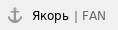 1 В устройстве SMG-1016M установлено 2 вентилятора, в SMG-2016, SMG-3016 – 4 вентилятора. 1 В устройстве SMG-1016M установлено 2 вентилятора, в SMG-2016, SMG-3016 – 4 вентилятора.
|
Напряжение 1
- Внутреннее напряжение (+12В) – информация о состоянии датчика напряжения 12 В.
Текущее напряжение 2
- +12.0 В – информация о состоянии датчика напряжения 12 В;
- +5.0 В – информация о состоянии датчика напряжения 5 В;
- +3.3 В – информация о состоянии датчика напряжения 3.3 В;
- +2.5 В – информация о состоянии датчика напряжения 2.5 В;
- +1.8 В – информация о состоянии датчика напряжения 1.8 В;
- +1.5 В – информация о состоянии датчика напряжения 1.5 В;
- +1.2 В – информация о состоянии датчика напряжения 1.2 В;
- +1.0 В – информация о состоянии датчика напряжения 1 В;
- CPU – информация о состоянии напряжения питания центрального процессора;
- CPU Vcore – информация о состоянии напряжения питания ядра центрального процессора;
- Батарея RTC – информация о состоянии напряжения батареи часов реального времени.
Текущая загрузка процессора:
- USR – процент использования процессорного времени пользовательскими программами;
- SYS – процент использования процессорного времени процессами ядра;
- NIC – процент использования процессорного времени программами с измененным приоритетом;
- IDLE – процент незадействованных процессорных ресурсов;
- IO – процент процессорного времени, потраченного на операции ввода/вывода;
- IRQ – процент процессорного времени, потраченного на обработку аппаратных прерываний;
- SIRQ – процент процессорного времени, потраченного на обработку программных прерываний.
 1 Только для SMG-1016М. 1 Только для SMG-1016М.
 2 Только для SMG-2016 и SMG-3016. 2 Только для SMG-2016 и SMG-3016. |

 Мониторинг потоков E1
Мониторинг потоков E1
В разделе отображается информация об установленных чипах на субмодулях С4Е1, а также мониторинг и статистика потоков Е1.
Мониторинг → Мониторинг потоков E1

Для чипов Е1 в таблице указывается номер позиции, в которую он установлен (см. раздел Установка субмодулей), имя чипа и идентификатор.
Параметры потоков:
- Состояние – статус потока:
- WORK – поток в работе;
- LOS – потеря сигнала;
- OFF – поток выключен в конфигурации;
- NONE – не установлен субмодуль;
- AIS – сигнал индикации аварийного состояния (сигнал, содержащий все единицы);
- LOMF – сигнал индикации аварийного состояния сверхцикла;
- RAI – индикация удаленной аварии;
- TEST – индикация тестирования потока (PRBS test, заворот локальный и удаленный).
- Состояние D канала – статус D-канала, служебного канала управления:
- up – D-канал в работе;
- down – D-канал не в работе;
- no – на потоке отсутствует канал управления;
- off – на потоке выключена сигнализация;
- KPD1/KPD2 down – не работает КПД1/КПД2.
- Время сбора статистики (сек) – период времени сбора статистики, в секундах;
- Положительных слипов – число положительных проскальзываний на потоке;
- Отрицательных слипов – число отрицательных проскальзываний на потоке;
- Принято байт – количество принятых байт из потока;
- Передано байт – количество переданных байт по потоку;
- Коротких пакетов – число принятых пакетов меньше стандартного размера;
- Больших пакетов – число принятых пакетов, превышающих стандартный размер;
- Переполнений – счетчик ошибок переполнения буфера;
- Ошибок CRC – счетчик ошибок CRC;
- Сбоев передачи – счетчик сбоев при передаче по потоку;
- Сode violation counter – счетчик сбоев кодовой последовательности сигнала;
- CRC Error Counter / PRBS – количество ошибок CRC (в режиме «PRBS test»);
- Bit error rate – количество битовых ошибок по потоку.
Под таблицей расположены кнопки:
- Сбросить счетчики – при установке флага для выбранного потока при нажатии на кнопку «Сбросить» накопленная статистика будет обнулена;
- Удаленный заворот – режим тестирования тракта Е1, при котором сигнал, принятый комплектом из подключенного потока Е1, будет направлен непосредственно на передачу в этот же поток;
- PRBS test – включает псевдослучайную последовательность на выходной порт комплекта (передает в подключенный поток Е1), при этом на входном порту комплекта (прием потока Е1) включается режим детектирования ошибок этой последовательности для оценки качества передачи сигнала. Количество ошибок и счётчик времени анализа можно просмотреть в окне информации о потоке;
- PRBS тест и локальный заворот – режим тестирования тракта Е1, при котором внешняя линия отключается, и передаваемый комплектом сигнал будет направлен непосредственно на прием этого же комплекта. На выходной порт комплекта будет включена псевдослучайная последовательность, входной порт будет работать в режиме детектирования ошибок;
- Отключить тест – отключение режима тестирования.
Мониторинг каналов E1
В разделе отображается информация о состоянии каналов потоков Е1. В верхней части поля приведена матрица каналов для потоков E1, где в строке указывается номер канала, а в столбце – номер потока (в скобках приведен протокол сигнализации, установленный для него). В нижней части – информационные таблицы и таблица управления.
Информационные таблицы
Информация о соединении в потоке # по каналу #:
- Порт/канал – раздел состоит из двух частей:
- протокол сигнализации (PRI/SS7);
- координаты порта: № потока: № канала.
- Связанный порт/канал – раздел состоит из двух частей:
- протокол сигнализации связанного порта (PRI/SS7/VoIP);
- координаты связанного порта: № потока: № канала для PRI/SS7 либо № субмодуля VoIP: № канала для VoIP.
- Связанный Callref – идентификатор вызова по связанному каналу;
- Состояние – состояние канала:
- Off – канал выключен;
- Block – канал заблокирован;
- Init – инициализация канала;
- Idle – канал в исходном состоянии;
- In-Dial/ Out-Dial – входящий/исходящий набор номера;
- In-Call/ Out-Call – входящее/исходящее занятие;
- In-Busy/ Out-Busy – выдача сигнала занято;
- Talk – канал в разговорном состоянии;
- Release – освобождение канала;
- Wait-Ack – ожидание подтверждения;
- Wait-CID – ожидание CgPN (АОН);
- Wait-Num – ожидание набора номера;
- Hold – абонент был поставлен на удержание.
- Таймер состояния – длительность нахождения канала в последнем состоянии;
- Входящая категория SS7 – категория SS7 входящего вызова до преобразований;
- Входящий номер CdPN – номер вызываемого абонента до преобразований;
- Входящий номер CgPN – номер вызывающего абонента до преобразований;
- Исходящая категория SS7 – категория SS7 входящего вызова после преобразований;
- Исходящий номер CdPN – номер вызываемого абонента после преобразований;
- Исходящий номер CgPN – номер вызывающего абонента после преобразований.
Состояние потоков – информационная таблица расшифровки графических обозначений в матрице:
- Состояние – статус потока:
- NONE – субмодуль С4Е1 отсутствует;
- OFF – поток выключен в конфигурации;
- ALARM – ошибка инициализации субмодуля С4E1;
- LOS – потеря сигнала;
- AIS – сигнал индикации аварийного состояния (сигнал, содержащий все единицы);
- LOMF – сигнал индикации аварийного состояния сверхцикла;
- WORK/RAI – индикация удаленной аварии;
- WORK/SLIP – индикация проскальзываний (SLIP) на потоке;
- WORK – поток в работе;
- TEST – индикация тестирования потока (PRBS test, заворот локальный и удаленный).
Состояние каналов – информационная таблица расшифровки графических обозначений в матрице:
- Состояние – статус канала:
- Off – канал выключен в конфигурации;
- Idle – канал в исходном состоянии;
- Block – канал заблокирован;
- Incoming dialing – входящий набор номера;
- Outgoing dialing – исходящий набор номера;
- Incoming alerting – входящее занятие, вызываемый абонент свободен;
- Outgoing alerting – исходящее занятие, вызываемый абонент свободен;
- Busy, Release – освобождение канала, выдача сигнала «занято»;
- Talk, Hold – канал в разговорном состоянии, на удержании;
- Waiting – ожидание ответных действий встречной стороны (ожидание подтверждения занятия, ожидание АОН, ожидание набора номера);
- 3way, Conference – режим конференции (трехсторонней или с последовательным сбором).
При отсутствии одного из субмодулей С4Е1 выдается сообщение «Субмодуль С4E1 не установлен, мониторинг каналов недоступен».
Обновление состояния канала происходит раз в 5 секунд.
 Управление линком
Управление линком
Для возможности управления потоком необходимо щелкнуть левой кнопкой мыши на его названии – поле будет выделено цветом, например, на скриншоте ниже представлена информация для потока 2 (ОКС-7). Далее в таблице «Управление ОКС-7 линком» выбрать поле с требуемым действием и щелкнуть по нему левой кнопкой мыши. На экран будет выдано всплывающее информационное сообщение о выполнении команды.
Мониторинг → Мониторинг каналов E1

 Управление ОКС-7 линком – таблица управления сигнальным звеном ОКС-7:
Управление ОКС-7 линком – таблица управления сигнальным звеном ОКС-7:
- Отправить LUN – отправить сигнал конца запрещения звена (Link uninhibit signal);
- Отправить LIN – отправить сигнал запрещения звена (Link inhibit signal);
- Отправить LFU – отправить сигнал вынужденного конца запрещения звена (Link forced uninhibit signal);
- Установить состояние «Перегрузка» – установить состояние перегрузки сигнального звена;
- Отменить состояние «Перегрузка» – отменить состояние перегрузки сигнального звена;
- Установить состояние «Локальный отказ процессора»;
- Отменить состояние «Локальный отказ процессора»;
- Инициировать нормальный запуск сигнального звена;
- Инициировать аварийный запуск сигнального звена;
- Остановить сигнальное звено.
Управление каналом ОКС-7
Для возможности управления каналом в потоке необходимо щелкнуть левой кнопкой мыши на его пиктограмме – поле будет выделено цветом, например, на скриншоте ниже представлена информация для канала 2 потока 1 (ОКС-7). Далее в таблице «Управление каналом ОКС-7» выбрать поле с требуемым действием и щелкнуть по нему левой кнопкой мыши. На экран будет выдано всплывающее информационное сообщение о выполнении команды.
Возможно совершать групповые операции для каналов в потоке, для этого необходимо выделить диапазон каналов с зажатой клавишей <SHIFT>. |

Мониторинг → Мониторинг каналов E1

Управление каналом ОКС-7 – таблица управления каналом (CIC) ОКС-7:
- Заблокировать канал (отправить BLO) – отправить сообщение блокировки канала BLO;
- Разблокировать канал (отправить UBL) – отправить сообщение разблокировки канала UBL;
- Сбросить в исходное (отправить GRS) – отправить сообщение RSC;
- Локальная блокировка – локально заблокировать канал без отправки сообщения BLO;
- Локальная разблокировка – сбросить локальную блокировку;
- Освобождение (отправка REL) – отправить сообщение REL;
- Подтверждение освобождения (отправка RLC) – отправить сообщение RLC;
- Запустить тест целостности (отправить CCR)– запуск теста целостности канала отправкой сообщения CCR;
- Остановить тест целостности – принудительно прекратить тест целостности канала;
- Состояние теста целостности – отобразить текущий статус теста целостности канала.
 График загрузки процессора
График загрузки процессора
В разделе отображается информация о загрузке процессора в реальном времени (10-минутный интервал). Графики статистики строятся на основании усредненных данных за каждые 3 секунды работы устройства.
Мониторинг → График загрузки процессоров

Навигация между графиками мониторинга по отдельным параметрам осуществляется с помощью кнопок  и
и  . Для облегчения визуальной идентификации все графики имеют различную цветовую окраску.
. Для облегчения визуальной идентификации все графики имеют различную цветовую окраску.
- TOTAL – общий процент загрузки процессора;
- IO – процент процессорного времени, потраченного на операции ввода/вывода;
- IRQ – процент процессорного времени, потраченного на обработку аппаратных прерываний;
- SIRQ – процент процессорного времени, потраченного на обработку программных прерываний;
- USR – процент использования процессорного времени пользовательскими программами;
- SYS – процент использования процессорного времени процессами ядра;
- NIC – процент использования процессорного времени программами с измененным приоритетом.
Мониторинг SFP-модулей
В разделе отображаются индикация состояния и параметры оптической линии.
Мониторинг → Мониторинг SFP модулей

- SFP порт Х статус – состояние оптического модуля:
- Наличие SFP модуля – индикация установки модуля (модуль установлен, модуль не установлен);
- Состояние сигнала – индикация потери сигнала (сигнал потерян, в работе);
- Температура, °C – температура оптического модуля;
- Напряжение, В – напряжение питания оптического модуля, В;
- Ток смещения Tx, мА – ток смещения при передаче, мА;
- Входящая мощность, мВт – мощность сигнала на приеме, мВт;
- Исходящая мощность, мВт – мощность сигнала на передачу, мВт.
 Мониторинг front-портов коммутатора
Мониторинг front-портов коммутатора
В разделе отображается информация о физическом состоянии портов коммутатора – наличие линка, согласованная скорость на порту и режим передачи. Если порт сдвоенный (медный и оптический разъёмы), то рядом с номером порта будет указана пометка «SFP». Она пропадает, если сдвоенный порт активен и подключен медным кабелем.
Мониторинг → Мониторинг front-портов коммутатора

- Состояние линка – состояние кабельного подключения на порту (активно/неактивно);
- Скорость – согласованная скорость на порту;
- Режим передачи – режим, используемый для передачи данных (half-/full-duplex);
- LACP-группа – здесь отображается LACP-канал, в который входит порт и его статус (UP/DOWN);
- Статус порта LACP – режим, в котором находится порт (active/backup);
- Принято байт – накопительный счётчик принятых байт, включая различные виды принятых пакетов;
- Передано байт – накопительный счётчик переданных байт, включая различные виды переданных пакетов.
 Мониторинг VoIP-субмодулей
Мониторинг VoIP-субмодулей
В разделе отображается информация об установленных субмодулях SM-VP, а также информация о состоянии каналов этих субмодулей.
Мониторинг → Мониторинг VoIP субмодулей

- № – порядковый номер субмодуля SM-VP;
- Тип – тип установленного субмодуля;
- Состояние:
- Not Present – не установлен;
- No init – не инициализирован, не было попыток инициализации;
- Off – отключен, начало загрузки субмодуля;
- Wait Ack – ожидание подтверждения от ЦП после загрузки субмодуля;
- Failed – субмодуль не отвечает;
- Work – нормальная работа субмодуля;
- Recovery – от субмодуля не поступают контрольные пакеты;
- Reserved – субмодуль зарезервирован под нужны СОРМ;
- SSW.Sorm – субмодуль используется СОРМ-посредником.
- Активных соединений – количество активных соединений на субмодуле в текущий момент времени;
- Загрузка – процент использования ресурсов субмодуля в текущий момент времени.
Для мониторинга состояния каналов необходимо кликнуть на строке с номером требуемого субмодуля левой кнопкой мыши. Чтобы скрыть информацию, необходимо повторно кликнуть на данной строке.
Мониторинг → Мониторинг VoIP субмодулей → Тип (M82359)

Информация о соединении по каналу:
- Порт/канал – данные о порте/канале:
- протокол сигнализации (VoIP);
- координаты порта: № субмодуля VoIP:№ канала.
- Callref – внутренний идентификатор вызова;
- Связанный порт/канал – данные о связанном порте/канале:
- протокол сигнализации связанного порта (PRI/SS7/VoIP);
- координаты связанного порта: № потока: № канала для PRI/SS7 либо № субмодуля VoIP: № канала для VoIP.
- Связанный Callref – идентификатор вызова по связанному каналу;
- Состояние – состояние канала:
- Off – канал выключен;
- Block – канал заблокирован;
- Init – инициализация канала;
- Idle – канал в исходном состоянии;
- In-Dial/Out-Dial – входящий/исходящий набор номера;
- In-Call/Out-Call – входящее/исходящее занятие;
- In-Busy/Out-Busy – выдача сигнала занято;
- Talk – канал в разговорном состоянии;
- Release – освобождение канала;
- Wait-Ack – ожидание подтверждения;
- Wait-CID – ожидание CgPN (АОН);
- Wait-Num – ожидание набора номера;
- Hold – абонент был поставлен на удержание.
- Таймер состояния – длительность нахождения канала в последнем состоянии;
- Входящая категория SS7 – категория SS7 входящего вызова до преобразований;
- Входящий номер CdPN – номер вызываемого абонента до преобразований;
- Входящий номер CgPN – номер вызывающего абонента до преобразований;
- Исходящая категория SS7 – категория SS7 входящего вызова после преобразований;
- Исходящий номер CdPN – номер вызываемого абонента после преобразований;
- Исходящий номер CgPN – номер вызывающего абонента после преобразований.
Состояние каналов:
- Idle (серый) – исходное состояние, канал готов обслужить вызов;
- Active (зеленый) – активное состояние, канал занят активным вызовом;
- Reserved (желтый) – канал зарезервирован под служебные нужды (выдача тоновых сигналов «занято», «КПВ», «ответ станции») либо под новый вызов с его участием.
Для просмотра подробной информации по каналу необходимо выделить его в таблице нажатием левой кнопки мыши.
Информация об IP-соединении по каналу:
- State – состояние канала (описание приведено выше);
- Codec – используемый кодек (в квадратных скобках указывается Payload Type);
- Status – статус передачи медиаинформации, варианты:
- Good – канал в работе;
- Loss of RTP – потеря встречного RTP-потока (при истечении «Таймаут ожидания RTP-пакетов»);
- VBD – по каналу установлена связь в режиме передачи данных;
- T38 – по каналу установлена факсимильная связь с использованием протокола Т.38;
- Mode – режим работы медиаканала:
- sendrecv – канал работает в двустороннем режиме (прием и передача);
- sendonly – канал работает в одностороннем режиме, только на передачу;
- recvonly – канал работает в одностороннем режиме, только на прием;
- inactive – канал не активен, прием и передача неактивны;
- SSRC – значение поля SSRC (Synchronizatoin Source) для исходящего от устройства RTP-потока;
- IP:port remote – удаленный IP-адрес и порт источника RTP-потока;
- IP:port local – локальный IP-адрес и порт источника RTP-потока;
- MAC remote – удаленный MAC-адрес источника RTP-потока;
- MAC local – локальный MAC-адрес источника RTP-потока.
Ниже таблиц с состоянием канала расположена кнопка «Разъединить», которая позволяет принудительно разорвать соединение.
В случае использования лицензии СОРМ один из субмодулей полностью отводится для обеспечения совмещенного контроля (см. раздел Назначение и Приложение Д. Настройка функций СОРМ). При этом состояние субмодуля отображается как Reserved, мониторинг каналов данного модуля не производится, в соответствии с требованиями приказа Минкомсвязи РФ от 19.11.2012 N 268. |
Сигнализация об авариях. Журнал аварийных событий
При возникновении аварии информация о ней выводится в заголовке web-конфигуратора с указанием номера аварийного потока, группы линий ОКС-7, сигнального линка или неисправного модуля. Если активных аварий несколько, в заголовке web-конфигуратора выводится наиболее критичная в текущий момент авария.
При отсутствии аварии выводится сообщение «Аварий нет».

Таблица 20 — Примеры выводимых сообщений об авариях
Аварийное сообщение | Расшифровка |
|---|
Конфигурация не прочитана | Ошибка файла конфигурации |
Нет связи с SIP-модулем | Авария программного модуля, отвечающего за работу SIP |
Группа линий ОКС-7 (линксет) не в работе | Авария группы линий ОКС-7 |
Авария потока E1 | Авария потока Е1 |
Авария линка ОКС-7 | Авария сигнального канала ОКС-7 |
Синхронизация от менее приоритетного источника | Потеря основного источника, текущий — менее приоритетный |
Удаленная авария потока E1 | Удаленная авария потока Е1 |
Синхронизация от локального источника. Все заданные источники нерабочие | Синхронизация от локального источника. Все заданные источники нерабочие |
Не удалось отправить CDR-файлы на удаленное хранилище | Проблема отправки файла CDR на удаленное хранилище |
Нет связи с VoIP-субмодулем | Нет связи с субмодулем SM-VP |
Оперативная память заканчивается | Авария о высоком использовании ресурсов оперативной памяти |
Отсутствует питание БП | На одном из БП отсутствует питание первичной сети |
Нет связи с H323-модулем | Авария программного модуля, отвечающего за работу H.323 |
Высокая температура процессора | Температура: 70 °C – предупреждение 85 °C – авария 100 °C – критическая авария |
SIP-интерфейс не отвечает на запросы OPTIONS | Недоступен один из SIP-интерфейсов |
Высокая загрузка процессора | Загрузка: выше 90 % – предупреждение выше 95 % – авария |
Проблема в работе вентиляторов | Один или несколько вентиляторов не в работе |
Заканчивается свободное место на диске | Заканчивается свободное место на одном из внешних накопителей |
Транк-группа 'TrunkGroupName' превышен порог CPS | На одну из транковых групп поступает больше вызовов в секунду, чем определено настройкой «Аварийное значение CPS» |
SIP-интерфейс 'SIPInterfaceName' ошибка дублирования INVITE | Ошибка при дублировании сообщения INVITE, принятого от оборудования УОВЭОС, как правило, связанная с недоступностью сервера дубликации |
Поток № КПД1 и КПД2 не рабочие | Не работает КПД1/КПД2 |
| SIP. разный тип транспорта на одном порту приема | Предупреждение о некорректной конфигурации – настроено несколько SIP-интерфейсов с одинаковым сетевым интерфейсом сигнализации и портом приема сигнализации,
но с отличным типом транспорта на этих интерфейсах (TCP/UDP) |
В меню «Журнал аварийных событий» выводится список аварийных событий, ранжированных по дате, времени и событиям. В событиях «Только активные» показаны актуальные аварии на устройстве в данный момент. В событиях «все события» отображается вся доступная информация об авариях. Также присутствует кнопка «Очистить», которая удаляет из текущего журнала все информационные сообщения и нормализованные аварии.

Мониторинг → Журнал аварийных событий → Только активные

Мониторинг → Журнал аварийных событий → Все события

Таблица аварий:
- Очистить – удалить существующую таблицу аварийных событий;
- № – порядковый номер аварии;
- Время – время возникновения аварии в формате ЧЧ:ММ:СС;
- Дата – дата возникновения аварии в формате ДД/ММ/ГГ;
- Тип – тип аварии:
- CONFIG – критическая авария, авария файла конфигурации;
- SIPT-MODULE – критическая авария, авария программного модуля, отвечающего за работу VoIP;
- LINKSET – критическая авария, группа линий ОКС-7 не в работе;
- STREAM – критическая авария, поток Е1 не в работе;
- SM-VP DEVICE – авария, неисправность модуля SM-VP;
- SS7LINK – авария на сигнальном канале ОКС-7;
- SYNC – авария синхронизации, пропадание источника синхронизации;
- STREAM-REMOTE – предупреждение, удаленная авария потока Е1;
- CDR_UPSERVER – авария либо предупреждение, ошибка отправки файла CDR на удаленное хранилище;
- TRUNK-CPS – превышение количества допустимых вызовов в секунду на транковой группе;
- SORM-KPD – авария КПД1/КПД2 не в работе;
- SIP-DUPLICATE – ошибки при дублировании сообщения INVITE, принятого от оборудования УОВЭОС;
- SIP-TRANSPORT – предупреждение, в конфигурации есть SIP-интерфейсы с разным типом транспорта на одном порту приема.
- Состояние – статус аварийного состояния:
- Критическая авария, мигающий красный индикатор – авария, требующая незамедлительного вмешательства обслуживающего персонала, влияющая на работу устройства и оказания услуг связи;
- Авария, красный индикатор – некритическая авария, также требуется вмешательство персонала;
- Предупреждение, желтый индикатор – авария, которая не влияет на оказание услуг связи;
- OK, зеленый индикатор – авария устранена.
- Параметры – текстовое описание деталей аварии. В зависимости от типа аварии имеет следующий вид:
- CONFIG;
- SIPT-MODULE – нет связи с SIP-модулем;
- LINKSET – группа линий ОКС-7 (линксет) XX не в работе, где ХХ – номер группы линий ОКС-7;
- STREAM – авария потока E1 XX, где ХХ – номер потока;
- SM-VP DEVICE – нет связи с VoIP-субмодулем XX, где ХХ – номер субмодуля SM-VP;
- SS7LINK – авария линка ОКС-7. Линксет XX, поток E1 YY, где ХХ – номер группы ОКС-7, YY – номер сигнального канала в группе ОКС-7;
- TRUNK-CPS – транк-группа 'XX' превышен порог CPS, где XX – имя транковой группы;
- SORM-KPD – поток ХХ КПД1/КПД2 не рабочие, где ХХ – номер потока Е1;
- SIP-DUPLICATE – SIP-интерфейс 'XX'. Ошибка дублирования INVITE на сервер '<YY>', где XX – имя SIP-интерфейса, на котором произошла ошибка; YY – адрес сервера дублирования, на котором произошла ошибка.
Мониторинг интерфейсов
Данный раздел предназначен для мониторинга состояния сетевых интерфейсов (тегированных/нетегированных/VPN), а также просмотра подключенных к устройству VPN пользователей.
Мониторинг → Мониторинг интерфейсов

- Ethernet – имя интерфейса Ethernet;
- Имя сети – имя, с которым ассоциированы заданные сетевые настройки;
- VLAN ID – идентификатор виртуальной сети (для тегированного интерфейса);
- DHCP – статус использования протокола DHCP для получения сетевых настроек автоматически (требуется наличие DHCP-сервера в сети оператора);
- IP адрес, Маска сети, Broadcast – сетевые настройки интерфейса (если не используется DHCP).
VPN/pptp интерфейсы
- PPP-интерфейс – имя интерфейса;
- Имя сети – имя, с которым ассоциированы заданные сетевые настройки;
- PPTPD IP – IP-адрес PPTP-сервера для подключения;
- Имя пользователя – идентификатор пользователя;
- IP адрес, P-t-P, Маска сети – сетевые настройки интерфейса.
 Информация о накопителях
Информация о накопителях
В данном разделе отображается информация о подключенных к устройству внешних накопителях.
- Извлечь – по нажатию на ссылку будет произведено безопасное извлечение накопителя.
Мониторинг → Информация о накопителях

Имена внешних накопителей привязаны к интерфейсным портам:
Именование устройств происходит по принципу /dev/sdX. |
SMG1016M |
|---|
SSD № 1 | /dev/sda* |
SSD № 2 | /dev/sdb* |
USB | /dev/sdc* |
SMG2016 |
|---|
HDD № 1 | /dev/sda* |
HDD № 2 | /dev/sdb* |
USB | /dev/sdc* |
SMG3016 |
|---|
HDD № 1 | /dev/sda* |
HDD № 2 | /dev/sdb* |
USB | /dev/sdc* |
 Интерфейсы V5.2
Интерфейсы V5.2
В данном разделе1 отображается состояние интерфейсов V5.2.
- Красный — интерфейс не в работе;
- Зеленый — интерфейс в работе.

 Доступно при наличии лицензии на V5.2. Доступно при наличии лицензии на V5.2.
|
Статистика очередей
В данном разделе отображается статистика работы очередей.
ID очереди — идентификатор очереди;
Всего поступивших вызовов — общее количество поступивших в очередь вызовов;
Отвеченных — количество успешных вызовов закончившихся ответом оператора;
Не отвеченных — количество вызовов, при которых вызывающий абонент отбился не дождавшись ответа оператора;
Средняя длина очереди (час/день/раб.день) — максимальное значение длины очереди за последний час/день/рабочий день. Последний час/день — периодический интервал времени, повторяющийся каждый час/24 часа соответственно, начало первого интервала необходимо считать момент старта ПО. Временный интервалы рабочего дня задаются в настройках групп вызова;
Неудачных попыток перезвона — количество неудачных попыток перезвона абоненту, при использовании опции callback 1;
Не поддерживается в текущей версии ПО 3.21.5. |
Переполнений очередей — количество вызовов, отбившихся по причине переполнения размера очереди;
Среднее время ожидания — среднее время ожидания ответа оператора, на основе этого значения формируется ответ;
Для очистки статистики очередей необходимо установить флаг «Выделить» напротив тех очередей, статистику которых требуется очистить, и нажать появившуюся кнопку «Очистить выделенные».

 Задачи СГО (раздел доступен при наличии лицензии SMG-VNS)
Задачи СГО (раздел доступен при наличии лицензии SMG-VNS)
Мониторинг → Задачи СГО

В данном разделе отображается состояние запущенных систем голосовых оповещений.
- Название задачи – название задачи СГО;
- Состояние – отображает состояние запущенной задачи на оповещение:
- Ожидает;
- Забронирована;
- Подготовлена;
- Запущена;
- Ошибка;
- Требует завершения;
- Остановлена;
- Завершена.
- Время запуска – время запуска задачи на оповещение в формате Часы:Mинуты:Секунды День.Месяц.Год;
- Процент выполнения – процент выполнения задачи (отношение количества обработанных вызовов ко всем вызовам в данной задаче);
- Неактивных – количество неактивных вызовов в задаче. Пример: 30(40) – 30 из 40 (всего номеров в задаче);
- Активных – количество активных вызовов в задаче. Пример: 15(40) – 15 из 40 (всего номеров в задаче);
- Неуспешных – количество неуспешных вызовов в задаче. Пример: 5(40) – 5 из 40 (всего номеров в задаче);
- Завершенных – количество завершенных вызовов в задаче. Пример: 35(40) – 35 из 40 (всего номеров в задаче);
- Завершить – принудительное завершение задачи на обзвон.
Потоки Е1
В этом разделе производится настройка сигнализации и параметров каждого потока Е1.
Источники синхронизации
Для синхронизации устройства от нескольких источников применяется алгоритм приоритетного списка. Суть его заключается в следующем: при пропадании синхросигнала от текущего источника просматривается список на наличие активных сигналов от источников с более низким приоритетом. При восстановлении сигнала от источника с более высоким приоритетом происходит переключение на него. Также возможно иметь несколько источников с одинаковым приоритетом, при этом при восстановлении сигнала с тем же приоритетом переключения не произойдет.
Можно задать до 16 источников синхронизации (от любого из 16 потоков Е1 и от двух внешних источников).
 Порты для приёма внешнего сигнала синхронизации имеют импеданс 120 Ом. Входной сигнал должен иметь параметры, описанные в рекомендации ITU-T G.703 пункт 15: 2048 кГц syncronization interface (T12).
Порты для приёма внешнего сигнала синхронизации имеют импеданс 120 Ом. Входной сигнал должен иметь параметры, описанные в рекомендации ITU-T G.703 пункт 15: 2048 кГц syncronization interface (T12).
Потоки E1 → Источники синхронизации

Формирование списка происходит при помощи кнопок:
 – «Добавить источник»;
– «Добавить источник»;
 – «Удалить».
– «Удалить».
Изменение приоритета источника производится кнопками  «Вверх»/«Вниз» напротив каждого источника. Самым приоритетным считается значение «0», самый низкий приоритет имеет значение «15».
«Вверх»/«Вниз» напротив каждого источника. Самым приоритетным считается значение «0», самый низкий приоритет имеет значение «15».
- Таймаут потери сигнала, сек – временной интервал, в течение которого не происходит переключение на менее приоритетный источник синхронизации при пропадании сигнала. Если сигнал восстановится в течение этого интервала, то переключения не произойдет;
- Таймаут возврата, сек – временной интервал, в течение которого должен быть активен вновь появившийся синхросигнал от более приоритетного источника до того, как на него будет осуществлено переключение.
Если на потоке, с которого принимается синхросигнал, настроен D-канал (для протокола SS7 или PRI), необходимо убедиться, что D-канал находится в работе, иначе синхросигнал с потока захвачен не будет, что приведет к появлению проскальзываний (slip). |
 Выбор протокола сигнализации
Выбор протокола сигнализации
Выбор протокола сигнализации, используемого на потоке, производится в выпадающем списке «Протокол сигнализации».
Потоки E1 → Поток 0 (Q.931-U) → Физические параметры/Q.931

Устройство поддерживает следующие протоколы сигнализации:
- Q.931 (User);
- Q.931 (Network);
- SS7 (ОКС №7);
- СОРМ;
- СОРМ-ТРАНЗИТ1 ;
- V5.2 (LE);
- M2UA2;
- IUA (User)1 ;
- IUA (Network)1.
Интерфейсы V5.2:
 1 В данной версии ПО не используется на SMG-1016M, SMG-2016, SMG-3016. 1 В данной версии ПО не используется на SMG-1016M, SMG-2016, SMG-3016.
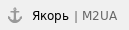 2 В данной версии ПО не используется. 2 В данной версии ПО не используется.
|

 Настройка физических параметров
Настройка физических параметров
Физические параметры:
- Название – наименование потока Е1;
- Включен – физическое включение потока;
- Фреймирование:
- doubleframe – CRC4 выключен;
- CRC multiframe – формирование контрольной суммы CRC4 на передаче и контроль на приеме.
- Эквалайзер – при установленном флаге происходит усиление передаваемого сигнала;
- Индикация Alarm – при установленном флаге в случае локальной аварии на потоке будет индикация об аварии (на устройстве загорится индикатор ALARM, авария будет занесена в журнал аварий);
- Индикация Remote Alarm – при установленном флаге в случае удаленной аварии на потоке будет индикация об аварии (на устройстве загорится индикатор ALARM, авария будет занесена в журнал аварий);
- Тип линейного кода – тип кодирования информации в канале (HDB3, AMI);
- Индикация Slip – при установленном флаге в случае обнаружения проскальзывания в приемном тракте будет индикация об аварии;
- Таймаут обнаружения Slip – периодичность опроса параметров потока у платы, если на данном потоке обнаружилось проскальзывание, то в течение данного таймаута шлюз будет сигнализировать об аварии.
Потоки E1 → Поток 0 (Q.931-U) → Физические параметры/Q.931

 Настройка протокола сигнализации DSS1/EDSS1 (ISDN PRI Q.931)
Настройка протокола сигнализации DSS1/EDSS1 (ISDN PRI Q.931)
Вкладка «Физические параметры/Q.931»
Поизические параметры/Q.931

Q.931 LAPD – параметры канального уровня LAPD-протокола Q.931
- Т200 – таймер передачи. Этот таймер определяет промежуток времени, в течение которого должен быть получен ответ на фрейм, после чего возможна передача следующих фреймов. Данный промежуток должен быть больше, чем время, которое требуется, чтобы передать кадр и получить его подтверждение;
- Т203 – максимальное время, в течение которого оборудованию позволено не обмениваться фреймами со встречным устройством;
- N200 – количество попыток повторной передачи фреймов.
Параметры Q.931
- Транковая группа – наименование транковой группы, в которую входит поток Е1;
- PRI-профиль – выбор PRI-профиля для обслуживания PRI-абонентов;
- Профиль маршрутизации по расписанию – выбор профиля маршрутизации по расписанию из списка существующих;
- Категория доступа – выбор категории доступа;
- План нумерации – определяет план нумерации, в котором будет осуществляться маршрутизация для вызова принятого с данного порта (это необходимо для согласования планов нумерации);
- Тип плана нумерации – задает тип плана нумерации ISDN. Для использования общепринятого плана нумерации E.164 выберите ISDN/telephony;
- Категория АОН – категория АОН, присваиваемая принятым с данного порта вызовам;
Передача категории АОН вызывающего – разрешает передачу категории АОН вызывающего абонента в информационном элементе CgPN сообщения SETUP в виде первой цифры номера.
Для правильной работы необходима поддержка такого режима на встречной стороне. |
- Сообщение «Конец набора» – выдача информационного элемента «Sending Complete» при возникновении события «Конец набора» (приход такого события со стороны связанного канала, достижение максимального количества цифр согласно префиксу, таймаут ожидания набора следующей цифры);
- Не выдавать RESTART интерфейса – при установленном флаге шлюз не выдает в линию сообщение RESTART при восстановлении потока (поднятии канального уровня LAPD);
- Не выдавать RESTART канала – при установленном флаге шлюз не выдает в линию сообщение RESTART по истечении таймера Т308. Данный таймер включается после передачи в канал сообщения RELEASE и сбрасывается при получении в ответ сообщения RELEASE COMPLETE. Если в течение действия таймера Т308 сообщение RELEASE COMPLETE не было получено, то для освобождения канала передается сообщение RESTART;
- Занятие каналов – определяет порядок выделения физического канала при совершении исходящего вызова. Можно выбрать один из четырех типов: последовательно вперед, последовательно назад, начиная с первого вперед, начиная с последнего назад. Для уменьшения конфликтных ситуаций при соединении со смежными АТС рекомендуется устанавливать инверсные типы занятия каналов;
- Выдавать DialTone при входящем overlap-занятии – при установленном флаге шлюз при входящем overlap-занятии выдает в линию DialTone (сигнал готовности «Ответ станции»). В данном случае overlap-занятие – прием сообщения SETUP без индикации sending complete;
- Обрабатывать PI In-Band в DISCONNECT – при установленном флаге обрабатывается поле PI In-Band в принятом сообщении DISCONNECT для выдачи голосового сообщения автоинформатора при отбое вызова, иначе данное поле игнорируется;
- Обрабатывать PROCEEDING как ALERTING – при установленном флаге при получении сообщения PROCEEDING обрабатываем его как ALERTING и выдаем КПВ;
- Обрабатывать PI в SETUP – добавляет возможность изменять Progress Indicator в SETUP-сообщении:
- Транзит – передавать без изменения;
- 1 – Not end-to-end ISDN;
- 2 – Dest addr is non ISDN;
- 3 – Orig addr is non ISDN;
- 4 – Return to ISDN;
- 5 – Interworking occurred;
- 8 – In-band information.
Подменять символы '?' на 'D' в CgPN – при установленном флаге если в принятом сообщении SETUP в CgPN приходит символ '?', он будет заменен на символ 'D';
- Транзит ISUP Location Number – при установленном флаге если во входящем сообщении SS7/SIP-T передаётся параметр Location Number, то он будет перекладываться в параметр Calling Party Number в исходящем сообщении SETUP Q.931.
 Вкладка «Параметры передачи имен»
Вкладка «Параметры передачи имен»
На этой вкладке конфигурируется способ приёма/передачи имён абонентов и кодировка принимаемого/передаваемого имени.
Потоки E1 → Поток 0 (Q.931-U) → Параметры передачи имен

- Метод передачи имен:
- Нет – передача имён отключена;
- Q.931 DISPLAY – передача в элементе Q.931 Display c Codeset 5;
- QSIG-NA – передача по протоколу QSIG-NA (ECMA-164);
- CORNET – передача по протоколу Siemens CorNet;
- CORNET HICOM-350 – передача по протоколу Siemens CorNet с дополнительной информацией для АТС Hicom;
- AVAYA DISPLAY – передача в элементе Q.931 Display c Codeset 6;
- QSIG-NA (Ericsson) – передача в facility и user-user information.
- Метод кодирования имени:
- Транзит – перекодирование не осуществляется (по умолчанию считается, что принято имя в UTF-8);
- CP 1251 – кодировка Windows-1251;
- Siemens adaptation – кодировка АТС Siemens;
- AVAYA adaptation – кодировка АТС AVAYA;
- Транслитерация латиницей – русские имена будут транслитерироваться латинскими буквами.
- Только в прямом направлении – опция отвечает за передачу отображаемого имени абонента Б после ответа. В случае, если опция отключена, отображаемое имя не передаётся.
Выбранные способ приема/передачи имен и кодировка принимаемого/передаваемого имени действует только внутри конфигурируемого потока Е1. Возможна передача из потока в поток с отличающимися настройками параметров передачи имен. В этом случае SMG для согласования сторон сама осуществляет перекодирование.
 Вкладка «Использование каналов»
Вкладка «Использование каналов»
Потоки E1 → Поток 0 (Q.931-U) → Использование каналов

В данном меню можно включить в работу канал потока Е1 либо выключить. Для этого нужно установить либо снять флаг напротив соответствующего канала. В столбце «Транковая группа» отображается номер группы, в которой данные каналы настроены (используется, когда транковая группа устанавливается не на весь поток, а на каналы потока).

Настройка протокола сигнализации ОКС-7 (SS7)
Вкладка «Физические параметры/ОКС7»
Потоки E1 → Поток 0 (ОКС №7) → Физические параметры/ОКС7

Параметры ОКС-7:
- Группа линий ОКС-7 – выбор линксета (группы линий ОКС-7);
- Идентификатор канала (SLC) – идентификатор сигнального канала в группе линий ОКС-7;
- Встречный код MTP3 (DPC-MTP3) – код встречного транзитного пункта сигнализации (STP). Используется при работе SMG в квазисвязанном режиме. Если квазисвязанный режим не требуется, то необходимо установить значение 0. В этом случае встречный код MTP3 равен значению DPC-ISUP, настраиваемому в конфигурации (раздел Группы линий ОКС-7);
КИ для D-канала – номер канального интервала, по которому будет передаваться сигнализация;
После смены номера D-канала на потоке с сигнализацией ОКС-7 необходимо перейти на вкладку «Настройки каналов» и задать правильный CIC для КИ, ранее назначенного для D-канала. |
Бит D в LSU – установка значения 1 для бита D в поле статуса (SF) сигнальной единицы LSSU (биты D-F в поле статуса SF являются резервными).
 Вкладка «Настройки каналов»
Вкладка «Настройки каналов»
Потоки E1 → Поток 0 (ОКС №7) → Настройка каналов

- ISUP CIC – код идентификатора каналов – установка номеров разговорных каналов (CIC).
 Для автоматической нумерации разговорных каналов необходимо нажать кнопку «Задать».
Для автоматической нумерации разговорных каналов необходимо нажать кнопку «Задать».
Потоки E1 → Поток 0 (ОКС №7) → Настройка каналов → Задать

При этом откроется следующее меню:
- Начальный номер – номер первого разговорного канала;
- Шаг нумерации – шаг нумерации каналов. Каждому последующему каналу будет присвоен номер на «шаг нумерации» больше относительно предыдущего канала;
- Последний номер – отображает номер, который будет присвоен последнему каналу CIC в выбранном диапазоне;
- Диапазон КИ – выбор значений в данном блоке позволяет назначить нумерацию для всех каналов потока либо для указанного диапазона каналов.
Настройка протокола V5.2
Назначение потока на интерфейс V5.2 производится в параметрах интерфейса V5.2.
В данном разделе справочно отображается текущий интерфейс V5.2, на который назначен данный поток, а также идентификатор потока внутри V5.2 интерфейса.
Потоки E1 → Поток 0 (ОКС №7) → Физические параметры/V5.2

 Настройка протокола сигнализации СОРМ
Настройка протокола сигнализации СОРМ

- Включить таймер ожидания команд 10 мин – включить/выключить таймаут ожидания приема команд от ПУ СОРМ (реализовано согласно пункту 1.5 Приказа №70 Госкомсвязи России от 20.04.1999);
- Контроль активности – контроль активности обмена сообщениями на уровне L1, в случае если в течение 15 секунд хотя бы по одному из каналов не было принято пакетов, произойдет сброс и переинициализация фреймера потока Е1;
- Передавать аварии КПД на ПУ СОРМ – при установленном флаге сообщения об авариях КПД будут передаваться на пульт управления СОРМ;
- Не передавать префикс услуг ДВО – при заказе услуг ДВО абонентом на пульт СОРМ не будет передаваться префикс услуги ДВО. Например, при заказе услуги «Безусловная переадресация» и наборе абонентом номера *21*2728331# на пульт СОРМ в сообщении 44 будет присутствовать только номер 2728331, на который назначена переадресация;
- Не использовать расширенные коды ошибок – при установленном флаге в ответ на команду с некорректными параметрами будут отправляться сообщения о неприеме или невыполнении команды только с признаками, определенными в приказе №268. В противном случае будут использоваться признаки невыполнения команд производителя, позволяющие более точно определить причину отказа команды. Перечень стандартных кодов и кодов производителя приведен в разделе Приложение Д. Настройка функций СОРМ;
- Анализ кода выбора оператора – при контроле абонента не учитывается набранный абонентом префикс выбора оператора связи для междугороднего или международного вызова (подробнее в разделе Приложение Д. Настройка функций СОРМ);
- Контролировать по Redirecting number – использовать номер из поля Redirecting number (либо diversion в протоколе SIP) для передачи на ПУ. При поступлении звонка с Redirecting number (либо diversion в протоколе SIP) изначально происходит сравнение номера из поля Calling Party Number с номерами, стоящими на контроле, затем, в случае если совпадение не найдено, с номером из поля Redirecting number (либо diversion в протоколе SIP). В случае если опция не стоит, сравнения с Redirecting number (либо diversion в протоколе SIP) не происходит;
- Не выдавать 1.1 при неполном наборе;
- Тип узла связи – тип узла связи, передаваемый в последнем байте сообщения №11 (Версия ПО станции);
- Спецификация протокола – выбор спецификации СОРМ, по которой будет работать устройство:
- RUS Приказ 70 – спецификация СОРМ для приказа Госкомсвязи России от 20.04.1999 № 70;
- RUS Приказ 268 – спецификация СОРМ для приказа Минкомсвязи России от 19.11.2012 №268;
- KZ – спецификация СОРМ для республики Казахстан.
- Режим соединения:
- X25 – сигнальные каналы КПД организуются через протокол X25, используя 30-31 канал потока Е1;
- TCP – сигнальные каналы КПД организуются через протокол TCP. Настройки активные только при выборе «Режим соединения TCP»):
- Порт 1 – виртуальный TCP-порт для организации сигнального канала КПД-1;
- Порт 2 – виртуальный TCP-порт для организации сигнального канала КПД-2;
- Интерфейс – выбор сетевого интерфейса устройства.
Режим работы каналов
- Канал 1 – блок настройки параметров канала передачи управляющей информации от ПУ СОРМ;
- Канал 2 – блок настройки параметров канала передачи информации о контролируемых соединениях от SMG-1016М.
Настройки каналов
- Режим работы канала:
- DTE – при установленном флаге тип устройства – DTE (передатчик информации);
- DCE – при установленном флаге тип устройства – DCE (принимает данные от DTE-устройств).
- Отправлять SABM – при установленном флаге в канал передается сообщение о начале процедуры инициализации соединения;
- Отправлять RESTART (L3) – передача сообщения «рестарт уровня 3» при установлении соединения с ПУ СОРМ;
- Отправлять INITIAL_RESET (L3) – передача сообщения «сброс уровня 3» при установлении соединения с ПУ СОРМ.
Адреса фреймов
- TxCmd Addr – адрес командного фрейма;
- TxResp Addr – адрес ответного фрейма;
Не допускается установка протокола СОРМ на нескольких потоках. После выбора протокола СОРМ на одном из потоков необходимо произвести перезапуск ПО. Заводской пароль СОРМ "123456". |
- Подстройка режима DTE/DCE – опция автоматической подстройки режима DTE/DCE, по умолчанию включена. Если на устройстве и на удаленной стороне выставлен одинаковый режим (DTE-DTE или DCE/DCE) и опция подстройки включена, SMG автоматически изменит режим на правильный.
Не рекомендуется отключать опцию «Подстройка режима DTE/DCE», т.к. это может привести к нарушению работы устройства. |
Модификация номеров на потоке СОРМ служит только для донастройки взаимодействия с пультом СОРМ в некоторых исключительных конфигурациях и не должна применяться при обычной настройке СОРМ. Необходимость применения модификаторов определяется квалифицированным специалистом. Процедура настройки СОРМ описана в разделе Приложение Д. Настройка функций СОРМ. |
Модификаторы входящих номеров – выбор таблицы модификаторов, предназначенной для анализа и модификации номера телефона абонента в поступающих от пульта СОРМ-сообщениях.
Модификаторы исходящих номеров – выбор таблицы модификаторов, предназначенной для анализа и модификации номера телефона абонента в отправляемых на пульт СОРМ-сообщениях.
Всегда модифицировать B-номер – опция необходимая для модификации всех номеров B, ранее для набранного локальным абонентом номера модификатор исходящих номеров не применялся.
Модификаторы контролируемых номеров – выбор таблицы модификаторов, предназначенной для анализа и модификации номера телефона абонента перед его отбором к отправке на пульт СОРМ.
 План нумерации
План нумерации
В этом разделе конфигурируется план нумерации устройства.
На устройстве реализовано до 16 независимых планов нумерации (до 255 для SMG-2016 и SMG-3016 при наличии лицензии ДВО). Каждый план нумерации может иметь своих абонентов и префиксы. Количество активных планов конфигурируется в разделе Системные параметры.
Существует 4 критерия, по которым происходит маршрутизация звонков на устройстве:
При поступлении вызова в план нумерации начинается его маршрутизация, изначально происходит поиск на совпадение с масками номеров CgPN. Если находится префикс с логикой «И» (заданы маски по CgPN и CdPN, и нашлось совпадение по обоим параметрам) и находится префикс с такой же маской по CgPN, то при равенстве параметра «Приоритет», вызов пойдет по префиксу с логикой «И», т.к. считается, что его маска более точная. Если приоритет у префикса с «И» будет меньше, то вызов пойдет по префиксу с «ИЛИ».
Если при поиске по CgPN находится два префикса с логикой «И», и маска CgPN одинаковая, то сравнивается CdPN и вызов маршрутизируется по префиксу с более точной маской.
Далее происходит поиск по базе сконфигурированных на устройстве абонентов. В случае нахождения совпадения по префиксу с маской CgPN или по базе абонентов происходит маршрутизация вызова и дальнейший поиск прекращается.
Поиск и маршрутизация вызова по базе сконфигурированных абонентов осуществляется даже при наличии совпадения параметров вызова с масками номера CgPN.
В случае если параметры вызова не совпали с масками CgPN и с номером абонента, происходит поиск по всем маскам CdPN, сконфигурированным в плане нумерации.
Если в параметрах префикса одновременно сконфигурированы маски для номеров CgPN и CdPN и выставлен логический оператор ИЛИ, то данное правило работает по логике ИЛИ, т.е. одновременного анализа по номеру CgPN и CdPN не происходит. Если в параметрах префикса одновременно сконфигурированы маски для номеров CgPN и CdPN и выставлен логический оператор И, то данное правило работает по логике И, т.е. для маршрутизации вызова по этому префиксу необходимо совпадение с масками CgPN и CdPN. |
Планы нумерации → План # 0 'NumberPlan#0'

Параметры плана нумерации:
- Имя – название плана нумерации;
Проверка нумерации по номеру – проверка возможности маршрутизации по номеру, введенному в данное поле.
Проверка осуществляется по маскам вызывающего и вызываемого абонентов, а также по базе сконфигурированных SIP-абонентов.
- ST – при установленном флаге при поиске учитывается признак конца набора;

Поиск маски – поиск префикса по шаблону номера, имени, направлению, типу префикса, транковому направлению, транковой группе.
В результате проверки выводятся данные о возможности маршрутизации по данному номеру:
- calling-table – маршрутизация по таблице вызывающих абонентов;
- called-table – маршрутизация по таблице вызываемых абонентов;
- NOT found in – маршрутизация по данной таблице невозможна;
- found in – маршрутизация по данной таблице возможна;
- Abonent 'SIP' idx[4] – SIP абонент [номер записи данного абонента в базе];
- Prefix [6] – маршрутизация по префиксу [номер префикса в списке].
Копирование префиксов в другой план нумерации
- Копировать все префиксы в план нумерации – опция, позволяющая копировать все префиксы текущего плана нумерации в другой план нумерации. Используется аналогично копированию выделенных префиксов, но не требует выбора префиксов;
- Копировать выделенные префиксы в план нумерации – опция появляется при выделении префикса в таблице, позволяют копировать отмеченные префиксы в другой план нумерации. Для использования следует выбрать префиксы, целевой план нумерации и нажать кнопку «Копировать».
Создание префикса в плане нумерации
Для создания нового префикса необходимо выбрать меню «Объекты» – «Добавить объект» либо нажать на кнопку  под списком и в открывшейся форме заполнить параметры префикса:
под списком и в открывшейся форме заполнить параметры префикса:
Планы нумерации → План # 0 'NumberPlan#0' → 

Основные параметры префикса
- Название – имя плана нумерации;
- План нумерации – выбор плана нумерации;
- Категория доступа – установка категории доступа;
- Проверять категорию доступа – при установленном флаге проверяется возможность маршрутизации по данному префиксу на основании прав, определяемых категориями доступа;
- Тип префикса – установка типа префикса:
- транковая группа – выход на транковую группу;
- транковое направление – выход на транковое направление;
- cмена плана нумерации – позволяет при наборе этого префикса перейти в другой план нумерации. При выборе данного типа префикса будет доступен выбор опции «новый план нумерации», в которой нужно выбрать, в какой план нумерации осуществлять переход;
- абонентская ёмкость – предназначен для задания абонентской емкости устройства. Если номер присутствует в абонентской емкости, но не назначен абоненту, то при вызове на такой номер выдается сообщение отбоя со значением причины отбоя (cause code): 1 – Unallocated (unassigned) number;
- префикс ДВО – предназначен для управления услугами ДВО с телефонного аппарата;
- группа перехвата – предназначен для конфигурирования префикса выхода на группу перехвата;
- IVR сценарий – предназначен для конфигурирования префикса выхода на IVR-сценарий.
Параметры префикса «Транковая группа и транковое направление»
Основные параметры префикса:
- Транковая группа – транковая группа, на которую будет маршрутизирован вызов по этому префиксу;
- Направление – тип доступа к транковой группе: местный, вызов спецслужбы, зоновый, на ведомственную сеть, междугородная связь, международная связь. Используется при СОРМ-ировании вызовов, а также для ограничения связи при сбое в обмене данными с RADIUS-сервером (см. раздел Настройка RADIUS);
- Запрос АОН – указывает на необходимость информации АОН (номер и категория вызывающего абонента) для выхода на транковую группу, указанную в поле «Транковая группа». При поступлении вызова от взаимодействующего узла и отсутствии в этом вызове информации АОН к узлу будет отправлен запрос АОН (сообщение INR по сигнализации ОКС-7);
- АОН обязателен – указывает на то, что информация АОН обязательна при выходе на направление. Если информация АОН не может быть получена от вызывающей стороны, то процесс установления соединения прерывается;
- Режим набора – способ передачи номера:
- enblock – после накопления всей адресной информации,
- overlap – без ожидания накопления всей адресной информации.
- Не посылать конец набора (ST) – при установленном флаге не передавать признак конца набора (ST – в ОКС или sending complete в PRI);
- Приоритет – в случае наличия пересекающихся масок в плане нумерации, вызов будет произведён в префикс с высшим приоритетом. Значение 0 – наивысший приоритет, 100 – низший приоритет;
- Ограничение длительности вызова (сек) – ограничение длительности соединения вызова, прошедшего через данный префикс;
- Уведомлять о завершении вызова за (сек) – активируется при использовании опции «Ограничение длительности вызова (сек)», выдается звуковой сигнал, предупреждающий о завершении вызова за указанное количество секунд до окончания разговора. Если указанное время больше 60 секунд, то за 5 секунд до завершения разговора будет подан еще один дополнительный предупреждающий звуковой сигнал. Если указанное время меньше 60 секунд, то дополнительный сигнал подаваться не будет;

- Логический оператор:
- или – в случае наличия на префиксе масок CgPN и CdPN одновременного анализа по номеру CgPN и CdPN не происходит;
- и – происходит одновременный анализ по номеру CgPN и CdPN.
Для корректной работы префиксов с логическим оператором И необходимо сконфигурировать маску для CgPN и CdPN. В случае отсутствия одной из масок префикс работать не будет.
Параметры CdPN:
- Тип номера – тип номера вызываемого абонента: unknown, subscriber number, national number, international number, network specific, не изменять. Выбранный тип номера будет передаваться в сообщениях сигнализации ОКС-7, ISDN PRI, SIP-I/T при совершении исходящего вызова по префиксу («Не изменять» – не преобразовывать тип номера, т.е. передавать в том виде, в котором он был принят из входящего канала);
- Тип плана нумерации – тип плана нумерации вызываемого абонента, может принимать значения: unknown, isdn/telephony, national, private, не изменять. Выбранный тип плана нумерации будет передаваться в сообщениях сигнализации ISDN PRI при совершении исходящего вызова по префиксу (Не изменять – не преобразовывать тип номера, т.е. передавать в том виде, в котором он был принят из входящего канала);
- Пропуск первых цифр – количество цифр, удаляемых из номера вызываемого абонента, начиная с первой.
Таймеры при прямом выходе (используются при прямом проключении транковых групп без анализа масок префикса – функция «Прямой префикс» в настройках транковой группы).
Данные таймеры работают только при наборе в режиме overlap:
- Short timer – время в секундах, в течение которого цифровой шлюз будет ожидать продолжения набора, если уже принята часть адресной информации. По умолчанию – 5 с;
- Duration – таймер продолжительности набора номера. По умолчанию – 30 с.
Параметры префикса «Смена плана нумерации»
- Новый план нумерации – план нумерации, в который будет осуществлен перевод вызова;
- Новая категория доступа – категория, присваиваемая вызывающему абоненту после перехода в другой план нумерации;
Приоритет – в случае наличия пересекающихся масок в плане нумерации, вызов будет произведён в префикс с высшим приоритетом. Значение 0 – наивысший приоритет, 100 – низший приоритет;
Ограничение длительности вызова (сек) – ограничение длительности соединения вызова, прошедшего через данный префикс;
- Уведомлять о завершении вызова за (сек) – активируется при использовании опции «Ограничение длительности вызова (сек)», выдается звуковой сигнал, предупреждающий о завершении вызова за указанное количество секунд до окончания разговора. Если указанное время больше 60 секунд, то за 5 секунд до завершения разговора будет подан еще один дополнительный предупреждающий звуковой сигнал. Если указанное время меньше 60 секунд, то дополнительный сигнал подаваться не будет;
- Логический оператор:
- или – в случае наличия на префиксе масок CgPN и CdPN одновременного анализа по номерам CgPN и CdPN не происходит;
- и – происходит одновременный анализ по номеру CgPN и CdPN.
Для корректной работы префиксов с логическим оператором И необходимо сконфигурировать маску для CgPN и CdPN. В случае отсутствия одной из масок префикс работать не будет. 
Модификаторы при смене плана нумерации:
- Модификаторы CdPN – предназначены для модификаций, основанных на анализе номера вызываемого абонента;
- Модификаторы CgPN – предназначены для модификаций, основанных на анализе номера вызывающего абонента;
Параметры префикса «Префикс ДВО»
Маски номеров для префикса ДВО всегда должны завершаться знаком # (решетка).
- Тип услуги ДВО – выбор типа услуги ДВО для управления ей с телефонного аппарата абонента:
- CFU – безусловная переадресация;
- CFB – переадресация по занятости;
- CFNR – переадресация по неответу;
- CFOOS – переадресация по недоступности;
- Call pickup – перехват вызова;
- Conference – конференц-связь;
- Clear all – отмена всех услуг;
- Intercom – интерком-вызов (с автоматическим ответом стороны Б);
- Paging – аналогично Intercom, но с вызовом на номера конференций;
- Password – установка пароля;
- Password once – доступ по паролю;
- Password acces – активация пароля;
- Restrict out – ограничение исходящей связи;
- DND – не беспокоить;
- Blacklist – черный список;
- Anonymous call – анонимный вызов;
- Reject anonymous calls – запрет анонинмых вызовов;
- Reminder – напоминание.
- Действие – выбор действия для услуги:
- Установка – установка услуги ДВО;
- Отмена – отмена услуги ДВО;
- Контроль – контроль активности услуги ДВО;
- numberAdd – добавить номер;
- numberDel – удалить номер.
Параметры префикса «Группа перехвата»
- Группа перехвата – группа перехвата, в которой будет произведен перехват вызова при наборе данного префикса. При выборе группы «Любая» перехват будет производиться во всех группах;
- Запрос АОН – указывает на необходимость информации АОН (номер и категория вызывающего абонента) для выхода на транковую группу, указанную в поле «Транковая группа». При поступлении вызова от взаимодействующего узла и отсутствии в этом вызове информации АОН к узлу будет отправлен запрос АОН (сообщение INR по сигнализации ОКС-7);
- АОН обязателен – указывает на то, что информация АОН обязательна при выходе на направление. Если информация АОН не может быть получена от вызывающей стороны, то процесс установления соединения прерывается;
- Приоритет – настройка приоритета префикса в диапазоне от 0 до 100. Префикс с меньшим значением данного параметра обладает большим приоритетом (0 – наивысший приоритет, 100 – наименьший приоритет);
- Ограничение длительности вызова (сек) – ограничение длительности соединения вызова, прошедшего через данный префикс;
- Уведомлять о завершении вызова за (сек) – активируется при использовании опции «Ограничение длительности вызова (сек)», выдается звуковой сигнал, предупреждающий о завершении вызова за указанное количество секунд до окончания разговора. Если указанное время больше 60 секунд, то за 5 секунд до завершения разговора будет подан еще один дополнительный предупреждающий звуковой сигнал. Если указанное время меньше 60 секунд, то дополнительный сигнал подаваться не будет;
Логический оператор:
Для корректной работы префиксов с логическим оператором И необходимо сконфигурировать маску для CgPN и CdPN. В случае отсутствия одной из масок префикс работать не будет.
Таймеры при прямом выходе
- Short timer – время в секундах, в течение которого цифровой шлюз будет ожидать продолжения набора, если уже набранный номер совпадает с каким-либо образцом в плане нумерации, но есть возможность получения большего количества цифр, что приведет к совпадению с другим образцом. По умолчанию – 5 с;
- Duration – таймер продолжительности набора номера. По умолчанию – 30 с.
Параметры префикса «IVR сценарий»
- IVR сценарий – IVR-сценарий, на который будет маршрутизирован вызов по данному префиксу;
- Запрос АОН – указывает на необходимость информации АОН (номер и категория вызывающего абонента). При поступлении вызова от взаимодействующего узла и отсутствии в этом вызове информации АОН к узлу будет отправлен запрос АОН (сообщение INR по сигнализации ОКС-7);
- АОН обязателен – указывает на то, что информация АОН обязательна при выходе на направление. Если информация АОН не может быть получена от вызывающей стороны, то процесс установления соединения прерывается;
- Приоритет – настройка приоритета префикса в диапазоне от 0 до 100. Префикс с меньшим значением данного параметра обладает большим приоритетом (0 – наивысший приоритет, 100 – наименьший приоритет);
- Ограничение длительности вызова (сек) – ограничение длительности соединения вызова, прошедшего через данный префикс;
- Уведомлять о завершении вызова за (сек) – активируется при использовании опции «Ограничение длительности вызова (сек)», выдается звуковой сигнал, предупреждающий о завершении вызова за указанное количество секунд до окончания разговора. Если указанное время больше 60 секунд, то за 5 секунд до завершения разговора будет подан еще один дополнительный предупреждающий звуковой сигнал. Если указанное время меньше 60 секунд, то дополнительный сигнал подаваться не будет;
- Логический оператор:
- или – в случае наличия на префиксе масок CgPN и CdPN одновременного анализа по номеру CgPN и CdPN не происходит;
- и – происходит одновременный анализ по номеру CgPN и CdPN.
Для корректной работы префиксов с логическим оператором И необходимо сконфигурировать маску для CgPN и CdPN. В случае отсутствия одной из масок префикс работать не будет.
Таймеры при прямом выходе
- Short timer – время в секундах, в течение которого цифровой шлюз будет ожидать продолжения набора, если уже набранный номер совпадает с каким-либо образцом в плане нумерации, но есть возможность получения большего количества цифр, что приведет к совпадению с другим образцом. По умолчанию – 5 с;
- Duration – таймер продолжительности набора номера. По умолчанию – 30 с.

Список масок
Для созданных планов нумерации в разделе «Список масок» конфигурируются маски номеров для маршрутизации по данному префиксу.
Планы нумерации → План # 0 'NumberPlan#0' → Объект

Формирование списка происходит при помощи кнопок:
 – «Добавить маску»;
– «Добавить маску»;
 – «Редактировать маску»;
– «Редактировать маску»;
 – «Удалить маску»;
– «Удалить маску»;
 – «Посмотреть маску».
– «Посмотреть маску».
Зеленые стрелки слева от созданной маски позволяют перемещать запись в таблице, настраивая их порядок (приоритет).
Планы нумерации → План # 0 'NumberPlan#0' → Объект → 

- Маска – шаблон или набор шаблонов, с которым сравнивается принятый из входящего канала номер вызывающего либо вызываемого абонента, предназначенный для осуществления дальнейшей маршрутизации вызова (синтаксис маски описан в разделе Описание маски номера и ее синтаксис);
- Тип – тип маски. Определяет, по какому номеру будет осуществляться маршрутизация – по номеру вызывающего (calling) или вызываемого абонента (called);
- Long timer – время в секундах, в течение которого цифровой шлюз будет ожидать набора следующей цифры до совпадения с каким-либо образцом в плане нумерации. По умолчанию – 10с;
- Short timer – время в секундах, в течение которого цифровой шлюз будет ожидать продолжения набора, если уже набранный номер совпадает с каким-либо образцом в плане нумерации, но есть возможность получения большего количества цифр, что приведет к совпадению с другим образцом. По умолчанию – 5 с;
- Duration – таймер продолжительности набора номера. По умолчанию – 30 с.
Для редактирования префикса необходимо в таблице префиксов дважды щелкнуть левой кнопкой мыши по строке с префиксом или выделить префикс и нажать кнопку под списком.
под списком.
Для удаления префикса необходимо выделить префикс и нажать кнопку под списком, либо выбрать меню «Объекты» – «Удалить объект».
под списком, либо выбрать меню «Объекты» – «Удалить объект». 
 Описание маски номера и ее синтаксис
Описание маски номера и ее синтаксис
Маска номера представляет собой набор шаблонов templ, разделенных спецсимволом ‘|’. Маска должна быть заключена в круглые скобки. (templ) равнозначно (templ1|templ2|...|templN).
Синтаксис:
- X или х – любой символ из "0-9*#";
- * – символ *;
- # – символ #;
- 0-9 – цифры от 0 до 9;
- D – цифра D;
- . – спецсимвол «точка» обозначает, что символ, стоящий перед ним, может повторяться произвольное количество раз (но не более 30 символов на весь номер), например:
- (34x.) – всевозможные комбинации номеров, начинающихся на “34”;
- [ ] – указание диапазона (через тире), либо перечисление (без пробелов, запятых и прочих символов между цифрами) префиксов, например:
диапазон ([1-5]ХХХ) – все 4-значные номера, начинающиеся на 1,2,3,4 или 5;
перечисление ([138]xx) – все 3-значные номера, начинающиеся на 1,3 или 8).
- {min, max} – указание количества повторений символа, стоящего перед скобками, например:
- (1x{3,5}) – означает, что любых цифр (х) может быть от 3-х до 5-ти и равнозначно маске (1ххх|1хххх|1ххххх);
- | –вертикальная черта. Логическое ИЛИ – используется для разделения шаблонов в маске;
- ! – восклицательный знак. При использовании перед шаблоном означает отрицание, т.е. задаёт несовпадение номера с шаблоном;
- (-) – маска, используемая только в таблицах модификаторов номера CgPN для вызовов без номера вызывающего абонента. Позволяет добавить номер вызывающего абонента, если он отсутствовал, а также задать индикаторы для этого номера.
Если в плане нумерации присутствуют пересекающиеся префиксы, то при обработке номера в плане нумерации приоритетным будет префикс с наиболее точной маской для конкретного номера, например: Префикс 1: (2xxxx) Префикс 2: (23xxx) При поступлении в план нумерации номера 23456 он обработается по префиксу 2. Также маски, содержащие произвольное количество повторений (x.) либо диапазон количества повторений {min, max}, менее приоритетны, чем маски с указанием точного количества символов, например: Префикс 1: (2x{4,7}) Префикс 2: (23xxx) При поступлении в план нумерации номера 23456, он обработается по префиксу 2. Маски с указанным диапазоном количества повторений {min, max} приоритетней, чем маски с любым количеством повторений (x.), например: Префикс 1: (2x.) Префикс 2: (2x{4,7}) При поступлении в план нумерации номера 23456 он обработается по префиксу 2. |
 Примеры работы маски
Примеры работы маски
Пример 1.
(#XX#|*#XX#|*XX*X.#|112|011|0[1-4]|6[2-9]ХХХ|5[24]XXXXX|810X{11, 15})
Маска содержит 9 шаблонов:
- #XX# – набирается 4-значный номер, начинающийся и заканчивающийся на #, 2-я и 3-я цифры номера могут принимать любое значение от 0 до 9, а также * и #.
Такой шаблон обычно используется для выключения использования ДВО с телефонного аппарата; - *#XX# – набирается 5-значный номер, начинающийся на *# и заканчивающийся на #, 3-я и 4-я цифры номера могут принимать любое значение от 0 до 9, а также * и #.
Такой шаблон обычно используется для контроля использования ДВО с телефонного аппарата; - *XX*X.# – набирается N-значный номер, начинающийся на *, далее две любых цифры номера (от 0 до 9, а также * и #), далее *, далее неопределенное количество любых цифр (от 0 до 9, *) до тех пор, пока в наборе не встретится #.
Такой шаблон обычно используется для заказа ДВО с телефонного аппарата; - 112 – набор конкретного номера из 3-х цифр – 112;
- 011 – набор конкретного номера из 3-х цифр – 011;
- 0[1-4] – набор 2-значного номера, начинающегося на 0 и заканчивающегося на цифру 1, 2, 3 или 4, т.е. номера 01, 02, 03 и 04;
- 6[2-9]ХХХ – набирается 5-значный номер, начинающийся на цифру 6, вторая цифра номера – любая из диапазона от 2 до 9, три последних цифры – любые от 0 до 9, а также * и #;
- 5[24]XXXXX – набирается 7-значный номер, начинающийся на цифру 5, вторая цифра номера – либо 2, либо 4; пять последних цифр – любые от 0 до 9, а также * и #;
- 810X{11, 15} – набирается номер, начинающийся на цифры 810, следом за которыми разрешено набрать от 11 до 15 любых цифр от 0 до 9, а также * и #. С учетом 3-х первых цифр длина номера по этому правилу – от 14 до 18 цифр.
Пример 2.
Необходимо сконфигурировать номерной план так, чтобы все номера, начинающиеся на 1 и имеющие длину 3, маршрутизировались на Транк0, а номер 117 отдельно от них на Транк1.
Для решения данной задачи сконфигурируем префиксы следующим образом:
- первый префикс с маской (117) на Транк1;
- второй префикс с маской (11[0-689]|1[02-9]x) на Транк0.
Во втором префиксе шаблоны перекрывают все номера вида «1хх», за исключением номера 117.
Пример 3.
Требуется сконфигурировать номерной план, исключив несколько номеров из группы. Группа номеров 2340000-2349999, исключаются номера 2341111, 2341112, 2341113, 2341114, 2341115, 2341234.
Маска в этом случае задаётся так: (234xxxx|!234111[1-5]|!2341234)
Пример работы таймеров
Рассмотрим работу таймеров на примере набора с перекрытием номера 011 (пример 1 из предыдущего раздела). Пусть значения таймеров:
L=10 сек
S=5 сек
Прием первой цифры – 0. В маске для такого набора присутствуют 2 правила: 011 и 0[1-4]. После приема первой цифры полного совпадения ни с одним правилом нет, включается L-таймер (10 секунд) на ожидание следующей цифры (если в течение 10 секунд не будет принята следующая цифра, то сработает таймаут, и поскольку совпадения ни с одним правилом не получено, будет ошибка набора).
Прием второй цифры – 1. Совпадение с 6-м правилом 0[1-4] (префикс 01), поскольку совпадение с правилом есть, но возможно, что будет совпадение с 5-м правилом – 011, то включается S-таймер (5 секунд) на ожидание следующей цифры (если в течение 5 секунд не будет принята следующая цифра, то сработает таймаут, и поскольку совпадение с правилом уже есть, то вызов будет успешно направлен по данной маске).
Прием третьей цифры – 1, с 6-м правилом при этом совпадение теряется и появляется совпадение с 5-м правилом. Это совпадение окончательное, поскольку других правил, с которыми мог бы совпасть дальнейший набор, в маске нет. Вызов немедленно маршрутизируется по 5-му правилу.
Пример настройки префикса с типом «Абонентская ёмкость»
Задача
Для SMG выделен диапазон номеров: 26000 – 26199, но при этом не все номера могут быть сразу назначены абонентам. При поступлении вызова на номер из данного диапазона, не назначенный абоненту, SMG его отклонит с причиной разъединения 3 – No route to destination . Но, поскольку данная нумерация является локальной для шлюза, то он должен был передать в сообщении разъединения причину 1 – Unallocated (unassigned) number.
Решение
Для возможности передачи корректной причины отбоя необходимо создать локальную нумерацию – настроить префикс с типом «Абонентская ёмкость».
Для этого в разделе План нумерации необходимо добавить новый префикс со значением параметра Тип префикса – «Абонентская ёмкость». В настройках данного префикса добавить список масок префикса с типом «Called». Для указанного в задании диапазона номеров 26000-26199 маска будет иметь вид (26[0-1]xx).
Маршрутизация
 Транковые группы
Транковые группы
Маршрутизация → Транковые группы

Транковая группа представляет собой набор соединительных линий (транков), в качестве которых могут быть: каналы потока Е1, полоса пропускания среды передачи данных (IP-каналы). По каналам потока Е1 работают сигнализации Q.931, ОКС-7, по IP-каналам – интерфейс SIP/SIP-T/SIP-I/H.323. Для редактирования транковой группы необходимо дважды кликнуть левой кнопкой мыши по соответствующей строке в таблице групп или выделить группу и нажать кнопку под списком.
под списком.
Для удаления транковой группы необходимо выделить группу и нажать кнопку под списком либо выбрать меню «Объекты» – «Удалить объект».
под списком либо выбрать меню «Объекты» – «Удалить объект».
Максимально возможно создать до 255 транковых групп.
Вкладка «Основные настройки»
Для добавления транковой группы необходимо нажать кнопку  , затем заполнить следующие поля:
, затем заполнить следующие поля:
Маршрутизация → Транковые группы → 

Для доступа к транковой группе в конфигурации устройства должны присутствовать префиксы, осуществляющие выход на данную группу. |
- Название – имя транковой группы;
- Описание – описание добавляемой транковой группы;
- Состав группы – состав транковой группы:
- поток с сигнализацией Q.931, группа линий ОКС, SIP или H323 интерфейсы;
- каналы потока Е1 – каналы потока Е1 с протоколом сигнализации Q.931, SS7;
- потоки Е1 из группы линий ОКС-7.
- Поток E1 – выбор потока Е1 для назначения транковой группы на каналы потока Е1, данное меню активно только при выборе в «Составе группы» значения «Каналы потока Е1»;

Маршрутизация → Транковые группы →  → Основные настройки
→ Основные настройки

Одну транковую группу можно назначать на каналы только в пределах одного потока Е1. |
- Группа линий ОКС-7 – группа линий ОКС-7 для выбора из неё потоков Е1. Данное меню активно только при выборе в «Составе группы» значения «Потоки Е1 из группы линий ОКС-7»;
- Порядок выбора каналов – порядок выбора каналов при занятии в потоках Е1. Данное меню активно только при выборе в «Составе группы» значения «Потоки Е1 из группы линий ОКС-7»;
Нельзя одновременно иметь транковую группу с группой линий ОКС-7 и транковую группу с отдельными потоками Е1 из той же группы линий ОКС-7. |
- Локальное направление – при установленном флаге абоненты данного направления рассматриваются как локальные. Абоненты данного направления устанавливаются на контроль СОРМ с типом и признаком номера «абонент данной станции»;
- Выдавать музыку на удержании (MOH) – опция выдачи «музыки на удержании» при получении признака постановки на удержание абонента;
- Задержка проключения голосового тракта – искусственно вводимая задержка проключения голосового тракта после ответа абонента.
 Вкладка «Входящая связь»
Вкладка «Входящая связь»
Маршрутизация → Транковые группы →  → Входящая связь
→ Входящая связь

- Запрет входящих вызовов – при установленном флаге прием входящих вызовов запрещен. Установка запрета не разрывает текущие установленные соединения;
- Прямой префикс – выход на префикс без анализа номера вызывающего либо вызываемого абонентов. Он предназначен для коммутации всех вызовов из одной транковой группы в другую независимо от набранного номера (без создания масок в префиксах). При осуществлении набора в режиме overlap используются таймеры прямого набора, настраиваемые в прямом префиксе;
- Блокировать при недоступности прямого префикса – опция появляется, если в состав транковой группы входят потоки Е1 и выбран прямой префикс. Если опция включена, то при отказе удаленной (на которую происходит маршрутизация по прямому префиксу) стороны происходит выключение потока Е1, с которого пришел инициализирующий вызов. Таким образом инициализирующая сторона понимает, что поток больше не в работе и срабатывает резервирование на стороне оператора, который инициализировал вызов по потоку;
- Использовать голосовые сообщения – при установленном флаге во время возникновения определенного события используется выдача записанных на устройстве голосовых сообщений, подробное описание приведено в Приложении Ж. Голосовые сообщения и музыка на удержании MOH;
- Блокировать передачу Connected number – запрет передачи поля Connected number;
- Копировать CgPN в Redirecting – при выставленном флаге, если во входящем вызове нет Redirecting number, то он будет сформирован из номера CgPN;
- Использовать Redirecting для маршрутизации – при установленном флаге используется поле Redirecting number при использовании протоколов сигнализации SS7 или Q.931, либо поле diversion протокола SIP для маршрутизации входящего вызова в плане нумерации по маскам номера CgPN;
- Запрос АОН – указывает на необходимость информации АОН (номер и категория вызывающего абонента) для выхода на транковую группу, указанную в поле «Транковая группа». При поступлении вызова от взаимодействующего узла и отсутствии в этом вызове информации АОН к узлу будет отправлен запрос АОН (сообщение INR по сигнализации ОКС-7);
- Аварийное значение CPS – количество вызовов в секунду, при достижении которого будет отображена авария в журнале. Значение «0» — отключение индикации аварии. Время индикации аварии — 10 минут после превышения указанного порога CPS;
- Предельное значение CPS – максимальное количество вызовов в секунду, которое может быть принято на транковой группе. Значение «0» — отключение ограничения вызовов. Значение CPS вычисляется как скользящее среднее за последние 3 секунды. Например, если в течение первой секунды придёт 3×CPS вызовов, они будут пропущены, но если будут вызовы в последующие две секунды, они будут отклонены;
- Профиль RADIUS – выбор используемого профиля RADIUS (настройка профилей производится в меню «Настройка RADIUS/ Список профилей», раздел Список профилей);
- Список причин восстановления вызова после сбоя исходящего плеча – выбор таблицы «Список причин восстановления Q.850» для конфигурирования причин отбоя Q.850 для восстановления вызова в случае сбоя исходящего плеча. Если вызов, поступивший через транковую группу с активированной настройкой отбился не со входящей стороны, и причина отбоя есть в выбранной таблице, то SMG будет без прерывания разговора на плече А пытаться восстановить связь, используя повторный вызов, либо альтернативные маршруты при недоступности основного.
Модификаторы входящей связи
- Модификаторы CdPN – предназначены для модификаций, основанных на анализе номера вызываемого абонента, принятого из входящего канала;
- Модификаторы CgPN – предназначены для модификаций, основанных на анализе номера вызывающего абонента, принятого из входящего канала.
Вкладка «Исходящая связь»
Маршрутизация → Транковые группы →  → Исходящая связь
→ Исходящая связь

- Запрет исходящих вызовов – при установленном флаге передача исходящих вызовов запрещена. Установка запрета не разрывает текущие установленные соединения;
- Подменять CgPN на Redirecting – при установленном флаге происходит подмена номера CgPN на Redirecting;
- Проверять категорию доступа – при установленном флаге проверяется возможность маршрутизации на основании прав, определяемых категориями доступа;
- Резервная транк группа – задает транковую группу, на которую будет переведена маршрутизация вызова при невозможности маршрутизации по текущей транковой группе (все каналы заняты или нерабочие);
- Список причин отбоя Q.850 для перехода на резервную ТГ – выбор таблицы «Список причин отбоя Q.850» для конфигурирования причин отбоя Q.850 для перехода на резервную транковую группу;
- Профиль RADIUS – выбор используемого профиля RADIUS (настройка профилей производится в меню «Настройка RADIUS/Список профилей», раздел Список профилей).
Модификаторы исходящей связи
- Модификаторы CdPN – предназначены для модификаций, основанных на анализе номера вызываемого абонента, передаваемого в исходящий канал;
- Модификаторы CgPN – предназначены для модификаций, основанных на анализе номера вызывающего абонента, передаваемого в исходящий канал;
- Модификаторы Original CdPN – предназначены для модификаций, основанных на анализе исходного номера вызываемого абонента (original Called party number), передаваемого в исходящий канал;
- Модификаторы RedirPN – предназначены для модификаций, основанных на анализе переадресующего номера (redirecting number), передаваемого в исходящий канал;
- Модификаторы GenericPN – предназначены для модификаций, основанных на анализе специального номера (generic number), передаваемого в исходящий канал;
- Модификаторы LocationNumber – предназначены для модификаций, основанных на анализе номера местоположения (location number), передаваемого в исходящий канал.
Для создания, редактирования и удаления групп (как и для других объектов) используется меню «Объекты» – «Добавить объект», «Объекты» – «Редактировать объект» и «Объекты» – «Удалить объект», а также кнопки:
 – «Добавить транковую группу»;
– «Добавить транковую группу»;
 – «Редактировать параметры транковой группы»;
– «Редактировать параметры транковой группы»;
 – «Удалить транковую группу».
– «Удалить транковую группу».
Настройки КПВ
Режим работы:
- По умолчанию – данная настройка ссылается на настройки в системных параметрах;
- КПВ – проигрывание стандартного звука КПВ, игнорируя настройки из системных параметров;
- Аудио-файл – замена стандартного звука КПВ на произвольно выбранный, который был загружен на этап настройки КПВ в пункте меню «Системные параметры» (индивидуальный звук для направления).

 Группы линий ОКС-7
Группы линий ОКС-7
Маршрутизация → Группы линий ОКС-7

«Группа линий ОКС-7» представляет собой набор звеньев сигнализации одного направления. Для создания, редактирования и удаления групп линий используются меню «Объекты» – «Добавить объект», «Объекты» – «Редактировать объект» и «Объекты» – «Удалить объект», а также кнопки:
 – «Добавить группу линий ОКС-7 (LinkSet)»;
– «Добавить группу линий ОКС-7 (LinkSet)»;
 – «Редактировать группу линий ОКС-7 (LinkSet)»;
– «Редактировать группу линий ОКС-7 (LinkSet)»;
 – «Удалить группу линий ОКС-7 (LinkSet)».
– «Удалить группу линий ОКС-7 (LinkSet)».
Маршрутизация → Группы линий ОКС-7 → 

Параметры группы линий ОКС-7:
- Название – имя группы линий ОКС-7;
- Транковая группа – наименование транковой группы, по которой работает группа линий ОКС-7;
- Категория доступа – выбор категории доступа;
- План нумерации – определяет план нумерации, по которому будет осуществляться маршрутизация для данной группы (это необходимо для согласования планов нумерации);
- Профиль маршрутизации по расписанию – выбор профиля услуги «маршрутизация по расписанию», которая конфигурируется в разделе «Внутренние ресурсы»;
- Междугородный – указывает, что это сигнальное звено связано с АМТС. Устанавливает
- не ОКС-7 будет индикация об аварии (на устройстве загорится индикатор ALARM, авария будет занесена в журнал аварий);
- Порядок занятия каналов – порядок, в котором будут заниматься каналы при совершении исходящих вызовов. Возможные варианты:
- последовательно вперед;
- последовательно назад;
- начиная с первого вперед;
- начиная с последнего назад;
- последовательно вперед четные;
- последовательно назад четные;
- последовательно вперед нечетные;
- последовательно назад нечетные.
Для уменьшения конфликтных ситуаций при соединении со смежными АТС рекомендуется устанавливать инверсные типы занятия каналов. |
- Резервная группа линий ОКС-7 – выбор резервной группы линий ОКС-7. В случае недоступности основной группы линий ОКС-7 весь обмен сигнальными сообщениями будет происходить через резервную группу линий ОКС-7;
- Комбинированный режим – режим Combined Linkset, при котором в данной группе линий ОКС-7 используются только голосовые потоки, а сигнализация передается через сигнальные каналы первичной и вторичной групп ОКС-7;
- Первичная группа линий ОКС-7 (primary) – выбор группы линий ОКС-7 по сигнальным D-каналам, которая будет производить обмен сигнальными сообщениями, относящимися к данной группе линий ОКС-7;
- Вторичная группа линий ОКС-7 (secondary) – выбор второй группы линий ОКС-7 по сигнальным D-каналам, которая будет производить обмен сигнальными сообщениями, относящимися к данной группе линий ОКС-7;
При работе в комбинированном режиме распределение сигнальной нагрузки между первичной и вторичной группой линий ОКС-7 будет равномерное 50/50. |
- Профиль таймеров ОКС-7 – выбор профиля таймеров, который будет использоваться для данной группы линий ОКС-7;
Порядок потоков по SLC – влияет на работу настройки «Порядок занятия каналов», при включенной опции очередность занимаемых потоков Е1 определяется номером SLC (сортируется от меньшего SLC к большему), при выключенной опции определяется индексом потока Е1.
 Уровень MTP2
Уровень MTP2
- Аварийное фазирование при одном сигнальном линке в линксете – включение процедуры аварийного фазирования при включении в работу группы линий ОКС-7, если в данной группе линий ОКС-7 один сигнальный линк;
Сервисная информация (SIO)
- Идентификатор сети – указывает на тип сети: международная, федеральная, местная сеть или резерв (обычно на сетях РФ используется значение «Местная сеть»);
Этикетка маршрутизации
- Собственный код (OPC) – собственный код пункта сигнализации;
- Встречный код ISUP (DPC-ISUP) – код взаимодействующего пункта сигнализации подсистемы ISUP.
Подсистема ISUP
- Инициализация – действия устройства при восстановлении потока в работу:
- Оставить в блокировке – каналы остаются заблокированными (BLO);
- Индивидуальная разблокировка – посылается команда разблокировки для каждого канала (UBL);
- Групповая разблокировка – посылается групповая команда разблокировки каналов (CGU);
- Групповой сброс – выполняется команда группового сброса каналов (GRS).
- REL в ответ на SUS – отправка сообщения отбоя (Release) в ответ на сообщение Suspend;
- Отправлять цифру набора в IAM при overlap – отправка одной цифры номера в поле Called Party number сообщения IAM при методе набора номера overlap;
- Отправлять в IAM не более 15 цифр – при установленном флаге в сообщении IAM отправляется не более 15 цифр номера CdPN, остальные цифры отправляются в сообщении SAM;
- Контроль наличия Redirecting/Original Called при входящей переадресации – флаг контроля наличия полей Redirecting/Original Called во входящем сообщении IAM с информацией о переадресации, если данный флаг установлен, то при отсутствии этих полей вызов будет отклонен;
- Игнорировать индикации HOLD – при установленном флаге, SMG будет игнорировать сообщения CPG с признаками remote hold или remote retrieval;
- Передача глобального Callrefs – при отсутствии во входящем плече поля Global Call Reference (GCR) SMG будет формировать его самостоятельно;
- Hop counter – задаёт правила работы с полем hop counter, параметр работает как на исходящую, так и входящую связь:
- Транзит – передача c уменьшением значения;
- Не изменять – передача без изменения;
- Значение – передача всегда с назначенным значением;
- Запрет – отключить выдачу hop counter при исходящей связи или игнорировать полученный параметр при входящей.
Индикаторы сообщения IAM
- Требования к среде передачи – указывает тип информации, доставку которой должна обеспечить среда передачи, при выборе типа «транзит» значение поля берется из входящего плеча соединения. В случае отсутствия данного поля во входящем плече берется значение по умолчанию «3.1 kHz audio».
 Индикаторы вызова в прямом направлении
Индикаторы вызова в прямом направлении
- Индикатор предпочтительности ISUP – правило изменения индикатора предпочтительности подсистемы ISUP (ISUP preference indicator). В стандартной ситуации данные биты не требуют изменений;
- Индикатор взаимодействия – определяет, требуется или нет изменять значение индикатора взаимодействия (определяет, было ли взаимодействие не с ISDN-сетью);
- Индикатор типа вызова – изменения параметра «National/international call indicator» в FCI.
Индикаторы природы соединения
Индикатор спутникового канала – определяет наличие спутникового канала:
- Изменить на “no satellite” – изменить значение индикатора на «no satellite» независимо от значения, принятого из входящего канала;
- Не изменять – не изменять значение индикатора;
- Добавить один спутник – настройка используется, если звено сигнализации работает через спутниковый канал. В этом случае параметр спутникового канала, передаваемый в индикаторах nature of connection, будет увеличен на 1.
- Включить поддержку проверки целостности канала – включает поддержку проверки целостности канала в группе линий ОКС-7. При исходящем вызове вызываемая сторона устанавливает удаленный заворот на потоке, SMG передает в канал частоту, которую после прохождения через канал детектирует на приеме. Если частота задетектирована, то обслуживание вызова продолжается по данному каналу, если нет, то делается аналогичная попытка на следующем канале. В случае трех неуспешных попыток (по трем разным каналам) обслуживание вызова завершается;
- Частота проверок целостности канала – задает частоту проверок целостности канала при исходящих вызовах через группу линий ОКС-7. Например, значение 3 означает, что каждый третий исходящий вызов будет осуществляться с проверкой целостности канала.
Для шлюза можно задать соответствие категорий ОКС категориям АОН. Данная настройка описана в разделе Категории ОКС.
Примеры
- Пример схемы подключения SMG при работе в квазисвязанном режиме ОКС-7 через сигнальные транзитные пункты (STP).

Рисунок 46 – Схема подключения SMG при работе в квазисвязанном режиме через STP
Задача
Необходимо обеспечить подключение SMG к встречному пункту сигнализации (SP) с помощью двух сигнальных линков. Первый сигнальный линк должен проходить через транзитный пункт сигнализации STP 1, а второй сигнальный линк – через STP 2.
Point code: SMG = 22, STP 1 = 155, STP 2 = 166, SP = 23.
Решение
Помимо основных настроек задаем в меню «Группы линий ОКС-7» параметр «Собственный код (ОРС)» = 22, встречный код ISUP (DPC-ISUP) = 23.
Допустим, что поток 0 подключен к STP1, а поток 1 к STP 2. В настройках потоков необходимо указать: «Протокол сигнализации» SS7 (ОКС 7), правильно сконфигурировать нумерацию CIC и выбрать необходимый тайм-слот потока Е1 для сигнального D-канала, в настройках «Группа линий ОКС7» выбрать ранее созданную группу линий ОКС-7 и указать параметр «Встречный код MTP3 (DPC-MTP3)» для потока 0 равным 155, для потока 1 – 166.
- Пример схемы подключения SMG при работе в квазисвязанном режиме ОКС-7 через АТС с функциями STP.

Рисунок 47 – Схема подключения SMG при работе в квазисвязанном режиме через АТС с STP (LS – группа линий ОКС-7 (Link Set))
Задача
Необходимо обеспечить подключение между SMG и двумя АТС с функциями STP (АТС/STP), при выходе из строя основного пучка 1LS между SMG и АТС/STP 1 необходимо отправлять сигнальные сообщения через 2LS.
Решение
Допустим, что поток 0 SMG подключен к АТС/STP 1, на нем сконфигурирована первая группа линий ОКС-7; поток 1 SMG подключен к АТС/STP 2, на нем сконфигурирована вторая группа линий ОКС-7. В настройках потоков необходимо указать: «Протокол сигнализации» – SS7 (ОКС №7), корректно сконфигурировать нумерацию CIC и выбрать необходимый тайм-слот потока Е1 для сигнального D-канала, в конфигурации первой группы линий ОКС-7 необходимо в настройке «Резервная группа линий ОКС-7» указать вторую группу линий ОКС-7.

- Пример схемы подключения SMG в комбинированном режиме.

Рисунок 48 – Схема подключения SMG в комбинированном режиме
Задача
Между SMG и АТС/SP существуют только голосовые каналы, сигнальный трафик необходимо отправлять через АТС/STP 1 и АТС/STP 2.
Решение
Допустим, что поток 0 SMG подключен к АТС/STP 1, на нем сконфигурирована первая группа линий ОКС-7, поток 1 SMG подключен к АТС/STP 2, на нем сконфигурирована вторая группа линий ОКС-7, поток 2 SMG подключен к АТС/ SP, на нем сконфигурирована третья группа линий ОКС-7. В настройках потоков необходимо указать: «Протокол сигнализации» SS7 (ОКС №7), правильно сконфигурировать нумерацию CIC и для потоков 0 и 1 выбрать необходимый тайм-слот потока Е1 для сигнального D-канала, в конфигурации третьей группы линий ОКС-7 необходимо в настройке «Первичная группа линий ОКС-7 (primary)» указать первую группу линий ОКС-7 и в настройке «Вторичная группа линий ОКС-7 (secondary)» указать вторую группу линий ОКС-7.
 Интерфейсы SIP/SIP-T/SIP-I, SIP-профили
Интерфейсы SIP/SIP-T/SIP-I, SIP-профили
Конфигурация
В данном разделе настраиваются общие параметры конфигурации стека SIP, индивидуальные настройки для каждого направления, работающего по протоколу SIP/SIP-Т/SIP-I, и профили SIP-абонентов.
Протокол SIP (Session Initiation Protocol) – протокол сигнализации, используемый в IP-телефонии. Обеспечивает выполнение базовых задач управления вызовом, таких как открытие и завершение сеанса.
Адресация в сети SIP основана на применении схемы SIP URI:
sip:user@host:port;uri-parameters
user – номер абонента SIP;
@ – разделитель между номером и доменом абонента SIP;
host – домен, либо IP-адрес абонента SIP;
port – UDP-порт, на котором запущена служба SIP-абонента;
uri-parameters – дополнительные параметры.
Одним из дополнительных параметров SIP URI является параметр user=phone. Если этот параметр присутствует, то синтаксис номера абонента SIP (в части user) должен соответствовать синтаксису TEL URI, описанному в RFC 3966. В этом случае будут обрабатываться запросы, в номере абонента SIP которых будут присутствовать символы "+", ";", "=", "?", а также при использовании протокола SIP-T, если будет производиться вызов на международный номер, SMG добавит символ "+" перед номером вызываемого абонента автоматически.
Маршрутизация → Интерфейсы SIP → Конфигурация

 Общая конфигурация SIP:
Общая конфигурация SIP:
- Таймер Т1 – время ожидания ответа на запрос, по истечении которого запрос будет отправлен повторно. Максимальный интервал ретрансляции для запросов INVITE равен 64*Т1;
- Таймер Т2 – максимальный интервал ретрансляции для ответов на INVITE запросы и всех запросов за исключением INVITE;
- Таймер Т4 – максимальное время, отведенное на все ретрансляции окончательного ответа;
- Ringing timeout (сек) – таймаут нахождения вызова в предответном состоянии после получения сообщения 18Х, в течение которого абонент слышит сигнал КПВ либо фразу автоинформатора;
- Использовать заголовок Q.850 cause для всех SIP-кодов ответа (RFC 6432) – при установленном флаге устройство анализирует поле Q.850 cause во всех финальных сообщениях SIP. В случае если флаг не стоит, то поле Q.850 cause анализируется только в сообщения BYE и CANCEL;
- Игнорировать адрес в R-URI – при установленном флаге игнорируется адресная информация после разделителя «@» в Request-URI, иначе производится проверка на совпадение адресной информации с IP-адресом и именем хоста устройства, и в случае не совпадения вызов отклоняется;
- Установить спецификацию в соответствии с требованиями Казахстана;
- Хранить базу данных абонентов – при установленном флаге сохранять информацию о зарегистрированных абонентах в энергонезависимую память шлюза. Необходимо для сохранения базы данных зарегистрированных абонентов, в случае если устройство будет перезагружено по питанию или из-за сбоя. В случае перезагрузки из web либо CLI шлюз независимо от данной настройки сохранит текущую базу данных в энергонезависимую память;
- Период сохранения базы данных – установка периода обновления данных в архивной базе (от одного до шестнадцати часов);
Протоколом SIP определено два типа ответов на запрос, инициирующий соединение (INVITE) – предварительные и окончательные. Ответы класса 2хх, 3хх, 4хх, 5хх и 6хх являются окончательными и передаются надежно – с подтверждением их сообщением АСК. Ответы класса 1хх, за исключением ответа 100 Trying, являются предварительными и передаются ненадежно – без подтверждения (RFC3261). Эти ответы содержат информацию о текущей стадии обработки запроса INVITE, а в протоколе SIP-T/SIP-I в ответы класса 1хх инкапсулируются сообщения ОКС-7, вследствие чего потеря этих ответов нежелательна. Использование надежных предварительных ответов также предусмотрено протоколом SIP (RFC3262) и определяется наличием тега 100rel в инициирующем запросе, в этом случае предварительные ответы подтверждаются сообщением PRACK.
Максимально возможно создать до 255 интерфейсов. Для создания, редактирования, удаления и перемещения интерфейсов SIP/SIP-T используется меню «Объекты» – «Добавить объект», «Объекты» – «Редактировать объект» и «Объекты» – «Удалить объект», а также кнопки:
 – «Добавить интерфейс»;
– «Добавить интерфейс»;
 – «Редактировать параметры интерфейса»;
– «Редактировать параметры интерфейса»;
 – «Удалить интерфейс»;
– «Удалить интерфейс»;
 – «Перемещение интерфейсов вверх или вниз».
– «Перемещение интерфейсов вверх или вниз».
Сигнальный процессор шлюза выполняет функции кодирования аналогового речевого трафика, данных факса/модема в цифровые сигналы, а также обратного декодирования. Шлюз поддерживает следующие кодеки: G.711A, G.711U, G.729, протокол Т.38 и CLEARMODE.
G.711 – представляет собой ИКМ-кодирование без сжатия речевой информации. Данный кодек должен быть обязательно поддержан всеми производителями VoIP-оборудования. Кодеки G.711A и G.711U отличаются друг от друга законом кодирования (А-закон – линейное кодирование и U-закон – нелинейное). Кодирование по U-закону применяется в Северной Америке, а по А-закону в Европе.
G.726 – является стандартом ITU-T адаптивной импульсно-кодовой модуляции — ADPCM и описывает передачу голоса полосой в 16, 24, 32, и 40 килобит/сек. G.726-32 замещает собой G.721, который описывает ADPCM передачу голоса полосой в 32 килобит/сек.
G.723.1 – кодек со сжатием речевой информации, предусматривает два режима работы: 6.3 Кбит/с и 5.3 Кбит/с. Кодек G.723.1 имеет детектор речевой активности и обеспечивает генерацию комфортного шума на удаленном конце в период молчания (Annex A).
G.729 – также является кодеком со сжатием речевой информации и обеспечивает скорость передачи 8 Кбит/с. Аналогично кодеку G.723.1, кодек G.729 поддерживает детектор речевой активности и обеспечивает генерацию комфортного шума (Annex B).
T.38 – стандарт, описывающий передачу факсимильных сообщений в реальном времени через IP-сети. Сигналы и данные, передаваемые факсимильным аппаратом, кодируются в пакеты протокола Т.38. В формируемые пакеты может вводиться избыточность – данные из предыдущих пакетов, что позволяет осуществлять надежную передачу факса по нестабильным каналам.
CLEARMODE – режим, в котором не используется кодирование/декодирование сигнала. Используется для прозрачной передачи цифровой информации 64 кбит/с (RFC4040).
 Вкладка «Настройка интерфейса SIP»
Вкладка «Настройка интерфейса SIP»
Для создания интерфейсов SIP/SIP-T используется меню «Объекты» – «Добавить объект» или кнопка  , по её нажатию появляется следующее меню:
, по её нажатию появляется следующее меню:
Маршрутизация → Интерфейсы SIP → Конфигурация → → Настройка интерфейса SIP
→ Настройка интерфейса SIP


- Название – наименование интерфейса;
- Режим – выбор протокола для интерфейса (SIP/SIP-T/SIP-I/SIP-профиль);
- Входящий профиль RADIUS – выбор профиля RADIUS для интерфейса SIP-профиль по входящей связи (для остальных интерфейсов профиль RADIUS назначается в транковой группе);
- Исходящий профиль RADIUS – выбор профиля RADIUS для интерфейса SIP-профиль по исходящей связи (для остальных интерфейсов профиль RADIUS назначается в транковой группе);
- Транковая группа1 – наименование транковой группы, в которую входит интерфейс;
- Категория доступа – выбор категории доступа;
- План нумерации – определяет план нумерации, в котором будет осуществляться набор с данного порта (это необходимо для согласования планов нумерации);
- Имя хоста/IP-адрес1 – IP-адрес либо имя хоста, взаимодействующего по протоколу SIP/SIP-T шлюза;
- Маска подсети для входящих вызовов – при задании маски SMG будет принимать вызовы с подсети, которой принадлежит взаимодействующий хост, указанный в поле «Имя хоста/IP адрес». Обратите внимание, что при задании масок 0.0.0.0 (/0), 255.255.255.255 (/32) или 255.255.255.254 (/31), SMG будет принимать вызовы только с адреса из поля «Имя хоста/IP адрес», а не с подсети;
- Порт назначения SIP сигнализации 1 – UDP/TCP-порт взаимодействующего шлюза, на котором он принимает сигнализацию SIP/SIP-T;
- Порт для приема SIP сигнализации 1 – локальный UDP/TCP-порт устройства, на котором он принимает сигнализацию SIP/SIP-T от взаимодействующего через данный интерфейс устройства;
- SIP-домен – домен, который подставляется в поле from при исходящем вызове через интерфейс и используется при регистрации SIP-интерфейса;
- Не учитывать порт-источник при входящих вызовах – при установленном флаге не производится проверка используемого для передачи сигнализации UDP-порта взаимодействующего шлюза, указанного в настройке «порт для приема SIP сигнализации», иначе – производится, и в случае приема запроса INVITE с другого порта вызов отбивается. Если запрос INVITE принят по протоколу TCP, то проверка порта не производится независимо от значения настройки;
- Доверенная сеть – означает, что интерфейс присоединен к доверенной сети (trusted). Данная опция определяет формирование полей запроса INVITE при вызове со скрытым номером вызывающего абонента (presentation restricted). При установленном флаге информация о номере вызывающего абонента передается в полях from и P-Asserted-identity совместно с информацией о том, что номер скрыт, в поле Privacy: id, иначе – информация о номере вызывающего абонента не передается ни в одном поле;
- Индикация аварии – при установленном флаге SMG будет сигнализировать аварию в случае потери связи со встречным устройством. Для корректной работы данной опции необходимо поставить флаг «Контроль доступности встречной стороны сообщениями OPTIONS» в настройках протокола SIP;
- Сетевой интерфейс сигнализации – выбор сетевого интерфейса для приема и передачи сигнальных SIP сообщений;
- Сетевой интерфейс для RTP – выбор сетевого интерфейса для приема и передачи голосового трафика;
- Таблица соответствия Q.850-cause и SIP-reply – выбор таблицы соответствия между причинами отбоя Q.850-cause и кодами ответов SIP-reply. Настройка таблиц соответствия производится в меню «Внутренние ресурсы»;
- Список ответов SIP для перехода на резервную ТГ – выбор таблицы списка ответов SIP класса 4XX – 6XX для перехода на резервную транковую группу. Настройка таблицы списка ответов производится в разделе Внутренние ресурсы;
- Профиль маршрутизации по расписанию – выбор профиля услуги «маршрутизация по расписанию», которая конфигурируется в разделе Внутренние ресурсы;
Режим работы линий – выбор режима работы линий для ограничения одновременных соединений через данный интерфейс:
- Активных соединений – максимальное количество одновременных (входящих и исходящих) соединений через данный интерфейс. Поле отображается, если выбран режим работы линий «Совмещенный»;
Количество входящих линий — количество одновременных входящих вызовов, проходящих через данный SIP-интерфейс. Поле отображается, если выбран режим работы линий «Раздельный»;
Количество исходящих линий – количество одновременных исходящих вызовов, проходящих через данный SIP-интерфейс. Поле отображается, если выбран режим работы «Раздельный»;
- Транспорт – выбор протокола транспортного уровня, используемого для приема и передачи сообщений SIP:
- TCP-prefer – прием по UDP и TCP. Отправка по TCP. В случае если не удалось установить соединение по TCP, отправка производится по UDP;
- UDP-prefer – прием по UDP и TCP. Отправка пакетов более 1300 байт по TCP, менее 1300 байт – по UDP;
- UDP-only – использовать только UDP-протокол;
- TCP-only – использовать только ТСP-протокол.
- Генерация глобального Callref – если в вызове нет GCR, он будет сгенерирован локально. Если CGR есть, то он будет передаваться дальше, новый генерироваться не будет. Опция доступна только для протокола SIP-I;
Node ID – идентификатор, использующийся для генерации глобального Callref. Диапазон допустимых значений [0; 255]. Опция доступна только для протокола SIP-I;
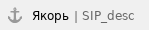 1 Поле не активно в режиме SIP-профиль. 1 Поле не активно в режиме SIP-профиль.
|
Параметры STUN-сервера и Public IP:
Сетевой протокол STUN (RFC 5389) позволяет приложениям, находящимся за сервером трансляции адресов NAT, определить свой внешний IP-адрес и порт, связанный с внутренним портом. Используется в случае, если SMG находится за NAT. Для определения внешнего адреса может использоваться либо STUN, либо Public IP, но не одновременно.
- Использовать STUN – при установленном флаге использовать STUN, иначе – заданный публичного IP-адреса;
- IP STUN-сервера – IP-адрес STUN-сервера;
- Порт STUN-сервера – порт сервера для отправки запросов (по умолчанию – 3478);
- Период запросов – интервал между запросами (10-1800 секунд);
- Публичный IP-адрес – настройка задаёт публичный (внешний) адрес WAN-интерфейса NAT для подстановки в сигнальные сообщения протокола SIP.
Перед отправкой сигнального сообщения с интерфейса отправляется запрос (Binding Request) на STUN-сервер, в ответном сообщении (Binding Response) STUN-сервер сообщает внешний IP-адрес и port (udp) устройства, которые SMG использует при формировании сигнальных сообщений.
Запросы на STUN-сервер формируются перед каждой отправкой сигнального сообщения SIP, но не чаще, чем сконфигурированное время периода запросов.
В режиме интерфейса «SIP-профиль» настройка Public IP не используется. 
Вкладка «Настройка протокола SIP»
Маршрутизация → Интерфейсы SIP → Конфигурация → → Настройка протокола SIP
→ Настройка протокола SIP


Настройка опций для протоколов SIP/SIP-T/SIP-I:
- Контроль доступности встречной стороны сообщениями OPTIONS – функция контроля доступности направления посредством запросов OPTIONS, при недоступности направления вызов будет осуществлен через резервную транковую группу. Функция также анализирует полученный ответ на запрос OPTIONS, что позволяет не использовать настроенные в данном направлении возможности 100rel, replaces и timer, если встречная сторона их не поддерживает. Параметр определяет период передачи запросов и принимает значения из диапазона 30-3600 c;
- Режим контроля доступности встречной стороны:
- SIP-OPTIONS – с заданным интервалом контроля встречной стороны устройство будет отправлять контрольное сообщение OPTIONS. На данное сообщение должен последовать ответ от встречной стороны, если ответа не последовало, то направление считается недоступным, и на устройстве инициируется аварийное состояние;
- SIP-NOTIFY – с заданным интервалом контроля встречной стороны устройство будет отправлять контрольное сообщение NOTIFY. На данное сообщение должен последовать ответ от встречной стороны, если ответа не последовало, то направление считается недоступным, и на устройстве инициируется аварийное состояние;
UDP-CRLF – с заданным интервалом контроля встречной стороны устройство будет отправлять пустой пакет UDP, ответ встречной стороны на пустой пакет UPD не предусмотрен, соответственно, аварийное состояние на устройстве не будет инициироваться.
Данные методы также выполняют функцию поддержания соединения на NAT. |
Таймеры SIP-сессий (RFC 4028):
- Включить поддержку таймеров – при установленном флаге поддерживаются таймеры SIP-сессий (RFC 4028). Обновление сессии поддерживается путем передачи запросов re-INVITE в течение сессии;
- Запрашиваемый период контроля сессии (Session Expires) – период времени в секундах, по истечении которого произойдет принудительное завершение сессии, в случае если сессия не будет во время обновлена (от 90 до 64800 с, рекомендуемое значение – 1800 с);
- Минимальный период контроля сессии (Min SE) – минимальный интервал проверки работоспособности соединения (от 90 до 32000 с). Данное значение не должно превышать таймаут принудительного завершения сессии Sessions expires;
- Сторона обновления сессии – определяет сторону, которая будет осуществлять обновление сессии (клиент (uac) – сторона клиента (вызывающая), сервер (uas) – сторона сервера (вызываемая)).
 Параметры регистрации1:
Параметры регистрации1:
- Регистрация на вышестоящем сервере – выбор типа регистрации на вышестоящем сервере:
- Нет регистрации – не осуществлять регистрацию на вышестоящем сервере;
- Транковая регистрация – регистрация на вышестоящем сервере с указанными в данном разделе параметрами;
- Абонентская регистрация – регистрация на вышестоящем сервере с данными, указанными в закладке «регистрация». Данный тип регистрации позволяет определить список абонентов, которым разрешен доступ через данный интерфейс;
- Транзитная регистрация (Upper registration) – транзитная регистрация абонентов устройства на вышестоящем сервере, при выборе данной опции SMG пересылает сообщения SIP от своих абонентов через данный SIP-интерфейс. При выборе транзитной регистрации в настройках SIP-профиля, для которого необходима транзитная регистрация, необходимо указать данный SIP-интерфейс.
- Логин – имя, используемое для аутентификации;
- Пароль – пароль, используемый для аутентификации;
- Имя пользователя/Номер – номер пользователя, используемый в качестве номера вызывающего абонента при совершении исходящих транковых вызовов;
- CdPN по умолчанию – номер CdPN, который будет подставляться звонкам с буквенным или пустым CdPN;
- Подмена CgPN при исходящем вызове – при установленном флаге номер вызывающего абонента (CgPN) берется из параметра «Имя пользователя/Номер», иначе – используется номер CgPN, принятый во входящем вызове;
- Период регистрации – период времени для осуществления перерегистрации;
- Интервал запросов регистрации (мс) – минимальный интервал между отправками сообщений Regicter, необходимый для защиты от интенсивного трафика, вызванного одновременной регистрацией большого количества абонентов.
 1 Блок параметров доступен только для режима SIP. 1 Блок параметров доступен только для режима SIP.
|
Настройки дублирования SIP INVITE
В этой секции настраиваются приёмы входящих запросов INVITE с текстом SMS от оборудования УОВЭОС и дублирования их на серверы приёма SMS. Также здесь настраиваются параметры SMPP-сервера для приёма сообщений по протоколу SMPP и пересылки их на серверы приёма SMS по протоколу SIP.
Дублирование осуществляется следующим образом: после активации опции при приёме на SIP интерфейс запроса INVITE с текстом SMS (определяется по наличию в сообщении тела с Content-Type: text/plain или Content-Type: multipart/mixed, где среди контента есть text/plain), SMG по протоколу TCP перенаправит его на сервер дубликации. Для подтверждения доставки сервер должен ответить сообщение 403 Forbidden. Любой другой релиз от сервера будет воспринят как сбой дублирования с выдачей соответствующей аварии. После этого вызов будет завершён сообщением 403 Forbidden.
Если при включенном дублировании пришёл запрос INVITE без текста SMS, то INVITE будет продублирован, а вызов будет обработан как обычно.
Настройка опций для режима SIP-профиль:
Маршрутизация → Интерфейсы SIP → Конфигурация → Интерфейс SIP №-0 → Настройка протокола SIP

- Контроль доступности встречной стороны – функция контроля доступности направления (NAT keep-alive) методом SIP-OPTIONS, SIP-NOTIFY или пустой UDP. Параметр определяет период передачи запросов и принимает значения из диапазона 30-3600 c;
- Режим контроля доступности встречной стороны:
- SIP-OPTIONS – с заданным интервалом контроля встречной стороны устройство будет отправлять контрольное сообщение OPTIONS. На данное сообщение должен последовать ответ от встречной стороны, если ответа не последовало, то направление считается недоступным, и на устройстве инициируется аварийное состояние;
- SIP-NOTIFY – с заданным интервалом контроля встречной стороны устройство будет отправлять контрольное сообщение NOTIFY. На данное сообщение должен последовать ответ от встречной стороны, если ответа не последовало, то направление считается недоступным, и на устройстве инициируется аварийное состояние;
UDP-CRLF – с заданным интервалом контроля встречной стороны устройство будет отправлять пустой пакет UDP, ответ встречной стороны на пустой пакет UPD не предусмотрен, соответственно, аварийное состояние на устройстве не будет инициироваться.
Данные методы также выполняют функцию поддержания соединения на NAT. |
- Register expires, min – минимальное значение времени регистрации expires;
- Register expires, max – максимальное значение времени регистрации expires;
- Всегда передавать SDP в предварительных ответах – позволяет осуществить раннее проключение голосового тракта. Например, если флаг снят, то SMG отправляет ответ 180 без описания сессии SDP, и по данному ответу исходящая сторона проигрывает КПВ; при установленном флаге SMG отправляет ответ 180 с описанием сессии SDP, и КПВ проигрывается входящей стороной;
- 'In-band signal' с передачей 183+SDP – выдавать SIP ответ 183 с описанием сессии SDP для проключения голосового тракта при получении из ISDN PRI сообщений CALL PROCEEDING или PROGRESS, содержащих progress indicator=8 (In-band signal);
- Локальный КПВ вместо early-media – при получении по исходящему плечу соединения признака раннего проключения канала (Early media) вместо внутриполостного голосового сообщения вызывающему абоненту выдается сигнал КПВ;
- Использовать P-Early-Media (RFC5009) – использовать заголовок P-Early-Media, описанный в RFC 5009. При исходящем звонке устройство будет передавать в INVITE заголовок P-Early-Media: supported. При получении INVITE с признаком P-Early-Media: supported в ответных 18X сообщениях будет передан заголовок P-Early-Media: sendrecv;
- Заполнять пустое поле Display-Name – если флаг установлен, то при получении вызова с отсутствующим display-name SMG самостоятельно заполнит его именем (номером) пользователя, взятым из URI;
- Отправлять DisplayName в заголовке Remote-Party-ID– опция включает/отключает подстановку DisplayName в Remote-Party-ID;
- Игнорировать отличие RURI и To – отключить выдачу Redirecting и Original Called номеров при вызовах в ОКС-7 при наличии различий в полях SIP RURI и To;
- Не использовать '+' в CdPN и Diversion – отключить добавление + в номере, если тип номера International;
- SIP URI в заголовке Diversion – использовать в заголовке Diversion SIP URI вместо TEL URI;
- Разрешить переадресацию (302) – при установленном флаге шлюзу разрешено осуществлять переадресацию после приема с данного интерфейса ответа 302. При снятом флаге при приеме ответа 302 шлюз отклонит вызов и не выполнит переадресацию;
- Разрешить обработку сообщений REFER – запрос REFER передается взаимодействующим шлюзом для выполнения услуги «Передача вызова». При установленном флаге шлюзу разрешено обрабатывать запросы REFER, принятые с данного интерфейса. При снятом флаге, приняв запрос REFER, шлюз отклонит вызов и не выполнит услугу «Передача вызова»;
- Разрешить обработку Re-INVITE с a=sendonly – флаг разрешает постановку вызова на удержание при получении сообщения Re-INVITE с признаком a=sendonly в SDP;
- Надежная доставка предварительных ответов (1xx) – при установленном флаге запрос INVITE и предварительные ответы класса 1хх будут содержать опцию require: 100rel, требующую гарантированного подтверждения предварительных ответов:
- off – опция надежной доставки предварительных ответов отключена;
- support – запрос INVITE и предварительные ответы класса 1хх будут содержать опцию support: 100rel;
- require – запрос INVITE и предварительные ответы класса 1хх будут содержать опцию require: 100rel, требующую гарантированного подтверждения предварительных ответов.
- DSCP для Signaling – тип сервиса (DSCP) для сигнального трафика (SIP);
Настройки DSCP для RTP и DSCP для SIP будут игнорироваться при использовании VLAN для передачи RTP и сигнализации. Для приоритизации трафика в данном случае будут использоваться Class of Service VLAN. |
Опции NAT
- NAT (comedia mode) – опция, необходимая для корректной работы SIP через NAT (Network Address Translation) в случае использования SMG в публичной сети. Позволяет проверять данные источника во входящем RTP-потоке и транслировать исходящий поток на IP-адрес и UDP-порт, с которого принимается медиапоток;
- NAT: отправлять SDP в сообщениях 18x – транслировать в предварительных 18х ответах SDP вложение при включенной опции NAT (comedia mode). Позволяет осуществить раннее проключение разговорного тракта (до ответа абонента) и раннюю проверку данных источника во входящем RTP-потоке;
- Контроль совпадения VIA и IP-адреса – опция поддержки обхода NAT. При включении этой опции анализируется адрес в VIA и IP-адрес, откуда пришёл запрос. При их совпадении SMG будет считать, что устройство находится не за NAT.
Таймеры SIP-сессий (RFC 4028):
- Включить поддержку таймеров – при установленном флаге поддерживаются таймеры SIP-сессий (RFC 4028). Обновление сессии поддерживается путем передачи запросов re-INVITE в течение сессии;
- Запрашиваемый период контроля сессии (Session Expires) – период времени в секундах, по истечении которого произойдет принудительное завершение сессии, в случае если сессия не будет во время обновлена (от 90 до 64800 с, рекомендуемое значение – 1800 с);
- Минимальный период контроля сессии (Min SE) – минимальный интервал проверки работоспособности соединения (от 90 до 32000 с). Данное значение не должно превышать таймаут принудительного завершения сессии Sessions expires;
- Сторона обновления сессии – определяет сторону, которая будет осуществлять обновление сессии (клиент (uac) – сторона клиента (вызывающая), сервер (uas) – сторона сервера (вызываемая));
Параметры транзитной регистрации1: (Блок параметров доступен только для режима SIP-профиль):
- Интерфейс транзитной регистрации – выбор SIP-интерфейса для транзитной регистрации.
 1 Блок параметров доступен только для режима SIP-профиль. 1 Блок параметров доступен только для режима SIP-профиль.
|
 Настройка опций для режима SIP-Q:
Настройка опций для режима SIP-Q:

- Контроль доступности встречной стороны – функция контроля доступности направления (NAT keep-alive) методом SIP-OPTIONS, SIP-NOTIFY или пустой UDP. Параметр определяет период передачи запросов и принимает значения из диапазона 30-3600 c;
- Режим контроля доступности встречной стороны:
- SIP-OPTIONS – с заданным интервалом контроля встречной стороны устройство будет отправлять контрольное сообщение OPTIONS. На данное сообщение должен последовать ответ от встречной стороны, если ответа не последовало, то направление считается недоступным, и на устройстве инициируется аварийное состояние;
- SIP-NOTIFY – с заданным интервалом контроля встречной стороны устройство будет отправлять контрольное сообщение NOTIFY. На данное сообщение должен последовать ответ от встречной стороны, если ответа не последовало, то направление считается недоступным, и на устройстве инициируется аварийное состояние;
UDP-CRLF – с заданным интервалом контроля встречной стороны устройство будет отправлять пустой пакет UDP, ответ встречной стороны на пустой пакет UPD не предусмотрен, соответственно, аварийное состояние на устройстве не будет инициироваться.
Данные методы также выполняют функцию поддержания соединения на NAT. |
Таймеры SIP-сессий (RFC 4028):
- Включить поддержку таймеров – при установленном флаге поддерживаются таймеры SIP-сессий (RFC 4028). Обновление сессии поддерживается путем передачи запросов re-INVITE в течение сессии;
- Запрашиваемый период контроля сессии (Session Expires) – период времени в секундах, по истечении которого произойдет принудительное завершение сессии, в случае если сессия не будет во время обновлена (от 90 до 64800 с, рекомендуемое значение – 1800 с);
- Минимальный период контроля сессии (Min SE) – минимальный интервал проверки работоспособности соединения (от 90 до 32000 с). Данное значение не должно превышать таймаут принудительного завершения сессии Sessions expires;
- Сторона обновления сессии – определяет сторону, которая будет осуществлять обновление сессии (клиент (uac) – сторона клиента (вызывающая), сервер (uas) – сторона сервера (вызываемая)).
Настройки дублирования SIP INVITE
В этой секции настраиваются приём входящих запросов INVITE с текстом SMS от оборудования УОВЭОС и дублирование их на серверы приёма SMS. Также здесь настраиваются параметры SMPP-сервера для приёма сообщений по протоколу SMPP и пересылки их на серверы приёма SMS по протоколу SIP.
Дублирование осуществляется следующим образом: после активации опции при приёме на SIP-интерфейс запроса INVITE с текстом SMS (определяется по наличию в сообщении тела с Content-Type: text/plain или Content-Type: multipart/mixed, где среди контента есть text/plain), SMG по протоколу TCP перенаправит его на сервер дубликации. Для подтверждения доставки сервер должен ответить сообщение 403 Forbidden. Любой другой релиз от сервера будет воспринят как сбой дублирования с выдачей соответствующей аварии. После этого вызов будет завершён сообщением 403 Forbidden.
Если при включенном дублировании пришёл запрос INVITE без текста SMS, то INVITE будет продублирован, а вызов будет обработан как обычно.
 Вкладка «Настройка кодеков RTP»
Вкладка «Настройка кодеков RTP»
Маршрутизация → Интерфейсы SIP → Конфигурация → → Настройка кодеков/RTP
→ Настройка кодеков/RTP

 Опции
Опции
 Clear Channel – канал, организованный для прозрачной передачи цифровых данных, при организации такого канала устройство не пытается его перекодировать, а передает прозрачно. Для организации такого соединения необходимо получение поля «Transmission Medium Requirement» со значениями:
Clear Channel – канал, организованный для прозрачной передачи цифровых данных, при организации такого канала устройство не пытается его перекодировать, а передает прозрачно. Для организации такого соединения необходимо получение поля «Transmission Medium Requirement» со значениями:
- restricted digital info (протокол Q.931);
- unrestricted dig.info (протокол Q.931);
- video (протокол Q.931);
- 64 kbit/s unrestricted (протокол ОКС-7).
– Clear Channel override – при установленном флаге при организации clear channel в SDP будет указан только один кодек CLEARMODE, если на первом плече вызова была запрошена работа по Clear Channel. Если флаг не установлен, то в SDP всегда будет передаваться весь список выбранных кодеков в порядке приоритета;
– Clear Channel transit – это режим, позволяющий напрямую передавать RTP из входящего плеча соединения в исходящее в случае соединения SIP – SIP, минуя внутренние шины коммутации устройства, тем самым полностью сохраняя исходный RTP-трафик, в том числе и время пакетизации;
– Video Offroad — этот режим позволяет пропускать прозрачно видео трафик между клиентами.
Цифровое усиление
- Усиление сигнала на приеме (0.1 dB)– громкость принимаемого сигнала, усиление/ослабление уровня сигнала, принятого от взаимодействующего шлюза;
- Усиление сигнала на передаче (0.1 dB) – громкость передаваемого сигнала, усиление/ослабление уровня сигнала, передаваемого в сторону взаимодействующего шлюза.
AGC (Auto Gain Control)
- Соответствие с ITU-T G.169 – при активации опции автоматическое усиление начинает работать в соответствии с требованием ITU-T G.169. Режим работы по умолчанию использует несколько отличные от рекомендации алгоритмы, обеспечивающие лучшее подавление фонового шума в отсутствии речи.
Параметры усиления на приеме
- Включить усиление – активировать автоматическое усиление сигнала в приёмном тракте;
- Ограничить во время одновременного разговора – ограничить уровень усиления, если абоненты говорят одновременно;
- Номинальный уровень сигнала, dBm0 – уровень сигнала, к которому будет стремиться усиление;
- Максимальное значение усиления, dB – максимально допустимое значение усиления исходного сигнала;
- Минимальное значение усиления, dB – минимально допустимое значение усиления исходного сигнала.
Параметры усиления на передаче
- Включить усиление – активировать автоматическое усиление сигнала в передающем тракте;
- Ограничить во время одновременного разговора – ограничить уровень усиления, если абоненты говорят одновременно;
- Номинальный уровень сигнала, dBm0 – уровень сигнала, к которому будет стремиться усиление;
- Максимальное значение усиления, dB – максимально допустимое значение усиления исходного сигнала;
- Минимальное значение усиления, dB – минимально допустимое значение усиления исходного сигнала.
 Передача DTMF:
Передача DTMF:
- Способ передачи DTMF – способ передачи DTMF через IP-сеть:
- inband – в пакетах протокола RTP, внутриполосно;
- RFC2833 – в пакетах протокола RTP, согласно рекомендации RFC2833;
- SIP-INFO – внеполосно, по протоколу SIP, используются сообщения INFO, при этом вид передаваемых сигналов DTMF будет зависеть от типа расширения MIME;
SIP-NOTIFY – внеполосно, по протоколу SIP, используются сообщения NOTIFY. Такая передача DTMF является реализацией метода, который используется на оборудовании Cisco.
Для возможности использования донабора во время разговора убедитесь, что аналогичный метод передачи сигналов DTMF настроен на встречном шлюзе. |
- Обработка сигнала Flash (RFC2833) – флаг активации обработки сигнала FLASH методами INFO, RFC2833 и re-invite для работы услуги ДВО «Передача вызова»;
- HOLD постановка/снятие по1 – выбор способа постановки вызова на удержание и снятия с удержания:
- flash – постановка/снятие на удержание по нажатию Flash на телефонном аппарате;
- flash/* – постановка/снятие на удержание по нажатию Flash или «*» на телефонном аппарате;
- flash/# – постановка/снятие на удержание по нажатию Flash или «#» на телефонном аппарате;
- flash/*/# – постановка/снятие на удержание по нажатию Flash или «*» или «#» на телефонном аппарате.
 Опция доступна только для режима SIP-профиль. Опция доступна только для режима SIP-профиль.
|
- RFC2833 PT – тип динамической нагрузки, используемой для передачи пакетов DTMF по RFC2833. Разрешенные для использования значения – от 96 до 127. Рекомендация RFC2833 определяет передачу сигналов DTMF посредством RTP-протокола. Данный параметр должен согласовываться с аналогичным параметром взаимодействующего шлюза (наиболее часто используемые значения: 96, 101);
- DTMF MIME Type – тип нагрузки, используемый для передачи DTMF в пакетах INFO протокола SIP:
- application/dtmf-relay – в пакетах INFO application/dtmf-relay протокола SIP (* и # передаются как символы * и #);
- application/dtmf – в пакетах INFO application/dtmf протокола SIP (* и # передаются как числа 10 и 11).
Прием DTMF:
- Способ приема DTMF:
- inband – в пакетах протокола RTP, внутриполосно;
- RFC2833 – в пакетах протокола RTP, согласно рекомендации RFC2833;
- SIP-INFO – внеполосно, по протоколу SIP, используются сообщения INFO, при этом вид передаваемых сигналов DTMF будет зависеть от типа расширения MIME;
SIP-NOTIFY – внеполосно, по протоколу SIP, используются сообщения NOTIFY. Такая передача DTMF является реализацией метода, который используется на оборудовании Cisco.
- Не вырезать inband DTMF – опция доступна при активном способе передачи DTMF inband. При выключенной опции, если на SMG приходит dtmf в двух форматах, например, в RFC2833 и inband, то inband будет игнорироваться, и обрабатываться будет только формат RFC2833;
- Включить автоопределение – при установленном флаге запоминается первый детектированный способ приёма. Все последующие сигналы принимаются только этим способом, остальные игнорируются;
- Одинаковый RFC2833 PT – при установленном флаге в случае, когда SMG является стороной, отправившей offer SDP, на прием ожидаются пакеты RFC2833 со значением PT, отправленным нам в answer SDP, иначе – на прием ожидаются пакеты RFC2833 с тем значением PT, которое SMG отправило в offer SDP.
Параметры jitter-буфера:
- Режим – режим работы джиттер-буфера: фиксированный либо адаптивный;
- Минимальный размер, мс – размер фиксированного джиттер-буфера либо нижняя граница (минимальный размер) адаптивного джиттер-буфера. Диапазон допустимых значений от 0 до 200 мс;
- Начальный размер, мс – начальное значение адаптивного джиттер-буфера. Диапазон допустимых значений от 0 до 200 мс;
- Максимальный размер, мс – верхняя граница (максимальный размер) адаптивного джиттер-буфера в миллисекундах. Диапазон допустимых значений от «минимального размера» до 200 мс;
- Период адаптации, мс – время адаптации буфера к нижней границе при отсутствии нарушений в порядке следования пакетов;
- Режим удаления – режим адаптации буфера. Определяет, каким образом будут удаляться пакеты при адаптации буфера к нижней границе:
- Soft – используется интеллектуальная схема выбора пакетов для удаления, превысивших порог;
- Hard – пакеты, задержка которых превысила порог, немедленно удаляются.
- Порог удаления, мс – порог немедленного удаления пакетов в миллисекундах. При росте буфера и превышении задержки пакета свыше данной границы пакеты немедленно удаляются. Диапазон допустимых значений от максимального размера до 500 мс;
- Режим подстройки – выбор режима подстройки адаптивного джиттер-буфера при его увеличении (плавный/моментальный);
- Размер для VBD, мс – размер фиксированного джиттер-буфера, используемого при передаче данных в режиме VBD (модемной связи). Диапазон допустимых значений от 0 до 200 мс.
Кодеки:
В данном разделе можно выбрать кодеки для интерфейса и порядок, в котором они будут использоваться при установлении соединения. Кодек с наивысшим приоритетом необходимо установить в верхней позиции.
При нажатии левой кнопкой мыши строка с выбранным кодеком подсвечивается. Для изменения приоритета кодеков используются стрелки (вниз, вверх).
(вниз, вверх).
- Включить – при установленном флаге использовать кодек, указанный в поле напротив;
Кодек – кодек, используемый для передачи голосовых данных. Поддерживаемые кодеки G.711A, G.711U, G.729A, G.729B, G.723.1, G.726-32;
При включенном VAD/CNG кодек G.729 работает как G.729B, иначе как G729A, а кодек G.723.1 работает c поддержкой annex А, иначе – без поддержки annex А. |
- PType – тип нагрузки для кодека. Поле доступно для редактирования только при выборе кодека G.726 (разрешенные для использования значения – от 96 до 127, либо 2 для согласования с устройствами, не поддерживающими динамический тип нагрузки для данного кодека). Для остальных кодеков назначается автоматически;
- PTE – время пакетизации – количество миллисекунд (мс) речи, передаваемых в одном пакете.
 Вкладка «Настройка факса и передачи данных»
Вкладка «Настройка факса и передачи данных»
Маршрутизация → Интерфейсы SIP → Конфигурация → → Настройка факса и передачи данных
→ Настройка факса и передачи данных

Передача данных:
- Использовать VBD – при установленном флаге создать канал VBD согласно рекомендации V.152 для передачи модема. При детектировании сигнала CED осуществляется переход в режим Voice band data. Снятие флага отключает детектирование тонов модема, но не запрещает передачу модема (не будет инициироваться переход на кодек модема, но данный переход может быть осуществлен встречным шлюзом);
- Кодек VBD – кодек, используемый для передачи данных в режиме VBD;
- Тип нагрузки VBD – тип нагрузки, используемый для передачи данных в режиме VBD:
- Static – использовать стандартное значение типа нагрузки для кодека (для кодека G.711A – тип нагрузки 8, для кодека G.711U – тип нагрузки 0);
- 96-127 – типы нагрузки из динамического диапазона.
Передача факса:
- Режим детектирования – определяет направление передачи, при котором детектируются тоны факса, после чего осуществляется переход на кодек факса:
- Режим передачи – выбор протокола для передачи факса;
- Максимальная скорость факса, передаваемого по протоколу Т.38 – максимальная скорость факса, передаваемого по протоколу Т.38. Данная настройка влияет на возможности шлюза работать с высокоскоростными факсимильными аппаратами. Если факсимильные аппараты поддерживают передачу на скорости 14400, а на шлюзе настроено ограничение 9600, то максимальная скорость соединения между факсимильными аппаратами не сможет превысить 9600 бод. Если наоборот, факсимильные аппараты поддерживают передачу на скорости 9600, а на шлюзе настроено ограничение 14400, то данная настройка не окажет влияние на взаимодействие, максимальная скорость будет определяться возможностями факсимильных аппаратов;
- Метод обработки тренировочной последовательности TCF – установить метод управления скоростью передачи данных:
- local TCF – метод требует, чтобы подстроечный сигнал TCF генерировался приемным шлюзом локально. Обычно используется при передаче Т.38 по ТСР;
- transferred TCF – метод требует, чтобы подстрочный сигнал TCF передавался с передающего устройства на приемное. Обычно используется при передаче Т.38 по UDP;
- Удаления и вставки битов заполнения для данных Т.38 – удаления и вставки битов заполнения для данных, не связанных с ЕСМ (режимом коррекции ошибок);
- Величина избыточности в пакетах данных Т.38 – величина избыточности в пакетах данных Т.38 (количество предыдущих пакетов в последующем пакете Т.38). Введение избыточности позволяет восстановить переданную последовательность данных на приеме в случае, если были потери среди переданных пакетов;
- Время пакетизации для протокола Т.38 – определяет частоту формирования пакетов Т.38 в миллисекундах (мс). Данная настройка позволяет регулировать размер передаваемого пакета. Если взаимодействующий шлюз может принимать дейтаграммы с максимальным размером в 72 байта (maxdatagrammSize: 72), то на SMG время пакетизации необходимо установить минимальным;
- Транзит пакетов Т.38 – в случае, когда вызов осуществляется через два SIP-интерфейса и протокол Т.38 для передачи факса используется в обоих интерфейсах, данная настройка позволяет осуществить транзит пакетов Т.38 из одного интерфейса в другой с минимальными задержками.
Значения поля «тип сервиса» (IP DSCP) для RTP, T.38 и SIP/SIP-T/SIP-I:
0 (DSCP 0x00, Diffserv 0x00) – стандартное отправление (Best Effort) – значение по умолчанию;
8 (DSCP 0x08, Diffserv 0x20) – класс 1;
10 (DSCP 0x0A, Diffserv 0x28) – гарантированное отправление, низкая вероятность сброса (Class1, AF11);
12 (DSCP 0x0C, Diffserv 0x30) – гарантированное отправление, средняя вероятность сброса (Class1, AF12);
14 (DSCP 0x0E, Diffserv 0x38) – гарантированное отправление, высокая вероятность сброса (Class1, AF13);
16 (DSCP 0x10, Diffserv 0x40) – класс 2;
18 (DSCP 0x12, Diffserv 0x48) – гарантированное отправление, низкая вероятность сброса (Class2, AF21);
20 (DSCP 0x14, Diffserv 0x50) – гарантированное отправление, средняя вероятность сброса (Class2, AF22);
22 (DSCP 0x16, Diffserv 0x58) – гарантированное отправление, высокая вероятность сброса (Class2, AF23);
24 (DSCP 0x18, Diffserv 0x60) – класс 3;
26 (DSCP 0x1A, Diffserv 0x68) – гарантированное отправление, низкая вероятность сброса (Class3, AF31);
28 (DSCP 0x1C, Diffserv 0x70) – гарантированное отправление, средняя вероятность сброса (Class3, AF32);
30 (DSCP 0x1E, Diffserv 0x78) – гарантированное отправление, высокая вероятность сброса (Class3, AF33);
32 (DSCP 0x20, Diffserv 0x80) – класс 4;
34 (DSCP 0x22, Diffserv 0x88) – гарантированное отправление, низкая вероятность сброса (Class4, AF41);
36 (DSCP 0x24, Diffserv 0x90) – гарантированное отправление, средняя вероятность сброса (Class4, AF42);
38 (DSCP 0x26, Diffserv 0x98) – гарантированное отправление, высокая вероятность сброса (Class4, AF43);
40 (DSCP 0x28, Diffserv 0xA0) – класс 5;
46 (DSCP 0x2E, Diffserv 0xB8) – ускоренное отправление (Class5, Expedited Forwarding).
IP Precedence:
0 – IPP0 (Routine);
8 – IPP1 (Priority);
16 – IPP2 (Immediate);
24 – IPP3 (Flash);
32 – IPP4 (Flash Override);
40 – IPP5 (Critical);
48 – IPP6 (Internetwork Control);
56 – IPP7 (Network Control).
 Вкладка «Расширенные настройки»
Вкладка «Расширенные настройки»
В разделе находятся расширенные настройки протокола SIP. При помощи данных настроек можно корректировать поля сообщений SIP по заданным правилам.
Маршрутизация → Интерфейсы SIP → Конфигурация → → Расширенные настройки
→ Расширенные настройки

Формат заполнения поля
[sipheader:ИМЯ_ЗАГОЛОВКА=операция],[sipheader:...],...
Где:
- Операции – disable, insert или правило модификации;
- ИМЯ_ЗАГОЛОВКА – регистронезависимый параметр, например Accept = accept = ACCEPT. В иных параметрах регистр имеет значение.
Правила модификации
Правила модификации описываются символами:
- $ – оставить последующий текст;
- ! – удалить оставшийся текст;
- +(АБВ) – добавить указанный текст;
- -(АБВ) – удалить указанный текст.
Примеры реализации правил операции приведены в таблице ниже.
Для реализации передачи SIP-заголовков необходимо выставить опцию «Транзит SIP-заголовков» на том SIP-интерфейсе, с которого будут отбираться заголовки. |
 Таблица 21 — Примеры реализации правил операции
Таблица 21 — Примеры реализации правил операции
Операция | Исходный заголовок | Правило | Результат |
|---|
Не отправлять заголовок | Accept: application/SDP | [sipheader:accept=disable] |
|
Передать без изменений заголовок из первого плеча | Дополнительные заголовки на первом плече:
P-Asserted-Identity: username@domain
Subject: Test call
| [sipheader:[СПИСОК_СООБЩЕНИЙ]: [МАСКА_ЗАГОЛОВКА]=transit]
[sipheader:[МАСКА_ЗАГОЛОВКА]=transit]
В сообщениях INVITE и 200: [sipheader:INVITE,200:Subject=transit]
В любых сообщениях: [sipheader:Subject=transit] | На втором плече появится заданный заголовок:
Subject: Test call |
Передать без изменений группу заголовков из первого плеча | Дополнительные заголовки на первом плече:
P-Asserted-Identity: sip: username@domain
P-Called-Party-ID: sip: username@domain
Privacy: id
Subject: Test call | [sipheader:P-*=transit]
Обратите внимание, что такое правило: [sipheader:*=transit] работать не будет, поскольку символ * может заменять только часть имени. | На втором плече появятся заданные заголовки:
P-Asserted-Identity: sip:username@domain
P-Called-Party-ID: sip:username@domain |
Вставить заготовок |
| [sipheader:insert[СПИСОК_ЗАГОЛОВКОВ]:RemoteIp=+(ТЕКСТ)] Во всех запросах: [sipheader:insert:RemoteIp=+(example.SMG)] Только в запросе INVITE: [sipheader:insert,INVITE:RemoteIp=+( example.SMG)] Только в указанные запросы (например INVITE и ACK): [sipheader:insert,INVITE,ACK:RemoteIp=+( example.SMG)] | RemoteIp:example.SMG |
Добавить текст в начало | Accept: application/SDP | [sipheader:accept=+(application/ISUP,)$] | Accept: application/ISUP,application/SDP |
Добавить текст в конец | Accept: application/SDP | [sipheader:accept=$+(,application/ISUP)] | Accept: application/SDP,application/ISUP |
Удалить текст | Accept: application/SDP,application/ISUP | [sipheader:accept=-(application/SDP,)$] | Accept: application/ISUP |
Удалить, начиная с указанного текста | Accept: application/SDP,text/plain | [sipheader:accept=-(text)!] | Accept: application/SDP |
Заменить текст полностью | Accept: application/SDP | [sipheader:accept=+(application/ISUP)!] | Accept: application/ISUP |
Заменить текст | Accept: application/SDP,text/plain | [sipheader:accept=-(SDP)+(ISUP)$] | Accept: application/ISUP,text/plain |
Заменить текст, отбросив данные в конце | Accept: application/SDP,text/plain | [sipheader:accept=-(SDP)+(ISUP)!] | Accept: application/ISUP |
Дополнить текст | To: "Ivanov A.A." <sip:123@eltex> | [sipheader:to=-(eltex)+(eltexdomain.loc)$] | To: "Ivanov A.A." <sip:123@eltexdomain.loc> |
Пример комплексной модификации | From: <sip:who@host>;tag=aBc | [sipheader:from=+(DISPLAY )-(who)+(12345)-(>)+(;user=phone>)$+(;line=abc)] | From: DISPLAY <sip:12345@host;user=phone>;tag=aBc;line=abc |
Не передавать X-UniqueTag | X-UniqueTag: 12345678 90abcdef 12345678 90abcdef | [unique-tag=disable] | Заголовок X-UniqueTag не передаётся. |
Передавать содержимое X-UniqueTag в другом заголовке | X-UniqueTag: 12345678 90abcdef 12345678 90abcdef | [unique-tag=NewHeader-Name] | NewHeader-Name: 12345678 90abcdef 12345678 90abcdef |
| Опция позволяет использовать для маршрутизации TO, Вместо RURI | Получаем: Request-Line: INVITE sip:558018@10.22.128.36:5060 SIP/2.0
...
To: <sip:73852245673@10.22.1.50;user=phone>
|
| [siprequest:cdpn=to] | Отправляем: Request-Line: INVITE sip:73852245673@10.22.120.40:5060 SIP/2.0
...
To: <sip:73852245673@10.22.120.40;user=phone>
|
|
| Активировать отправку history-info в переадресованном вызове |
| [siprequest:history=true] |
|
Пример
[sipheader:Accept=disable],[sipheader:user-agent=disable]
В данном примере все сообщения SIP, отправляемые устройством через данный SIP-интерфейс, будут следовать без полей Accept и user-agent.
Список обязательных заголовков сообщений SIP, запрещённых для игнорирования и транзита: via, from, to, call-id, cseq, contact, content-type, content-length. |
Получение Display Name со стороннего сервера через LDAP
Для настройки получения Display Name со стороннего сервера необходимо добавить настройку в виде строки в пункт меню «Расширенные настройки протокола SIP».
SMG опрашивает с заданным интервалом сервер(ы) и хранит актуальное имя. При вызове запрашиваются имена для инициатора и адресата. Если в базе актуальных нет, то используются дефолтные настроенные имена абонентов (из настроек sip-абонентов).
Формат строки конфигурации:
STRING:: ldap:ID:display:INTERVAL:DIRECTION:IP:PORT:LOGIN:PASSWORD:BASE[:ATTRPHONE:ATTRDISPLAY]
- ID – идентификатор записи, для нескольких интерфейсов может быть одинаковое описание, в этом случае идентификатор должен быть также один и тот же в частности он решает вопрос дублирования записей для сип-профилей (когда у всех пользователей одного профиля будет одинаковая запись);
- INTERVAL – интервал обновления (минуты) базы;
- DIRECTION – для какого абонента применять (сторона SIP – это интерфейс, на котором добавлена настройка):
| DIRECTION/Место применения настройки | Входящий интерфейс | Исходящий интерфейс |
|---|
| sip |
| Изменяемый заголовок/Плечо вызова | Вх. плечо | Исх. плечо |
|---|
| From | - | + | | To | - | - |
|
| Изменяемый заголовок/Плечо вызова | Вх. плечо | Исх. плечо |
|---|
| From | - | - | | To | + | + |
|
| exchange |
| Изменяемый заголовок/Плечо вызова | Вх. плечо | Исх. плечо |
|---|
| From | - | - | | To | + | - |
|
| Изменяемый заголовок/Плечо вызова | Вх. плечо | Исх. плечо |
|---|
| From | - | + | | To | - | - |
|
| * |
| Изменяемый заголовок/Плечо вызова | Вх. плечо | Исх. плечо |
|---|
| From | - | + | | To | + | - |
|
| Изменяемый заголовок/Плечо вызова | Вх. плечо | Исх. плечо |
|---|
| From | - | + | | To | + | + |
|
Пример строки конфигурации:
Полная запись: [ldap:L1:display:30:sip:192.168.23.187:389:cn=user,dc=smg,dc=com:userpassword:dc=smg,dc=com:telephoneNumber:displayName]
Короткая запись: [ldap:L1:display:30:*:192.168.23.187:*:cn=user,dc=smg,dc=com:userpassword:dc=smg,dc=com] |
Использование user=phone в RURI
Настройка:
[siprequest:user=phone]
[siprequest:user=ip] (вместо "ip" может быть что угодно, отличное от "phone").
Тип интерфейса | Настройка | В RURI ставим ;user=phone |
|---|
транк | нет | да |
транк | siprequest:user=phone | да |
транк | siprequest:user=ip | нет |
юзер | нет | нет |
юзер | siprequest:user=phone | да |
юзер | siprequest:user=ip | нет |
Интерфейсы H323
В данном разделе настраиваются общие параметры конфигурации стека H.3231, индивидуальные настройки для каждого направления, работающего по протоколу H.323.
Протокол H.323 – протокол сигнализации, используемый в IP-телефонии для передачи мультимедиа данных по сетям с пакетной передачей. Обеспечивает выполнение базовых задач управления вызовом, таких как открытие и завершение сеанса.
Сигнализация H.323 – это стек протоколов, основанный на рекомендации Q.931, применяемой в ISDN. Шлюзом используются следующие рекомендации: H.225.0 и H.245.
SMG может использоваться в схеме как с привратником (Gatekeeper), так и без него. Отдельная лицензия позволяет использовать шлюз SMG в качестве привратника, а также взаимодействовать с Directory привратником для определения местоположения абонента.
Маршрутизация → Интерфейсы H.323

 1 Меню доступно только в версии ПО с лицензией H.323, подробнее о лицензиях в разделе Лицензии. 1 Меню доступно только в версии ПО с лицензией H.323, подробнее о лицензиях в разделе Лицензии.
|
Общая конфигурация H.323
- Идентификатор устройства (Alias) – имя шлюза при регистрации на Gatekeeper;
- Сетевой интерфейс для сигнализации – выбор сетевого интерфейса для сигнализации H.323;
- Порт для приема сигнализации – локальный TCP-порт для приема сигнальных сообщений H.323.
Параметры GateKeeper
- GateKeeper – определяет режим использования привратника (Gatekeeper). В режиме «удаленный» SMG будет взаимодействовать с внешним привратником, в режиме «локальный» — будет сам выступать как привратник;
 Настройки для режима «удаленный»:
Настройки для режима «удаленный»:
Маршрутизация → Интерфейсы H.323 → Режим «Удаленный»

 Настройки для режима «локальный»1:
Настройки для режима «локальный»1:
Маршрутизация → Интерфейсы H.323 → Режим «Локальный»

- GateKeeper H.323 ID – идентификатор локального Gatekeeper, работающего на платформе SMG;
- Технологический префикс – определяет направление по умолчанию, в которое локальный Gatekeeper будет направлять возвращенные с Directory Gatekeeper вызовы, непредназначенные SIP-абонентам SMG. Это направление должно быть зарегистрировано на локальном Gatekeeper SMG;
- DSCP для RAS – тип сервиса (DSCP) для сигнального трафика (H.323 RAS);
- Primary Directory Gatekeeper и Secondary Directory Gatekeeper – настройки для взаимодействия с основным и резервным Directory Gatekeeper;
- H.323 ID – идентификатор Directory Gatekeeper;
- IP-адрес – IP-адрес Directory Gatekeeper.
Взаимодействие локального Gatekeeper с Directory Gatekeeper осуществляется следующим образом: при исходящем вызове SMG передает location request (RAS LRQ) на Directory Gatekeeper, Directory Gatekeeper определяет местоположение абонента и передает его сигнальный адрес в сообщении location confirm (RAS LCF), если Directory Gatekeeper не может определить местоположение абонента, то он отбивает сообщением location reject (RAS LRJ). При входящем на SMG вызове: Directory Gatekeeper передает location request (RAS LRQ) на SMG, если вызываемый абонент является его абонентом, то SMG передает свой сигнальный адрес в сообщении location confirm (RAS LCF). Если вызываемый абонент не является абонентом SMG, то при наличии зарегистрированного технологического префикса, SMG в сообщении location confirm (RAS LCF) передает сигнальный адрес устройства, зарегистрировавшего этот префикс на SMG, при отсутствии зарегистрированного технологического префикса, SMG отбивает вызов сообщением location reject (RAS LRJ).
 1 Меню доступно только в версии ПО с лицензией H.323-GK, подробнее о лицензиях в разделе Лицензии. 1 Меню доступно только в версии ПО с лицензией H.323-GK, подробнее о лицензиях в разделе Лицензии.
|
Вкладка «Настройки интерфейса H.323»
Маршрутизация → Интерфейсы H.323 →  → Настройка интерфейсов H323
→ Настройка интерфейсов H323

- Имя – наименование интерфейса;
- Транковая группа – выбор транковой группы, в которую входит интерфейс;
- Категория доступа – выбор категории доступа;
- План нумерации – определяет план нумерации, в котором будет осуществляться набор с данного интерфейса (это необходимо для согласования планов нумерации);
- Использовать GateKeeper – при установленном флаге данный интерфейс взаимодействует через Gatekeeper, настройки которого заданы в разделе «Общая конфигурация H323»;
- Имя хоста / IP-адрес – IP-адрес либо имя хоста, взаимодействующего по протоколу H.323 шлюза;
- Порт назначения H323 сигнализации – сигнальный TCP-порт взаимодействующего шлюза, на котором он принимает сигнализацию H323;
- Сетевой интерфейс для RTP – выбор сетевого интерфейса для приема и передачи голосового трафика;
- Профиль маршрутизации по расписанию – выбор профиля услуги «Маршрутизация по расписанию», которая конфигурируется в разделе «Внутренние ресурсы»;
- Активных соединений – максимальное количество одновременных (входящих и исходящих) соединений через данный интерфейс.
 Вкладка «Настройка протокола H.323»
Вкладка «Настройка протокола H.323»
нтерфейсы H.323 →  → Настройка протокола H323
→ Настройка протокола H323

Настройки DSCP для RTP и DSCP для SIP будут игнорироваться при использовании VLAN для передачи RTP и сигнализации. Для приоритизации трафика в данном случае будут использоваться Class of Service VLAN |
- Префиксы номеров (Префикс 1, Префикс 2, Префикс 3) – номера, которые SMG регистрирует на Gatekeeper, в зависимости от настроек – на локальном или внешнем. В данную таблицу заносятся номера либо начальные цифры номеров SIP-абонентов, зарегистрированных на SMG для того, чтобы Gatekeeper мог направить вызовы, адресованные SIP-абонентам в сторону SMG (например, для абонентов 100101 и 100102 достаточно прописать один общий префикс 10010).
 Вкладка «Настройка кодеков/RTP»
Вкладка «Настройка кодеков/RTP»
Маршрутизация → Интерфейсы H.323 →  → Настройка кодеков/RTP
→ Настройка кодеков/RTP

Опции:
- Детектор активности речи / Генератор комфортного шума (VAD/CNG) – при установленном флаге детектор тишины и генератор комфортного шума включены. Детектор активности речи позволяет отключать передачу разговорных пакетов RTP в моменты молчания, тем самым уменьшая нагрузку в сети передачи данных;
- Контроль IP:Port источника RTP – при установленной настройке контролируется поступление медиатрафика с IP-адреса и UDP-порта указанных в описании сеанса связи SDP, иначе принимается трафик с любого IP-адреса и UDP-порта;

- Эхокомпенсация – режим эхокомпенсации:
- voice (default) – эхокомпенсаторы включены в режиме передачи голосовой информации;
- voice nlp-off – эхокомпенсаторы включены в голосовом режиме, нелинейный процессор NLP выключен. В случае, когда уровни сигналов на передаче и приеме сильно различаются, слабый сигнал может быть подавлен нелинейным процессором NLP. Для предотвращения подавления используется данный режим работы эхокомпенсаторов;
- modem – эхокомпенсаторы включены в режиме работы модема (фильтрация постоянной составляющей сигнала выключена, контроль процессором NLP выключен, генератор комфортного шума выключен);
- voice nlp-option 1 – эхокомпенсаторы включены в голосовом режиме, нелинейный процессор NLP включен в режиме менее интенсивного влияния на сигнал, чем в режиме default;
- voice nlp-option 2 – эхокомпенсаторы включены в голосовом режиме, нелинейный процессор NLP включен в режиме более интенсивного влияния на сигнал, чем в режиме default;
- off – не использовать эхокомпенсацию (данный режим установлен по умолчанию).
- Усиление сигнала на приеме (0.1 dB)– громкость принимаемого сигнала, усиление/ослабление уровня сигнала, принятого от взаимодействующего шлюза;
- Усиление сигнала на передаче (0.1 dB) – громкость передаваемого сигнала, усиление/ослабление уровня сигнала, передаваемого в сторону взаимодействующего шлюза;
- DSCP для RTP – тип сервиса (DSCP) для RTP и UDPTL (T.38) пакетов;
Настройки DSCP для RTP и DSCP для SIP будут игнорироваться при использовании VLAN для передачи RTP и сигнализации. Для приоритизации трафика в данном случае будут использоваться Class of Service VLAN |
- Таймаут ожидания RTP-пакетов – функция контроля состояния разговорного тракта по наличию RTP-трафика от взаимодействующего устройства. Диапазон допустимых значений от 10 до 300 секунд. При снятом флаге контроль RTP выключен, при установленном – включен. Контроль осуществляется следующим образом: если в течение данного таймаута от встречного устройства не поступает ни одного RTP-пакета и последний пакет не был пакетом подавления пауз, то вызов отбивается;
- Таймаут ожидания RTP-пакетов после получения Silence-Suppression (множитель) – таймаут ожидания RTP-пакетов при использовании опции подавления пауз. Диапазон допустимых значений от 1 до 30. Коэффициент является множителем и определяет, во сколько раз значение данного таймаута больше, чем «Таймаут ожидания RTP-пакетов». Контроль осуществляется следующим образом: если в течение данного времени от встречного устройства не поступает ни одного RTP-пакета и последний пакет был пакетом подавления пауз, то вызов отбивается;
- Период передачи пакетов RTCP(с) – период времени в секундах (5-65535 c.), через который устройство отправляет контрольные пакеты по протоколу RTCP. При отсутствии установленного флага протокол RTCP не используется;
- Контроль активности сессии по протоколу RTCP – функция контроля состояния разговорного тракта, принимает значения из диапазона 2-255. Количество интервалов времени (RTCP timer), в течение которого ожидаются пакеты протокола RTCP со встречной стороны. При отсутствии пакетов в заданном периоде времени установленное соединение разрушается. При этом в сторону TDM- и IP-протоколов устанавливается причина разъединения – «cause 3 no route to destination». Значение контрольного периода определяется по формуле: RTCP timer* RTCP control period секунд. При отсутствии установленного флага функция выключена;
 Передача DTMF:
Передача DTMF:
- Способ передачи DTMF – способ передачи DTMF через IP-сеть;
- inband – внутриполосно, в речевых пакетах RTP;
- RFC2833 – согласно рекомендации RFC2833 в качестве выделенной нагрузки в речевых пакетах RTP;
- H.245 Alphanumeric – внеполосно, в сообщениях userInput протокола Н.245, для передачи DTMF используется совместимость basicstring;
- H.245 Signal – внеполосно, в сообщениях userInput протокола Н.245, для передачи DTMF используется совместимость dtmf;
- Q.931 Keypad IE – внеполосно, для передачи и DTMF используется информационный элемент Keypad в сообщении INFORMATION протокола Q.931;
Для возможности использования донабора во время разговора убедитесь, что аналогичный метод передачи сигналов DTMF настроен на встречном шлюзе. |
- Не согласовывать способ передачи – при активации опции:
- передача DTMF будет осуществляться только настроенным методом (в случаях, когда метод передачи DTMF не был согласован, переключения на Q.931-Keypad не произойдёт);
- приём DTMF будет осуществляться любым методом (Q.931-Keypad, H.245-Alphanum, H.245-Signal), даже если настроен метод inband.
- RFC2833 PT – тип динамической нагрузки, используемой для передачи пакетов DTMF по RFC2833. Разрешенные для использования значения – от 96 до 127. Рекомендация RFC2833 определяет передачу сигналов DTMF посредством RTP-протокола. Данный параметр должен согласовываться с аналогичным параметром взаимодействующего шлюза (наиболее часто используемые значения: 96, 101);
- Одинаковый RFC2833 PT – при установленном флаге в случае, когда SMG является стороной, инициирующей соединение, на прием ожидаются пакеты RFC2833 со значением PT, отправленным нам в OpenLogicalChannelAck, иначе – на прием ожидаются пакеты RFC2833 с тем значением PT, которое SMG отправил в запросе OpenLogicalChannelAck.
Параметры jitter-буфера:
- Режим – режим работы джиттер-буфера: фиксированный либо адаптивный;
- Минимальный размер, мс – размер фиксированного джиттер-буфера либо нижняя граница (минимальный размер) адаптивного джиттер-буфера. Диапазон допустимых значений от 0 до 200 мс;
- Начальный размер, мс – начальное значение адаптивного джиттер-буфера. Диапазон допустимых значений от 0 до 200 мс;
- Максимальный размер, мс – верхняя граница (максимальный размер) адаптивного джиттер-буфера в миллисекундах. Диапазон допустимых значений от «минимального размера» до 200 мс;
- Период адаптации, мс – время адаптации буфера к нижней границе при отсутствии нарушений в порядке следования пакетов;
- Режим удаления – режим адаптации буфера. Определяет, каким образом будут удаляться пакеты при адаптации буфера к нижней границе:
- Soft – используется интеллектуальная схема выбора пакетов для удаления, превысивших порог;
- Hard – пакеты, задержка которых превысила порог, немедленно удаляются.
- Порог удаления, мс – порог немедленного удаления пакетов в миллисекундах. При росте буфера и превышении задержки пакета свыше данной границы пакеты немедленно удаляются. Диапазон допустимых значений от «максимального размера» до 500 мс;
- Режим подстройки – выбор режима подстройки адаптивного джиттер-буфера при его увеличении (плавный/моментальный);
- Размер для VBD, мс – размер фиксированного джиттер-буфера, используемого при передаче данных в режиме VBD (модемной связи). Диапазон допустимых значений от 0 до 200 мс.
Кодеки:
В данном разделе можно выбрать кодеки для интерфейса и порядок, в котором они будут использоваться при установлении соединения. Кодек с наивысшим приоритетом необходимо установить в верхней позиции.
При нажатии левой кнопкой мыши строка с выбранным кодеком подсвечивается. Для изменения приоритета кодеков используются стрелки (вниз, вверх).
(вниз, вверх).
- Включить – при установленном флаге использовать кодек, указанный в поле напротив;
Кодек – кодек, используемый для передачи голосовых данных. Поддерживаемые кодеки G.711A, G.711U, G.729A, G.729B, G.723.1.
При включенном VAD/CNG кодек G.729 работает как G.729B, иначе как G729A, а кодек G.723.1 работает c поддержкой annex А, иначе – без поддержки annex А. |
- PType – тип нагрузки для кодека. Поле доступно для редактирования только при выборе кодека G.726 (разрешенные для использования значения – от 96 до 127 либо 2 для согласования с устройствами, не поддерживающими динамический тип нагрузки для данного кодека). Для остальных кодеков назначается автоматически;
- PTE – время пакетизации – количество миллисекунд (мс) речи, передаваемых в одном пакете.
Вкладка «Настройка факса и передачи данных»
Маршрутизация → Интерфейсы H.323 →  → Настройка факса и передачи данных
→ Настройка факса и передачи данных

Передача данных:
- Использовать VBD – при установленном флаге создать канал VBD согласно рекомендации V.152 для передачи модема. При детектировании сигнала CED осуществляется переход в режим Voice band data. Снятие флага отключает детектирование тонов модема, но не запрещает передачу модема (не будет инициироваться переход на кодек модема, но данный переход может быть осуществлен встречным шлюзом);
- Кодек VBD – кодек, используемый для передачи данных в режиме VBD;
- Тип нагрузки VBD – тип нагрузки, используемый для передачи данных в режиме VBD:
- Static – использовать стандартное значение типа нагрузки для кодека (для кодека G.711A – тип нагрузки 8, для кодека G.711U – тип нагрузки 0);
- 96-127 – типы нагрузки из динамического диапазона.

Передача факса:
- Режим детектирования – определяет направление передачи, при котором детектируются тоны факса, после чего осуществляется переход на кодек факса:
- Режим передачи – выбор протокола для передачи факса;
- Максимальная скорость факса, передаваемого по протоколу Т.38 – максимальная скорость факса, передаваемого по протоколу Т.38. Данная настройка влияет на возможности шлюза работать с высокоскоростными факсимильными аппаратами. Если факсимильные аппараты поддерживают передачу на скорости 14400, а на шлюзе настроено ограничение 9600, то максимальная скорость соединения между факсимильными аппаратами не сможет превысить 9600 бод. Если наоборот, факсимильные аппараты поддерживают передачу на скорости 9600, а на шлюзе настроено ограничение 14400, то данная настройка не окажет влияние на взаимодействие, максимальная скорость будет определяться возможностями факсимильных аппаратов;
- Метод управления скоростью передачи данных по протоколу Т.38 – установить метод управления скоростью передачи данных:
- local TCF – метод требует, чтобы подстроечный сигнал TCF генерировался приемным шлюзом локально. Обычно используется при передаче Т.38 по ТСР;
- transferred TCF – метод требует, чтобы подстроечный сигнал TCF передавался с передающего устройства на приемное. Обычно используется при передаче Т.38 по UDP;
- Удаления и вставки битов заполнения для данных Т.38 – удаления и вставки битов заполнения для данных, не связанных с ЕСМ (режимом коррекции ошибок);
- Величина избыточности в пакетах данных Т.38 – величина избыточности в пакетах данных Т.38 (количество предыдущих пакетов в последующем пакете Т.38). Введение избыточности позволяет восстановить переданную последовательность данных на приеме в случае, если были потери среди переданных пакетов;
- Время пакетизации для протокола Т.38 – определяет частоту формирования пакетов Т.38 в миллисекундах (мс). Данная настройка позволяет регулировать размер передаваемого пакета. Если взаимодействующий шлюз может принимать дейтаграммы с максимальным размером в 72 байта (maxdatagrammSize: 72), то на SMG время пакетизации необходимо установить минимальным;
- Транзит пакетов Т.38 – в случае, когда вызов осуществляется через два VoIP-интерфейса и протокол Т.38 для передачи факса используется в обоих интерфейсах, данная настройка позволяет осуществить транзит пакетов Т.38 из одного интерфейса в другой с минимальными задержками.
 Транковые направления
Транковые направления
Транковое направление представляет собой набор транковых групп. При звонке на транковое направление можно задать порядок выбора транковых групп, входящих в направление.
Маршрутизация → Транковые направления

Для создания, редактирования и удаления транковых направлений используется меню «Объекты» – «Добавить объект», «Объекты» – «Редактировать объект» и «Объекты» – «Удалить объект», а также кнопки:
 – «Добавить направление»;
– «Добавить направление»;
 – «Редактировать параметры направления»;
– «Редактировать параметры направления»;
 – «Удалить направление».
– «Удалить направление».
Для доступа к транковому направлению в конфигурации устройства должны присутствовать префиксы, осуществляющие выход на данное направление. |
Маршрутизация → Транковые направления → 

- Имя – наименование транкового направления;
- Режим выбора транк группы в списке – порядок выбора транковой группы в направлении:
- Последовательно вперед – выбираются по очереди все транковые группы, входящие в состав направления, начиная с первой в списке; т.е. первый вызов отправляется в первую транковую группу списка, следующий во вторую и т.д., затем цикл повторяется;
- Последовательно назад – выбираются по очереди все транковые группы, входящие в состав направления, начиная с последней в списке; т.е. первый вызов отправляется в последнюю транковую группу списка, следующий в предпоследнюю и т.д., затем цикл повторяется;
- Начиная с первого вперед – выбирается первая свободная транковая группа, входящая в состав направления, поиск начинается с начала списка;
- Начиная с последнего назад – выбирается первая свободная транковая группа, входящая в состав направления, поиск начинается с конца списка.
- Локальное направление – при установленном флаге абоненты данного направления рассматриваются как локальные. Абоненты данного направления устанавливаются на контроль СОРМ с типом и признаком номера «абонент данной станции».
Список транковых групп в направлении:
Маршрутизация → Транковые направления →  → Список транковых групп в направлении →
→ Список транковых групп в направлении → 

Для добавления и удаления транковых групп используются кнопки:
 – «Добавить»;
– «Добавить»;
 – «Удалить».
– «Удалить».
Для изменения порядка транковых групп в списке используются стрелки  (вниз, вверх).
(вниз, вверх).

Интерфейсы V5.2
Меню предназначено для задания параметров интерфейсов V5.2. Для того чтобы добавить в конфигурацию новый интерфейс, следует при подсвеченном пункте «Интерфейсы V5.2» в левой части окна нажать кнопку на панели. Количество созданных интерфейсов должно соответствовать количеству выносов станции.
на панели. Количество созданных интерфейсов должно соответствовать количеству выносов станции.
Вкладка «Параметры интерфейса»
Маршрутизация → Интерфейсы V5.2 → Выбор интерфейса → Параметры интерфейса

- Имя – отображаемое имя интерфейса;
- Первичный поток E1 – первичный поток для интерфейса V5.2;
- Вторичный поток Е1 – вторичный поток для интерфейса V5.2;
- Interface ID – идентификатор интерфейса;
- Variant ID – вариант обеспечения в начальной конфигурации;
- C-chan ID – идентификатор логического С-канала;
- PSTN link – номер потока, в который будет назначен протокол ТфОП;
- PSTN ts – номер КИ, в который будет назначен протокол ТфОП;
- Идентификация трактов – проверка соответствия ID-трактов E1 на сторонах LE и AN во время запуска интерфейса;
- Ускоренная разблокировка портов – использование механизма ускоренной разблокировки портов (Accelerated Port Alignment) во время запуска интерфейса. Возможные параметры ускоренной разблокировки портов:
- PSTN&ISDN – разблокировка портов PSTN и ISDN;
- PSTN – разблокировка только портов PSTN.
- Индикация аварий – при установленном флаге выводить сообщение об аварийном состоянии;
- RADIUS профиль – выбор профиля RADIUS для интерфейса.

 – «Добавить поток Е1».
– «Добавить поток Е1».
При добавлении нового потока E1 следует указать его LInkID в поле напротив выпадающего списка потоков.
Для изменения порядка потоков Е1 в списке используются стрелки  (вниз, вверх).
(вниз, вверх).
Вкладка «Список абонентов»
Данный раздел предназначен для привязки созданных абонентов V5.2 к данному интерфейсу V5.2. Каждая ячейка для абонента содержит «Адрес уровня 3» (Layer 3 address), который является уникальным внутри одного интерфейса.
Маршрутизация → Интерфейсы V5.2 → Объект → Список интерфейса

- № – порядковый номер абонента;
- Адрес Layer 3 – Layer 3 адрес абонента, необходимый для идентификации абонента внутри V5.2 интерфейса;
- ID абонента – уникальный ID-абонента;
- Имя абонента – наименование абонента;
- Номер абонента – телефонный номер абонента.
Для редактирования списка используются кнопки:
- Добавить – добавить абонента V5.2;
- Поменять выделенных – меняет местами двух выделенных абонентов;
- Очистить выделенных – удаляет привязку номера (содержимое абонентской ячейки);
- Удалить выделенных – удаляет абонента (ячейку полностью).
 Регистрация
Регистрация
Конфигурация
Регистрация → Регистрации → Конфигурации

Настройка параметров регистрации и аутентификации абонентов для интерфейсов с абонентским типом регистрации.
Параметры регистрации:
- Логин – имя, используемое для аутентификации;
- Пароль – пароль, используемый для аутентификации;
- Имя пользователя/Номер – номер пользователя, зарегистрированный в SIP-домене;
- SIP-домен – домен, в котором регистрируется абонент на вышестоящем сервере.
В списке SIP-интерфейсов назначается/удаляется привязка регистрации к определенному SIP-интерфейсу. Это позволяет определить список абонентов, которым позволено совершать вызовы через данный интерфейс.
Мониторинг
При выборе в выпадающем списке пункта «Мониторинг» выводится таблица для мониторинга абонентской регистрации на вышестоящем сервере.
Регистрация → Регистрации → Мониторинг

- Логин – имя, используемое для аутентификации;
- Номер пользователя/Номер – номер пользователя, зарегистрированного на вышестоящем сервере;
- Список SIP интерфейсов – список интерфейсов, через которые разрешен доступ данному абоненту;
- Статус – статус регистрации абонента (зарегистрирован, не зарегистрирован, регистрация истекла);
- Причина – возможная причина отсутствия регистрации;
- Регистрация истекает – время, оставшееся до окончания действия регистрации.
 Абоненты
Абоненты
Меню предназначено для настройки параметров SIP-абонентов1.
 1 Меню доступно только в версии ПО с лицензией SIP-регистратора, подробнее о лицензиях в разделе Лицензии. 1 Меню доступно только в версии ПО с лицензией SIP-регистратора, подробнее о лицензиях в разделе Лицензии.
|
SIP-абоненты
 Конфигурация абонентов
Конфигурация абонентов
Абоненты → SIP абоненты → Конфигурация

- Поиск абонента – проверка наличия абонента в базе сконфигурированных SIP-абонентов, возможна проверка по имени, номеру, номеру АОН, IP адресу:Порту, SIP домену, SIP-профилю, PBX-профилю и планам нумерации;
- Редактировать выделенных – по нажатию на кнопку осуществляется переход в меню группового редактирования параметров выделенных абонентов (напротив которых установлен флаг «Выделить»). Для возможности редактирования необходимо установить флаг «Изменить» напротив требуемого параметра. Описание параметров для конфигурирования приведено ниже;
- Удалить выделенных – по нажатию на кнопку осуществляется групповое удаление выделенных абонентов.
Для создания, редактирования и удаления записи отдельного абонента используется меню «Объекты» – «Добавить объект», «Объекты» – «Редактировать объект» и «Объекты» – «Удалить объект», а также кнопки:
 – «Добавить абонента»;
– «Добавить абонента»;
 – «Редактировать параметры абонента»;
– «Редактировать параметры абонента»;
 – «Удалить абонента».
– «Удалить абонента».
 Вкладка «Настройки абонента»
Вкладка «Настройки абонента»
Абоненты → SIP абоненты → Конфигурация → 

- Число абонентов – количество абонентов;
- Начальное название – произвольное текстовое описание абонентов;
- Начальный номер – номер абонента, для группы абонентов каждому последующему будет назначаться номер, увеличенный на единицу;
- Начальный номер АОН – номер АОН абонента, для группы абонентов каждому последующему будет назначаться номер, увеличенный на единицу;
- Использовать номер АОН при переадресации – при использовании переадресации в поля Diversion или Redirecting number будет подставляться номер АОН вместо номера абонента;
- Тип номера АОН – тип номера абонента;
- Категория АОН – категория АОН абонента;
- Режим работы линий – режим работы ограничения числа одновременных вызовов. Может принимать два значения: «Совмещённый» и «Раздельный». В первом режиме учитывается общее число одновременных вызовов с участием абонента, во втором режиме входящие и исходящие вызовы учитываются отдельно;
- Количество линий – количество одновременных вызовов с участием абонента. Поле отображается, если выбран режим работы линий «Совмещённый». Диапазон допустимых значений [1;255] или 0 – без ограничений;
- Количество входящих линий1 – количество одновременных вызовов, которые пришли от абонента (обратите внимание, что подразумевается входящее плечо вызова с участием абонента относительно шлюза). Поле отображается, если выбран режим работы линий «Раздельный». Диапазон допустимых значений [1;255] или 0 – без ограничений;
- Количество исходящих линий1 – количество одновременных вызовов, которые смаршрутизировались на абонента (обратите внимание, что подразумевается исходящее плечо вызова с участием абонента относительно шлюза). Поле отображается, если выбран режим работы линий «Раздельный». Диапазон допустимых значений [1;255] или 0 – без ограничений;
- Количество линий переадресации - количество одновременных вызовов при переадресации. Диапазон допустимых значений [1;255] или 0 – без ограничений;
- IP адрес: Порт – IP-адрес и порт абонента. При задании значения 0.0.0.0 абоненту разрешено регистрироваться с любого IP-адреса. При задании порта, равным нулю, игнорируется порт, с которого приходит регистрация;
- Рaзрешить звонки без регистрации – опция становится активной, только если в опции «IP адрес:Порт» заданы и адрес, и порт абонента. При выставленном флаге абонент сможет делать вызовы без предварительной регистрации с указанных IP и порта. Данная опция не работает, если выбран sip-профиль «Любой»;
- SIP домен – определяет принадлежность абонента к определенному домену. Передается шлюзом абонента в параметре «host» схемы SIP URI полей from и to;
- SIP-профиль – выбор профиля SIP. Профилем SIP определяется большинство настроек абонента. Если выбрать профиль «Любой», то это даст возможность регистрировать sip-абонента на любой из доступных sip-профилей в системе (см. раздел Интерфейсы SIP/SIP-T/SIP-I, SIP профили);
- РВХ-профиль – выбор профиля РВХ (см. раздел PBX-профили);
- Категория доступа – выбор категории доступа;
- План нумерации – определяет план нумерации, в котором будет находиться абонент;
- Авторизация – задает режим аутентификации для устройства:
- Нет – аутентификация выключена;
- With REGISTER – аутентификация осуществляется только при регистрации – по запросу REGISTER;
- With REGISTER and INVITE – аутентификация осуществляется как при регистрации, так и при совершении исходящих вызовов – по запросам REGISTER и INVITE;
- Логин – имя пользователя для аутентификации;
- Пароль – пароль для аутентификации;
- Пароль личного кабинета – пароль для доступа в личный кабинет абонента. Более подробно функционал личного кабинета описан в разделе Приложение О. Личный кабинет абонента;
- Не учитывать порт-источник после регистрации – после регистрации сообщения от абонентов могут приходит с любого порта зарегистрированного адреса;
- Режим обслуживания абонента – задает ограничение на входящую и исходящую связь абоненту:
- выключен: выключен из обслуживания. Номер абонента будет присутствовать в плане нумерации, но терминал абонента не сможет зарегистрироваться. Соответственно входящие вызовы будут отбиты с причиной out of order, исходящий вызовы не смогут быть инициированы;
- включен: включен, все виды связи доступны;
- выключен 1: входящая связь есть, исходящая только на спецслужбы;
- выключен 2: входящей связи нет, исходящая только на спецслужбы;
- запрет 1: полный запрет входящих и исходящих. Вызовы будут смаршрутизированы по плану нумерации, но будут отклоняться;
- запрет 2: полный запрет входящих и исходящих кроме спецслужб;
- запрет 3: запрет входящих, исходящие разрешены;
- запрет 4: запрет входящих, исходящие разрешены только в пределах местной и ведомственной связи;
- запрет 5: входящие разрешены, полный запрет исходящих;
- запрет 6: входящие разрешены, исходящие разрешены только на спецслужбы;
- запрет 7: входящие разрешены, исходящие разрешены только в пределах местной и ведомственной связи;
- запрет 8: входящие разрешены, исходящие разрешены только в пределах местной, ведомственной и зоновой связи;
- исключен: исключен из нумерации. Номер полностью исключается из абонентских номеров плана нумерации. При вызове на этот номер вызов будет отбит по причине no route to destination либо уйдёт в подходящий префикс в плане нумерации.
- Отображаемое имя – имя, которое будет передаваться в display-name. Также параметр влияет на использование display-name в качестве Connected Name в ответах при вызове в сторону абонента;
- Использование отображаемого имени – режим использования отображаемого имени (SIP display-name). Может принимать значения:
- Никогда – настройка «Отображаемое имя» использоваться не будет, display-name всегда будет принимать то значение, которое было в инициирующем INVITE;
- Если не принято – если от абонента пришёл запрос инициации вызова без display-name, то в display-name подставится то, что настроено на SMG. В противном случае будет использовано пришедшее display-name;
- Всегда – вне зависимости от того, что пришло в запросе абонента, будет использоваться display-name, настроенное на SMG.
Множественная регистрация (SIP-forking)
Абоненты → SIP абоненты → Конфигурация →  (продолжение)
(продолжение)

Разрешена множественная регистрация до пяти клиентов на одном аккаунте. Регистрация возможна как на одном, так и на разных сетевых интерфейсах. Вызов идет во все зарегистрированные контакты одновременно. Работа с приоритетами (q-параметр) будет реализована в последующих версиях.
- SIP-forking – включение множественной регистрации на абоненте;
- Количество регистрируемых контактов – разрешенный допустимый диапазон регистрации на одного абонента (Диапазон допустимых значений [2; 5]).
 Подписки
Подписки
Для SMG-1016M возможно до 500 подписок. |
- Подписка на события BLF – разрешает абоненту подписываться на события BLF других абонентов;
- Подписка на события Presence – разрешает абоненту подписываться на события Presence других абонентов;
- Количество подписчиков – количество абонентов, которые могут наблюдать за состоянием линии абонента, на работу Presence данная опция не влияет;
- Группа мониторинга – группа мониторинга BLF. BLF мониторинг между собой могут осуществлять абоненты, входящую в одну группу мониторинга. На работу Presence данная опция не влияет (можно подписываться на всех абонентов независимо от настроенной группы мониторинга).
 1 Настройки появляются при выборе раздельного режима работы линий. 1 Настройки появляются при выборе раздельного режима работы линий.
|
Направления (местная сеть, спецслужба, зоновая сеть, ведомственная сеть, междугородная связь, международная связь) задаются при конфигурировании префикса в плане нумерации в поле Направление. |
Настройки интерком вызова
- Тип интерком вызова – тип входящего интерком-вызова (вызов с автоматическим ответом абонента Б):
- Односторонний – при входящем интерком-вызове абонент Б будет слышать абонента А, но абонент А не будет слышать абонента Б (одностороннее оповещение);
- Двусторонний – при входящем интерком-вызове оба абонента будут слышать друг друга;
- Обычный вызов – входящий интерком-вызов будет совершён как обычный без автоответа стороны Б;
- Отклонить – входящий интерком-вызов будет отклонён.
- Приоритет интерком вызова – приоритет входящего интерком-вызова перед остальными звонками. Приоритет управляет выделением дополнительной линии сверх лимита для абонента, для того что бы уведомить абонента о наличии входящего интерком вызова;
- у обычного вызова – приоритет 1;
- у интерком можно настраивать 1-5, по умолчанию – 3;
- у оповещения – 7.
Примеры:- Если абонент А с приоритетом 1 вызывает уже занятого абонента Б (с одной линией и любым приоритетом), то абонент А отобьется;
- Если абонент А с приоритетом 2 вызывает уже занятого абонента Б (с одной линией и любым приоритетом), то для абонента Б будет выделена ещё 1 дополинительная линия и он получит оповещение о вызове от абонента А;
- Если абонент А с приоритетом 2 вызывает уже занятого абонента Б (с одной линией и любым приоритетом), но абонент Б уже занят абонентом С с приоритетом 3, то абонент А отобьется;
- Оповещение абонента А должно пройти в любом случае, т.к. имеет более высокий приоритет 7.

- SIP-заголовок для интерком – выбор заголовка SIP, который будет передаваться абоненту в сообщении INVITE при интерком/пейджинг звонке:
- Answer-Mode: Auto;
- Alert-Info: Auto Answer;
- Alert-Info: info=alert-autoanswer;
- Alert-Info: Ring Answer;
- Alert-Info: info=RingAnswer;
- Alert-Info: Intercom;
- Alert-Info: info=intercom;
- Call-Info: =\;answer-after=0;
- Call-Info: \\;answer-after=0;
- Call-Info: ;answer-after=0;
- Пауза перед ответом (сек) – передача времени паузы перед ответом на интерком/пейджинг вызов в параметре «answer-after».
Настройки ДВО
- CLIRO – услуга преодоления запрета выдачи номера вызывающего абонента;
- Заменять номер на дополнительный при переадресации – услуга позволяет выполнять подмену номера тогда, когда абонент выполняет переадресацию на другой план нумерации где у него есть дополнительный номер по следующим правилам:
- Активирован – выполняется подмена дополнительным номером только для CgPN (Calling party number);
- Не активирован – выполняется подмена дополнительным номером для RedirPN (Redirecting number) и Original called party number.
- Использовать ДВО1 – подключение услуг ДВО для абонента. При выборе данного пункта станет доступна таблица «Активация услуг ДВО»:
 1 Меню доступно только в версии ПО с лицензией SMG-VAS, подробнее о лицензиях в разделе Лицензии. 1 Меню доступно только в версии ПО с лицензией SMG-VAS, подробнее о лицензиях в разделе Лицензии.
|
 Активация услуг ДВО
Активация услуг ДВО
Абоненты → SIP абоненты → Конфигурация →  → Использовать ДВО
→ Использовать ДВО

- Переадресация безусловная – активация услуги безусловной переадресации (CF Unconditional);
- Переадресация по занятости – активация услуги переадресации по занятости (CF Busy);
- Переадресация по неответу – активация услуги переадресации по неответу (CF No Reply);
- Переадресация по недоступности – активация услуги переадресации по недоступности (CF Out Of Service);
- Переадресация по времени – активация услуги переадресации по времени;
- Удержание вызова – активация услуги удержания вызова (Call Hold);
- Передача вызова – активация услуги передача вызова (Call Transfer);
- Трёхсторонняя конференция – активация услуги трехсторонней конференции (3WAY);
- Перехват вызова – активация услуги перехват вызова (Call Pickup);
- Конференцсвязь с последовательным сбором – активация услуги конференцсвязи с последовательным сбором;
- Отключение конференции при разрыве инициатора – при установке этого флага конференция будет отключена, когда инициатор покинет конференцию. В противном случае конференция будет сохранена после отбоя инициатора и будет отключена только при выходе из неё последнего участника;
- Интерком-вызов – активация доступа к услуге исходящего интерком- или пейджинг-вызова (вызов с автоматическим ответом стороны Б);
- Замена пароля – изменение пароля для ограничения исходящей связи;
- Ограничение исходящей связи – использовать услугу «ограничение исходящей связи по паролю»;
- Исходящая связь по паролю – позволяет абоненту однократно сделать вызов без ограничений связи, введя пароль ДВО;
- Активация пароля – позволяет абоненту один раз ввести пароль для снятия ограничения исходящей связи. Повторный ввод пароля снова устанавливает ограничения;
- Не беспокоить – позволяет абоненту выставить режим «Не беспокоить» и задать несколько номеров из белого списка, которые всё же смогут позвонить ему1;
- Черный список – позволяет абоненту вносить номера в чёрный список, чтобы они не могли звонить на него1;
- Парковка вызова – позволяет абоненту воспользоваться услугой парковка вызова;
- Постановка в слот – позволяет абоненту с включенной услугой «Парковка вызова» устанавливать абонентов в слот;
- Извлечение из слота – позволяет абоненту с включенной услугой «Парковка вызова» забирать абонентов из слотов;
- Голосовая почта – активация услуги голосовой почты;
- Запись разговора по требованию – активация услуги записи разговора по требованию;
- Анонимный вызов – позволяет совершать анонимные вызовы, не открывая получателю вызова номер телефона и отображаемое имя звонящего;
- Запрет анонимных вызовов – позволяет отклонять анонимные вызовы (без номера телефона и отображаемого имени звонящего);
- Напоминание – позволяет получить входящий вызов на телефон в заданное время. Абонент активирует услугу и указывает время срабатывания услуги. В назначенное время система устанавливает вызов до абонента. Когда абонент поднимает трубку, ему проигрывается сигнал будильника.
- Отмена всех услуг – функция, необходимая для отмены всех сконфигурированных номеров для переадресаций нажатием служебного префикса, сконфигурированного в плане нумерации.
 1 Услуга доступна на SMG-2016 и SMG-3016. 1 Услуга доступна на SMG-2016 и SMG-3016.
|
Для работы услуги «Конференция по списку» необходимо создать группу вызова (раздел Группы вызова) и указать в ней «Номер конференции». Для включения всех членов группы вызова в конференцию необходимо набрать служебный префикс с типом «Conference» и номер конференции, заданный в группе вызова. Например, номер конференции "12345", служебный префикс ДВО Conference "*71*x{1,20}#", для сбора членов группы в конференцию необходимо набрать "*71*12345#". |

Настройки КПВ
Позволяет настроить проигрывание аудио-файла у абонента индивидуально.
Режим работы:
- По умолчанию – данная настройка ссылается на настройки в системных параметрах;
- КПВ – проигрывание стандартного звука КПВ, игнорируя настройки из системных параметров;
- Аудио-файл – замена стандартного звука КПВ на произвольно выбранный, который был загружен на этап настройки КПВ в пункте меню «Системные параметры» (индивидуальный звук для абонента).
Вкладка «Дополнительные номера»
Абонент может иметь различные номера в различных планах нумерации, при этом при прохождении вызова через префикс смены плана нумерации абоненту автоматически подменен номер CgPN на его номер в соответствующем плане нумерации, например:
Абонент имеет внутреннюю короткую нумерацию, соответственно он регистрируется на шлюзе под коротким номером, при выходе на внешнюю сеть каждому такому абоненту необходимо подставлять в качестве CgPN свой номер в международном формате. Выход на внешнюю сеть осуществляется через префикс 9.
Для решения данной задачи необходимо активировать в разделе «Системные параметры» 2 плана нумерации, создать на шлюзе список абонентов с короткой нумерацией, в настройке «Дополнительные номера» в поле «План нумерации # 1» для каждого абонента указать его внешний номер. В плане нумерации 1 должен быть создан префикс выхода на внешнюю сеть, в плане нумерации 0 должен быть создан префикс «(9x.)» с типом «смена плана нумерации», который будет переходить на план нумерации 1. При наборе абонентом полного номера, в начале которого будет стоять 9, вызов пройдет по префиксу «Смена плана нумерации», при попадании в план нумерации 1 ему автоматически будет произведена подмена номера CgPN на его внешний номер.
Абоненты → SIP абоненты → Конфигурация → Выбор конфигурации → Дополнительные номера

План нумерации # 0-16 – дополнительный номер абонента в соответствующем плане нумерации.
 Управление ДВО
Управление ДВО
В данном разделе конфигурируются настройки ДВО для абонентов.
Услугами ДВО обеспечивается каждый абонент, но для пользования конкретной услугой необходимо ее подключение у оператора. Оператор может создать план обслуживания из нескольких функций ДВО, для этого в разделе Конфигурация абонентов устанавливаются флаг «Использовать ДВО» и флаги напротив необходимых функций ДВО.
Абонент может управлять состоянием услуг со своего телефонного аппарата. Доступны следующие функции:
- активация услуги – активация и введение дополнительных данных;
- проверка услуги;
- отмена услуги – выключение услуги.
После ввода кода активации или отмены услуги абонент может услышать либо сигнал «Подтверждение» (3 коротких сигнала), либо сигнал «Занято» (периодичный сигнал с длительностью сигнал/пауза – 0.35/0.35с). Сигнал «Подтверждение» говорит о том, что услуга успешно активирована или отменена, сигнал «Занято» – о том, что абоненту не подключена данная услуга.
Вызов сервиса через префиксы ДВО всегда завершаются решеткой «#». |
После ввода кода проверки услуги абонент может услышать либо сигнал «Ответ станции» (непрерывный сигнал), либо сигнал «Занято». Сигнал «Ответ станции» говорит о том, что услуга включена и активирована у абонента, сигнал «Занято» – о том, что либо услуга выключена, либо абоненту не подключена данная услуга.
В меню отображаются только те номера, для которых установлен флаг «Использовать ДВО» в меню конфигурация (раздел Конфигурация абонентов).
Абоненты → SIP абоненты → Управление ДВО


Абоненты → SIP абоненты → Управление ДВО → Объект

- Номер для безусловной переадресации – номер телефона для услуги безусловной переадресации;
- Номер для переадресации по занятости – номер телефона для услуги переадресации по занятости;
- Номер для переадресации по неответу – номер телефона для услуги переадресации по неответу;
- Номер для переадресации по недоступности – номер телефона для услуги переадресации по недоступности;
- Пароль – пароль длиной от 4 до 8 цифр для доступа к услуге ограничения связи по паролю;
- Активация пароля – при установленном флаге пароль активирован и ограничения исходящей связи сняты;
- Ограничение исходящей связи – задаёт запрет исходящей связи на определённые виды направлений при неактивном пароле:
- все разрешены – ограничение исходящей связи не действует, код ограничения – 0;
- только на спецслужбы – исходящая связь ограничена вызовами на спецслужбы, код ограничения – 1;
- только в пределах местной и ведомственной связи – исходящая связь ограничена местной и ведомственной связью, код ограничения – 2;
- только в пределах местной, ведомственной и зоновой связи – исходящая связь ограничена местной, ведомственной и зоновой связью, код ограничения – 3.
Вкладка «Белый список» – на этой вкладке можно активировать услугу «Не беспокоить» и задать белый список номеров, который могут осуществлять вызов на абонента, несмотря на запрет.
Вкладка «Чёрный список» – на этой вкладке можно активировать услугу «Чёрный список» и задать чёрный список номеров, который не могут осуществлять вызов на абонента.
Подробное описание работы и конфигурирования услуг ДВО приведено в Приложении З. Работа с услугами ДВО.
Мониторинг абонентов
При выборе в выпадающем списке пункта «Мониторинг» выводится таблица состояний абонентов.
Абоненты → SIP абоненты → Мониторинг

Поиск абонента – проверка наличия абонента в базе сконфигурированных SIP-абонентов, возможна проверка по имени, номеру, состоянию, SIP-домену, IP-адресу:Порту;
- Состояние – статус регистрации абонента (зарегистрирован, не зарегистрирован, регистрация истекла);
- Название – произвольное текстовое описание абонента;
- Номер – номер абонента;
- SIP домен – домен, к которому принадлежит абонент;
- IP/Port – адрес и порт абонента;
- Последняя регистрация – время последней регистрации;
- Регистрация истекает – время, оставшееся до окончания действия регистрации.
По нажатию на кнопку «Сбросить регистрацию» осуществляется принудительный сброс регистрации выделенных абонентов.
Мониторинг BLF
Абоненты → SIP абоненты → Мониторинг BLF

По нажатию на кнопку «Найти» среди записей будет произведен поиск абонента с указанным номером.
- Имя абонента – произвольное текстовое описание абонента;
- Номер абонента;
- Состояние BLF – текущее состояние услуги «Индикация занятия линии». Состояния BLF могут принимать следующие значения:
- idle – подписка неактивна (истекла);
- early – занятие канала;
- alert – посылка вызова;
- confirmed – разговор установлен;
- terminated – разговор завершен/отсутствует.
- Число наблюдателей – текущее количество подписчиков, которые наблюдают за состоянием линии абонента.
PRI-профили
Абоненты → PRI профили → Объект

PRI-профили служат для настройки PRI-абонентов:
- Имя профиля – меню PRI-профиля;
- Режим работы – определяет порядок занятия каналов:
- С первого вперед;
- С последнего назад.
- Модификаторы исходящей связи:
- Модификаторы CdPN – предназначены для модификаций, основанных на анализе номера вызываемого абонента, передаваемого в исходящий канал;
- Модификаторы CgPN – предназначены для модификаций, основанных на анализе номера вызывающего абонента, передаваемого в исходящий канал;
- Модификаторы Original CdPN – предназначены для модификаций, основанных на анализе исходного номера вызываемого абонента (original Called party number), передаваемого в исходящий канал;
- Модификаторы RedirPN – предназначены для модификаций, основанных на анализе переадресующего номера (redirecting number), передаваемого в исходящий канал;
- Потоки Q.931 – выбираются потоки, которые будут привязаны к PRI-абонентам.
Модификаторы входящей/исходящей связи для PRI-абонентов работают следующим образом. Например, на транковой группе потока Е1, к которому привязаны PRI-абоненты, для входящей связи выставлены модификаторы CgPN (Table1) и CdPN (Table0), на PBX-профиле, к которому привязаны PRI-абоненты, для входящей связи тоже выставлены модификаторы CgPN (Table3) и CdPN (Table2). Во всех таблицах маска отбора выставлена как (x.)
Приходит вызов с потока Е1:
1. Применяется правило для CgPN из таблицы модификаторов Table1.
2. Проверка номера CgPN на PRI-абонента.
3a. Если вызов не от PRI-абонента, вызов обрабатывается, как с обычного транка, будут применены оставшиеся модификаторы, привязанные к транковой группе на входящей связи.
3б. Если вызов от PRI-абонента, будут применены оставшиеся модификаторы, привязанные к транковой группе и PBX-профилю, порядок применения модификаторов следующий:
– Применяется CgPN правило из Table3
– Применяется CdPN правило из Table1
– Применяется CdPN правило из Table3
– Применяется CgPN правило из Table0
– Применяется CgPN правило из Table2
– Применяется CdPN правило из Table0
– Применяется CdPN правило из Table2
Модификаторы исходящей связи на PRI-профиле срабатывают в случае, если вызов маршрутизируется на PRI-абонента, который привязан к данному профилю.
 Группы динамических абонентов
Группы динамических абонентов
Конфигурация групп динамических абонентов
Раздел предназначен для настройки групп динамических абонентов.
При динамической регистрации используется дайджест-аутентификация на RADIUS-сервере (RFC 5090, RFC-no-challenge, draft-sterman) для абонентов.
Абоненты → Группы динамических абонентов → Конфигурация

Для создания, редактирования и удаления записи используется меню «Объекты» – «Добавить объект», «Объекты» – «Редактировать объект» и «Объекты» – «Удалить объект», а также кнопки:
 – «Добавить абонента»;
– «Добавить абонента»;
 – «Редактировать параметры абонента»;
– «Редактировать параметры абонента»;
 – «Удалить абонента».
– «Удалить абонента».

онентов → Конфигурация → Объект

 Группа динамических абонентов
Группа динамических абонентов
- Число абонентов – количество абонентов в группе;
- Название – наименование группы динамических абонентов;
- Тип номера АОН – тип номера абонента;
- Категория АОН – категория АОН абонента;
- Режим работы линий – режим работы ограничения числа одновременных вызовов. Может принимать два значения: «Совмещённый» и «Раздельный». В первом режиме учитывается общее число одновременных вызовов с участием абонента, во втором режиме входящие и исходящие вызовы учитываются отдельно;
- Количество линий – количество одновременных вызовов с участием абонента. Поле отображается, если выбран режим работы линий «Совмещённый». Диапазон допустимых значений [1;255] или 0 – без ограничений;
- Количество входящих линий1 – количество одновременных вызовов, которые пришли от абонента (обратите внимание, что подразумевается входящее плечо вызова с участием абонента, относительно шлюза). Поле отображается, если выбран режим работы линий «Раздельный». Диапазон допустимых значений [1;255] или 0 – без ограничений;
- Количество исходящих линий1 – количество одновременных вызовов, которые смаршрутизировались на абонента (обратите внимание, что подразумевается исходящее плечо вызова с участием абонента, относительно шлюза). Поле отображается, если выбран режим работы линий «Раздельный». Диапазон допустимых значений [1;255] или 0 – без ограничений;
- Количество линий переадресации – количество одновременных вызовов при переадресации. Диапазон допустимых значений [1;255] или 0 – без ограничений;
- SIP домен – определяет принадлежность абонента к определенному домену. Передается шлюзом абонента в параметре «host» схемы SIP URI полей from и to (см. раздел Пример работы таймеров);
- SIP-профиль – выбор профиля SIP. Профилем SIP определяется большинство настроек абонента. Если выбрать профиль «Любой», то это даст возможность регистрировать SIP-абонента на любой из доступных SIP-профилей в системе (см. раздел Интерфейсы SIP/SIP-T/SIP-I, SIP-профили);
- РВХ-профиль – выбор профиля РВХ (см. раздел PBX-профили);
- Категория доступа – выбор категории доступа;
- План нумерации – определяет план нумерации, в котором будет находиться абонент;
- Не учитывать порт-источник после регистрации – после регистрации сообщения от абонентов могут приходит с любого порта;
- Режим обслуживания абонента – задает ограничение на входящую и исходящую связь абоненту:
- выключен – выключен из обслуживания. Номер абонента будет присутствовать в плане нумерации, но терминал абонента не сможет зарегистрироваться. Соответственно входящие вызовы будут отбиты с причиной out of order, исходящий вызовы не смогут быть инициированы;
- включен – включен, все виды связи доступны;
- выключен 1 – входящая связь есть, исходящая только на спецслужбы;
- выключен 2 – входящей связи нет, исходящая только на спецслужбы;
- запрет 1 – полный запрет входящих и исходящих. Вызовы будут смаршрутизированы по плану нумерации, но будут отклоняться;
- запрет 2 – полный запрет входящих и исходящих кроме спецслужб;
- запрет 3 – запрет входящих, исходящие разрешены;
- запрет 4 – запрет входящих, исходящие разрешены только в пределах местной и ведомственной связи;
- запрет 5 – входящие разрешены, полный запрет исходящих;
- запрет 6 – входящие разрешены, исходящие разрешены только на спецслужбы;
- запрет 7 – входящие разрешены, исходящие разрешены только в пределах местной и ведомственной связи;
- запрет 8 – входящие разрешены, исходящие разрешены только в пределах местной, ведомственной и зоновой связи;
- исключен – исключен из нумерации. Номер полностью исключается из абонентских номеров плана нумерации. При вызове на этот номер вызов будет отбит по причине no route to destination, либо уйдёт в подходящий префикс в плане нумерации.
 1 Настройки появляются при выборе раздельного режима работы линий. 1 Настройки появляются при выборе раздельного режима работы линий.
|
Направления (местная сеть, спецслужба, зоновая сеть, ведомственная сеть, междугородная связь, международная связь) задаются при конфигурировании префикса в плане нумерации в поле Направление. |
Множественная регистрация (SIP-forking)
Разрешена множественная регистрация до пяти клиентов на одном аккаунте. Регистрация возможна как на одном, так и на разных сетевых интерфейсах. Вызов идет во все зарегистрированные контакты одновременно. Работа с приоритетами (q-параметр) будет реализована в последующих версиях.
- SIP-forking – включение множественной регистрации на абоненте;
- Количество регистрируемых контактов – разрешенный допустимый диапазон регистрации на одного абонента (Диапазон допустимых значений [2; 5]).
Подписки
- Подписка на события BLF – функция BLF (Busy Lamp Field) позволяет отслеживать текущее состояние линий других абонентов в реальном времени;
- Подписка на события Presence – разрешает абоненту подписываться на события Presence других абонентов;
- Количество подписчиков – количество абонентов, которые могут наблюдать за состоянием линии абонента, на работу Presence данная опция не влияет;
- Группа мониторинга – группа мониторинга BLF. BLF мониторинг между собой могут осуществлять абоненты, входящую в одну группу мониторинга. На работу Presence данная опция не влияет (можно подписываться на всех абонентов независимо от настроенной группы мониторинга).
Настройка интерком вызова
- Тип интерком вызова – тип входящего интерком-вызова (вызов с автоматическим ответом абонента Б):
- Односторонний – при входящем интерком-вызове абонент Б будет слышать абонента А, но абонент А не будет слышать абонента Б (одностороннее оповещение);
- Двусторонний – при входящем интерком-вызове оба абонента будут слышать друг друга;
- Обычный вызов – входящий интерком-вызов будет совершён как обычный без автоответа стороны Б;
- Отклонить – входящий интерком-вызов будет отклонён;
- Приоритет интерком вызова – приоритет входящего интерком-вызова перед остальными звонками:
- у обычного вызова – приоритет 1;
- у интерком можно настраивать 1-5, по умолчанию – 3;
- у оповещения – 7.
Примеры:- Если абонент А с приоритетом 1 вызывает уже занятого абонента Б (с одной линией и любым приоритетом), то абонент А отобьется;
- Если абонент А с приоритетом 2 вызывает уже занятого абонента Б (с одной линией и любым приоритетом), то для абонента Б будет выделена ещё 1 дополнительная линия и он получит оповещение о вызове от абонента А;
- Если абонент А с приоритетом 2 вызывает уже занятого абонента Б (с одной линией и любым приоритетом), но абонент Б уже занят абонентом С с приоритетом 3, то абонент А отобьется;
- Оповещение абонента А должно пройти в любом случае, т.к. имеет более высокий приоритет 7.
- SIP-заголовок для интерком – выбор заголовка SIP, который будет передаваться вызываемому абоненту в сообщении INVITE при интерком/пейджинг звонке:
- Answer-Mode: Auto;
- Alert-Info: Auto Answer;
- Alert-Info: info=alert-autoanswer;
- Alert-Info: Ring Answer;
- Alert-Info: info=RingAnswer;
- Alert-Info: Intercom;
- Alert-Info: info=intercom;
- Call-Info: =\;answer-after=0;
- Call-Info: \\;answer-after=0;
- Call-Info: ;answer-after=0.
- Пауза перед ответом (сек) – передача времени паузы перед ответом на интерком/пейджинг вызов в заголовках "answer-after".
Настройки ДВО:
- CLIRO – услуга преодоления запрета выдачи номера вызывающего абонента;
- Подключение ДВО – выбор способа включения услуг ДВО для динамических абонентов:
Мониторинг группы динамических абонентов
Абоненты → Группы динамических абонентов → Мониторинг

По нажатию на кнопку «Найти» среди записей будет произведен поиск абонента с указанным номером.
- Состояние – статус регистрации абонента (зарегистрирован, не зарегистрирован, регистрация истекла);
- Имя группы – произвольное текстовое описание группы;
- Номер – номер абонента;
- SIP домен – домен, к которому принадлежит абонент;
- IP/Port – адрес и порт абонента;
- Последняя регистрация – время последней регистрации;
- Регистрация истекает – время, оставшееся до окончания действия регистрации;
- Выделить – при установленном флаге данная запись в таблице будет обрабатываться при нажатии на кнопку «Сбросить регистрацию»;
- Сбросить регистрацию – принудительно сбросить регистрацию выделенного абонента.
По нажатию на кнопку «Сбросить» будет сброшена регистрация всех абонентов в указанной группе. Выбор группы осуществляется из раскрывающегося списка.
Управления ДВО группы динамических абонентов
Абоненты → Группы динамических абонентов → Управление ДВО

По нажатию на кнопку «Найти» среди записей будет произведен поиск абонента с указанным номером.
- Имя группы – произвольное текстовое описание группы;
- Номер – номер абонента;
- Параметры – параметры ДВО абонента;
- Выделить – при установленном флаге данная запись в таблице будет обрабатываться при нажатии на кнопку «Сбросить ДВО».
По нажатию на кнопку «Сбросить ДВО» будут принудительно сброшены настройки ДВО для выделенных абонентов.
Мониторинг BLF группы динамических абонентов
Абоненты → Группы динамических абонентов → Мониторинг BFL

По нажатию на кнопку «Найти» среди записей будет произведен поиск абонента с указанным номером.
- Имя группы – произвольное текстовое описание группы;
- Номер абонента;
- Состояние BLF – текущее состояние услуги «Индикация занятия линии». Состояния BLF могут принимать следующие значения:
- idle – подписка неактивна (истекла);
- early – занятие канала;
- alert – посылка вызова;
- confirmed – разговор установлен;
- terminated – разговор завершен/отсутствует.
- Число наблюдателей – текущее количество подписчиков, которые наблюдают за состоянием линии абонента.
 V5.2 абоненты
V5.2 абоненты
Абоненты → V5.2 абоненты → Конфигурация

- Поиск абонента – проверка наличия абонента в базе сконфигурированных V5.2-абонентов, возможна проверка по имени, номеру, номеру АОН, PBX-профилю, планам нумерации, V52 интерфейсу;
- Редактировать выделенных – по нажатию на кнопку осуществляется переход в меню группового редактирования параметров выделенных абонентов (напротив которых установлен флаг «Выделить»). Для возможности редактирования необходимо установить флаг «Изменить» напротив требуемого параметра. Описание параметров для конфигурирования приведено ниже;
- Удалить выделенных – по нажатию на кнопку осуществляется групповое удаление выделенных абонентов.
Для создания, редактирования и удаления записи отдельного абонента используется меню «Объекты» – «Добавить объект», «Объекты» – «Редактировать объект» и «Объекты» – «Удалить объект», а также кнопки:
 – «Добавить абонента»;
– «Добавить абонента»;
 – «Редактировать параметры абонента»;
– «Редактировать параметры абонента»;
 – «Удалить абонента».
– «Удалить абонента».
Привязать выделенных абонентов – добавить выбранных абонентов в интерфейс V5.2.

Абоненты → V5.2 абоненты → Конфигурация → Объект

Параметры абонента
- ID абонента – уникальный идентификатор абонента;
- Название – произвольное текстовое описание абонентов;
- Номер – номер абонента, для группы абонентов каждому последующему будет назначаться номер, увеличенный на единицу;
- Горячая линия (входящая связь) – задается номер горячей линии. Если номер задан, то услуга активируется автоматически;
- Задержка горячей линии (входящая связь), сек – позволяет устанавливать задержку срабатывания горячей линии. Диапазон допустимых значений [0;10];
- Номер АОН – номер АОН абонента, для группы абонентов каждому последующему будет назначаться номер, увеличенный на единицу;
- Использовать номер АОН при переадресации – использовать номер, заданный в поле «Номер АОН» при выполнении услуги переадресации звонка.
- Тип номера АОН – тип номера абонента;
- Категория АОН – категория АОН абонента;
- РВХ-профиль – выбор профиля РВХ (см. раздел PBX-профили);
- Категория доступа – выбор категории доступа;
- План нумерации – определяет план нумерации, в котором будет находиться абонент;
- Выдача АОН – выбор формата выдачи АОН;
- Режим обслуживания абонента – задает ограничение на входящую и исходящую связь абоненту:
- выключен: выключен из обслуживания. Номер абонента будет присутствовать в плане нумерации, но терминал абонента не сможет зарегистрироваться. Соответственно входящие вызовы будут отбиты с причиной out of order, исходящий вызовы не смогут быть инициированы;
- включен: включен, все виды связи доступны;
- выключен 1: входящая связь есть, исходящая только на спецслужбы;
- выключен 2: входящей связи нет, исходящая только на спецслужбы;
- запрет 1: полный запрет входящих и исходящих. Вызовы будут смаршрутизированы по плану нумерации, но будут отклоняться;
- запрет 2: полный запрет входящих и исходящих кроме спецслужб;
- запрет 3: запрет входящих, исходящие разрешены;
- запрет 4: запрет входящих, исходящие разрешены только в пределах местной и ведомственной связи;
- запрет 5: входящие разрешены, полный запрет исходящих;
- запрет 6: входящие разрешены, исходящие разрешены только на спецслужбы;
- запрет 7: входящие разрешены, исходящие разрешены только в пределах местной и ведомственной связи;
- запрет 8: входящие разрешены, исходящие разрешены только в пределах местной, ведомственной и зоновой связи;
- исключен: исключен из нумерации. Номер полностью исключается из абонентских номеров плана нумерации. При вызове на этот номер вызов будет отбит по причине no route to destination либо уйдёт в подходящий префикс в плане нумерации.
Настройки ДВО
- CLIRO – услуга преодоления запрета выдачи номера вызывающего абонента;
- Использовать ДВО 1 – подключение услуг ДВО для абонента. При выборе данного пункта станет доступна таблица «Активация услуг ДВО»:
 1 Меню доступно только в версии ПО с лицензией SMG-VAS, подробнее о лицензиях в разделе Лицензии. 1 Меню доступно только в версии ПО с лицензией SMG-VAS, подробнее о лицензиях в разделе Лицензии.
|
 Активация услуг ДВО
Активация услуг ДВО
Абоненты → V5.2 абоненты → Конфигурация → Объект → Использовать ДВО

- Переадресация безусловная – активация услуги безусловной переадресации (CF Unconditional);
- Переадресация по занятости – активация услуги переадресации по занятости (CF Busy);
- Переадресация по неответу – активация услуги переадресации по неответу (CF No Reply);
- Переадресация по недоступности – активация услуги переадресации по недоступности (CF Out Of Service);
- Переадресация по времени – активация услуги переадресации по времени (CF Time);
- Удержание вызова – активация услуги удержания вызова (Call Hold);
- Передача вызова – активация услуги передача вызова (Call Transfer);
- Трёхсторонняя конференция – активация услуги трехсторонней конференции (3WAY);
- Перехват вызова – активация услуги перехвата вызова (Call Pickup);
- Конференцсвязь с последовательным сбором – активация услуги конференцсвязи с последовательным сбором;
- Отключение конференции при разрыве инициатора – при установке этого флага конференция будет отключена, когда инициатор покинет конференцию. В противном случае конференция будет сохранена после отбоя инициатора и будет отключена только при выходе из неё последнего участника;
- Замена пароля – изменение пароля для ограничения исходящей связи;
- Ограничение исходящей связи – использовать услугу «ограничение исходящей связи по паролю»;
- Исходящая связь по паролю – позволяет абоненту однократно сделать вызов без ограничений связи, введя пароль ДВО;
- Активация пароля – позволяет абоненту один раз ввести пароль для снятия ограничения исходящей связи. Повторный ввод пароля снова устанавливает ограничения;
- Не беспокоить – позволяет абоненту выставить режим «Не беспокоить» и задать несколько номеров из белого списка, которые всё же смогут позвонить ему1;
- Черный список – позволяет абоненту вносить номера в чёрный список, чтобы они не могли звонить на него1;
- Следуй за мной – позволяет включить переадресацию всех вызовов со своего телефона на удаленный, используя удаленный телефон;
- Следуй за мной (по неответу) – позволяет переадресовывать все вызовы, поступающие на "локальный" номер, на "удаленный" номер в случае, если на локальном номере не приняли вызов в течение указанного интервала времени;
- Парковка вызова – позволяет абоненту воспользоваться услугой парковка вызова;
- Постановка в слот – позволяет абоненту с включенной услугой «Парковка вызова» устанавливать абонентов в слот;
- Извлечение из слота – позволяет абоненту с включенной услугой «Парковка вызова» забирать абонентов из слотов;
- Голосовая почта – активация услуги голосовой почты;
- Отмена всех услуг – функция, необходимая для отмены всех сконфигурированных номеров для переадресаций нажатием служебного префикса, сконфигурированного в плане нумерации;
- Голосовое оповещение – активация услуги голосового оповещения (СГО).
 1 Услуга доступна на SMG-2016 и SMG-3016. 1 Услуга доступна на SMG-2016 и SMG-3016.
|
 Управление ДВО
Управление ДВО
Абоненты → V5.2 абоненты → Управление ДВО

В данном разделе конфигурируются настройки ДВО для абонентов.
Услугами ДВО обеспечивается каждый абонент, но для пользования конкретной услугой необходимо ее подключение у оператора. Оператор может создать план обслуживания из нескольких функций ДВО, для этого в разделе Конфигурация SIP-абонентов устанавливаются флаг «Использовать ДВО» и флаги напротив необходимых функций ДВО.
Абонент может управлять состоянием услуг со своего телефонного аппарата. Доступны следующие функции:
- активация услуги – активация и введение дополнительных данных;
- проверка услуги;
- отмена услуги – выключение услуги.
После ввода кода активации или отмены услуги абонент может услышать либо сигнал «Подтверждение» (3 коротких сигнала), либо сигнал «Занято» (периодичный сигнал с длительностью сигнал/пауза – 0.35/0.35с). Сигнал «Подтверждение» говорит о том, что услуга успешно активирована или отменена, сигнал «Занято» – о том, что абоненту не подключена данная услуга.
После ввода кода проверки услуги абонент может услышать либо сигнал «Ответ станции» (непрерывный сигнал), либо сигнал «Занято». Сигнал «Ответ станции» говорит о том, что услуга включена и активирована у абонента, сигнал «Занято» – о том, что либо услуга выключена, либо абоненту не подключена данная услуга.
В меню отображаются только те номера, для которых установлен флаг «Использовать ДВО» в меню конфигурация (раздел Конфигурация SIP-абонентов).
Абоненты → V5.2 абоненты → Управление ДВО →

- Номер для безусловной переадресации – номер телефона для услуги безусловной переадресации;
- Номер для переадресации по занятости – номер телефона для услуги переадресации по занятости;
- Номер для переадресации по неответу – номер телефона для услуги переадресации по неответу;
- Номер для переадресации по недоступности – номер телефона для услуги переадресации по недоступности;
- Пароль – пароль длиной от 4 до 8 цифр для доступа к услуге ограничения связи по паролю;
- Активация пароля – при установленном флаге пароль активирован и ограничения исходящей связи сняты;
- Ограничение исходящей связи – задаёт запрет исходящей связи на определённые виды направлений при неактивном пароле:
- все разрешены – ограничение исходящей связи не действует, код ограничения – 0;
- только на спецслужбы – исходящая связь ограничена вызовами на спецслужбы, код ограничения – 1;
- только в пределах местной и ведомственной связи – исходящая связь ограничена местной и ведомственной связью, код ограничения – 2;
- только в пределах местной, ведомственной и зоновой связи – исходящая связь ограничена местной, ведомственной и зоновой связью, код ограничения – 3.
Вкладка «Белый список» – на этой вкладке можно активировать услугу «Не беспокоить» и задать белый список номеров, который могут осуществлять вызов на абонента, несмотря на запрет.
Вкладка «Чёрный список» – на этой вкладке можно активировать услугу «Чёрный список» и задать чёрный список номеров, который не могут осуществлять вызов на абонента. Подробное описание работы и конфигурирования услуг ДВО приведено в Приложении З. Работа с услугами ДВО.
PRI-абоненты
PRI-абоненты – это номера, которые находятся за PRI-транком (потоками E1 с сигнализацией Q.931) и воспринимаются SMG как локальные абоненты с предоставлением некоторых абонентских сервисов. Маршрутизация на таких абонентов производится без создания дополнительных правил в плане нумерации.
Проверка того, является ли звонящий абонент PRI-абонентом, осуществляется по совпадению потока E1 Q.931, из которого пришёл вызов и А-номера.
Поиск абонента – проверка наличия абонента в базе сконфигурированных PRI-абонентов, возможна проверка по имени, номеру, PRI-профилю, PBX-профилю, планам нумерации;
Абоненты → PRI-абоненты → Конфигурация

Параметры абонента
Абоненты → PRI-абоненты → Конфигурация → Объект

- Число абонентов – число абонентов;
- Начальное название – произвольное текстовое описание абонентов;
- Начальный номер – номер абонента, для группы абонентов каждому последующему будет назначаться номер, увеличенный на единицу;
- PRI-профиль – выбор профиля PRI;
- РВХ-профиль – выбор профиля РВХ (см. раздел PBX-профили);
- Категория АОН – категория АОН абонента;
- Количество линий – количество одновременных вызовов с участием абонента. Поле отображается, если выбран режим работы линий «Совмещённый». Диапазон допустимых значений [1;255] или 0 – без ограничений. Если выбран режим работы линии «Раздельный», то выбирается количество линий по входящей\исходящей связи;
- Количество входящих линий – количество одновременных вызовов, которые пришли от абонента (обратите внимание, что подразумевается входящее плечо вызова с участием абонента относительно шлюза). Поле отображается, если выбран режим работы линий «Раздельный». Диапазон допустимых значений [1;255] или 0 – без ограничений;
- Количество исходящих линий – количество одновременных вызовов, которые смаршрутизировались на абонента (обратите внимание, что подразумевается исходящее плечо вызова с участием абонента относительно шлюза). Поле отображается, если выбран режим работы линий «Раздельный». Диапазон допустимых значений [1;255] или 0 – без ограничений;
- Количество линий переадресации - количество одновременных вызовов при переадресации. Диапазон допустимых значений [1;255] или 0 – без ограничений;
- Категория доступа – выбор категории доступа;
- План нумерации – определяет план нумерации, в котором будет находиться абонент;
- Режим обслуживания абонента – задает ограничение на входящую и исходящую связь абоненту:
- выключен: выключен из обслуживания. Номер абонента будет присутствовать в плане нумерации, но терминал абонента не сможет зарегистрироваться. Соответственно входящие вызовы будут отбиты с причиной out of order, исходящий вызовы не смогут быть инициированы;
- включен: включен, все виды связи доступны;
- выключен 1: входящая связь есть, исходящая только на спецслужбы;
- выключен 2: входящей связи нет, исходящая только на спецслужбы;
- запрет 1: полный запрет входящих и исходящих. Вызовы будут смаршрутизированы по плану нумерации, но будут отклоняться;
- запрет 2: полный запрет входящих и исходящих кроме спецслужб;
- запрет 3: запрет входящих, исходящие разрешены;
- запрет 4: запрет входящих, исходящие разрешены только в пределах местной и ведомственной связи;
- запрет 5: входящие разрешены, полный запрет исходящих;
- запрет 6: входящие разрешены, исходящие разрешены только на спецслужбы;
- запрет 7: входящие разрешены, исходящие разрешены только в пределах местной и ведомственной связи;
- запрет 8: входящие разрешены, исходящие разрешены только в пределах местной, ведомственной и зоновой связи;
- исключен: исключен из нумерации. Номер полностью исключается из абонентских номеров плана нумерации. При вызове на этот номер вызов будет отбит по причине no route to destination либо уйдёт в подходящий префикс в плане нумерации.
Настройки ДВО
- Использовать ДВО 1 – подключение услуг ДВО для абонента. При выборе данного пункта станет доступна таблица «Активация услуг ДВО»:
 1 Меню доступно только в версии ПО с лицензией SMG-VAS, подробнее о лицензиях в разделе Лицензии. 1 Меню доступно только в версии ПО с лицензией SMG-VAS, подробнее о лицензиях в разделе Лицензии.
|
 Активация услуг ДВО
Активация услуг ДВО
Абоненты → PRI-абоненты → Конфигурация → Объект → Использовать ДВО

- Переадресация безусловная – активация услуги безусловной переадресации (CF Unconditional);
- Переадресация по занятости – активация услуги переадресации по занятости (CF Busy);
- Переадресация по неответу – активация услуги переадресации по неответу (CF No Reply);
- Переадресация по недоступности – активация услуги переадресации по недоступности (CF Out Of Service);
- Переадресация по времени – активация услуги переадресации по времени.
Подробное описание работы и конфигурирования услуг ДВО приведено в Приложении З. Работа с услугами ДВО.
Настройки КПВ
Позволяет настроить проигрывание аудио-файла у абонента индивидуально.
Режим работы:
- По умолчанию – данная настройка ссылается на настройки в системных параметрах;
- КПВ – проигрывание стандартного звука КПВ, игнорируя настройки из системных параметров;
- Аудио-файл – замена стандартного звука КПВ на произвольно выбранный, который был загружен на этап настройки КПВ в пункте меню «Системные параметры» (индивидуальный звук для абонента).
Внутренние ресурсы
CDR-записи
В данном разделе производится настройка параметров для сохранения детализированных записей о вызовах.
CDR – детализированные записи о вызовах, позволяют сохранить историю о совершенных через шлюз SMG вызовах. В случае недоступности основного сервера, CDR-записи отправляются на резервный сервер (при соответствующей настройке резервного сервера) до тех пор, пока не восстановится связь с основным. После восстановления связи, CDR-записи, отправленные на резерв, на основной сервер загружены не будут. Перейдите в разделе «Внутренние ресурсы» во вкладку «CDR-записи».
Внутренние ресурсы → CDR-записи

Параметры сохранения CDR-записей
- Включить сохранение CDR-записей – при установленном флаге шлюз будет формировать CDR-записи.
 Настройки создания CDR-файлов
Настройки создания CDR-файлов
- Режим создания – выбор режима создания файлов CDR:
- с заданным периодом – CDR-файл создается по истечении указанного периода с момента загрузки устройства;
- один раз в сутки – CDR-файл создается один раз в сутки в указанное время;
- один раз в час – CDR-файл создается один раз в час в указанную минуту.
- Период сохранения: Дни, Часы, Минуты – период формирования CDR-записей и их сохранения в оперативной памяти устройства;
- Добавить заголовок – при установленном флаге в начало CDR-файла записывается заголовок вида: SMG1016. CDR. File started at 'YYYYMMDDhhmmss', где 'YYYYMMDDhhmmss' – время начала сохранения записей в файл;
- Отличительный признак – задает отличительный признак, по которому можно идентифицировать устройство, создавшее запись;
- Формат имени файла – смена формата имени CDR-файла. Опция активна только при выборе режима создания файла "один раз в сутки". Может принимать следующие значения:
- дата и время – приводит имя файла к виду "YYYYMMDDhhmmss.cdr";
- только дата – приводит имя файла к виду "YYYYMMDD.cdr".
Настройки локального хранения
- Сохранять на локальном диске – при установленном флаге сохранять CDR-записи на локальном накопителе;
- Путь к локальному диску – путь к локальному накопителю. При указании пути к локальному диску в меню отобразится список папок и файлов на данном диске. Для загрузки данных на компьютер необходимо установить флаг напротив требуемых записей и нажать «Загрузить». При этом папка с записями будет помещена в архив, который во избежание переполнения диска рекомендуется после загрузки удалить. Для удаления неактуальных данных необходимо установить флаг напротив требуемых записей и нажать «Удалить»;
Внутренние ресурсы → CDR-записи

 Внутренние ресурсы → CDR-записи → Сохранять на локальном диске
Внутренние ресурсы → CDR-записи → Сохранять на локальном диске

- Использование директорий – выбор директорий для хранения данных CDR:
- директории по датам – CDR-записи сохраняются в отдельных директориях, имя директории соответствует дате создания файла CDR, формат имени «cdrYYYYMMDD», например cdr20150818;
- единая директория – все CDR-записи сохраняются в единый каталог cdr_all на выбранном накопителе.
- Время хранения данных: Дни, Часы, Минуты – период хранения CDR-записей на локальном накопителе.
В случае если удаленный сервер для хранения CDR недоступен, CDR-записи сохраняются в оперативной памяти устройства. При заполнении памяти будет инициироваться предупреждение, а затем авария. Индикация сохранения CDR-файлов приведена в разделе Световая индикация аварий. Границы выдачи предупреждений и аварий описаны в таблице лимитов памяти для сохранения CDR. |
При активации аварии отправляется соответствующий SNMP trap. |
Таблица лимитов памяти для сохранения CDR
Для временного хранения CDR на устройстве выделяется определённый объём оперативной памяти на случай, если сохранить данные на удаленном сервере будет по каким-то причинам невозможно. При его заполнении будет отображаться соответствующее предупреждение или авария.
| SMG-1016M | SMG-2016 | SMG-3016 |
|---|
Всего выделено памяти: | 30 МБ | 512 МБ | 512 МБ |
Границы выдачи аварий: |
|
|
|
– предупреждение | 512 КБ | 20 МБ | 20 МБ |
– авария | 5 МБ | 85 МБ | 85 МБ |
– критическая авария | 15 МБ | 255 МБ | 255 МБ |
Одна запись CDR занимает от 200 до 400 байт, т.о. в 1 МБ памяти помещается от 2600 до 5200 записей.
Настройки удаленного хранения
- Протокол – протокол, по которому CDR-записи будут передаваться на удаленный сервер. Поддерживаются протоколы FTP и SCP.
 Настройки удаленного хранилища
Настройки удаленного хранилища
- Сохранять на сервер – при установленном флаге CDR-записи будут передаваться на сервер;
- Сервер – IP-адрес сервера;
- Порт – ТСР-порт сервера;
- Путь к файлу – указывает путь к папке на сервере, в которую будут сохраняться CDR-записи;
- Логин – имя пользователя для доступа к серверу;
- Пароль – пароль пользователя для доступа к серверу.
Настройки резервного удаленного хранилища
CDR-записи будут отправляться на резервный сервер (при соответствующей настройке резервного сервера) при недоступности основного сервера до тех пор, пока не восстановится связь с основным.
- Сохранять на сервер – при установленном флаге CDR-записи будут передаваться на резервный сервер;
- Только в случае неудачи на основном сервере – если опция задана, то сохранение CDR на резервный сервер будет производиться только при неудачи записи на основной сервер. В противном случае CDR будут записываться одновременно на основной и резервный серверы.
- Сервер – IP-адрес резервного сервера;
- Порт – ТСР-порт резервного сервера;
- Путь к файлу – указывает путь к папке на резервном сервере, в которую будут сохраняться CDR-записи;
- Логин – имя пользователя для доступа к резервному серверу;
- Пароль – пароль пользователя для доступа к резервному серверу.
Прочие настройки
- Сохранять неуспешные вызовы – при установленном флаге записывать в CDR-файлы неуспешные вызовы (не окончившиеся разговором);
- Сохранять пустые файлы – при установленном флаге сохранять не содержащие записей CDR-файлы;
- Длительность переадресованного вызова – при установленном флаге в записи CDR для переадресованного звонка с "discinfo: redirected call;" будет установлена реальная длительность звонка, при снятом флаге длительность будет обнулена;
- Поменять Redirection number и CgPN – опция применима для переадресованных вызовов в случае одновременного использования полей CgPN и Redirecting number в CDR -записи. При отсутствии поля Redirecting number в CDR -записи, производится автоматическая подмена CgPN на Redirecting number для переадресованных вызовов;
- Округление длительности – опция задает режим округления длительности звонка в записях CDR:
- В большую сторону – режим округления длительности звонка, при котором значение длительности звонка округляется в сторону большего значения при превышении 330 мс;
- В меньшую сторону – режим округления длительности звонка, при котором значение длительности звонка округляется в сторону меньшего значения при превышении 850 мс;
- Без округления (учет мс) – в этом режиме длительность звонков не округляется и записывается с точностью до миллисекунд.
 Модификаторы входящих номеров
Модификаторы входящих номеров
Модификаторы входящих номеров – модификаторы, позволяющие преобразовать любые поля, содержащие номера абонентов в записях CDR, которые применяются к этим полям до прохождения звонка через план нумерации.
- CdPN – предназначены для модификаций, основанных на анализе номера вызываемого абонента, принятого из входящего канала;
- CgPN – предназначены для модификаций, основанных на анализе номера вызывающего абонента, принятого из входящего канала;
- RedirPN – предназначены для модификаций, основанных на анализе номера абонента переадресовавшего вызов, принятого из входящего канала.
Модификаторы исходящих номеров
Модификаторы исходящих номеров – модификаторы, позволяющие преобразовать любые поля, содержащие номера абонентов в записях CDR, которые применяются к этим полям после прохождения звонка через план нумерации.
- CdPN – предназначены для модификаций, основанных на анализе номера вызываемого абонента, передаваемого в исходящий канал;
- CgPN – предназначены для модификаций, основанных на анализе номера вызывающего абонента, передаваемого в исходящий канал;
- RedirPN – предназначены для модификаций, основанных на анализе номера абонента, переадресовавшего вызов, передаваемого в исходящий канал.
 Список используемых полей CDR
Список используемых полей CDR
Внутренние ресурсы → CDR-записи

Можно выбрать поля, которые будут записываться в файлы CDR и настроить их порядок. В колонке «Доступные» отображаются все доступные для добавления поля, в колонке «Добавленные» отображаются поля и их порядок, в котором они будут записаны в файлы CDR.
Под списком полей расположены кнопки:
- Добавить всё – переносит все доступные поля в колонку добавленных;
- Убрать всё – убирает все поля из добавленных;
- По умолчанию – в добавленных полях остаётся базовый набор полей (список полей см. в разделе Формат CDR-записи по умолчанию).
Добавление или удаление полей производится перетаскиванием нужных полей левой кнопкой мыши в соответствующий столбец. Столбец «Добавленные» имеет нумерацию, отображающую порядковый номер поля в CDR.
 Формат CDR-записи по умолчанию
Формат CDR-записи по умолчанию
- Первая строка – заголовок, общий для всего CDR-файла (параметр присутствует, если включена опция «Добавить заголовок», см. раздел Настройки создания CDR-файлов)
- Последующие строки – записи CDR в виде полей, разделённых точкой с запятой «;». Базовый набор полей следующий:
- отличительный признак;
- время установления соединения в формате YYYY-MM-DD hh:mm:ss (при неуспешном вызове данный параметр равен времени разъединения);
- длительность вызова в разговорном состоянии, сек;
- причина разъединения согласно ITU-T Q.850;
- статус вызова при разъединении;
Информация о вызывающем абоненте:
- IP-адрес;
- тип источника;
- описание – имя абонента/транка (ТГ);
- номер вызывающего абонента на входе;
- номер вызывающего абонента на выходе;
Информация о вызываемом абоненте:
- IP-адрес;
- тип назначения;
- описание – имя абонента/транка (ТГ);
- номер вызываемого абонента на входе;
- номер вызываемого абонента на выходе;
- время поступления вызова в формате: YYYY-MM-DD hh:mm:ss;
- время разъединения соединения в формате: YYYY-MM-DD hh:mm:ss.
Описание полей CDR-записи
Отличительный признак – настраиваемая пользователем строка, идентифицирующая устройство;
Время поступления вызова, время ответа на вызов, время разъединения – время соответствующего события в формате «ГГГГ-ММ-ДД ЧЧ:ММ:СС.МСЕК»;
Длительность вызова – учитывается в секундах «СС», при выборе способа округления «без округления» передаются миллисекунды с точкой в качестве разделителя «СС.МСЕК»;
Причина разъединения Q.850 – численный код разъединения, согласно рекомендации ITU-T Q.850;
 Статусы вызова при разъединении:
Статусы вызова при разъединении:
- user answer – успешный вызов;
- user called, but unanswer – неуспешный вызов, абонент не ответил;
- unassigned number – неуспешный вызов, неназначенный номер;
- user busy – неуспешный вызов, абонент занят;
- uncomplete number – неуспешный вызов, неполный номер;
- out of order – неуспешный вызов, оконечное оборудование недоступно;
- unavailable trunk line – неуспешный вызов, транк недоступен;
- unavailable voice-chan – неуспешный вызов, нет свободных разговорных каналов;
- access denied – неуспешный вызов, доступ запрещен;
- RADIUS-response not received – неуспешный вызов, ответ от RADIUS-сервера не получен;
- unspecified – неуспешный вызов, другая причина.
IP-адрес вызывающего/вызываемого – IP-адрес, если вызов производится по протоколам SIP/H.323. Если вызов производится не через IP-сеть, то в поле будет записано значение 0.0.0.0;
Типы источников и назначений:
- SIP-user – абонент SIP;
- v52-user – абонент v5.2;
- user-service – вызов ДВО, только для типа источника;
- trunk-SIP – транк SIP;
- trunk-SS7 – транк ОКС-7;
- trunk-Q.931 – транк ISDN PRI;
- trunk-H.323 – транк H.323.
Описание вызывающего – содержит текстовое название транка, через который прошёл вызов или наименование абонента. Если вызов инициирован ДВО, то описание может принимать следующее значение:
- Redirection – переадресация;
- CallTransfer – передача вызова;
- CallPickup – перехват вызова;
- ServiceManagement – управление ДВО;
- Conference – конференция с последовательным сбором;
- IVR – вызов из IVR;
- 3way – трёхсторонняя конференция.
Входящий/исходящий номер вызывающего – номер вызывающего на входе (до модификации на входящей ТГ) или на выходе (после всех модификаций во входящей и исходящей ТГ);
Входящий/исходящий номер вызываемого – номер вызываемого на входе (до модификации на входящей ТГ) или на выходе (после всех модификаций во входящей и исходящей ТГ);
Метка переадресации:
- normal – вызов без переадресации;
- redirecting – вызывающий абонент переадресовал вызов на вызываемого абонента;
- redirected – вызов вызывающего абонента был перенаправлен на другого абонента.
Метка перехвата:
- normal – вызов прошёл без перехвата;
- pickup – вызов был перехвачен.
Метка инициатора разъединения:
- originate – вызов завершил вызывающий;
- answer – вызов завершил вызываемый;
- internal – вызов завершён со стороны оборудования (самим SMG).
 Входящий/исходящий SS7 CIC – номер CIC для входящего/исходящего вызова. Если вызов производился не через стык SS7, поле будет пустым;
Входящий/исходящий SS7 CIC – номер CIC для входящего/исходящего вызова. Если вызов производился не через стык SS7, поле будет пустым;
Входящий/исходящий SIP Call-ID – Call-ID для входящего/исходящего вызова. Если вызов производился не через SIP, поле будет пустым;
Входящая/исходящая SS7 категория – категория вызывающего абонента ОКС-7 на входе (до модификации на входящей ТГ) или на выходе (после всех модификаций во входящей и исходящей ТГ);
Входящая/исходящая категория АОН – категория АОН на входе (до модификации на входящей ТГ) или на выходе (после всех модификаций во входящей и исходящей ТГ);
Входящий/исходящий поток Е1 – номер входящего/исходящего потока Е1. Если вызов производился не через поток Е1, то поле будет пустым;
Входящий/исходящий канал Е1 – номер входящего/исходящего канала Е1. Если вызов производился не через Е1, поле будет пустым;
Последовательный номер записи – два числа, разделённых дефисом. Первое – метка времени, генерируемая при старте устройства, второе – порядковый номер записи CDR;
Входящий/исходящий номер переадресующего – номер переадресующего на входе (до модификации на входящей ТГ) или на выходе (после всех модификаций во входящей и исходящей ТГ);
RADIUS Accounting-Session-Id – значение атрибута Acct-Session-Id, отправленное в RADIUS;
Глобальный Callref – поле Global Call Reference, которое формируется по правилу: "|XX.XX.XX|YY.YY.YY.YY.YY", где:
XX.XX.XX – OPC в виде little-endian HEX;
YY.YY.YY.YY.YY – порядковый номер вызова в виде little-endian HEX;
Входящий/исходящий план нумерации – номер плана нумерации, через который пришёл и ушёл вызов;
Идентификатор UniqueTag – индивидуальный идентификатор вызова, который принимается на пути всего прохождения вызова;
NAI вызывающего/вызываемого/вх. переадресующего/исх. переадресующего – индикаторы, указывающие на принадлежность номера:
- 0 – Spare;
- 1 – Subscriber number;
- 2 – Unknown;
- 3 – National (significant) number;
- 4 – International number, где:
- Local – Subscriber;
- Международняя связь – INTERNATIONAL;
- Межгородская связь – NATIONAL;
- Спецслужбы, зоновые и ведомственные – unknown.
Данные поля устанавливаются SMG вне зависимости от значений, полученных от встречной стороны, исходя из:
- направления в префиксе в плане нумерации. Если транк локальный - NAI = Subscriber;
- наличия(Subscriber)/отсутствия(Unknown) абонента по указанному номеру.
Оригинальный NAI вызывающего/вызываемого – индикаторы, указывающие на принадлежность номера, аналогично NAI вызывающего/вызываемого/вх. переадресующего/исх. переадресующего.
Данные поля будут записаны только для входящего плеча вызова. При входящем вызове, в котором содержится NAI, например из потока (SS7/PRI) или SIP-T/I, поля "Оригинальный NAI вызывающего" и "Оригинальный NAI вызываемого" заполняются значениями NAI (Number type Q.931) полученными от встречной стороны. При входящем вызове, в котором NAI отсутсвуют (например SIP), в CDR заносится значение -2 (Unknown). Если для входящего вызова используются модификаторы, то в CDR будут записаны значения NAI после модификации.
Метка перевода вызова – показывает метку передачи вызова:
- <пусто>;
- transferred (начальный вызов, который был в дальнейшем переведен);
- transferring (второй вызов, который принял перевод).
Адрес блокирующего RADIUS сервера – информация о блокирующем вызов RADIUS-сервере в следующем формате IP,PORT,REPLYCODE, где
IP – IP-адрес RADIUS-сервера, запрещающего вызов;
PORT – порт RADIUS-сервера;
REPLYCODE – код ответа RADIUS-сервера.
 Пример CDR-файла
Пример CDR-файла
Пример CDR-файла, содержащего четыре записи. Включено добавление заголовка в файл и выбраны следующие поля:
- Последовательный номер записи;
- Отличительный признак;
- Время поступления вызова;
- Время ответа на вызов;
- Время разъединения вызова;
- Длительность вызова;
- Причина разъединения Q.850;
- Статус вызова при разъединении;
- Метка инициатора разъединения;
- Метка переадресации;
- Метка перехвата;
- Тип вызывающего;
- Описание вызывающего;
- Входящий поток Е1;
- IP-адрес вызывающего;
- Входящий номер вызывающего;
- Исходящий номер вызывающего;
- Тип вызываемого;
- Описание вызываемого;
- Исходящий поток Е1;
- IP-адрес вызываемого;
- Входящий номер вызываемого;
- Исходящий номер вызываемого.
RADIUS Accounting-Session-Id
SMG2016. CDR. File started at '20161213115258'
20161210124301-00000;SMG 2016 ELTZ;2016-12-13 11:52:58.126;2016-12-13 11:52:58.465;2016-12-13 11:52:58.479;0.014;16;user answer;originate;normal;normal;trunk-SIP;sipp_in;;192.168.0.123;20001;20001;trunk-SS7;TrunkSS7_00;0;0.0.0.0;10001;10001;11000321 584f7eaa 65a813f9 53681e51;
20161210124301-00001;SMG 2016 ELTZ;2016-12-13 11:52:58.134;2016-12-13 11:52:58.462;2016-12-13 11:52:58.483;0.021;16;user answer;originate;normal;normal;trunk-SS7;TrunkSS7_01;1;0.0.0.0;20001;20001;trunk-SIP;sipp_out;;192.168.1.123;10001;10001;06000106 584f7eaa 59a880c4 5b369253;
20161210124301-00002;SMG 2016 ELTZ;2016-12-13 11:52:58.026;2016-12-13 11:53:00.049;2016-12-13 11:53:00.062;0.013;16;user answer;originate;normal;normal;trunk-SIP;sipp_in;;192.168.0.123;20000;20000;trunk-SS7;TrunkSS7_00;0;0.0.0.0;10000;10000;11000043 584f7ea9 5068f1a1 418fbc82;
20161210124301-00003;SMG 2016 ELTZ;2016-12-13 11:52:58.034;2016-12-13 11:53:00.046;2016-12-13 11:53:00.066;0.020;16;user answer;originate;normal;normal;trunk-SS7;TrunkSS7_01;1;0.0.0.0;20000;20000;trunk-SIP;TrunkAsterisk;;192.168.69.123;10000;10000;06000105 584f7eaa 7f14fecf 2a88c6d7.
 Максимальный размер полей CDR
Максимальный размер полей CDR
Параметр | Английское название | Максимальный размер поля |
|---|
Отличительный признак | Device Sign | 63 |
Время поступления вызова | Setup time | 63 |
Время ответа на вызов | Connect time | 63 |
Время разъединения вызова | Disconnect time | 63 |
Длительность вызова | Duration | 15 |
Причина разъединения Q.850 | Release cause | 4 |
Статус вызова при разъединении | Call release info | 63 |
IP-адрес вызывающего | Incoming IP-address | 31 |
Тип вызывающего | Incoming type | 63 |
Описание вызывающего | Incoming description | 63 |
IP-адрес вызываемого | Outgoing IP-address | 31 |
Тип вызываемого | Outgoing type | 63 |
Описание вызываемого | Outgoing description | 63 |
Входящий номер вызывающего | Incoming CgPN | 41 |
Исходящий номер вызывающего | Outgoing CgPN | 41 |
Входящий номер вызываемого | Incoming CdPN | 41 |
Исходящий номер вызываемого | Outgoing CdPN | 41 |
Входящий номер переадресующего | Incoming redirecting number | 41 |
Исходящий номер переадресующего | Outgoing redirecting number | 41 |
Метка переадресации | Redirecting mark | 31 |
Метка перехвата | Pickup mark | 31 |
Метка инициатора разъединения | Release side mark | 31 |
Входящий ОКС-7 CIC | Incoming SS7 CIC | 15 |
Входящий SIP Call-ID | Incoming SIP Call-ID | 255 |
Исходящий ОКС-7 CIC | Outgoing SS7 CIC | 15 |
Исходящий SIP Call-ID | Outgoing SIP Call-ID | 255 |
Входящая ОКС-7 категория | Incoming SS7 category | 3 |
Входящая категория АОН | Incoming Calling party category (RUS) | 3 |
Исходящая ОКС-7 категория | Outgoing SS7 category | 3 |
Исходящая категория АОН | Outgoing Calling party category (RUS) | 3 |
Входящий поток Е1 | Incoming E1 stream | 3 |
Входящий канал Е1 | Incoming E1 channel | 3 |
Исходящий поток Е1 | Outgoing E1 stream | 3 |
Исходящий канал Е1 | Outgoing E1 channel | 3 |
Последовательный номер записи | Sequence number | 15 |
RADIUS Accounting-Session-Id | RADIUS Accounting-Session-Id | 63 |
Глобальный Callref | Global Callref | 63 |
Входящий план нумерации | Incoming numplan | 3 |
Исходящий план нумерации | Outgoing numplan | 3 |
UniqueTag | UniqueTag | 63 |
NAI | NAI | 4 |
| Оригинальный NAI | NAI original | 4 |
Метка передачи вызова | Call transfer mark | 16 |
 Категории ОКС
Категории ОКС
Внутренние ресурсы → Категории ОКС-7

В данном разделе указывается соответствие категорий АОН и категорий протокола ОКС-7.
Общепринятое соответствие категорий ОКС-7 категориям АОН абонента приведено ниже:
категория ОКС-7 10 | – | категория АОН 1 |
категория ОКС-7 11 | – | категория АОН 4 |
категория ОКС-7 12 | – | категория АОН 8 |
категория ОКС-7 15 | – | категория АОН 6 |
категория ОКС-7 224 | – | категория АОН 0 |
категория ОКС-7 225 | – | категория АОН 2 |
категория ОКС-7 226 | – | категория АОН 5 |
категория ОКС-7 227 | – | категория АОН 7 |
категория ОКС-7 228 | – | категория АОН 3 |
категория ОКС-7 229 | – | категория АОН 9 |
Категории доступа
Внутренние ресурсы → Категории доступа

Категории доступа используются для определения прав доступа абонентов, транковых групп и других объектов друг к другу. Категории определяют возможность осуществления вызова из входящего канала в исходящий.
Если требуется ограничить доступ к какому-либо объекту, следует назначить ему соответствующую категорию; для других категорий – определить в данном меню доступность к категории, назначенной на объект (убрать доступ – снять флаг напротив соответствующей категории, добавить доступ – установить флаг напротив соответствующей категории).
Всего для настройки доступно 128 категории доступа. На каждой из них по умолчанию прописано разрешение доступа к первым 16 категориям. Переход к настройке и редактированию выбранной категории осуществляется кнопкой .
.
Пример настройки ограничения доступа
Для ограничения доступа к междугородней связи необходимо:
1. Выбрать категорию доступа для междугородней связи. Для удобства можно задать имя «Межгород».
Внутренние ресурсы → Категории доступа → Объект

2. Для абонентов выделить 2 категории: «Абонент с МГ» и «Абонент без МГ», в которых соответственно разрешить/запретить доступ к категории «Межгород» (установить/снять флаг напротив категории «Межгород»).
Внутренние ресурсы → Категории доступа → Объект

Внутренние ресурсы → Категории доступа → Объект

 3. На префиксе выхода на 8-ку выбрать категорию «Межгород» и установить флаг «Проверять категорию доступа».
3. На префиксе выхода на 8-ку выбрать категорию «Межгород» и установить флаг «Проверять категорию доступа».
Внутренние ресурсы
 4. Абонентам, имеющим доступ к междугородней связи, назначить категорию «Абонент с МГ»
4. Абонентам, имеющим доступ к междугородней связи, назначить категорию «Абонент с МГ»
5. Абонентам, не имеющим доступ к междугородней связи, назначить категорию «Абонент без МГ».
Внутренние ресурсы

 Внутренние ресурсы
Внутренние ресурсы

Пункты 4 и 5 можно выполнить через групповое редактирование абонентов: - установить флаги «Выделить» напротив требуемых абонентов;
- нажать кнопку «Редактировать выделенных».
Выбрать необходимый параметр для редактирования, установив флаг напротив. |
Маршрутизация по категории доступа
При поиске маршрута по маскам номеров в плане нумерации осуществляется проверка доступности префикса/группы вызова по категориям доступа. Если флаг «проверять категорию доступа» на префиксе/группе не стоит, то данный маршрут считается безусловно доступным.
Появилась возможность создавать несколько полностью одинаковых масок, ведущих на разные префиксы с разными категориями доступа.
В связи с этим порядок анализа масок теперь выглядит следующим образом:
- Происходит поиск масок, соответствующих текущему номеру.
- Маски проверяются на доступность по категории доступа префикса/группы вызова (новый режим).
- Всем маскам, неподходящим по категории доступа, отказывается в обслуживании.
- При единственном найденном совпадении, доступной по категории доступа, используем данную маску (новый режим).
- Если найдено больше одного совпадения на доступность по категории доступа, то запрос обрабатывается по старому существующему алгоритму.
- Проверяются приоритеты префиксов (группа вызова имеет безусловный приоритет над префиксами).
- При единственном найденном совпадении, используем данную маску (новый режим).
- Если найдено больше одного совпадения, то запрос обрабатывается по старому существующему алгоритму.
- Проверяется точность.
- Выбирается единственная маска, более подходящая под правила маршрутизации.
 PBX-профили
PBX-профили
РВХ-профили используются для назначения дополнительных параметров SIP-абонентам.
Абоненты → PBX профили

Для создания, редактирования и удаления PBX профиля используется меню «Объекты» – «Добавить объект», «Объекты» – «Редактировать объект» и «Объекты» – «Удалить объект», а также кнопки:
 – «Добавить профиль»;
– «Добавить профиль»;
 – «Редактировать профиль»;
– «Редактировать профиль»;
 – «Удалить профиль».
– «Удалить профиль».
PBX-профиль:
Абоненты → PBX профили → Объект

- Имя профиля – имя профиля;
- Префикс станции – префикс, добавляемый в начало абонентского номера (CgPN) SIP-абонента;
- Прямой префикс – выход на префикс без анализа номера вызывающего либо вызываемого абонентов. Предназначен для коммутации всех вызовов от SIP-абонента в транковую группу, настроенную в прямом префиксе, независимо от набранного номера (без создания масок в префиксах);
- Профиль маршрутизации по расписанию – выбор профиля услуги «маршрутизация по расписанию», которая конфигурируется в разделе «Внутренние ресурсы».
Входящая связь:
- Использовать голосовые сообщения – при установленном флаге при возникновении определенного события используется выдача записанных на устройстве голосовых сообщений, подробнее в Приложении Ж. Голосовые сообщения и музыка на удержании MOH;
- Блокировать передачу Connected number – запрет передачи поля Connected number;
- Копировать CgPN в Redlirecting – при выставленном флаге, если во входящем вызове нет Redirecting number, то он будет сформирован из номера CgPN;
- Использовать Redirecting для маршрутизации – при установленном флаге используется поле Redirecting number при использовании протоколов сигнализации SS7 или Q.931, либо поле diversion протокола SIP для маршрутизации входящего вызова в плане нумерации по маскам номера CgPN;
- Модификаторы CdPN – предназначены для модификаций, основанных на анализе номера вызываемого абонента, принятого от абонентского оборудования;
- Модификаторы CgPN – предназначены для модификаций, основанных на анализе номера вызывающего абонента, принятого от абонентского оборудования;
- Список причин восстановления вызова после сбоя исходящего плеча – выбор таблицы «Список причин восстановления Q.850» для конфигурирования причин отбоя Q.850 для восстановления вызова в случае сбоя исходящего плеча. Если вызов, поступивший через PBX-профиль с активированной настройкой, отбился не со стороны входящей стороны, и причина отбоя есть в выбранной таблице, то SMG будет без прерывания разговора на плече А пытаться восстановить связь, используя повторный вызов либо альтернативные маршруты при недоступности основного.
Исходящая связь:
- Модификаторы CdPN – предназначены для модификаций, основанных на анализе номера вызываемого абонента, перед отправкой вызова на абонентское оборудование;
- Модификаторы CgPN – предназначены для модификаций, основанных на анализе номера вызывающего абонента, перед отправкой вызова на абонентское оборудование.
Настройки КПВ:
Позволяет настроить проигрывание аудио-файла у группы абонентов, которые принадлежат определенному PBX-профилю.
Режим работы:
- По умолчанию – данная настройка ссылается на настройки в системных параметрах;
- КПВ – проигрывание стандартного звука КПВ, игнорируя настройки из системных параметров;
- Аудио-файл – замена стандартного звука КПВ на произвольно выбранный, который был загружен на этап настройки КПВ в пункте меню «Системные параметры» (индивидуальный звук для группы абонентов).
Таймеры:
- Таймаут набора первой цифры, сек – таймаут ожидания первой цифры, после нажатия абонентом клавиши FLASH при использовании услуги «передача вызова». По истечении данного таймаута абоненту будет выдаваться сигнал «занято», диапазон 5-20 секунд;
- Таймаут набора следующей цифры, сек – таймаут ожидания следующей за первой цифры набора номера, при использовании услуги «передача вызова». По истечении данного таймаута будет определен конец набора номера, и вызов будет смаршрутизирован, диапазон 5-20 секунд;
- Таймаут выдачи сигнала "занято", сек – таймаут выдачи сигнала «занято» в случае неуспешного набора номера абонента при использовании услуги «передачи вызова». По истечении данного таймаута произойдет переключение вызова на абонента, который находится на удержании;
- Таймаут ответа на вызов, сек (для V5.2 абонентов) – таймаут ответа абонента при входящем звонке, по его истечению вызывающему абоненту отправиться разъединение;
- Таймаут удержания, сек (для V5.2 абонентов) – таймаут нахождения абонента в состоянии удержания.
Таймеры ДВО:
- Таймаут переадресации по неответу (CFNR), сек – таймаут, по истечении которого у абонента после поступление на него звонка сработает услуга ДВО «переадресация по неответу», диапазон 5 – 60 секунд;
- Таймаут удержания участника на парковке, сек – таймаут, по истечении которого у абонента после установки его в слот на парковку сработает обратный вызов на инициатора установки в слот.
Параметры сигнала flash:
- Принимать как on-hook – сигнал flash будет восприниматься как разъединение;
- flash1,2,3 – выбор блока параметров сигнала flash. Сам блок параметров настраивается на AN.

 Таблицы модификаторов
Таблицы модификаторов
Внутренние ресурсы → Таблицы модификаторов

В данной таблице отображаются все созданные модификаторы и видно, каким объектам они присвоены.
Для создания, редактирования и удаления модификатора используется меню «Объекты» – «Добавить объект», «Объекты» – «Редактировать объект» и «Объекты» – «Удалить объект», а также кнопки:
 – «Добавить модификатор»;
– «Добавить модификатор»;
 – «Редактировать параметры модификатора»;
– «Редактировать параметры модификатора»;
 – «Удалить модификатор»;
– «Удалить модификатор»;
 – «Добавить модификатор копированием».
– «Добавить модификатор копированием».
Общие настройки таблицы модификаторов:
Внутренние ресурсы → Таблицы модификаторов → Объект

- Имя – отображаемое имя таблицы;
- Long timer – таймаут ожидания набора номера в режиме overlap;
- Short timer – таймаут ожидания набора цифры в режиме overlap;
- Модификаторы – список модификаторов, используемых в таблице.
Для назначения/редактирования параметров созданного модификатора необходимо выделить соответствующую строку и нажать кнопку  .
.
Для того чтобы подтвердить изменение параметров модификатора, необходимо нажать кнопку «Применить», для выхода без сохранения изменений – кнопку «Отменить».
Для проверки работы модификатора можно нажать на ссылку «Проверить номер» под таблицей модификаторов. Описание процедуры проверки находится в разделе Проверка работы модификаторов.
Вкладка «Отбор номера»
Внутренние ресурсы → Таблицы модификаторов → Объект → 

- Модификатор для СОРМ – скрывает отображение модификаций, не используемых при работе с СОРМ;
- Описание – описание модификатора;
- Маска номера – шаблон или набор шаблонов, с которым сравнивается номер абонента (синтаксис маски описан в разделе Описание маски номера и её синтаксис);
- Тип номера – тип номера абонента:
- Subscriber – абонентский номер (SN) в формате Е.164;
- National – национальный номер. Формат номера: NDC + SN, где NDC – код географической зоны;
- International – международный номер. Формат номера: СС + NDC + SN, где СC – код страны;
- Network specific – специальный номер сети;
- Unknown – неопределенный тип номера;
- Любой – модификация будет произведена над номером с любым типом;
- Unsupported – тип номера, не поддерживаемый на SMG.
- Категория АОН – категория АОН абонента.
 Вкладка «Модификация общая»
Вкладка «Модификация общая»
Внутренние ресурсы → Таблицы модификаторов → Объект →  → Модификация общая
→ Модификация общая

- Пример модификации – по нажатию на кнопку
 осуществляется просмотр итоговых результатов модификации после применения заданных правил модификации;
осуществляется просмотр итоговых результатов модификации после применения заданных правил модификации; - Категория доступа – позволяет модифицировать категорию доступа;
- План нумерации – позволяет изменить план нумерации, в котором будет осуществляться дальнейшая маршрутизация (это необходимо для согласования планов нумерации).
Вкладка «Модификация CdPN/Original CdPN»
Внутренние ресурсы → Таблицы модификаторов → Объект →  → Модификация CdN/Original CdPN
→ Модификация CdN/Original CdPN

 Вкладка «Модификация CgPN/RedirPN/Generic/Location»
Вкладка «Модификация CgPN/RedirPN/Generic/Location»
Внутренние ресурсы → Таблицы модификаторов → Объект →  → Модификация CdN/RedirPN/Generic/Location
→ Модификация CdN/RedirPN/Generic/Location

- Правило модификации для CgPN/RedirPN/Generic/Location – правило преобразования номера вызываемого абонента. Используемый синтаксис описан в разделе Синтаксис правила модификации, примеры использования в Приложении В. Это правило также применяется для модификации переадресующего номера (redirecting number), в случае если данная таблица модификаторов выбрана в разделе «транк группы» для модификации RedirPN; для модификации Generic Number, если выбрана в разделе модификаций GenericPN; для модификации Location Number, если выбрана в разделе модификаций LocationNumber;
Пример модификации – по нажатию на кнопку  осуществляется просмотр итоговых результатов модификации после применения заданных правил модификации. Вместо номера 123456789, введенного в примере для проверки правил, рекомендуется задавать номер, над которым планируется осуществить модификацию;
осуществляется просмотр итоговых результатов модификации после применения заданных правил модификации. Вместо номера 123456789, введенного в примере для проверки правил, рекомендуется задавать номер, над которым планируется осуществить модификацию;
Тип номера – правило преобразования типа номера вызывающего абонента;
Presentation – правило преобразования представления вызывающего абонента;
Screen – правило преобразования индикатора экранирования вызывающего абонента;
Категория АОН – правило преобразования категории вызывающего абонента;
Тип плана нумерации – правило преобразования типа плана нумерации:
- Не изменять – оставить тип номера неизменным;
- Unknown – неопределенный тип плана нумерации;
- Isdn/telephony – план нумерации согласно рекомендации ITU-T E.164;
- National – национальный номер. Формат номера: NDC + SN, где NDC – код географической зоны;
- Private – частный план нумерации.

 Синтаксис правила модификации
Синтаксис правила модификации
Правило модификации представляет собой набор спецсимволов, определяющих изменения номера:
- '.' и '-': спецсимволы, обозначающие, что цифра на данной позиции номера удаляется, и на ее место смещаются цифры, следующие далее;
- 'X', 'x': спецсимволы, обозначающие, что цифра на данной позиции остается неизменной (обязательное наличие цифры на этой позиции);
- '?': спецсимвол, обозначающий, что цифра на данной позиции остается неизменной (необязательное наличие цифры на этой позиции);
- '+': спецсимвол, означающий, что все знаки, находящиеся между этой позицией и следующим спецсимволом (или концом последовательности), вставляются в номер на заданное место;
- '!': спецсимвол, означающий окончание разбора, все дальнейшие цифры номера отрезаются;
- '$': спецсимвол, означающий окончание разбора, все дальнейшие цифры номера используются неизмененными;
- 0-9, D, # и * (не имеющие перед собою спецсимвола '+'): информационные символы, которые замещают цифру в номере на данной позиции.
Примеры модификаций:
Добавление кода города 383 к номеру 2220123
Модификатор: +383
Результат: 38322201234
Замена кода страны на 7 в номере 83832220123
Модификатор: 7
Результат: 738322201234
Замена третьей цифры номера 2220123 на 6
Модификатор: xx6$ или XX6$
Результат: 22601234
Удаление префикса 99# у номера 99#2220123
Модификатор: ---$
Результат: 2220123
Удаление последних четырёх цифр номера 22201239876
Модификатор: $----
Результат: 2220123
Отбор первых семи цифр номера 222012349876
Модификатор: xxxxxxx!
Результат: 2220123
Удаление последних двух цифр, замена третьей цифры на 6 и добавление кода города 383 к номеру 222012398
Модификатор: +383xx6$--
Результат: 3832260123
 Проверка работы модификаторов
Проверка работы модификаторов
При нажатии на ссылку «Проверить номер» под таблицей модификаторов можно проверить работу модификаторов на номере с заданными параметрами.
Внутренние ресурсы → Таблицы модификаторов → Проверить номер

Для проверки необходимо задать номера CdPN и CgPN, заполнить поля «тип номера», «тип плана нумерации», «Presentation», «Screeen», «Категория АОН». Затем выбрать интересующие таблицы модификации CdPN и CgPN, после чего нажать на кнопку «Проверить». Около заполненных полей после синих стрелок появятся значения, которые будут присвоены номеру в результате модификации. Ниже будут отображены маски номеров, в которые попали исследуемые номера и описания модификаторов, которые были внесены в таблицу модификаций.
Если в таблице модификации есть только модификаторы СОРМ, то в сервисе «Проверить номер» данная таблица отображаться не будет, т.к. проверка не работает для таблиц с модификаторами СОРМ.
 Таймеры Q.931
Таймеры Q.931
Внутренние ресурсы → Таймеры Q.931
В данном разделе настраиваются таймеры третьего уровня, необходимые для работы протокола сигнализации Q.931.
Наименование таймеров и значения по умолчанию описаны в рекомендации ITU-T Q.931 §9 List of system parameters.
Наименование | Значение по умолчанию, сек | Диапазон, сек |
|---|
T301 | 180 | 30 – 360 |
T302 | 15 | 10 – 25 |
T303 | 4 | 4 – 10 |
T304 | 20 | 20 -30 |
T305 | 30 | 30 – 40 |
T306 | 30 | 30 -40 |
T307 | 180 | 180 – 240 |
T308 | 4 | 4 – 10 |
T309 | 90 | 6 -90 |
T310 | 10 | 10 – 20 |
T312 | 6 | 6 -12 |
T313 | 4 | 4 – 10 |
T314 | 4 | 4 – 10 |
T316 | 120 | 120 – 240 |
T317 | 120 | 120 – 240 Не меньше T316 |
T320 | 30 | 30 – 60 |
T321 | 30 | 30 – 60 |
T322 | 4 | 4 – 10 |
Таймеры ОКС-7
В данном разделе настраиваются таймеры уровней MTP2, MTP3 и ISUP протокола ОКС-7.
Внутренние ресурсы → Таймеры ОКС-7

Для создания, редактирования и удаления профиля используются кнопки:
 – «Добавить профиль»;
– «Добавить профиль»;
 – «Редактировать параметры профиля»;
– «Редактировать параметры профиля»;
 – «Удалить профиль».
– «Удалить профиль».
- № – порядковый номер профиля таймеров ОКС-7;
- Профиль – название профиля;
- Группа линий ОКС-7 – список групп линий ОКС-7, у которых выбран данный профиль.
Настройки профиля:
Внутренние ресурсы → Таймеры ОКС-7 → Объект

 Таблица 21 — Наименование таймеров уровня MTP2 и значения по умолчанию описаны в рекомендации ITU-T Q.703 §12.3 Timers
Таблица 21 — Наименование таймеров уровня MTP2 и значения по умолчанию описаны в рекомендации ITU-T Q.703 §12.3 Timers
Наименование | Значение по умолчанию, сек | Диапазон, сек |
|---|
T1 | 50 | 40 – 50 |
T2 | 50 | 5 – 150 |
T3 | 2 | 1 – 2 |
T4n | 8.2 | 7.5 – 9.5 |
T4e | 0.5 | 0.4 – 0.6 |
T6 | 6 | 3 – 6 |
T7n | 2 | 0.5 – 2 |
Таблица 22 — Наименование таймеров уровня MTP3 и значения по умолчанию описаны в рекомендации ITU-T Q.704 §16.8 Timers and timer values
Наименование | Значение по умолчанию, сек | Диапазон, сек |
|---|
T2 | 2 | 0.7 – 2 |
T4 | 1.2 | 0.5 – 1.2 |
T12 | 1.5 | 0.8 – 1.5 |
T13 | 1.5 | 0.8 – 1.5 |
T14 | 3 | 2 – 3 |
T17 | 1.5 | 0.8 – 1.5 |
T22 | 180 | 180 – 360 |
T23 | 180 | 180 – 360 |
 Таблица 23 — Наименование таймеров уровня ISUP и значения по умолчанию описаны в рекомендации ITU-T Q.764 Приложение А, Table A.1/Q.764 – Timers in the ISDN user part
Таблица 23 — Наименование таймеров уровня ISUP и значения по умолчанию описаны в рекомендации ITU-T Q.764 Приложение А, Table A.1/Q.764 – Timers in the ISDN user part
Наименование | Значение по умолчанию, сек | Диапазон, сек |
|---|
T1 | 60 | 15 – 60 |
T5 | 900 | 150 – 900 |
T6 | 30 | 10 – 60 |
T7 | 30 | 20 – 30 |
T8 | 15 | 10 – 15 |
T9 | 180 | 30 – 240 |
T12 | 60 | 15 – 60 |
T13 | 900 | 150 – 900 |
T14 | 60 | 15 – 60 |
T15 | 900 | 150 – 900 |
T16 | 60 | 15 – 60 |
T17 | 900 | 150 – 900 |
T18 | 60 | 15 – 60 |
T19 | 900 | 150 – 900 |
T20 | 60 | 15 – 60 |
T21 | 900 | 150 – 900 |
T22 | 60 | 15 – 60 |
T23 | 900 | 150 – 900 |
T24 | 2 | 0 – 2 |
T25 | 10 | 1 – 10 |
T26 | 180 | 60 – 180 |
T33 | 15 | 12 – 15 |
T34 | 4 | 2 – 4 |
T35 | 20 | 15 – 20 |
Значения таймеров могут быть сброшены кнопкой «По умолчанию» к значениям, рекомендованным в ITU-T Q.703, Q.704 и Q.764.
Таблица соответствий причин отбоя Q.850-cause и кода ответов SIP-reply
В данном разделе устанавливается соответствие причин отбоя, описанных в рекомендации Q.850 протоколов сигнализации ОКС-7, PRI и ответов класса 4xx, 5xx, 6xx протокола SIP.
По умолчанию используется соответствие, приведенное в Приказе №10 МИНИСТЕРСТВА СВЯЗИ И МАССОВЫХ КОММУНИКАЦИЙ РОССИЙСКОЙ ФЕДЕРАЦИИ от 27 января 2009 г, для причин, не описанных в этом приказе, используется соответствие, указанное в рекомендации Q.1912.5 для протоколов SIP-I и RFC3398 – для SIP/SIP-T.
Внутренние ресурсы → Таблица соответствий Q.850-cause и SIP-reply

Внутренние ресурсы → Таблица соответствий Q.850-cause и SIP-reply → Объект

 Для создания, редактирования и удаления правил в таблицах соответствий используются кнопки:
Для создания, редактирования и удаления правил в таблицах соответствий используются кнопки:
 – «Добавить правило»;
– «Добавить правило»;
 – «Редактировать параметры правила»;
– «Редактировать параметры правила»;
 – «Удалить правило».
– «Удалить правило».
- Имя – наименование таблицы соответствия Q.850-cause и SIP-reply;
Настройки профиля:
Внутренние ресурсы → Таблица соответствий Q.850-cause и SIP-reply → Объект →

- Направление:
- SIP-reply-> Q.850-cause – направление из стороны SIP в сторону Q.850;
- Q.850-cause-> SIP-reply – направление из стороны Q.850 в сторону SIP.
- Q.850-cause – значение причины Q.850;
- SIP-reply – значение ответа класса 4xx, 5xx, 6xx протокола SIP.
Маршрутизация по расписанию
В данном разделе конфигурируется функция «маршрутизация по расписанию», которая позволяет использовать разные планы нумерации в зависимости от времени и дня недели.
Внутренние ресурсы → Маршрутизация по расписанию

Для создания, редактирования и удаления правил используются кнопки:
 – «Добавить правило»;
– «Добавить правило»;
 – «Редактировать параметры правила»;
– «Редактировать параметры правила»;
 – «Удалить правило».
– «Удалить правило».
Правило маршрутизации:
Внутренние ресурсы → Маршрутизация по расписанию → 

- Дата начала периода работы – выбор даты начала для работы правила маршрутизации по расписанию;
- Продолжительность работы (дней) – продолжительность работы правила маршрутизации по расписанию;
- Повторять каждый месяц – опция позволяет задать повторение использования правила маршрутизации каждый месяц;
- Дни недели – выбор дней недели для работы правила маршрутизации по расписанию;
- Часы работы – выбора часов работы правила маршрутизации по расписанию;
- План нумерации – выбор плана нумерации, в который будет осуществлен переход при работе правила маршрутизации по расписанию.
 Маршрутизация по времени
Маршрутизация по времени
Маршрутизация по времени позволяет задавать расписания срабатывания переадресации для абонентов.
Для настройки временных интервалов переадресации необходимо создать расписание:
Внутренние ресурсы → Маршрутизация по времени

Далее в расписаниях можно выбирать нужные временные интервалы для переадресации.
Внутренние ресурсы → Маршрутизация по времени → Объект

После создания и настройки расписания его необходимо привязать к абоненту через услуги ДВО (см. пункт Управление ДВО). |
 Группы вызова
Группы вызова
Группа вызова1 – группа номеров, на которые устройство может инициировать звонки, с различным типом обзвона этих номеров при поступлении вызова на префикс группы вызова.
Группа вызова предназначена для организации Call-center либо для подключения офисов для одновременного или поочередного обзвона сотрудников, входящих в одну группу вызова.
Всего существует возможность создать до 1000 групп вызова.
 1 Опция доступна только при наличии лицензии SMG-VAS, подробнее о лицензиях в разделе Лицензии. 1 Опция доступна только при наличии лицензии SMG-VAS, подробнее о лицензиях в разделе Лицензии.
|

Внутренние ресурсы → Группа вызова

Поиск группы по имени — проверка наличия группы вызова по ее имени;
Поиск группы по маске — проверка наличия группы вызова по маске для CdPN.
Для создания, редактирования и удаления записей в таблице используются кнопки:
 – «Добавить запись»;
– «Добавить запись»;
 – «Редактировать параметры записи»;
– «Редактировать параметры записи»;
 – «Удалить запись».
– «Удалить запись».
Внутренние ресурсы → Группа вызова → Объект

В группу вызова могут входить как номера абонентов устройства, так и внешние номера.
- Имя – наименование группы вызова;
- План нумерации – выбор плана нумерации, в котором будет находится группа вызова;
- Маски для CdPN – маска номера вызываемого абонента для вызова группы из привязанного к группе плана нумерации (синтаксис маски описан в разделе Описание маски и её синтаксис);
- Запись и уведомление (опция доступна только при наличии лицензии SMG-REC) – в этом режиме работы членам группы будет проиграно оповещение, которое надиктовывается инициатором вызова группы. Управление записями уведомлений осуществляется в разделе Запись разговоров → Записи уведомлений групп.
 Алгоритм работы:
Алгоритм работы:
- Инициатор оповещения делает вызов на номер группы;
- Через 10 секунд SMG отвечает на вызов и выдаёт тональный сигнал 1400 Гц на одну секунду, включается запись;
- Инициатор надиктовывает сообщение и кладёт трубку;
- Через три секунды SMG начинает обзвон участника группы, при ответе участнику проигрывается записанное сообщение;
- Если участник оповещения прослушал менее 1/3 записи, оповещение считается не успешным и через пять секунд будет предпринята ещё одна попытка оповещения. Если во второй раз участник снова прослушал менее 1/3 записи, оповещение всё равно считается успешным;
- При последовательном оповещении повторная попытка вызова будет произведена через три секунды;
- Если участник не ответил в течении заданного таймаута вызова участника, делается пауза 60 секунд и предпринимается ещё одна попытка оповещения. Всего делается пять попыток;
- При последовательном оповещении участники, которые были не оповещены, ставятся в конец очереди оповещения и вызов переходит на следующего участника.
- Режим работы – метод обзвона членов группы вызова:
- одновременный вызов – одновременный вызов всех членов группы вызова;
- начиная с первого по одному – метод, при котором при поступлении нового вызова в данную группу, первым всегда вызывается тот номер, который стоит первым в списке номеров данной группы вызова, по истечении Stimer вызов на члена группы отменяется и начинается вызов последующего члена данной группы;
- последовательно по одному – метод, при котором обзвон внутри группы осуществляется с номера, на котором завершился разговор при предыдущем звонке на данную группу вызова. Данный метод необходим для балансировки нагрузку между членами, по истечении Stimer вызов на члена группы отменяется, и начинается вызов последующего члена данной группы;
- начиная с первого с добавлением следующего – метод, при котором при поступлении нового вызова в данную группу, первым всегда вызывается тот номер, который стоит первым в списке номеров данной группы вызова, по истечении Stimer вызов на члена группы не отменяется и начинается вызов последующего члена данной группы;
- последовательно с добавлением следующего – метод, при котором обзвон внутри группы осуществляется с номера, на котором завершился разговор при предыдущем звонке на данную группу вызова, данный метод необходим для балансировки нагрузку между членами, по истечении Stimer вызов на члена группы не отменяется и начинается вызов последующего члена данной группы;
- серийное искание (начиная с первого) – метод, при котором происходит поиск первого доступного из начала списка абонента, вызов первого доступного происходит до ответа абонента или до отбоя по таймауту, членами данной группы могут быть только абонента данного шлюза;
- серийное искание (последовательно) – метод, при котором происходит поиск первого доступного абонента, начиная с номера, на котором завершился разговор при предыдущем звонке, вызов первого доступного происходит до ответа абонента или до отбоя по таймауту, членами данной группы могут быть только абонента данного шлюза.
- Режим отбоя – метод отбоя участников группы вызова:
- по умолчанию – после ответа одного из участников группы вызова, всем остальным участникам отправляется сообщение CANCEL, в результате на телефонах этих абонентов появляется уведомление о пропущенном вызове;
- тихий – после ответа одного из участников группы вызова, всем остальным участникам отправляется сообщение CANCEL c заголовком Reason: SIP;cause=200, в результате на телефонах этих абонентов не будет уведомления о пропущенном вызове.
- Номер конференции – номер, при наборе которого после служебного префикса ДВО Conference все члены данной группы вызова включатся в конференцсвязь;
Перезванивать отклонившему вызов – при использовании опции будут происходить повторные попытки дозвона до участников группы, отклонивших вызов без поднятия трубки. Если вызываемый абонент трижды отклонил вызов, попытки дозвониться до него прекратятся;
Перезванивать занятому – при использовании опции будут происходить повторные попытки дозвона до участников группы, которые были заняты в момент вызова группы (до ответа на групповой вызов либо истечения таймаута вызова группы).
При выборе опции «Запись и уведомление»
- Режим работы принимает следующие значения:
- запись и одновременное уведомление – после записи сообщения участники группы будут оповещаться одновременно;
- запись и последовательное уведомление – после записи сообщения участники группы будут оповещаться поочерёдно, начиная с первого;
- Таймаут вызова участника, сек – таймаут вызова одного члена группы вызова;
- Таймаут вызова группы, сек – общий таймаут вызова всей группы вызова;
- Максимальное время записи уведомления, сек – настройка доступна при активации опции «Запись и уведомление». Задаёт максимальную длительность сообщения, которую можно записать для группы при организации оповещения.
- Состав группы – состав группы вызова, до 40 участников на SMG-1016M, до 160 участников на SMG-2016 и SMG-3016. Если группа вызова используется для организации конференций, то максимальный размер группы сокращается до 40 участников на SMG-1016M, SMG-2016 и SMG-3016. Максимально таких конференций по 40 участников (включая инициатора) может быть 1 на SMG-1016M и 4 на SMG-2016/3016.
При выборе режимов работы «одновременный вызов», «начиная с первого по одному», «последовательно по одному», «начиная с первого с добавлением следующего » и «последовательно с добавлением следующего» будет доступен функционал очереди.
Функционал очереди необходим для организации call-центра.

Внутренние ресурсы → Группа вызова → Объект

- Использовать очередь – при использовании опции активируются настройки блока «Настройки очередь»;
- Размер очереди – максимальное количество участников, которые находятся в очереди и ожидают ответа оператора, при превышении заданного количества новые вызовы будут отбиваться;
- Путь к диску – при выбранном значении «off» будут использоваться системные звуковые файлы для очереди, которые находятся в файловой системе устройства. При необходимости можно записать свои звуковые на внешний накопитель и выбрать путь к накопителю со звуковыми файлами. Файлы должны иметь определенные имена, приведенные в таблице ниже;
Каталог к звуковым файлам – имя каталога на внешнем накопителе, где хранятся звуковые файлы для очереди (настройка активируется при использовании опции «Путь к диску»);
Звуковые файлы должны иметь формат WAV, кодек G.711a, 8 бит, 8 кГц, моно. |
 Таблица 24 — Наименования звуковых файлов
Таблица 24 — Наименования звуковых файлов
Имя файла | Значение | По умолчанию |
|---|
queue_position.wav | "Ваша позиция в очереди" | есть |
answer_tone.wav | Звук/мелодия, которая будет проигрываться при ответе оператора | нет |
callback.wav | Фраза, проигрываемая оператору перед перезвоном абоненту | нет |
advertise | Директория с рекламными файлами | нет |
not_more_2m.wav | "Время ожидания не более 2х минут" | есть |
not_more_3m.wav | "Время ожидания не более 3х минут" | есть |
not_more_4m.wav | "Время ожидания не более 4х минут" | есть |
not_more_5m.wav | "Время ожидания не более 5ти минут" | есть |
more_than_5m.wav | "Время ожидания более 5ти минут" | есть |
1-20.wav, 30.wav | Номер в очереди | есть |
callback_operator.wav | Фраза, проигрываемая оператору перед перезвоном абоненту | нет |
callback_abonent.wav | Фраза, проигрываемая абоненту при включенной опции callback | нет |
Реклама – при установленном флаге, во время ожидания ответа оператора, вызывающему абоненту будут проигрываться звуковые файлы из директории advertise с заданным таймаутом проигрывания рекламы;
Будут использоваться только 5 первых файлов из директории advertise. Данная опция доступна только при использовании внешнего накопителя для хранения звуковых файлов очереди. |
- Проигрывание рекламы каждые, сек – период времени, через который абоненту будет проигрываться реклама;
- Проигрывать позицию в очереди – при использовании опции вызывающему абоненту будет сообщаться его позиция в очереди;
- Проигрывать время ожидания в очереди – при использовании опции вызывающему абоненту будет проигрывать приблизительное время ожидания ответа оператора в очереди;
- Таймаут проигрывания позиции, сек – период времени, через который абоненту будет проигрываться его позиция в очереди, начало периода это время окончания последнего проигрывания позиции;
- Таймаут первого проигрывания, сек – время, через которое будет проигрываться первый раз позиция в очереди абонента;
- Персидские числительные – SMG-1016M, SMG-2016 и SMG-3016 поддерживают воспроизведение составных персидских числительных. Для воспроизведения чисел больше 20 используется три части числительного, включая слово-связку;
- Уведомление при ответе – при выбранной опции после ответа оператора вызывающему абоненту и оператору будет проигран звуковой файл answer_tone.wav;
- Кеширование вызовов – опция, необходимая для запоминания с каким оператором последний раз разговаривал вызывающий абонент. Чтобы при перезвоне вызывающий абонента сразу попал к тому оператору, с кем разговаривал последний раз:
- Не используется – кеширование отключено;
- Строгое – если оператор занят, вызов не будет поступать другим операторам, а будет дожидаться освобождения нужного оператора;
- Не строгое – в случае, если необходимый оператор занят, вызов будет распределяться между остальными операторами в соответствии с заданным режимом работы.
- Время рабочего дня – задается временной промежуток рабочего дня, для подсчета статистики работы группы вызова;
- Настройки КПВ:
MoH вместо КПВ – использование music on hold вместо сигнала КПВ при ожидании ответа оператора;
Пауза перед музыкой – время, в течение которого будет проигран стандартный КПВ, перед включением MoH;
Тип – выбор типа MoH:
Music on hold – при выборе этого типа абоненту будет проигрываться стандартный MoH SMG;
Аудио-файл – при выборе этого типа появляется возможность назначить для проигрывания предварительно загруженный на накопитель звуковой файл. Выбор накопителя для загрузки звуковых файлов осуществляется в разделе Системные параметры → Настройки КПВ:
Настройка резервного участника:
Резервный номер – номер, на который будет совершен вызов после срабатывания «таймаута вызова группы»;
Таймаут вызова резервного участника – таймаут, отвечающий за продолжительность посылки вызова на резервный номер.
- Состав группы – список операторов, который входят в состав группы вызова.
 Группы перехвата
Группы перехвата
Группа перехвата1 – группа абонентов устройства, при поступлении вызова на одного из абонентов данной группы перехвата, другой член группы может перехватить этот вызов набором префикса выхода на данную группу вызова.
 1 Опция доступна только при наличии лицензии SMG-VAS, подробнее о лицензиях в разделе Лицензии. 1 Опция доступна только при наличии лицензии SMG-VAS, подробнее о лицензиях в разделе Лицензии.
|
Внутренние ресурсы → Группа перехвата

Для создания, редактирования и удаления записей в таблице используются кнопки:
 – «Добавить запись»;
– «Добавить запись»;
 – «Редактировать параметры записи»;
– «Редактировать параметры записи»;
 – «Удалить запись».
– «Удалить запись».
В группу вызова могут входить только абоненты устройства.
Внутренние ресурсы → Группа перехвата → Объект

- Имя – наименование группы перехвата;
- Список номеров – состав группы перехвата.
 Тип члена группы перехвата:
Тип члена группы перехвата:
- Ограниченный – не может осуществлять перехват, но звонок на него может быть перехвачен другим членов группы;
- Обычный – может перехватывать вызов на обычного и ограниченного члена группы, но не может перехватывать вызов на привилегированного члена группы;
- Привилегированный – может перехватывать вызов на любых членов группы перехвата.
 Голосовые сообщения
Голосовые сообщения
На устройстве существует 15 стандартных фраз голосовых сообщений, которые выдаются для информирования абонентов. Раздел предназначен для загрузки отличных от стандартных файлов голосовых сообщений.
Файл должен быть формата WAV с использованием кодека G.711a, 8 бит, 8 КГц, mono. Размер не более 2 MB.
Внутренние ресурсы → Голосовые сообщения

- № – порядковый номер файла голосового сообщения;
- Имя – имя файла голосового сообщения;
- Описание – описание файла голосового сообщения.
В список пользовательских голосовых сообщений можно добавить свой файл и выбрать для него описание события, при котором данный файл будет проигрываться, кнопками «Обзор» и «Добавить».
- Использовать – включение проигрывания файла голосового сообщения.
 Список ответов SIP для перехода на резервную транковую группу
Список ответов SIP для перехода на резервную транковую группу
Данный раздел предназначен для конфигурирования списка ответов SIP класса 4XX – 6XX, по которым будет осуществляться либо переход на резервную транковую группу, либо переход в следующий транк в транковом направлении.
Внутренние ресурсы → Список ответов SIP

Для создания, редактирования и удаления списка используется меню «Объекты» – «Добавить объект», «Объекты» – «Редактировать объект» и «Объекты» – «Удалить объект», а также кнопки:
 – «Добавить список ответов»;
– «Добавить список ответов»;
 – «Редактировать список ответов»;
– «Редактировать список ответов»;
 – «Удалить список ответов».
– «Удалить список ответов».
Внутренние ресурсы → Список ответов SIP → Объект

Необходимо задать имя списка и сформировать его, используя кнопки «Добавить» и  («Удалить»).
(«Удалить»).
 Список причин отбоя Q.850
Список причин отбоя Q.850
Данный раздел предназначен для конфигурирования причин отбоя Q.850 протоколов ОКС-7 и Q.931, по которым будет осуществляться либо переход на резервную транковую группу, либо переход в следующий транк в транковом направлении.
Внутренние ресурсы → Список причин отбоя Q.850

Для создания, редактирования и удаления списка используется меню «Объекты» – «Добавить объект», «Объекты» – «Редактировать объект» и «Объекты» – «Удалить объект», а также кнопки:
 – «Добавить список ответов»;
– «Добавить список ответов»;
 – «Редактировать список ответов»;
– «Редактировать список ответов»;
 – «Удалить список ответов».
– «Удалить список ответов».
Внутренние ресурсы → Список причин отбоя Q.850 → Объект

Необходимо задать имя списка и сформировать его, использую кнопки «Добавить» и («Удалить»).
(«Удалить»).

Список причин восстановления Q.850
Внутренние ресурсы → Список причин восстановления Q.850 → Объект

Для создания, редактирования и удаления списка используется меню «Объекты» – «Добавить объект», «Объекты» – «Редактировать объект» и «Объекты» – «Удалить объект», а также кнопки:
 – «Добавить список ответов»;
– «Добавить список ответов»;
 – «Редактировать список ответов»;
– «Редактировать список ответов»;
 – «Удалить список ответов».
– «Удалить список ответов».
Система голосового оповещения
Функционал активируется при наличии лицензий SMG-VNS и SMG-VA |
Система голосового оповещения (далее по тексту – СГО) предназначена для осуществления одновременного или последовательного обзвона и оповещения нескольких абонентов по заранее созданной задаче на оповещение и подготовленному списку номеров абонентов.
Для работы СГО, к SMG необходимо подключить накопитель, и выбрать его в разделе «Запись разговоров» – «Параметры записи». На накопителе хранятся файлы голосовых сообщений для оповещений, файлы записей оповещений и отчеты СГО.
|
Возможности:
- Возможность создать 40 списков номеров, каждый из которых может содержать до 200 номеров абонентов.
- Возможность использовать один телефонный номер одновременно в нескольких списках.
- Возможность создать 40 задач на оповещение.
- Обеспечение одновременного выполнения до 10 задач на оповещение групп абонентов для SMG-2016/3016 и до 8 задач для SMG-1016M. Возможности по суммарному количеству оповещаемых абонентов зависят от количества свободных каналов на субмодуле SM-VP и определяются по следующей формуле:
Количество каналов на субмодулях SM-VP = (M/S) + S*2,
где
М – количество абонентов в оповещении, т.е. количество номеров в списках номеров, прикрепленных к задаче оповещения;
S – количество одновременно оповещаемых абонентов (в задаче на оповещение параметр "Количество оповещаемых участников").
Например, необходимо запустить две задачи на оповещение. В первой задаче "Количество оповещаемых участников" = 20, в списках номеров 200 абонентов. Во второй задаче "Количество оповещаемых абонентов" = 10, в списках номеров 40 абонентов. Тогда требуемое количество каналов рассчитывается следующим образом:
Для первой задачи: (200/20) + 20*2 = 50.
Для второй задачи: (40/10) + 10*2 = 24.
Итого для одновременного выполнения задач требуется 74 канала SM-VP.
Алгоритм работы с СГО:
- Подготовка задачи для голосового оповещения.
- Выполнение задачи голосового оповещения.
- Формирование отчета по выполненной задаче голосового оповещения.
Описание каждого из этапов алгоритма работы с СГО:
- Алгоритм подготовки задачи для голосового оповещения.
1.1. Составление списка номеров оповещаемых абонентов.
1.2. Запись голосового сообщения.
1.3. Создание задачи на оповещение, с указанием списка номеров и записанного голосового сообщения.
2. Алгоритм фактического выполнения задачи голосового оповещения.
2.1. Оператор подает команду на запуск заранее подготовленной задачи.
2.2. СГО принимает команду и запускает задачу на оповещение.
2.3. В случае неуспешного запуска задачи на оповещение СГО формирует краткий отчет с указанием ошибки.
2.4. При успешном запуске задачи на оповещение СГО производит обзвон и оповещение номеров по списку.
2.5. При занятости или недоступности абонента, отсутствии ответа на вызов или отсутствия подтверждения прослушивания СГО осуществляет несколько попыток оповещения данного абонента.
2.6. Повторный запуск этой же задачи возможен только по завершении существующего процесса обзвона.
3. Формирование отчета по результату выполненной задачи.
3.1. По завершении оповещения СГО формирует отчет, доступный через web-интерфейс, в котором указывается:
– дата и время запуска задачи;
– дата и время завершения задачи;
– условный номер голосового сообщения;
– список оповещаемых номеров с пометками “оповещен”/”не оповещен”.
Детальное описание фактического запуска и выполнения задачи голосового оповещения
- Запуск выполнения задачи на оповещение.
1.1. Оператор со своего телефонного аппарата набирает спец-номер вида *XX# для доступа к СГО.
1.2. СГО принимает вызов и подаёт акустический сигнал «Ответ станции» (непрерывный акустический сигнал 440 Гц), ожидая донабора условного номера задачи NN посредством DTMF-сигналов.
1.3. Возможный альтернативный вариант: оператор со своего телефонного аппарата набирает спец-номер вида *XX*NN# с указанием условного номера задачи NN.
1.4. СГО, получив вызов и условный номер задачи на оповещение, подаёт:
– акустический сигнал «подтверждение» в случае успешного запуска задачи на оповещение (двухчастотный сигнал с частотами 330 и 440 Гц длительностью 100 мс, повторенный три раза с интервалами 100 мс), после чего завершает вызов;
– акустический сигнал «ошибка» в случае ошибки или невозможности запуска задачи (трёхтональный сигнал с частотами 950/1400/1800 Гц длительностью каждой посылки 330 мс с интервалами 330 мс), после чего завершает вызов.
1.5. СГО формирует предварительный отчет о попытке запуска задачи с указанием даты, времени попытки и статусе задачи: запущено/ошибка запуска. В случае ошибки запуска СГО указывает в отчете причину.
2. Обработка успешного запуска задачи на оповещение.
2.1. При успешном запуске задачи на оповещение СГО начинает обзвон по телефонным номерам, указанным в списке оповещаемых абонентов.
2.2. После того, как вызываемый абонент снимет трубку, СГО воспроизводит ему заданное в задаче голосовое сообщение.
2.3. После воспроизведения как минимум 1/3 от длины записанного сообщения СГО ожидает от абонента DTMF-код подтверждения факта прослушивания (например, нажатие кнопки 1 на телефоне).
2.4. После получения кода подтверждения СГО отмечает в своей БД факт удачного оповещения данного сотрудника при выполнении задачи.
2.5. В случае отсутствия DTMF-кода подтверждения и прослушивания менее 1/3 от длительности сообщения СГО считает, что сотрудник сообщение не получил и будет производить дальнейшие попытки.
2.6. Если после 5 попыток оповещения СГО так и не получит от абонента DTMF-код подтверждения, она отмечает в БД факт неудачи оповещения данного сотрудника и прекращает его оповещение до конца выполнения данной задачи.
2.7. В случае отсутствия ответа на вызов/недоступности абонента СГО повторяет попытки дозвониться в соответствии с настройками цикла обзвона, работает следующий алгоритм:
2.7.1. Осуществляется N попыток дозвона с интервалом "Таймаут" между ними сек.
2.7.2. В случае N неудавшихся попыток дозвона подряд запускается таймер пауза "Между повторами" сек.
2.7.3. Пункты 2.7.1-2.7.2 повторяются заданное количество раз.
3. Повторный запуск задачи на оповещение.
3.1. Повторный запуск возможен только по завершении предыдущего запуска данной задачи.
3.2. При попытке запустить заново незавершенную задачу обзвона СГО будет выдавать ошибку запуска с соответствующей записью в БД.
3.3. Успешный повторный запуск задачи на оповещение не учитывает предыдущий результат выполнения задачи и оповещаться будут все абоненты из списка.
СГО позволяет одновременно выполнять до 20 задач на оповещение групп абонентов с общим суммарным количеством оповещаемых абонентов до 500.
Описание отчета о выполненном оповещении:
По завершении задачи на оповещение СГО формирует отчет, доступный через web-интерфейс, в котором указывается:
– дата и время запуска задачи;
– успешность запуска задачи;
– дата и время завершения задачи;
– условный номер задачи;
– название задачи;
– название голосового сообщения;
– имя файла голосового сообщения;
– количество (и процент от общего числа) оповещенных участников;
– список оповещаемых номеров с пометками “оповещен”/”не оповещен”.
Голосовые сообщения
Система голосового оповещения → Голосовые сообщения

Система голосового оповещения → Голосовые сообщения → Объект


Система голосового оповещения → Голосовые сообщения → Объект → Обзор

В данном разделе меню происходит создание (привязка) голосового сообщения для дальнейшего использования. Где:
- Путь к диску – указываем месторасположение аудио-файлов (диск выбирается в разделе «Запись разговоров» – «Параметры записи»);
- Описание – описание голосового сообщения;
- Имя файла – имя выбранного аудио-файла.
В разделе «Загрузить» возможно загрузить собственный аудио-файл определенного формата (формат файла "Windows-WAV", кодирование аудио: PCMA, 64 Кбит, 8 кГц, моно).
Можно записать голосовое сообщение с телефонного аппарата, для этого необходимо набрать код *#82#, надиктовать сообщение и положить трубку. После этого будет автоматически создано Голосовое сообщение с данной записью. Также можно сразу при записи добавить голосовое сообщение в уже созданную задачу, для этого необходимо набрать код *#82*НОМЕР_ЗАДАЧИ#, надиктовать сообщение и положить трубку, после этого к выбранной задаче прикрепится только что записанное сообщение, при последующем запуске задачи оно будет проиграно абонентам из списка номеров.
В случае если задача с указанным номером не существует, сообщение добавится в общий список голосовых сообщений и не привяжется ни к одной задаче.
Загруженные аудио-файлы и записанные голосовые сообщения сохраняются на накопитель в каталог vns_files/audio.
 Задачи оповещения
Задачи оповещения
Система голосового оповещения → Задачи оповещения


Система голосового оповещения → Задачи оповещения → Объект

В данном разделе меню создаются задачи оповещения, где указываются различные параметры, такие как:
- Название – имя задачи;
- Номер – номер, с которого будет происходить оповещение;
- Отображаемое имя – отображаемое имя при обзвоне абонентов через систему оповещения (Display name);
- Создать записи оповещения1 – при активации данной опции, будут созданы записи всех оповещенных абонентов. Управление записями осуществляется в разделе Система голосового оповещения → Записи оповещений.
- Категория записи разговоров (опция доступна при активации чекбокса "Создать записи оповещения") – категория, которая будет присвоена записям оповещения. Данная опция используются для определения прав доступа пользователей к записанным оповещениям.
Подробное описание приведено в разделе Категории записей разгворов;
- Количество оповещаемых участников – количество одновременно оповещаемых участников. Диапазон допустимых значений: для SMG1016M – [4;8], для SMG2016/3016 – [4;40];
- План нумерации – выбор плана нумерации, в котором будет осуществляться поиск участников системы оповещения, указанных в списке номеров;
- Категория доступа – категория доступа системы оповещения (учитывается в разграничении вызовов по категориям);
- Не ожидать DTMF подтверждения – если активирована данная опция, то система оповещения не будет ожидать подтверждения по DTMF со стороны абонента (достаточно будет прослушивания более 3 секунд);
- Голосовое сообщение – выбор голосового сообщения;
- Время ожидания ответа участника – время ожидания ответа оповещаемого абонента. Диапазон допустимых значений, сек [5; 120]; Если оповещаемый участник не отвечает на вызов за указанное время, то вызов считается неотвеченным, и далее СГО выполняет попытки дозвона до этого участника в соответствии с настройками цикла обзвона;
- Язык отчета – выбор языка, который будет использоваться при создании отчета СГО;
- Формат отчета – настройка вида отчета:
- По умолчанию – абоненты в отчете будут располагаться также как в списках номеров, которые добавлены в задачу на оповещение;
- Неоповещенные абоненты в начале – неоповещенные абоненты в отчете будут располагаться в начале списка, а оповещенные в конце;
- Неоповещенные абоненты в конце – неоповещенные абоненты в отчете будут располагаться в конце списка, а оповещенные в начале;
- Только неоповещенные абоненты – в отчет будут включены только неоповещенные абоненты;
- Профиль расписания – выбор профиля расписания для автоматического запуска СГО по времени;
- Список номеров – добавление списков номеров для обзвона.
 В случае, если на SMG помимо лицензии SMG-VNS установлена лицензия SMG-REC, и в разделе "Параметры записи" используются маски записи (например X.), то при оповещении номеров участников, попадающих под данную маску, запись оповещения будет создана, даже если данная опция в задаче не активна. В случае, если на SMG помимо лицензии SMG-VNS установлена лицензия SMG-REC, и в разделе "Параметры записи" используются маски записи (например X.), то при оповещении номеров участников, попадающих под данную маску, запись оповещения будет создана, даже если данная опция в задаче не активна.
|
Настройки цикла обзвона
В случае неуспешного вызова номера СГО повторяет попытки дозвониться по следующему алгоритму:
- Осуществляется N+1 попыток дозвона (настраивается в столбце «Доп. попытки») с интервалом «Таймаут» между ними сек.
- В случае N+1 неудавшихся попыток дозвона подряд запускается таймер пауза «Между повторами» сек.
- Пункты 1–2 повторяются заданное количество повторов.
Пример "Недоступен":
Таймаут (с) – 10
Доп. попытки – 3
Между повторами (с) – 180
Повторы – 5
- Осуществляется попытка дозвона плюс 3 доп. попытки дозвона с интервалом 10 сек.
- В случае 4 неудавшихся попыток дозвона подряд – пауза 180 сек.
- Пункты 1–2 повторяются до 5 раз.
 Список номеров
Список номеров
Система голосового оповещения → Список номеров

В данном разделе меню создаются и загружаются списки, в которых включаются номера для обзвона через систему голосового оповещения. Максимальное количество списков номеров – 40. В каждом списке может быть до 200 номеров обзвона.
Запрещается дублирование номера в одном списке номеров. В разных списках использование одинаковых номеров допускается. |
Система голосового оповещения → Список номеров → Объект

- Название – название списка номеров;
- Активен – при активации данной опции СГО будет осуществлять вызов на указанный номер. Данная опция позволяет временно отключать оповещение некоторых участников, без удаления номеров из списка. Например, если абонент находится в отпуске, командировке и т. д.;
- Имя – имя абонента, которое будет использоваться при формировании отчета;
- Номер – телефонный номер участника обзвона;
- Приоритет – порядок оповещения участника при выполнении задачи СГО. Данный параметр позволяет установить участникам оповещения приоритет при формировании очереди оповещения. Значения: от 1 до 5, где 1 – наивысший (участники оповещения с данным приоритетом будут оповещены в первую очередь), 5 – наименьший (участники оповещения с данным приоритетом будут оповещены последними);
- Доп. номер 1/2/3 – дополнительные телефонные номера участника обзвона. В случае если основной номер оповещения недоступен, будут обзваниваться дополнительные номера. Циклы обзвона дополнительных номеров такие же как и для основного номера.
Пример:
В списке номеров есть основной номер 100, у которого есть дополнительные номера:
Доп. номер 1 – 101
Доп. номер 2 – 102
Доп. номер 3 – 103
В задаче оповещения, к которой привязан данный список номеров, настроен следующий цикл обзвона для статуса "Без ответа":
Таймаут – 10 секунд
Доп. попытки – 1
Между повторами – 20 секунд
Повторы – 2
Все номера не отвечают на оповещение, тогда обзвон будет проходить следующим образом:
1. первый вызов на номер 100 (абонент не отвечает, SMG отбивает вызов через таймер = "Время ожидания ответа участника")
2. пауза 10 секунд
3. вторая попытка позвонить на 100
4. пауза 20 секунд
Далее пункты 1–4 повторяются 2 раза.
Далее по тому же алгоритму (пункты 1–4) плюс повторы идет обзвон доп. номера 1, затем доп. номера 2 и затем доп. номера 3.
Если участник с приоритетом 1 не оповещен при первой попытке, то он переносится в конец очереди оповещения. |
Загрузить списки номеров – данная опция позволяет загрузить на SMG списки номеров из заранее подготовленного файла .csv
Название файла – это название (описание) списка номеров;
Формат файла:
<NAME>;<NUMBER>;<Priority>@<NUMBER1>;<NUMBER2>;<NUMBER3>;
<NAME> – имя участника. Данный параметр может отсутствовать.
<NUMBER> – номер участника.
<Priority> – приоритет. Данный параметр может отсутствовать, и в таком случае участнику будет установлен приоритет 5.
<NUMBER1> – доп. номер 1. Данный параметр может отсутствовать.
<NUMBER2> – доп. номер 2. Данный параметр может отсутствовать.
<NUMBER3> – доп. номер 3. Данный параметр может отсутствовать.
Доп. номера в список номеров записываются после символа "@" в конец строки. |
Пример:
Загружаем файл number_list1.csv, заполненный следующими данными:
Name1;500;1;@501;502;503; Name2;504;2;@;;; Name3;505;3 ;506;4 ;507 |
|---|
В результате будет создан список номеров number_list1 вида:
Система голосового оповещения → Список номеров → Объект


Допускается одновременная загрузка нескольких файлов. Количество одновременно загружаемых файлов не может превышать 40, при этом, если до загрузки файлов, списки номеров уже были созданы (или загружены ранее), то количество одновременно загружаемых файлов уменьшается на количество уже созданных списков. При загрузке файла, с содержимым, отличным по формату от описанного выше, будет показано предупреждение – "При выполнении последней операции что-то пошло не так". При загрузке файла, содержащего одинаковые номера будет показано предупреждение – "Не удалось загрузить некоторые файлы: дублирование номеров".
Если имя загружаемого файла совпадает с названием уже существующего списка, будут предложены следующие варианты:
- дополнить – список будет дополнен новыми номерами, номера, которые уже присутствуют в списке, остаются;
- перезаписать – список будет заменен на новый;
- отменить – файл не будет загружен, существующий список останется без изменений.
Поиск по номеру – осуществляет поиск номера по всем существующим спискам номеров.
Система голосового оповещения → Список номеров

Поиск по номеру позволяет также редактировать и удалять найденный номер в любом из списков номеров. Для этого надо ввести номер в поле "Поиск по номеру" и нажать кнопку "Найти". Затем в результатах поиска выделить запись из тех списков номеров, в которых необходимо изменить какие-либо параметры этого номера и нажать кнопку "Редактировать выделенных". В появившейся таблице следует выбрать необходимые для изменения поля, отредактировать их и нажать кнопку "Применить".
Для удаления номера из списка, надо нажать кнопку "Удалить выделенные". После этого, номер будет удален из выбранных списков номеров. 
 Отчеты
Отчеты
Система голосового оповещения → Отчеты

В данном разделе меню хранятся все отчеты, созданные за время выполнения работы системы голосового оповещения. Отчеты формируются в .csv файле с возможностью скачивания на локальную машину. Перед скачиванием можно выбрать кодировку сформированного отчета: UTF-8 или WINDOWS-1251. Отчеты сохраняются на накопитель в каталог vns_files/reports.
Доступно только для SMG-2016 и SMG-3016, для SMG-1016M выбор кодировки недоступен. |
- Название задачи – название задачи на оповещение;
- Номер задачи – номер задачи на оповещение;
- Название файла – названия файла отчета;
- Начало выполнения – время начала выполнения задачи на обзвон;
- Завершение выполнения – время окончания выполнения задачи на обзвон;
- Размер – размер отчета в кБ.
В файле отчета содержится информация о результате выполнения задачи оповещения.
Пример файла отчета:
task 0
name Task#000
message VNS-VoiceMessage#01
file priv.wav
started 2022.09.30 14:38:22
finished 2022.09.30 14:38:47
status Finished
total notified 1 (50.00%)
number name last try status
701 1 14:38:26 Not notified. User not answered
555 2 14:38:26 OK | Номер задачи оповещения
Название задачи оповещения
Название голосового сообщения
Имя файла голосового сообщения
Время запуска задачи оповещения
Время окончания задачи оповещения
Статус выполнения задачи оповещения
Количество (и процент от общего числа) оповещенных участников Список участников (номер, имя, последняя попытка, статус оповещения)
|
|---|
Порядок отображения участников в отчете настраивается в задаче на оповещение (поле – Формат отчета). При использовании доп. номеров в отчет записывается только один номер из всех или номер, который ответил на вызов оповещения, или последний из доп. номеров, если на вызов оповещения так никто и не ответил.
 Записи оповещений
Записи оповещений
Раздел управления файлами записанных оповещений. Записанные оповещения сохраняются на накопитель в каталог vns_files/notify_records.
Система голосового оповещения → Записи оповещений

- Общее число записей – общее количество файлов записей оповещений;
- Использование диска – отображение используемого пространства накопителя, выбранного для записи оповещений;
- Выберите дату – выбор даты для отображения файлов с записями оповещений;
- Временной интервал – выбор временного интервала для отображения файлов с записями оповещений;
- Уточните запрос – поиск файлов с записями оповещений. Поиск производится по любому совпадению введенного значения с названием файла записи оповещения.
Подробное описание элементов управления приведено в разделе Записи разговоров.
Расписание
В данном разделе конфигурируется расписание для автоматического запуска СГО по времени.
Система голосового оповещения → Расписание

Для создания, редактирования и удаления правил используются кнопки:
 – «Добавить правило»;
– «Добавить правило»;
 – «Редактировать параметры правила»;
– «Редактировать параметры правила»;
 – «Удалить правило».
– «Удалить правило».
 Расписание 0:
Расписание 0:
- Дата начала периода работы – выбор даты начала для работы правила расписания для запуска СГО;
Продолжительность работы (дней) – продолжительность работы правила расписания для запуска СГО;
Повторять каждый месяц – опция позволяет задать повторение использования правила расписания для запуска СГО каждый месяц;
- Дни недели – выбор дней недели для работы правила расписания для запуска СГО;
- Часы – выбор часа, когда запустится СГО, к которому привязано данное правило расписания;
- Минуты – выбор минуты, когда запустится СГО, к которому привязано данное правило расписания.

Локальный LDAP-сервер
Список LDAP-хранилищ
В данном пункте меню настраивается работа локального LDAP-сервера.
LDAP → Список LDAP-хранилищ

LDAP → Список LDAP-хранилищ → Редактировать

Формирование LDAP-хранилища происходит на основе абонентской емкости станции (FXS, SIP-абонентов станции).
- Displayname = отображаемое имя. Если в настройках данное поле пустое, то подставляется значение «no_name»;
- Uid = название;
- Cn = ID-абонента;
- Sn = отображаемое имя;
- telephoneNumber = телефонный номер абонента.
Для подключения к локальному серверу LDAP используются следующие параметры:
- Protocol Version = 3;
- Порт: 389;
- LDAP протокол: ldap;
- Base: ou=phonebook,dc=smg,dc=com;
- Имя пользователя: cn=user,dc=smg,dc=com;
- Пароль: userpassword.

Голосовая почта
Параметры голосовой почты

- Путь к диску для хранения почты – задается внешний носитель для хранения голосовых сообщений;
- Имя папки для хранения почты – задается имя папки, где будут храниться голосовые сообщения;
- Максимальное количество сообщений – максимальное количество сообщений у одного абонента (диапазон допустимых значений [0; 200] 0 – Без ограничений);
- Время хранения непрослушанных сообщений, дней – время хранения непрослушанных сообщений, через которое сообщение будет удалено с голосового ящика;
- Время хранения прослушанных сообщений, дней – время хранения прослушанных сообщений, через которое сообщение будет удалено с голосового ящика;
- Минимальная длительность сообщения, сек – минимальная длительность сообщения от абонента, которое может попасть в голосовую почту (если запись будет меньше, то сообщение не сохранится);
- Максимальная длительность сообщения, сек – максимальная длительность сообщения от абонента, которое может попасть в голосовую почту (если запись будет больше, то произойдет разрыв соединения и сохранится только записанная часть).
 Голосовые сообщения
Голосовые сообщения
В данном разделе можно прослушать, скачать, удалить, изменить статус голосовых сообщений. Сообщения группируются по номеру, на котором активирована услуга «Голосовая почта».

- Статус – указывает на статус сообщения:
- Оператор – пользователь web-интерферса
 – сообщение не прослушано пользователем web-интерфейса;
– сообщение не прослушано пользователем web-интерфейса; – сообщение прослушано пользователем web-интерфейса, при наведении на индикатор в колонке Статус → Оператор отображается имя последнего пользователя, который прослушал данное сообщение.
– сообщение прослушано пользователем web-интерфейса, при наведении на индикатор в колонке Статус → Оператор отображается имя последнего пользователя, который прослушал данное сообщение.
- Абонент – абонент, которому оставлено голосовое сообщение
 – сообщение не прослушано абонентом;
– сообщение не прослушано абонентом; – сообщение прослушано абонентом.
– сообщение прослушано абонентом.
- Дата – дата поступления голосового сообщения;
- Время – время поступления голосового сообщения;
- Номер вызывающего абонента – номер абонента, который совершил звонок на Голосовую почту;
- Номер вызываемого абонента – номер абонента, у которого активирована услуга «Голосовая почта»;
- Длительность – длительность голосового сообщения;
- Размер, кБ – размер файла записи голосового сообщения.
 «Изменить статус сообщения» – меняет статус с «Прослушанное» на «Непрослушанное» и обратно;
«Изменить статус сообщения» – меняет статус с «Прослушанное» на «Непрослушанное» и обратно;
 «Обновить таблицу» – обновляет таблицу с голосовыми сообщениями;
«Обновить таблицу» – обновляет таблицу с голосовыми сообщениями;
 «Загрузить выделенное» – скачивает выделенные голосовые сообщения;
«Загрузить выделенное» – скачивает выделенные голосовые сообщения;
 «Удалить выделенные» – удаляет выделенные голосовые сообщения.
«Удалить выделенные» – удаляет выделенные голосовые сообщения.
 Только для SMG-2016. Только для SMG-2016.
|
IVR
IVR (Interactive Voice Response) – система интеллектуальной маршрутизации вызовов на основе информации, вводимой клиентом с клавиатуры телефона при помощи тонального набора, текущего времени и дня недели, номера вызывающего и вызываемого абонента, с возможностью оповещения абонентов при помощи звуковых файлов, загруженных на устройство. Данная функция необходима для организации call-центров, служб такси, технической поддержки и т.п.
В данном разделе настраиваются списки сценариев и звуков IVR, а также производится управление файлами записанных разговоров.
Список сценариев
В данном разделе создаются сценарии работы услуги IVR1.
Для создания, редактирования и удаления записей в таблицах используются кнопки:
 – «Добавить запись»;
– «Добавить запись»;
 – «Редактировать параметры записи»;
– «Редактировать параметры записи»;
 – «Удалить запись»;
– «Удалить запись»;
 – «Скачать сценарий» – скачать выделенные в таблице сценарии на ПК пользователя.
– «Скачать сценарий» – скачать выделенные в таблице сценарии на ПК пользователя.
Таблица Список сценариев – в данной таблице отображаются все созданные сценарии IVR.
IVR → Список сценариев

- Имя – наименование сценария IVR;
- Имя файла – выбор файла сценария IVR из списка файлов, созданных на устройстве.
Таблица Системные параметры – содержит настройку «Путь к диску для хранения IVR сценариев», которая задаёт накопитель для хранения файлов сценариев.
IVR → Список сценариев

Таблица Список файлов – в данной таблице отображаются созданные файлы сценариев IVR.
Для добавления ранее сохранённого файла IVR следует нажать кнопку «Обзор», в диалоговом окне выбрать файл и нажать кнопку «Загрузить».
IVR → Список сценариев

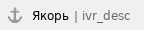 1 Опция доступна только при наличии лицензии SMG-IVR, подробнее о лицензиях в разделе Лицензии. 1 Опция доступна только при наличии лицензии SMG-IVR, подробнее о лицензиях в разделе Лицензии.
|
Таблица Список типовых сценариев – таблица содержит файлы распространенных сценариев IVR, доступных для редактирования.
IVR → Список сценариев

Меню создания и редактирования сценариев представляет собой конструктор, в центре поля формируется блок-схема сценария IVR, в левой части расположены типовые блоки, в правой части – список настраиваемых параметров для текущего блока.
IVR → Список сценариев → Список типовых сценариев → Объект

Чтобы выделить блок на схеме, кликните на нем левой кнопкой мыши. Выделенный блок имеет границы оранжевого цвета.
Чтобы добавить блок, выделите пустой блок «Добавить» и выберите требуемое действие из набора типовых блоков, кликнув на нем левой кнопкой мыши. В поле справа необходимо настроить параметры для созданного блока. Логические связи для вновь созданного элемента будут добавлены автоматически. Логическая связь для блока «Goto» задается вручную, для этого в параметрах блока необходимо нажать кнопку «Выбрать блок на схеме», затем выделить требуемый блок. Логическая связь «Goto» изображается пунктиром.
После настройки выделенного блока необходимо сохранить изменения в данном юните, нажав кнопку «Сохранить», для отмены изменений – «Отменить».
Чтобы убрать выделенный блок со схемы, необходимо нажать кнопку «Удалить блок». Если данный блок имеет нижестоящие логические связи, будет удалена вся ветка объектов, для которой данный блок является корневым.
Блоки возможно передвигать по полю, для этого следует выделить требуемый блок и, удерживая нажатой левую кнопку мыши, переместить его на выбранное место. При этом все существующие логические связи сохраняются.

IVR → Список сценариев → Список типовых сценариев → Объект

Форму логической связи между блоками также возможно изменить, щелкнув по ней левой кнопкой мыши. Выделенная линия имеет оранжевый цвет и три точки редактирования: для настройки места выхода из блока, места входа в блок и кривизны линии.
Описание блоков IVR приведено в таблице ниже.
Таблица 25 — Описание блоков IVR
Обозначение | Название | Описание |
|---|
| Добавить | Пустой юнит, предназначенный для добавления блока. |
| Ring | Блок, необходимый для выдачи абоненту сигнала КПВ, данный блок всегда находится первым в списке сценариев. При поступлении звонка на блок RING состояние вызова не меняется. Параметры Длительность проигрывания КПВ, c – выбор длительности проигрывания сигнала КПВ, либо отключено. Связи Вход – начало вызова на IVR. Выход – один выход, на выходе блока доступна информация о параметрах входящего вызова (номер А, номер Б). Особенности Блок не меняет состояния вызова. |
| Info | Блок необходим для проигрывания одного или нескольких голосовых сообщений вызывающему абоненту в предответном состоянии (без снятия трубки абонентом B). То есть при проигрывании данного блока плата за соединение не производится. Данный блок может находиться в сценарии после блоков, которые не меняют состояние вызова, и если ранее не было перехода в ответное состояние. Блок полезен для информирования вызываемого абонента дежурной информацией, пока не освободится ресурс, который сможет обработать вызов. Параметры Сообщения для проигрывания до ответа абонента – выбор одного или нескольких голосовых сообщений для проигрывания вызывающему абоненту. Управление голосовыми сообщениями описано в разделе Голосовые сообщения. Накопитель для хранения файлов задается в разделе Системные параметры. Циклическое проигрывание – выбор количества циклов проигрывания сообщений, сообщения проигрываются по очереди, начиная с первого. Связи Вход – входящий вызов в предответном состоянии. Выход – завершение проигрывания выбранных файлов. Особенности Перед блоком Info могут стоять только блоки, которые не влияют на состояние вызова (Ring, Info, Digitmap, Time, Goto). |
| Play | Блок необходим для проигрывания одного или нескольких голосовых сообщений вызывающему абоненту в разговорном состоянии (после ответа абонента B). Блок используется для информирования абонента А. Параметры Сообщения для проигрывания послеответа абонента – выбор одного или нескольких голосовых сообщений для проигрывания вызывающему абоненту. Управление голосовыми сообщениями описано в разделе Голосовые сообщения. Накопитель для хранения файлов задается в разделе Системные параметры. Циклическое проигрывание – выбор количества циклов проигрывания. Сообщения проигрываются по очереди, начиная с первого. Связи Вход – входящий вызов в предответном или в разговорном состоянии. Выход – завершение проигрывания выбранных файлов. |
| IVR | Блок, необходимый для реализации функции интерактивного голосового меню. В данном блоке есть возможность логического выбора пути прохождения вызова нажатием определенных комбинаций цифр, донабора номера абонента по внутреннему плану нумерации и проигрывания звуковых фалов, системных звуков (КПВ, посылка вызова, сигнал занято) и цифр DTMF для оповещения абонента. Параметры Тип – тип проигрываемого звукового файла. Файл – звуковой файл, загруженный на устройство. Список звуков IVR формируется в разделе Список звуков IVR). Тон – выбор проигрываемого системного звука (цифра DTMF, dialtone, busy, ringback). Выбор абонента – конфигурирование логики дальнейшего прохождения вызова. При нажатии сконфигурированной комбинации цифр устройство определяет исходящую ветку блока IVR. В случае если абонент ничего не нажал, выбирается ветка "No Match". Время ожидания выбора абонента, с – таймер набора дополнительного номера, по истечении данного таймера происходит выбор исходящей ветки IVR. Разрешить донабор – при установленном флаге разрешается донабор номера, после набора которого будет произведена маршрутизация по плану нумерации устройства, например, можно совершить набор внутреннего абонента. Категория доступа – выбор категории доступа. При помощи категории доступа можно сделать ограничение вызова на номер, который был набран абонентом в блоке IVR. Количество цифр для донабора – максимальное количество цифр номера, которое можно набрать при помощи донабора номера. Межцифровой интервал, с – значение межцифрового интервала донабираемого номера. Связи Вход – входящий вызов в предответном состоянии или в фазе активного вызова. Выход – количество выходов конфигурируется, также выходом может быть донабор номера абонента.  Особенности Особенности
Если на входе в блок вызов находится в предответном состоянии, то блок автоматически переводит его в активное состояние (посылает ответ вызывающему абоненту), после чего осуществляется дальнейшее выполнение логики блока. |
| Dial | Блок, необходимый для набора заданного номера, маршрутизация данного номера происходит по плану нумерации устройства. Параметры Номер – заданный номер, значение может содержать цифры от 0 до 9, либо переменную. В случае если в данном блоке необходимо использовать переменную, ее название нужно заключить в символы процент (%). Значение переменной должно быть численным, иначе SMG не сможет смаршрутизировать вызов. Пример: %CDPN% План нумерации: Транзит – план нумерации не изменяется. Категория доступа – задается категория доступа, которая будет использоваться после прохождения блока Dial: Транзит – категория доступа не изменяется. Связи Вход – входящий вызов в предответном состоянии или на фазе активного вызова. Выход – предусмотрен выход из блока при неудачном дозвоне. Причины отбоя, при которых будет осуществен переход по ветке Fail следующие: - 17 – User busy
- 19 – no answer from the user
- 21 – call rejected
- 27 – destination out of order
- 38 – network out of order
- 41 – Temporary Failure
Особенности Заканчивает ветку сценария. |
| Time | Блок, необходимый для выбора логики прохождения вызова в соответствии с текущем временем и днем недели. Параметры Время – выбор шаблона времени и дня недели. Время задается в 24-часовом формате. Связи Вход – входящий вызов в предответном состоянии или в фазе активного вызова. Выход – блок имеет 2 выхода, первый – при совпадении времени с заданным образцом (выход «yes»), второй – при несовпадении (выход «no»). Особенности Блок не меняет состояния вызова. |
| Numbers | Блок, необходимый для выбора логики при прохождении вызова в соответствии с номером вызывающего абонента. Параметры Номер – шаблон номера вызывающего абонента. Связи Вход – входящий вызов в предответном состоянии или на фазе активного вызова. Выход – блок имеет 2 выхода, первый – при совпадении номера вызывающего абонента с заданным шаблоном (выход «yes»), второй – при несовпадении (выход «no»). Особенности Блок не меняет состояния вызова. |
| Digitmap | Блок, необходимый для выбора логики при прохождении вызова в соответствии с номером вызываемого абонента. Номер вызываемого абонента проверяется на этапе входа в блок digitmap. Параметры Маска – шаблон номера вызываемого абонента. Связи Вход – входящий вызов в предответном состоянии или в фазе активного вызова. Выход – блок имеет 2 выхода, первый – при совпадении номера вызываемого абонента с заданным шаблоном (выход «yes»), второй – при несовпадении (выход «no»). Особенности Блок не меняет состояния вызова. |
| Goto | Блок, необходимый для перевода вызова на другой произвольный блок сценария. Параметры Выбрать блок на схеме – после нажатия на данную кнопку можно выбрать блок на схеме, на который будет производиться перевод. Максимальное количество срабатываний – выбор количества циклов прохождения звонка через данный блок для защиты от зацикливания вызова. Связи Вход – входящий вызов в предответном состоянии или в фазе активного вызова. Выход – один выход в блок, на который осуществляется перевод. Особенности Блок не меняет состояния вызова. |
| REC | Блок необходим для начала записи разговора, с момента прохождения логики вызова через блок разговор абонентов записывается в файл. Связи Вход – входящий вызов в фазе активного вызова. Выход – блок имеет один выход. Особенности Блок не меняет состояния вызова. Запись разговора прекращается только после разъединения. Каталог для сохранения файлов записи разговоров IVR конфигурируется в разделе Параметры записи параметр «Имя папки для записи разговоров IVR». Управление записями осуществляется в разделе Записи разговоров. |
| Caller Info | Блок позволяет изменить имя вызывающего абонента, которое отобразится на телефоне вызываемого абонента. Блок позволяет отобразить на телефоне вызываемого абонента имя вызывающего абонента, название компании и прочие данные. Параметры: Маска номера – шаблон номера вызывающего абонента. Имя абонента – новое имя абонента. Связи Вход – входящий вызов в предответном состоянии или в фазе активного вызова. Выход – блок имеет один выход. Особенности Блок не меняет состояния вызова. |
| Set | Блок, позволяющий определить переменный для IVR-скрипта. Параметры: Ключ – название переменной, по которому можно к ней обратиться в других блоках. Значение – значение переменной, может содержать цифры и буквы, также можно в качестве значения использовать названия других переменных. Для этого название переменной необходимо заключить в символы процент (%).
Пример:
Ключ – TEST
Значение – %CGPN%
Здесь будет создана переменная TEST, значение которой равно значению переменной CGPN.
После определения переменной через блок Set, ее можно использовать в блоках Condition, Dial и RPC. Для использования переменных в этих блоках название переменной должно быть заключено в символы процент (%).
Для определения переменной в блоке Set название переменной заключать в символы процент (%) не нужно. Также существуют заранее предопределенные переменные: CGPN – номер вызывающего абонента; CDPN – номер вызываемого абонента; YEAR_LOCAL, MONTH_LOCAL, DAY_LOCAL, HOUR_LOCAL, MINUTE_LOCAL, SECOND_LOCAL – дата и время выполнения скрипта (используется локальное время с устройства). Значение переменных CDPN, CGPN также можно переопределить через блок Set. |
| Condition | Блок условия, предназначен для проверки булевых условий, составленных из переменных и строк. Все операции выполняются над строками. В блоке можно задать до 10 условий. Каждому условию задается соответствующая ветка выхода (от 0 до 9) из блока в другой блок. В блоке Condition переход осуществляется по ветке первого истинного условия (если истинных условий несколько, выбирается первое). В случае, если в блоке Condition ни одно из условий не оказалось истинным, то выполнится переход по ветке False.
Для формирования условий существуют следующие операторы.
Логические операторы:
!, not - логическое НЕ;
&&, and - логическое И;
||, or - логическое ИЛИ.
Операторы сравнения:
< - меньше;
<= - меньше или равно;
= - равно;
> - больше;
>= - больше или равно;
<> - не равно.
Так как сравнение выполняется над строками, то сравнение выполняется посимвольно.
Примеры сравнения строк из цифр равной длины:
"101" < "102" = true
"101" =< "102" = true
"101" > "102" = false
"101" >= "102" = false
Примеры сравнения строк из цифр неравной длины:
"101" < "1102" = true
"101" =< "1102" = true
"101" > "1102" = false
"101" >= "1102" = false
Примеры сравнения строк из цифр и букв равной длины:
"A01" < "102" = false
"A01" =< "102" = false
"A01" > "102" = true
"A01" >= "102" = true
"A01" < "102" = false, так как строки сравниваются посимвольно, а именно код символа А в таблице ASCI больше кода символа 1. Оператор вхождения:
in – оператор вхождения переменной в список(например %%CGPN%% in (710, 711, 712)). Переменные:
Строка, заключенная в символы процент (%). Имя переменной может содержать символы: [А-Яа-яA-Za-z_0-9]. Для составления условий можно использовать предопределенные переменные и переменные, которые были созданы через блок Set. Константы:
Любые символы заключенные в одинарные (’) или двойные (") кавычки. Для экранирования используется символ слеш (/). Либо любая последовательность непробельных символов, не начинающихся на символ процента, не содержит символов одинарной, двойной кавычки. Предопределенные переменные:
CGPN – номер вызывающего абонента;
CDPN – номер вызываемого абонента;
YEAR, MONTH, DAY, HOUR, MINUTE, SECOND – дата и время выполнения скрипта (используется время UTC+0);
YEAR_LOCAL, MONTH_LOCAL, DAY_LOCAL, HOUR_LOCAL, MINUTE_LOCAL, SECOND_LOCAL – дата и время выполнения скрипта (используется локальное время с устройства). Пример условия: %CGPN% = "30002" Если номер вызывающего абонента равен 30002 (условие выполняется), то вызов идет по ветке этого условия. Если условие не выполняется, то вызов идет по ветке False. |
| RPC | Блок для взаимодействия с внешним HTTP-сервером: Настройки HTTP-запроса: – URL – полный URL запроса на http-сервер. При необходимости в URL можно использовать переменные текущего IVR-сценария; Пример: http://infoUserServer.co/shirts?style=%CDPN% – Метод (Method) – метод HTTP запроса (GET, POST, PUT, TRACE, OPTIONS, DELETE, HEAD); – Время запроса (Request timeout) – время попытки запроса на HTTP-сервер в миллисекундах; – Тип данных запроса (Content type) – тип данных, находящихся в теле запроса; – Тело запроса (Body content) – тело запроса (строка с возможным наличием макро-переменных); – Заголовки (Headers) – заголовок HTTP-запроса. – Тип в теле ответа (Response type) – тип данных, находящихся в теле ответа; – json – при выборе данного типа если в теле ответа приходят данные вида ключ:значение, то SMG записывает эти данные как переменные, которые можно использовать в дальнейшем. Если в теле ответа ключ записан маленькими буквами, например var, то чтобы потом обратиться к этой переменной ее нужно прописывать большими буквами %VAR%; |
– regexp – при выборе данного типа появляется окно «Регулярное выражение», в котором можно прописать regexp выражение для парсинга ответа от HTTP-сервера с возможностью записать распарсенные данные в переменные IVR и использовать их в дальнейшем. Пример: Ответ в теле сообщения: Hello world
Строка в поле "Регулярное выражение": Hello (?<var1>.*)
В результате в рамках IVR скрипта будет создана переменная VAR1=world. По аналогии с блоком Set переменные, созданные в результате работы блока RPC, можно использовать в других блоках ivr-сценария. – Максимальный размер ответа (Мax bytes) — максимальный размер ответа; – Кодировка в ответе (Expected encoding) — кодировки, поддерживаемые в ответе; – Коды (Codes) — ожидаемые коды ответа HTTP-сервера. |
После создания блок-схемы сценария необходимо указать его имя и сохранить, нажав кнопку «Сохранить сценарий». По кнопке «Назад к списку» производится выход из конструктора без сохранения изменений.
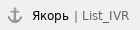 Список звуков IVR
Список звуков IVR
Данный раздел предназначен для работы со звуковыми файлами, необходимыми для работы IVR.
Звуковые файлы должны иметь формат WAV, кодек G.711a, 8 бит, 8 кГц, моно. |
Таблица Системные параметры – содержит настройку «Путь к диску для хранения звуков IVR», которая задаёт накопитель для хранения записей разговоров из IVR.
Список звуков


 Записи разговоров (IVR)
Записи разговоров (IVR)
Раздел управления файлами записанных разговоров IVR. Если в сценарии IVR присутствует блок REC, все записанные разговоры будут отображены в таблице.

- Общее число записей – общее количество файлов записей разговоров в выбранном каталоге для записи разговоров;
- Использование диска – отображение используемого пространства накопителя, выбранного для записи разговоров;
- Выберите дату – выбор даты для отображения файлов с записями разговоров;
- Временной интервал – выбор временного интервала для отображения файлов с записями разговоров;
- Уточните запрос – поиск файлов с записями разговоров, поиск производится по любому совпадению введенного значения с названием файла записи разговора.
Описание кнопок управления записями приведено в таблице ниже.
Таблица 26 — Кнопки управления записями
Кнопка | Функция |
|---|
| предыдущая запись |
| начать воспроизведение |
| остановить воспроизведение |
| следующая запись |
| повторять воспроизведение записи |
| сохранить запись |
| удалить запись |
Описание колонок таблицы записей
- Статус – указывает статус записи:
 – запись разговора прослушана пользователем web-интерфейса. При наведении на индикатор в колонке "Статус" отображается имя последнего пользователя, который прослушал данную запись разговоров.
– запись разговора прослушана пользователем web-интерфейса. При наведении на индикатор в колонке "Статус" отображается имя последнего пользователя, который прослушал данную запись разговоров. – запись разговора не прослушана пользователем web-интерфейса.
– запись разговора не прослушана пользователем web-интерфейса.
- Дата/время – дата и время начала записи;
- Номер вызывающего/вызываемого абонента – номера абонентов, участвующих в разговоре;
- Номер вызываемого абонента из группы вызова – номер абонента, который ответил после прохождения группы вызова;
- План нумерации – план нумерации, в котором произведена запись;
- Категория – категория записи разговора;
- FTP – производилась ли выгрузка на FTP;
- Длительность – длительность разговора;
- Размер, кБ – размер записи в килобайтах.
Формат файла записи разговора
- Простой вызов без использования переадресации или перевода вызова
YYYY-MM-DD_hh-mm_ss-CgPN-CdPN.wav
Где:
YYYY-MM-DD – дата создания файла, YYYY – год, MM – месяц, DD – день;
hh-mm_ss – время создания файла , hh – часы, mm – минуты, ss – секунды;
CgPN – номер вызывающего абонента, в случае его отсутствия ставится значение none;
CdPN – номер вызываемого абонента.
Пример:
Абонент 7111 звонит абоненту 7222, файл будет выглядеть следующим образом:
2014-05-20_12-05-35_7111_7222.wav
Вызов при использовании услуги переадресация вызова
YYYY-MM-DD_hh-mm_ss-CgPN- RdNum cf CdPN.wav
Где:
YYYY-MM-DD – дата создания файла, YYYY – год, MM – месяц, DD – день;
hh-mm_ss – время создания файла , hh – часы, mm – минуты, ss – секунды;
CgPN – номер вызывающего абонента, в случае его отсутствия ставится значение none;
RdNum – переадресующий номер – номер, на котором настроена услуга переадресации вызова;
cf – метка, говорящая о том, что была услуга переадресации вызова;
CdPN – номер вызываемого абонента – номер, на который фактически поступает вызов.
Пример:
Абонент 7111 звонит абоненту 7222, на котором настроена переадресация вызова на 7333.
2014-05-20_12-05-35_7111_7222cf7333.wav
Вызов при использовании услуги перевода вызова
В использовании услуги перевод вызова участвуют 3 абонента – абонент инициатор звонка (абонент А), абонент, который осуществляет перевод вызова (абонент B), и абонент, на которого осуществляется перевод вызова (абонент C).
При переводе вызова будет создано 3 файла записи разговора:
- разговор абонентов А – В;
- разговор абонентов В – С;
- разговор абонентов A – C после осуществления перевода вызова.
Пример:
Абонент 7111 звонит абоненту 7333, который переводит вызов на абонента 7333.
Сформируются следующие файлы:
2014-05-20_12-05-35_7111_7222.wav – разговор абонентов A и B.
2014-05-20_12-06-36_7222_7333.wav – разговор абонентов B и C, после того как абонент B поставил на удержание абонента A.
2014-05-20_12-05-35_7111_7222ct7333.wav – разговор абонентов A и C после осуществления перевода вызова абонентом B, ct в названии файла – это метка, что был осуществлен перевод вызова.
Вызов с «Группы вызова»
Если вызов на абонента поступает после группы вызова – то к файлу записи добавляется дополнительное поле с информацией через какую группу вызова был совершен вызов на участника данной группы.
YYYY-MM-DD_HH-MM-SS_ CgPN – CdPN -CALLEDHG_nPLAN_cCATEGORY.wav
YYYY-MM-DD – дата создания файла, YYYY – год, MM – месяц, DD – день;
hh-mm_ss – время создания файла , hh – часы, mm – минуты, ss – секунды;
CgPN – номер вызывающего абонента, в случае его отсутствия ставится значение none;
CdPN – номер вызываемого абонента – номер, на который фактически поступает вызов;
CALLEDHG – номер группы вызова;
nPLAN – план нумерации;
cCATEGORY – категория записи разговора.
- Вызов абонента через «группу вызова»
YYYY-MM-DD_hh-mm_ss-CgPN-CdPN-hgPN_numplan_category.wav
Где:
YYYY-MM-DD – дата создания файла, YYYY – год, MM – месяц, DD – день;
hh-mm_ss – время создания файла , hh – часы, mm – минуты, ss – секунды;
CgPN – номер вызывающего абонента, в случае его отсутствия ставится значение none;
CdPN – номер вызываемого абонента – номер, на который фактически поступает вызов (номер группы вызова);
hgPN – номер абонента, который ответил после прохождения группы вызова;
numplan – план нумерации;
category – категория записи разговора.
 Запись разговоров
Запись разговоров
Меню настройки записи разговора1.
Цифровые шлюзы SMG-1016M, SMG-2016, SMG-3016 не относится к специальным техническим средствам, предназначенным для негласного получения информации (на основании примечаний к ст. 138.1 УК РФ).
 1 Меню доступно только в версии ПО с лицензиями SMG-REC и/или SMG-VNS, подробнее о лицензиях в разделе Лицензии. 1 Меню доступно только в версии ПО с лицензиями SMG-REC и/или SMG-VNS, подробнее о лицензиях в разделе Лицензии.
|
SMG может вести различное число одновременных записей в зависимости от типа соединения. Перед настройкой сверьтесь с таблицей ниже:
Тип соединения | Один субмодуль
SM-VP-M300 | Шесть субмодулей
SM-VP-M300 |
|---|
E1 - E1 | 27 | 162 |
E1 - SIP | 22 | 132 |
SIP - SIP | 20 | 120 |
Обратите внимание, что функция записи разговоров разработана для записи служебных телефонных переговоров и не предназначена для исполнения положений статьи 13 федерального закона Российской Федерации №374-ФЗ от 06.07.2016 г. |
Записанные разговоры могут быть выгружены на FTP-сервер. При этом записи сначала сохраняются на локальный носитель и затем по расписанию производится их отправка на FTP-сервер.
Не рекомендуется вести запись на USB-носитель при большом числе записываемых разговоров. Пропускная способность интерфейса недостаточна для одновременной записи должного количества файлов, что приводит к росту буферов ввода-вывода в оперативной памяти и может нарушить работу шлюза. |

 Параметры записи
Параметры записи
Запись разговоров → Параметры записи

Общие параметры записи:
- Путь к диску для записи разговоров – выбор доступного в устройстве накопителя, на который будет производиться запись разговоров;
- Имя папки для записи разговоров (опция недоступна при использовании только лицензии SMG-VNS) – название каталога на накопителе устройства, в который будет производиться запись разговоров; в случае если имя папки не указано, запись разговоров будет производиться в корневой каталог накопителя;
- Имя папки для записи разговоров IVR (опция недоступна при использовании только лицензии SMG-VNS) – названия каталога на накопителе устройства, в который будет производиться запись разговора при попадании вызова на блок REC в сценарии IVR;
- Количество файлов в одном каталоге – максимальное количество файлов с записями разговоров в одном каталоге, в случае достижения максимального количества файлов будет создан новый каталог.
 В каталоге для записи разговоров за каждый день записи создается новый каталог с именем:
В каталоге для записи разговоров за каждый день записи создается новый каталог с именем:
YYYY-MM-DD-NNNN,
Где:
YYYY – 4 символа – текущий год;
MM – 2 символа – текущий месяц;
DD – 2 символа – текущее число;
NNNN – 4 символа – номер каталога с записями разговоров за текущую дату.
В случае достижения значения «Количество файлов в одном каталоге» устройство создаст новый каталог с увеличенным на единицу значением №№№№.
Пример созданных каталогов за 2014-02-27:
2014-02-27-0000
2014-02-27-0001
2014-02-27-0002
2014-02-27-0003
- Время хранения данных (Дни/часы) – время, в течение которого на накопителе хранятся файлы с записанными разговорами, по истечении этого времени старые файлы будут удалены;
- Действие при заполнении диска – выбор действия, которое будет применено к файлам записи разговоров в случае переполнения диска:
- Остановить запись – остановить запись новых разговоров в случае заполнения диска;
- Удалять старые записи – удалять старые записи разговоров в случае заполнения диска.
Настройки FTP сервера:
- Сохранять на FTP – при активном флаге записанные разговоры будут автоматически выгружаться на FTP-сервер согласно выбранному режиму загрузки;
- Режим загрузки – определяет частоту, с которой следует выгружать записи на FTP:
- раз в сутки – выгрузка раз в сутки в заданное время;
- раз в час – выгрузка каждый час;
- раз в минуту – выгрузка каждую минуту.
- Часы – доступно в режиме загрузки "раз в сутки". Позволяет указать час, в который производить выгрузку;
- Минуты – доступно в режимах загрузки "раз в сутки" и "раз в час". Позволяет указать минуты, в которые производить выгрузку;
- FTP сервер – IP-адрес или доменное имя FTP-сервера, на который будут выгружаться записанные разговоры;
- FTP порт – порт FTP-сервера;
- Путь к файлу – путь к сохраняемым файлам на FTP-сервере;
- Логин для FTP – логин для авторизации;
- Пароль для FTP – пароль для авторизации;
- Удалить файлы после отправки – если флаг установлен, то после отправки файлы записи будут удалены с локального хранилища SMG.
При использовании на SMG только лицензии SMG-VNS, данные настройки будут применяться к записям СГО. Записи СГО сохраняются на диск в каталог vns_files/notify_records. При использовании на SMG лицензий SMG-REC и SMG-VNS, настройки применяются и к записям разговоров, и к записям оповещений СГО. |
Маски отбора для записей разговоров (опция доступна только при наличии лицензии SMG-REC):
Запись разговоров → Параметры записи → Объект

Устройство определяет необходимость записи разговора по номерам CgPN и CdPN.

 Записи разговоров (раздел недоступен при использовании только лицензии SMG-VNS)
Записи разговоров (раздел недоступен при использовании только лицензии SMG-VNS)
Раздел управления файлами записанных разговоров.

- Общее число записей – общее количество файлов записей разговоров в выбранном каталоге для записи разговоров;
- Использование диска – отображение используемого пространства накопителя, выбранного для записи разговоров;
- Категория пользователя – отображает категорию записей разговоров, которую имеет текущий пользователь web-интерфейса;
- Выберите дату – выбор даты для отображения файлов с записями разговоров;
- Временной интервал – выбор временного интервала для отображения файлов с записями разговоров;
- Уточните запрос – поиск файлов с записями разговоров, поиск производится по любому совпадению введенного значения с названием файла записи разговора.
Описание кнопок управления записями приведено в таблице ниже.
Таблица 27 — Кнопки управления записями
Кнопка | Функция |
|---|
| предыдущая запись |
| начать воспроизведение |
| остановить воспроизведение |
| следующая запись |
| повторять воспроизведение записи |
| сохранить запись |
| удалить запись |
Описание колонок таблицы записей
- Статус – указывает статус записи:
 – запись разговора прослушана пользователем web-интерфейса. При наведении на индикатор в колонке "Статус" отображается имя последнего пользователя, который прослушал данную запись разговоров.
– запись разговора прослушана пользователем web-интерфейса. При наведении на индикатор в колонке "Статус" отображается имя последнего пользователя, который прослушал данную запись разговоров. – запись разговора не прослушана пользователем web-интерфейса.
– запись разговора не прослушана пользователем web-интерфейса.
- Дата/время – дата и время начала записи;
- Номер вызывающего/вызываемого абонента – номера абонентов, участвующих в разговоре;
- План нумерации – план нумерации, в котором произведена запись;
- Категория – категория записи разговора;
- FTP – производилась ли выгрузка на FTP;
- Длительность – длительность разговора;
- Размер, кБ – размер записи в килобайтах.
Формат файла записи разговора
- Простой вызов без использования переадресации или перевода вызова
YYYY-MM-DD_hh-mm-ss_CgPN-CdPN_nX_cY.wav
Где:
YYYY-MM-DD – дата создания файла, YYYY – год, MM – месяц, DD – день;
hh-mm-ss – время создания файла , hh – часы, mm – минуты, ss – секунды;
CgPN – номер вызывающего абонента, в случае его отсутствия ставится значение none;
CdPN – номер вызываемого абонента;
nX – номер плана нумерации, в котором производилась запись;
cX – категория записи.
Пример:
Абонент 40010 звонит абоненту 40012, файл будет выглядеть следующим образом:
2017-10-23_09-27-26_40010-40012_n0_c0.wav
- Вызов при использовании услуги переадресация вызова
YYYY-MM-DD_hh-mm-ss_CgPN-CdPN_Srv_SrvNum_nX_cY.wav
Где:
YYYY-MM-DD – дата создания файла, YYYY – год, MM – месяц, DD – день;
hh-mm-ss – время создания файла , hh – часы, mm – минуты, ss – секунды;
CgPN – номер вызывающего абонента, в случае его отсутствия ставится значение none;
CdPN – номер вызываемого абонента – номер, на который фактически поступает вызов;
Srv - метка, говорящая о том, что использовалась дополнительная услуга. Значения метки:
cf – вызов был переадресован;
ct – вызов был переведён;
cp – вызов был перехвачен;
SrvNum – номер, который использовался в работе ДВО. В зависимости от значения метки Srv обозначает номер, куда производилась переадресация, передача вызова или с которого вызов был перехвачен;
nX – номер плана нумерации, в котором производилась запись;
cX – категория записи.
Пример:
Абонент 40010 звонит абоненту 40011, на котором настроена переадресация вызова на 40012.
2017-10-23_09-28-04_40010-40011_cf_40012_n0_c0.wav
- Вызов при использовании услуги перевода вызова
В использовании услуги перевод вызова участвуют 3 абонента – абонент инициатор звонка (абонент А), абонент, который осуществляет перевод вызова (абонент B), и абонент, на которого осуществляется перевод вызова (абонент C).
При переводе вызова будет создано 3 файла записи разговора:
- разговор абонентов А – В;
- разговор абонентов В – С;
- разговор абонентов A – C после осуществления перевода вызова.
Пример:
Абонент 40012 звонит абоненту 40010, который переводит вызов на абонента 40000.
Сформируются следующие файлы:
2017-10-23_10-15-19_40012-40010_n0_c0.wav – разговор абонентов A и B;
2017-10-23_10-15-31_40010-40000_n0_c0.wav – разговор абонентов B и C, после того как абонент B поставил на удержание абонента A;
2017-10-23_10-15-19_40012-40010_ct_40000_n0_c0.wav – разговор абонентов A и C после осуществления перевода вызова абонентом B, ct в названии файла – это метка, что был осуществлен перевод вызова.
Записи уведомлений групп (раздел недоступен при использовании только лицензии SMG-VNS)
Раздел управления файлами записанных уведомлений групп вызова.
Запись разговоров → Записи уведомлений групп

- Общее число записей – общее количество файлов записей оповещений в выбранном каталоге для записи разговоров;
- Использование диска – отображение используемого пространства накопителя, выбранного для записи оповещений;
- Выберите дату – выбор даты для отображения файлов с записями оповещений;
- Временной интервал – выбор временного интервала для отображения файлов с записями оповещений;
- Уточните запрос – поиск файлов с записями оповещений, поиск производится по любому совпадению введенного значения с названием файла записи разговора.
В колонке «Дата» каждая запись является ссылкой на лог оповещения. В логе расписан ход оповещения и его результат. Прослушать текст оповещения можно, нажав на ссылку в колонке «Запись», в этой же колонке можно скачать запись, кликнув по значку рядом с записью.
 Категории записей разговоров
Категории записей разговоров
Запись разговоров → Категории записи разговоров

Категории записи разговоров используются для определения прав доступа пользователей к записанным разговорам.
Если требуется ограничить доступ к каким-либо записям, следует назначить им соответствующую категорию; для других категорий – определить в данном меню доступность к категории, назначенной на объект (убрать доступ – снять флаг напротив соответствующей категории, добавить доступ – установить флаг напротив соответствующей категории).
Всего для настройки доступно 32 категории записи. По умолчанию «Категория 0» имеет неизменяемый доступ ко всем остальным категориям и служит для работы с учётной записью администратора, который имеет доступ ко всем разговорам. Остальные категории имеют настраиваемый доступ. По умолчанию первые 15 из них имеют доступ к первым 16 категориям.
Переход к настройке и редактированию выбранной категории осуществляется кнопкой.
 Пример настройки ограничения доступа к записи разговоров
Пример настройки ограничения доступа к записи разговоров
Рассмотрим пример, когда надо разграничить доступ к записям переговоров для производства (пользователь "production") и отдела продаж (пользователь "sales"). Каждый пользователь должен иметь возможность прослушивать только разговоры соответствующего отдела. Для ограничения доступа необходимо:
1. Выбрать категорию доступа для записи. Для удобства можно задать имя, например, «Производство» и «Продажи». Установить категориям доступ только к самой себе:
Запись разговоров → Категории записи разговоров

 2. Зайти в управление учётными записями пользователей (см. подраздел «Пользователи веб-интерфейса»). В правах пользователя "production" выбрать права «Прослушивание записанных разговоров» и установить доступную категорию категорию «Производство». У пользователя "sales" выбрать права «Прослушивание записанных разговоров» и установить категорию «Продажи»:
2. Зайти в управление учётными записями пользователей (см. подраздел «Пользователи веб-интерфейса»). В правах пользователя "production" выбрать права «Прослушивание записанных разговоров» и установить доступную категорию категорию «Производство». У пользователя "sales" выбрать права «Прослушивание записанных разговоров» и установить категорию «Продажи»:
Управление → Объект

Управление → Объект

 3. В разделе «Параметры записи» добавить маски записи номеров производства и отдела продаж и задать им соответствующие категории записи.
3. В разделе «Параметры записи» добавить маски записи номеров производства и отдела продаж и задать им соответствующие категории записи.
Запись разговоров → Параметры записи

4. Теперь, если пользователь войдёт в раздел «Записи разговоров», то он увидит в выборке только записи тех категории, к которым у него есть доступ.
5. Если в рассмотренном примере потребуется добавить пользователя "management" с правами прослушивания всех отделов, то как в п.1 надо будет добавить новую категорию, например, "Руководство" и установить там права доступа к категориям "Производство" и "Продажи". Затем в управлении пользователями назначить пользователю "management" доступ к категории «Руководство».
Управление → Объект

 В итоге проделанных настроек таблица ограничения доступа к записям разговоров будет выглядеть следующим образом:
В итоге проделанных настроек таблица ограничения доступа к записям разговоров будет выглядеть следующим образом:
Запись разговоров → Категории записи разговоров

Настройки TCP/IP
В данном разделе устанавливаются сетевые настройки устройства, правила маршрутизации IP-пакетов.
DHCP – протокол, предназначенный для автоматического получения IP-адреса и других параметров, необходимых для работы в сети TCP/IP. Позволяет шлюзу автоматически получить все необходимые сетевые настройки от DHCP-сервера.
SNMP – протокол простого управления сетью. Позволяет шлюзу в реальном времени передавать сообщения о произошедших авариях контролирующему SNMP-менеджеру. Также SNMP-агент шлюза поддерживает мониторинг состояний датчиков шлюза по запросу от SNMP-менеджера.
DNS – протокол, предназначенный для получения информации о доменах. Позволяет шлюзу получить IP-адрес взаимодействующего устройства по его сетевому имени (хосту). Это может быть необходимо, например, при указании хостов в плане маршрутизации, либо использовании в качестве адреса SIP-сервера его сетевого имени.
TELNET – протокол, предназначенный для организации управления по сети. Позволяет удаленно подключиться к шлюзу с компьютера для настройки и управления. При использовании протокола TELNET данные передаются по сети нешифрованными.
SSH – протокол, предназначенный для организации управления по сети. При использовании данного протокола, в отличие от TELNET, вся информация, включая пароли, передается по сети в зашифрованном виде.
Таблица маршрутизации
В данном подменю пользователь может настроить статические маршруты.
Статическая маршрутизация позволяет маршрутизировать пакеты к указанным IP-сетям либо IP-адресам через заданные шлюзы. Пакеты, передаваемые на IP-адреса, не принадлежащие IP-сети шлюза и не попадающие под статические правила маршрутизации, будут отправлены на шлюз по умолчанию.
Таблица маршрутизации делится на 2 части, это сконфигурированные маршруты, которые отображаются в верхней части таблицы, и маршруты, созданные автоматически.
Маршруты, созданные автоматически, невозможно изменить, они создаются автоматически при поднятии сетевых и VPN/PPTP-интерфейсов, и необходимы для нормальной работы этих интерфейсов.
Настройки TCP/IP → Таблица маршрутизации

Для создания, редактирования и удаления маршрута используется меню «Объекты» – «Добавить объект», «Объекты» – «Редактировать объект» и «Объекты» – «Удалить объект», а также кнопки:
 – «Добавить маршрут»;
– «Добавить маршрут»;
 – «Редактировать параметры маршрута»;
– «Редактировать параметры маршрута»;
 – «Удалить маршрут».
– «Удалить маршрут».
 Параметры маршрута:
Параметры маршрута:
Настройки TCP/IP → Таблица маршрутизации →

- Включить – при установленном флаге маршрут включен;
- Направление – IP-сеть;
- Маска – задает маску сети для заданной IP-сети (для IP-адреса используйте маску 255.255.255.255);
- Интерфейс – выбор сетевого интерфейса передачи;
- Шлюз – задает IP-адрес шлюза для маршрута;
- Метрика – метрика маршрута.
 Сетевые параметры
Сетевые параметры
Настройки TCP/IP → Сетевые параметры

В данном подменю пользователь может указать имя устройства, изменить адрес сетевого шлюза, адрес DNS-сервера и порты доступа по SSH и Telnet.
- Имя хоста – сетевое имя устройства;
- Использовать шлюз интерфейса – выбор сетевого интерфейса, шлюз которого будет считаться основным на устройстве;
- DNS основной – основной DNS-сервер;
- DNS резервный – резервный DNS-сервер;
- Порт доступа по ssh – TCP-порт для доступа к устройству по протоколу SSH, по умолчанию 22;
- Порт доступа по Telnet – TCP-порт для доступа к устройству по протоколу Telnet, по умолчанию 23.
 Сетевые интерфейсы
Сетевые интерфейсы
На устройстве есть возможность сконфигурировать 1 основной сетевой интерфейс eth0 и до 9-ти дополнительных интерфейсов, этими интерфейсами могут быть интерфейсы VLAN и Alias основного интерфейса eth0, либо Alias интерфейса VLAN.
Alias – это дополнительный сетевой интерфейс, который создается на базе существующего основного интерфейса eth0, либо на базе существующего VLAN-интерфейса.
На SMG-3016 есть возможность сконфигурировать 2 основных сетевых интерфейса eth0 и eth2. Интерфейс eth2 имеет тип Management и используется только для управления устройством через порт ООВ. Интерфейс поддерживает работу со статическим адресом, с адресом, полученным по DHCP, VLAN. На устройстве может существовать только один интерфейс с типом Management.
Настройки TCP/IP → Сетевые интерфейсы

Для создания, редактирования и удаления правил сетевых интерфейсов используются кнопки «Добавить», «Редактировать» и «Удалить».
 Настройки сетевого интерфейса
Настройки сетевого интерфейса
Основные настройки:
Настройки TCP/IP → Сетевые интерфейсы

- Имя сети – наименование сети;
- Профиль firewall – отображение выбранного профиля firewall для данного интерфейса;
- Тип – тип интерфейса (для интерфейса eth0 всегда untagged):
- untagged – нетегированный интерфейс (без VLAN);
- tagged – тегированный интерфейс (с VLAN);
- VPN/pptp client – клиентский интерфейс для подключения VPN к удалённому серверу по протоколу PPTP;
- VLAN ID – идентификатор VLAN (1- 4095) (только для интерфейсов с типом tagged);
- Использовать DHCP – получить IP-адрес динамически от DHCP-сервера (для Alias не поддерживается);
- IP-адрес – сетевой адрес устройства;
- Маска сети – маска сети для устройства;
- Шлюз – сетевой шлюз для данного интерфейса (для Alias не поддерживается);
- Получить DNS автоматически – получить IP-адрес DNS-сервера динамически от DHCP-сервера (для Alias не поддерживается);
- Получить NTP автоматически – IP-адрес NTP-сервера динамически от DHCP-сервера (для Alias не поддерживается).
Сервисы – меню управления разрешенных сервисов для данного интерфейса:
- Управление через Web – разрешает доступ к конфигуратору через интерфейс;
- Управление по Telnet – разрешает доступ по протоколу Telnet через интерфейс;
- Управление по SSH – разрешает доступ по протоколу SSH через интерфейс;
- Использовать SNMP – разрешает использования протокола SNMP через интерфейс;
- Передавать RTP – разрешает прием и передачу голосового трафика через сетевой интерфейс, настроенный в данном разделе;
- Сигнализация SIP – разрешает прием и передачу сигнальной информации SIP через сетевой интерфейс, настроенный в данном разделе;
- Сигнализация RTP – разрешает прием и передачу сигнальной информации RTP через сетевой интерфейс, настроенный в данном разделе;
- Сигнализация H.323 – разрешает прием и передачу сигнальной информации H.323 через сетевой интерфейс, настроенный в данном разделе;
- Использовать RADIUS – разрешает использование протокола RADIUS через интерфейс.
После изменения IP-адреса или маски сети либо при отключении управления через web-конфигуратор на сетевом интерфейсе, во избежание потери доступа к устройству необходимо подтвердить данные настройки, подключившись к web-конфигуратору, иначе по истечении двухминутного таймера произойдет откат к предыдущей конфигурации. |
Front-ports – настройка внешних front-портов
Данная настройка доступна только для тегированных интерфейсов VLAN (в параметре «Тип» установлено значение «Tagged»).
Настройки TCP/IP → Сетевые интерфейсы → Tagged

- Default VLAN ID – при поступлении на порт пакета без тега VLAN ID этот пакет помечается тегом VLAN ID выбранного сетевого интерфейса, если пакет принят с тегом VLAN ID, то принятый тег не изменяется;
- Egress mode – правила работы с тегом VLAN при отправке пакета с порта:
- tagget – отправлять пакет с VLAN ID выбранного сетевого интерфейса;
- untagget – отправлять пакет без VLAN ID.
 Настройки VPN/PPP интерфейса:
Настройки VPN/PPP интерфейса:
Настройки TCP/IP → Сетевые интерфейсы → VPN/pptp client

Основные настройки:
- Имя сети – наименование сети;
- Профиль firewall – отображение выбранного профиля firewall для данного интерфейса;
- Тип – VPN/pptp client;
- Включить – включение VPN/PPP-интерфейса;
- PPTPD IP – IP-адрес PPTP-сервера;
- Имя пользователя – имя пользователя (login) под которым устройство присоединяется к сети;
- Пароль – пароль для VPN-соединения.
Опции:
- Игнорировать шлюз по умолчанию – игнорировать настройку шлюза в разделе «Сетевые параметры»;
- Включить шифрование – включает шифрование.
Сервисы – меню управления разрешенных сервисов для данного интерфейса:
- Управление через Web – разрешает доступ к конфигуратору через интерфейс;
- Управление по Telnet – разрешает доступ по протоколу Telnet через интерфейс;
- Управление по SSH – разрешает доступ по протоколу SSH через интерфейс;
- Использовать SNMP – разрешает использования протокола SNMP через интерфейс.
 Диапазон RTP-портов
Диапазон RTP-портов
В данном разделе конфигурируется диапазон портов UDP для передачи голосовых RTP-пакетов.
Параметры UDP-портов:
Настройки TCP/IP → Диапазон RTP портов

- Начальный порт – номер начального UDP-порта, используемого для передачи разговорного трафика (RTP) и данных по протоколу Т.38;
- Количество портов – количество UDP-портов (начиная с начального порта), используемых для передачи разговорного трафика (RTP) и данных по протоколу Т.38.
Во избежание конфликтов, порты, используемые для передачи RTP и Т.38, не должны пересекаться с портами, используемыми под сигнализацию SIP (по умолчанию порт 5060). |
Передача данных
Функционал активируется при наличии лицензии SMG-SORM-374, подробнее о лицензиях в разделе Лицензии. |
Начиная с версии ПО 3.21.5 изменен формат сообщений, отправляемых в сторону УПС РТК-НТ, перед обновлением необходимо обратиться в РТК-НТ для смены ПО на их оборудовании. |
На SMG СОРМ3 поддерживается в нескольких вариантах реализации, разработанных совместно со следующими производителями оборудования пассивного съема:
- Норси-Транс
- РТК-НТ
- ТехАргос
- ВасЭкспертс
- МФИ Софт
Схема подключения для съема данных СОРМ3 представлена на рисунке ниже:

К SMG подключается устройство пассивного съема (УПС) для передачи регламентированной законом информации. УПС занимается принятием и обработкой получаемой информации, в которую входит сигнальная и медиачасть (RTP-трафик).
SMG взаимодействует с УПС Норси-Транс по протоколу:
- TCP – для сигнальной информации;
- UDP – для передачи RTP-трафика.
SMG взаимодействует с УПС РТК-НТ, ТехАргос, ВасЭкспертс, МФИ Софт по протоколу:
- UDP – для сигнальной информации и RTP-трафика.
Сигнальная информация для Норси-Транс кодируется на основе библиотеки, предоставляемой компанией Норси-Транс, в которой зафиксирована структура и формат передаваемых сообщений. Сигнальная информация для РТК-НТ, ТехАргос, ВасЭкспертс, МФИ Софт кодируется на основе ASN-файлов, в которых зафиксирована структура и формат передаваемых сообщений. Каждая компания предоставляет свой ASN-файл для УПС.
Настройки
- Описание – произвольное текстовое описание;
- Включить – при установленном флаге SMG ожидает подключения УПС Норси-Транс, после успешного подключения отдает на УПС информацию о вызовах;
- Режим – режим, в котором SMG взаимодействует с УПС (в данном случае Norsi-Trans);
- Локальный интерфейс – интерфейс, с которого SMG отдает на УПС сигнальную и медиаинформацию;
- Локальный порт – порт, с которого SMG отдает на УПС сигнальную информацию;
- Удаленный RTP порт – порт УПС для приема RTP, на который SMG отправляет медиа информацию;
- Идентификатор коммутатора – идентификатор устройства, который передается в сигнальных сообщениях в поле ITEM_SWITCH.
Модификаторы номеров:
Модификаторы номеров СОРМ используются для модификации номеров вызываемого и вызывающего абонентов в сообщениях, отправляемых в сторону съемника. В таблице «Модификаторы номеров» нужно выбрать номер, который требуется модифицировать, и привязать к нему таблицу модификаторов (в таблице модификаторов при создании не забыть установить флаг «Модификатор для СОРМ»).
- CdPN – предназначен для модификации поля ITEM_VOIP_CALLEE_E164[0] в сигнальных сообщениях, отправляемых в сторону съемника;
- CgPN – предназначен для модификации поля ITEM_VOIP_CALLER_E164[0] в сигнальных сообщениях, отправляемых в сторону съемника;
- Original CdPN – предназначен для модификации поля ITEM_PHONE_NUMBER в сигнальных сообщениях, отправляемых в сторону съемника;
- Original CgPN – предназначен для модификации поля ITEM_PHONE_RCV в сигнальных сообщениях, отправляемых в сторону съемника;
- RedirPN – предназначен для модификации поля ITEM_VOIP_CALLER_E164[0] в сообщении Forwarding.
- Описание – произвольное текстовое описание;
- Включить – при установленном флаге SMG отдает на УПС информацию о вызовах;
- Режим – режим, в котором SMG взаимодействует с УПС (в данном случае RTK-NT, TechArgos, VAS Experts или MFI Soft);
- Локальный интерфейс – интерфейс, с которого SMG отдает на УПС сигнальную и медиаинформацию;
- Локальный порт – порт, с которого SMG отдает на УПС сигнальную информацию;
- Удаленный IP:порт – IP:порт УПС для приема сигнализации;
- Диапазон портов – диапазон портов УПС для приема RTP, на которые SMG отправляет медиаинформацию.
Модификаторы номеров:
- CdPN – предназначен для модификации полей CdPN, forwardedTo, transferredTo, dstNr в сигнальных сообщениях, отправляемых в сторону съемника;
- CgPN – предназначен для модификации полей CgPN, subscriber в сигнальных сообщениях, отправляемых в сторону съемника;
- Original CdPN – предназначен для модификации поля dialedNr в сигнальных сообщениях, отправляемых в сторону съемника;
- CnPN – предназначен для модификации поля CnPN в сигнальных сообщениях, отправляемых в сторону съемника.

Рекомендации по нагрузке на устройство при работе с УПС
Отдача сигнальной и голосовой информации на УПС создает дополнительную нагрузку на SMG. Для нормальной работы устройства рекомендуется не превышать следующие значения по количеству одновременных вызовов.
Режим Норси-Транс:
- SMG-1016M – не более 70 одновременных вызовов, 3cps;
- SMG-2016/3016 – не более 200 одновременных вызовов, 30cps.
Режим РТК-НТ/ТехАргос/ВасЭкспертс/МФИ Софт:
- SMG-1016M – не более 100 одновременных вызовов, 3cps;
- SMG-2016/3016 – не более 250 одновременных вызовов, 30cps.
Сетевые сервисы
NTP
NTP – протокол, предназначенный для синхронизации внутренних часов устройства. Позволяет синхронизировать время и дату, используемую шлюзом, с их эталонными значениями.
Сетевые сервисы → NTP

- Использовать NTP – включение синхронизации времени по протоколу NTP;
- Сервер времени (NTP) – IP-адрес или имя хоста сервера NTP;
- Часовой пояс – настройка часового пояса и отклонения текущего времени относительно GMT (Greenwich Mean Time):
- Ручной режим – выбор отклонения времени относительно GMT;
- Автоматический режим – в данном режиме предоставлена возможность выбора местонахождения устройства, отклонение от GMT будет настроено автоматически, также в данном режиме работает автоматический переход на летнее и зимнее время.
- Период синхронизации NTP, мин – период отправки запросов на синхронизацию времени;
- Запустить локальный NTP сервер – активировать работу локального NTP-сервера для синхронизации времени сторонними устройствами от SMG. Опция доступна, при включении «Использовать NTP»;
- Сетевой интерфейс – выбор сетевого интерфейса, на котором локальный NTP-сервер будет отвечать на запросы.
Для сохранения и отмены изменений используются кнопки «Сохранить» и «Отменить». Для принудительной синхронизации времени от сервера необходимо нажать кнопку «Перезапустить NTP-клиента» (происходит перезапуск NTP–клиента).
 Настройки SNMP
Настройки SNMP
Программное обеспечение SMG позволяет проводить мониторинг устройства, используя протокол SNMP. В подменю «SNMP» выполняются настройки параметров SNMP-агента. Функции мониторинга по SNMP позволяют запросить у шлюза следующие параметры:
- имя шлюза;
- тип устройства;
- версия программного обеспечения;
- IP-адрес;
- статистика потоков Е1;
- статистика субмодулей IP;
- состояние линксетов;
- состояние каналов потоков Е1;
- состояние каналов IP (статистика по текущим вызовам через IP).
В статистике текущих вызовов по IP-каналам передаются следующие данные:
- номер канала;
- состояние канала;
- идентификатор вызова;
- МАС-адрес вызывающего абонента;
- IP-адрес вызывающего абонента;
- номер вызывающего абонента;
- МАС-адрес вызываемого абонента;
- IP-адрес вызываемого абонента;
- номер вызываемого абонента;
- продолжительность занятия канала.
Параметры SNMP:
Сетевые сервисы → SNMP

- Поддержка v1, v2 – опция активирует работу SNMP по протоколу версий 1 и 2, соответственно. В случае, если опция неактивна, работа осуществляется по протоколу версии 3, и используются параметры пользователя, заданного в параметрах SNMPv3. После отключения опции порт 161 остаётся открыт для работы SNMPv3, SNMP-трапы продолжают работу по протоколу версии 1 и 2;
- Sys Name – имя устройства;
- Sys Contact – контактная информация;
- Sys Location – место расположения устройства;
- ro Community – пароль/сообщество на чтение параметров;
- rw Community – пароль/сообщество на запись параметров.
Для применения и отмены настроек используются кнопки «Применить» и «Сброс». В случае, если происходило переключение опции "Поддержка v1, v2", следует произвести перезапуск SNMPd.
SNMPv3
Конфигурация SNMPv3:
Сетевые сервисы → SNMP

В системе используется только один пользователь SNMPv3. Пользователь SNMPv3 используется для передачи команд СОРМирования на шлюз SMG.
- RW user name – имя пользователя;
- RW user password – пароль (пароль должен содержать не менее 8 символов).
Для применения конфигурации пользователя SNMPv3 используется кнопка «Добавить» (настройки применяются сразу после нажатия). Для удаления записи нажать кнопку «Удалить».
Настройка трапов (SNMP trap)
Подробное описание параметров мониторинга и сообщений Trap приведено в MIB-файлах, поставляемых на диске вместе со шлюзом. |
SNMP-агент посылает сообщение SNMPv2-trap при возникновении следующих событий:
- ошибка конфигурации;
- авария SIP-модуля;
- авария субмодуля IP;
- авария линксета;
- авария сигнального канала ОКС-7;
- потеря синхронизации, либо синхронизация от менее приоритетного источника;
- авария потока E1;
- удаленная авария потока;
- исправлена ошибка конфигурации;
- восстановлена работоспособность SIP-T модуля после аварии;
- восстановлена работоспособность субмодуля IP после аварии;
- восстановлена работоспособность линксета после аварии;
- восстановлена работоспособность сигнального канала ОКС-7 после аварии;
- восстановлена синхронизация от приоритетного источника;
- нет аварии потока (после наличия аварии либо удаленной аварии потока);
- сервер недоступен, оперативная память для хранения CDR-файлов заполнена свыше 50 % (15 – 30 MB);
- сервер недоступен, оперативная память для хранения CDR-файлов заполнена менее чем на 50 % (5 – 15 MB);
- сервер недоступен, оперативная память для хранения CDR-файлов заполнена до 5 MБ;
- внешний накопитель переполнен, осталось менее 5 МБ свободного места;
- статус обновления программного обеспечения и загрузки/выгрузки файла конфигурации.

Сетевые сервисы → SNMP

- Перезапустить SNMPd – по нажатию на кнопку осуществляется перезапуск SNMP-клиента;
- Скачать MIB-файл – скачать актуальный MIB-файл.
Для создания, редактирования и удаления параметров трапов используются кнопки:
 – Добавить;
– Добавить;
 – Редактировать;
– Редактировать;
 – Удалить.
– Удалить.
Сетевые сервисы → SNMP → Настройка параметров SNMP трапов→ 

- Тип – тип SNMP-сообщения (TRAPv1, TRAPv2, INFORM);
- Community – пароль, содержащийся в трапах;
- IP адрес – IP-адрес приемника трапов;
- Порт – UDP-порт приемника трапов (стандартный порт – 162).
 Настройки DHCP-сервера
Настройки DHCP-сервера
Протокол настройки узла Dynamic Host Configuration Protocol (DHCP) автоматически назначает IP-адреса сетевым устройствам.
Получив запрос, DHCP-сервер выбирает IP-адрес из пула адресов в своей базе данных и предлагает его DHCP-клиенту. Если тот принимает предложение, то сетевые настройки, т.е. IP-адрес, маска и другие параметры, предоставляются в аренду клиенту на определенный срок.
Сетевые сервисы → DHCP-сервер

 Параметры DHCP-сервера:
Параметры DHCP-сервера:
- Включить DHCP-сервер – при установленном флаге DHCP-сервер запускается при старте шлюза;
- Сетевой интерфейс – выбор сетевого интерфейса для DHCP-сервера;
- Начальный IP-адрес – начальный адрес диапазона назначаемых IP-адресов;
- Конечный IP-адрес – конечный адрес диапазона назначаемых IP-адресов;
- Маска подсети – маска сети;
- Адрес DNS-сервера 0/1/2/3 – адреса DNS-серверов из сети оператора;
- Адрес шлюза/роутера – адрес маршрутизатора или шлюза по умолчанию, назначаемый клиентам DHCP-сервера;
- Адрес wins – IP-адрес WINS-сервера в сети оператора;
- Имя домена – имя домена сети;
- Количество арендуемых адресов – установка ограничения количества одновременно арендуемых адресов;
- Минимальное время аренды адреса, сек – установка минимального времени использования клиентом IP-адреса, назначенного DHCP-сервером, не менее 10 секунд;
- Максимальное время аренды адреса, сек – установка максимального времени использования клиентом IP-адреса, назначенного DHCP-сервером, от 10 до 10 000 000 секунд;
- Период сохранения БД, сек – период времени, через который устройство будет сохранять информацию об арендованных адресах в файл dhcpd.leases. Используйте значение «off», чтобы не сохранять информацию об арендованных адресах;
- Время резерва адреса при получении отказа, сек – период времени, на который IP-адрес будет зарезервирован для клиента в случае получения сообщения отказа (DHCP decline), не менее 10 секунд;
- Время резерва адреса при ARP-конфликте, сек – период времени, на который IP-адрес будет зарезервирован для клиента в случае обнаружения конфликта МАС-адресов, не менее 10 секунд;
- Время резерва предложенного адреса, сек – период времени, на который запрошенный клиентом IP-адрес будет зарезервирован, не менее 10 секунд;
- Анонсировать локальный NTP сервер – опция будет доступна только при условии, что в разделе «NTP» активирован локальный NTP-сервер и задан интерфейс для него. При активации опции DHCP-сервер будет анонсировать в опции 42 настроенный адрес локального NTP-сервера;
- Анонсировать произвольный NTP сервер – при активации опции DHCP-сервер будет анонсировать в опции 42 адреса серверов, заданные в опции «Адрес NTP сервера»;
- Адрес NTP сервера – адрес NTP-сервера, который SMG будет анонсировать в опции 42, если активирована опция «Анонсировать произвольный NTP сервер».
Управление DHCP-сервером
- Запуск сервера – произвести запуск DHCP-сервера;
- Остановка сервера – остановить работу DHCP-сервера;
- Стереть записи – удалить установленные соответствия IP-MAC в памяти DHCP-сервера.
Привязка IP-MAC адресов – назначение статических соответствий IP- и МАС-адресов.
Сетевые сервисы → DHCP-сервер

 Для назначения нового соответствия редактирования и удаления параметров используются кнопки:
Для назначения нового соответствия редактирования и удаления параметров используются кнопки:
 – Добавить;
– Добавить;
 – Редактировать;
– Редактировать;
 – Удалить.
– Удалить.
Сетевые сервисы → DHCP-сервер → Привязка IP-MAC адресов→ 

- Имя – имя соответствия;
- IP адрес – IP-адрес клиента;
- МАС адрес – МАС-адрес клиента.
Выданные IP-адреса:
Сетевые сервисы → DHCP-сервер

- МАС адрес – MAC-адрес клиента;
- IP адрес – адрес, выданный из пула IP-адресов;
- Аренда истекает – время, через которое истекает аренда данного адреса:
- Expired – время аренды адреса истекло.
 FTP-сервер
FTP-сервер
В данном разделе производится конфигурирование встроенного FTP-сервера, который служит для предоставления доступа по протоколу FTP к каталогам:
- cdr – каталог с файлами CDR-записей;
- log – каталог с файлами трассировок и другой отладочной информацией;
- mnt – каталог с файлами внешних накопителей (SSD-накопителей, SATA-накопителей, USB-flash).
Параметры FTP-сервера:
Сетевые сервисы → FTP-сервер

- Использовать – опция включения/отключения использования локального FTP-сервера;
- Сетевой интерфейс – выбор сетевого интерфейса, на котором будет запущен FTP-сервер;
- Порт – выбор TCP-порта, на котором будет запущен FTP-сервер;
- Таймаут авторизации, сек – время ввода данных для авторизации абонента на FTP-сервере, по его истечении сервер принудительно разорвет соединение;
- Таймаут бездействия, сек – время бездействия пользователь на FTP-сервере, по его истечении сервер принудительно разорвет соединение;
- Таймаут сессии, сек – время продолжительности сессии.
 Настройка пользователей:
Настройка пользователей:
По умолчанию на устройстве создан абонент с правами на чтение всех каталогов с логином ftpuser и паролем ftppasswd .
Сетевые сервисы → FTP-сервер

- Имя – имя пользователя;
- Пароль – пароль пользователя;
- Доступ к log – настройка доступа к каталогу log, чтение/запись;
- Доступ к mnt – настройка доступа к каталогу mnt, чтение/запись;
- Доступ к CDR – настройка доступа к каталогу CDR, чтение/запись;
- Доступ к конфигурации – настройка доступа к каталогу /etc/config, чтение/запись.
Сетевые утилиты
PING
Утилита используется для проверки соединения (наличия маршрута) до устройства в сети.
Сетевые утилиты → PING

IP Probing – используется для однократного контроля соединения до устройства в сети.
Для передачи Ping-запроса (используется протокол ICMP) необходимо ввести IP-адрес либо сетевое имя узла в поле «IP probing» и нажать кнопку «Ping». Результат выполнения команды будет выведен в нижней части страницы. В результате указывается количество переданных пакетов, количество полученных на них ответов, процент потерь, а также время приема-передачи (минимальное/среднее/максимальное) в миллисекундах.
Сетевые утилиты → PING

Периодический ping – используется для периодического контроля соединений до устройств в сети.
- Запускать при старте устройства – при установленном флаге отправка ping-запросов на адреса, указанные в списке хостов будет активироваться сразу после запуска устройства;
- Период, мин – интервал между запросами в минутах;
- Количество попыток – число попыток отправить запрос на адрес.
Состояние
- Перезапустить – запуск/перезапуск периодического ping;
- Остановить – принудительная остановка периодического ping;
- Информация – по нажатию данной кнопки для просмотра станет доступен лог-файл '/tmp/log/hosttest.log' с данными о последней попытке периодического ping-запроса.

Список IP-адресов – список IP-адресов, на которые будут отправляться периодические ping-запросы.
Для добавления нового адреса в список необходимо указать его в поле ввода и нажать кнопку «Добавить». Для удаления – нажать кнопку «Удалить» напротив требуемого адреса.
TRACEROUTE
Утилита TRACEROUTE выполняет функции трассировки маршрута и эхо-тестов (передачи ping-запросов) для диагностики работы сети. Данная функция позволяет оценить качество соединения до проверяемого узла.
Сетевые утилиты → TRACEROUTE

В поле «Имя хоста или IP-адрес для проверки качества соединения» вводится IP-адрес сетевого устройства, до которого оценивается качество соединения. Для использования опций необходимо установить флаг в соответствующей строке.
Опции:
- Число передаваемых пакетов – количество циклов передачи ICMP-запросов;
- Размер пакетов для отправки – размер ICMP-пакета в байтах;
- Отображать IP адреса вместо имен хостов – не использовать DNS. Отображать IP-адреса без попыток получения их сетевых имен;
- Задержка между ICMP запросами (по умолчанию 1 сек) – интервал опроса;
- Использовать только IPv4 – использовать только протокол IPv4;
- Использовать только IPv6 – использовать только протокол IPv6;
- Адрес сетевого интерфейса для отправки ICMP запросов – IP-адрес сетевого интерфейса, с которого будут отправлены ICMP-запросы.
После ввода IP-адреса сетевого устройства, до которого оценивается качество соединения и установки опций нужно нажать кнопку «Проверить».
В результате работы утилиты выводится таблица, содержащая:
- номер узла и его IP-адрес (либо сетевое имя);
- процент потерянных пакетов (Loss%);
- количество отправленных пакетов (Snt);
- время кругового обращения последнего пакета (Last);
- среднее время кругового обращения пакета (Avg);
- лучшее время кругового обращения пакета (Best);
- худшее время кругового обращения пакета (Wrst);
- среднеквадратичное отклонение задержек для каждого узла (StDev).
Сетевые утилиты → TRACEROUTE → Ввод IP-адреса сетевого устройства

 Безопасность
Безопасность
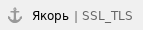 Настройка SSL/TLS
Настройка SSL/TLS
Безопасность → Настройка SSL/TLS

Данный раздел предназначен для получения самоподписанного сертификата, который позволяет использовать шифрованное подключение к шлюзу по протоколу HTTP и загрузку/выгрузку файлов конфигурации по протоколу FTPS.
- Протокол взаимодействия с web-конфигуратором – режим подключения к web-конфигуратору:
- HTTP или HTTPS – разрешено как нешифрованное подключение – по HTTP, так и шифрованное – по HTTPS. При этом подключение по HTTPS возможно только при наличии сгенерированного сертификата;
- только HTTPS – разрешено только шифрованное подключение по HTTPS. Подключение по HTTPS возможно только при наличии сгенерированного сертификата.
Сгенерировать новые сертификаты
Данные параметры необходимо вводить латинскими буквами. |
- Двухзначный код страны – код страны (для России – RU);
- Регион – название региона, области, края, республики и т.п.;
- Город – название города;
- Организация – название организации;
- Подразделение – название подразделения или отдела;
- Контактный e-mail – адрес электронной почты;
- Имя устройства (или IP-адрес) – IP-адрес шлюза.
Загрузить PEM сертификат и ключ
Раздел позволяет загрузить заранее сгенерированный и подписанный PEM-сертификат и ключ. Для загрузки следует выбрать в выпадающем меню тип загружаемого файла. Нажать кнопку «Обзор» и выбрать требуемый файл. После чего нажать кнопку «Загрузить».
После загрузки сертификата и ключа необходимо будет перезапустить веб-сервер кнопкой «Перезапустить веб-сервер». |
 Динамический брандмауэр
Динамический брандмауэр
Динамический брандмауэр – это утилита, которая отслеживает попытки обращения к различным сервисам. При обнаружении постоянно повторяющихся неудачных попыток обращения с одного и того же IP-адреса или хоста fail2ban блокирует дальнейшие попытки с этого IP-адреса/хоста.
В качестве неудачных попыток могут быть идентифицированы:
- подбор аутентификационных данных для web-конфигуратора или по протоколу SSH, т.е. попытки зайти в интерфейс управления с неверным логином или паролем;
- подбор аутентификационных данных – прием запросов REGISTER с известного IP-адреса, но с неверными аутентификационными данными;
- прием запросов (REGISTER, INIVITE, SUBSCRIBE, и других) с неизвестного IP-адреса;
- прием неизвестных запросов по SIP-порту.
Безопасность → Динамический брандмауэр

Параметры:
- Включить – запустить утилиту динамический брандмауэр;
- Время блокировки, с – время в секундах, на протяжении которого доступ с подозрительного адреса будет блокирован;
- Время прощения, с – время, через которое адрес, с которого пришел проблемный запрос, будет забыт, если ни разу не был заблокирован;
- Количество попыток доступа – максимальное число неудачных попыток доступа к сервису, прежде чем хост будет заблокирован с помощью динамического брандмауэра;
- Количество временных блокировок – количество блокировок, после которых проблемный адрес будет принудительно занесен в черный список;
- Прогрессирующая блокировка – при установленном флаге каждая очередная блокировка адреса будет вдвое больше предыдущей, и для блокировки адреса будет использоваться вдвое меньше попыток доступа. Например, в первый раз адрес был заблокирован на 30 секунд после 16 попыток, во второй раз – на 60 секунд после 8 попыток, в третий раз – на 120 секунд после 4 попыток и так далее.
Белый список (последние 30 записей) – список IP-адресов или подсетей, которые не могут быть блокированы динамическим брандмауэром.
Белый список не означает, что доступ будет разрешён. Для адресов из белого списка не создаётся никаких разрешительных правил. Наличие адреса в белом списке означает лишь, что для этого адреса не будет применяться автоматическая блокировка. |
Черный список (последние 30 записей) – список запрещенных адресов или подсетей, доступ с которых будет всегда заблокирован. Всего может быть создано до 8192 записей на SMG-1016M и 16384 записей на SMG-2016 и SMG-3016. Для добавления/поиска/удаления адреса в списке необходимо указать его в поле ввода и нажать кнопку «Добавить»/ «Найти» /«Удалить».
Возможно ввести как IP-адрес, так и подсеть.
Для ввода подсети необходимо ввести данные в следующем формате:
AAA.BBB.CCC.DDD/mask
Пример:
192.168.0.0/24 – запись соответствует адресу сети 192.168.0.0 с маской 255.255.255.0
- Скачать белый/черный список IP адресов целиком – в web-конфигураторе отображается только 30 последних записей в файле, нажатие на данную кнопку позволяет скачать весь белый или черный список на компьютер.
Список заблокированных адресов – перечень адресов, заблокированных в ходе работы динамического брандмауэра. Всего может быть до 8192 записей на SMG-1016M и 16384 записей на SMG-2016 и SMG-3016.
- Скачать список заблокированных IP адресов целиком – позволяет скачать весь список заблокированных адресов на компьютер.
Обновление списков происходит по нажатию кнопки «Обновить» напротив заголовка.
Log-файл работы динамического брандмауэра находится в файле pbx_sip_bun.log.
Журнал заблокированных адресов
В данном разделе отображается журнал заблокированных динамическим брандмауэром адресов, который позволяет проанализировать, когда и какие адреса попадали в блокировку за все время с момента включения шлюза.
Безопасность → Журнал заблокированных адресов

- Поиск – ввод адреса, для поиска в таблице заблокированный адресов;
- IP-адрес – IP-адрес, который попадал в блокировку;
- Дата блокировки – дата и время попадания IP-адреса в блокировку;
- Причина блокировки – пояснение, каким сервисом и за что произведена блокировка;
- Обновить – обновить журнал заблокированных адресов;
- Очистить журнал – удалить все записи из журнала заблокированных адресов.
В таблице ниже приведен список сообщений о блокировке и причины их возникновения.
Таблица 28 — Сообщения блокировки
Сообщение в файле pbx_sip_bun.log | Причина возникновения | Сообщение SIP |
|---|
Request error: REGISTER failed : Resource limit overflow | Достигнут лимит регистраций динамических пользователей | Ответ 403 |
Request error: REGISTER failed : Unknown user or registration domain | Запрос регистрации неизвестного пользователя | Ответ 403 |
Request error: REGISTER failed : Server doesn’t allow a third party registration | Запрос регистрации, в котором заголовки To и From различны | Ответ 403 |
Request error: REGISTER failed : Authentication is wrong | Неверный логин/пароль | Ответ 403 |
Request error: REGISTER failed : Wrong de-registration | Попытка дерегистрации пользователем незарегистрированного контакта | Ответ 200 |
Request error: REGISTER failed : Request from disallowed IP | Попытка регистрации с адреса, отличного от разрешенного | Ответ 403 |
Request error: INVITE failed : No registration before | Попытка звонка от пользователя, который известен, но его контакт не был зарегистрирован | Ответ 403 |
Request error: INVITE failed : Registration is expired | Попытка звонка от пользователя, который известен, но регистрация его контакта истекла | Ответ 403 |
Request error: INVITE failed : Authentication is wrong | Входящий звонок или регистрация не прошли аутентификацию | Ответ 403 |
Request error: INVITE failed : Unknown original address | Звонок с неизвестного направления | Звонок направляется на mgapp, где принимается решение о его пропуске или отклонении |
Request error: INVITE failed : RURI not for me | Неизвестное имя хоста или адрес в RURI | Ответ 404 |
Request error: BYE failed : Call/Transaction Does Not Exist | Не найден диалог для принятия запроса | Ответ 481 |
 Статический брандмауэр
Статический брандмауэр
Firewall или сетевой экран — комплекс программных средств, осуществляющий контроль и фильтрацию передаваемых через него сетевых пакетов в соответствии с заданными правилами, что необходимо для защиты устройства от несанкционированного доступа.
Правила брандмауэра не будут работать на ограничение доступа по протоколам HTTP/HTTPS, SSH, Telnet, SNMP, FTP. Для ограничения доступа по этим протоколам воспользуйтесь списком разрешённых IP-адресов (раздел Список разрешенных IP-адресов) и настройками активации сервисов на сетевых интерфейсах (раздел Сетевые интерфейсы). |
Профили firewall
Для создания, редактирования и удаления профилей firewall используются кнопки:
Безопасность → Статический брандмауэр

- «Добавить»;
- «Редактировать»;
- «Удалить».
Программное обеспечение позволяет настроить правила firewall для входящего, исходящего и транзитного трафика, а также для определенных сетевых интерфейсов.

Безопасность → Статический брандмауэр → Объект

При создании правила настраиваются следующие параметры:
- Имя – имя правила;
- Использовать – определяет, будет ли использоваться правило. Если флаг не установлен, то правило будет неактивно;
- Тип трафика – тип трафика, для которого создается правило:
- входящий – предназначенный для SMG;
- исходящий – отправляемый SMG.
- Тип правила – может принимать значения:
- Обычное – правило с проверкой IP-адресов и портов;
- GeoIP – правило с проверкой адреса по базе GeoIP;
- String – правило с проверкой вхождения строки в пакет.
Безопасность → Статический брандмауэр → Объект → Тип правила (Обычное)


Безопасность → Статический брандмауэр → Объект → Тип правила (String)

Безопасность → Статический брандмауэр → Объект → Тип правила (GeoIP)

- Источник пакета – определяет сетевой адрес источника пакетов либо для всех адресов, либо для конкретного IP-адреса или сети:
- любой – для всех адресов (флаг установлен);
- IP адрес/маска – для конкретного IP-адреса или сети. Поле активно при снятом флаге «любой». Для сети обязательно указывается маска, для IP-адреса указание маски не обязательно;
- Порты источника – ТСР/UDP порт или диапазон портов (указывается через тире «-») источника пакетов. Данный параметр используется только для протоколов TCP и UDP, поэтому, чтобы данное поле стало активным, необходимо выбрать в поле протокол UDP, TCP либо TCP/UDP.
- Адрес назначения – определяет сетевой адрес приемника пакетов либо для всех адресов, либо для конкретного IP-адреса или сети:
- любой – для всех адресов (флаг установлен);
- IP адрес/маска – для конкретного IP-адреса или сети. Поле активно при снятом флаге «любой». Для сети обязательно указывается маска, для IP-адреса указание маски не обязательно;
- Порты назначения – ТСР/UDP-порт или диапазон портов (указывается через тире «-») приемника пакетов. Данный параметр используется только для протоколов TCP и UDP, поэтому, чтобы данное поле стало активным, необходимо выбрать в поле протокол UDP, TCP, либо TCP/UDP.
- Протокол – протокол, для которого будет использоваться правило: любой, UDP, TCP, ICMP либо TCP/UDP;
- Тип сообщения (ICMP) – тип сообщения протокола ICMP, для которого используется правило. Данное поле активно, если в поле «Протокол» выбран ICMP;
- Действие – действие, выполняемое данным правилом:
- ACCEPT – пакеты, попадающие под данное правило, будут пропущены сетевым экраном firewall;
- DROP – пакеты, попадающие под данное правило, будут отброшены сетевым экраном firewall без какого-либо информирования стороны, передавшей пакет;
- REJECT – пакеты, попадающие под данное правило, будут отброшены сетевым экраном firewall. Стороне, передавшей пакет, будет отправлен либо пакет TCP RST, либо ICMP destination unreachable.
- Страна – выбор страны, к которой принадлежит адрес. Поле отображается только для правила типа «GeoIP»;
- Содержимое – строка, которая должна содержаться в пакете. Строка будет искаться по содержимому пакета с учётом регистра. Поле отображается только для правила типа «String».
Созданное правило попадет в соответствующий раздел: «Правила для входящего трафика», «Правила для исходящего трафика» либо «Правила для транзитного трафика».
Также в профиле firewall возможно указать сетевые интерфейсы, для которых будут использоваться правила данного профиля.
Каждый сетевой интерфейс может одновременно использоваться только в одном профиле firewall. При попытке назначения сетевого интерфейса в новый профиль из старого он будет удален. |
Для применения правил необходимо нажать на кнопку «Применить», которая появится, если в настройках firewall были сделаны изменения.

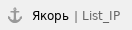 Список разрешенных IP-адресов
Список разрешенных IP-адресов
В данном разделе конфигурируется список разрешенных IP-адресов, с которых администратор может подключаться к устройству через web-конфигуратор, а также по протоколу Telnet и SSH. По умолчанию разрешены все адреса.
Безопасность → Список разрешенных IP адресов

- Доступ только для разрешенных IP адресов – при установке флага применяется список разрешенных IP-адресов, иначе доступ разрешен с любого адреса.
Существует возможность разрешать доступ для подсетей, для этого необходимо задать адрес в формате IP/mask, например: 192.168.0.0/24.
- Применить – применить изменения;
- Подтвердить – подтвердить изменения.
Для создания, редактирования и удаления списка разрешенных адресов используются кнопки:
Безопасность → Список разрешенных IP адресов → Добавить

 – Добавить;
– Добавить;
 – Редактировать;
– Редактировать;
 – Удалить.
– Удалить.
После формирования списка адресов необходимо нажать кнопку «Применить» и «Подтвердить», если в течение 60 секунд не подтвердить изменения, настройки возвращаются к предустановленным значениям – это позволяет защитить пользователя от потери доступа к устройству. |
 Схема работы сетевой защиты SMG
Схема работы сетевой защиты SMG
На SMG работает следующий порядок отработки правил динамического и статического брандмауэра, списка запрещённых адресов и ограничения доступа с сетевых интерфейсов:
- Производится отработка правил динамического брандмауэра (раздел Динамический брандмауэр). На этом этапе происходит сброс запросов от адресов, находящихся в чёрном списке и списке временных блокировок.
- Отрабатываются ограничения доступа, настраиваемые в разделах Сетевые интерфейсы -> Сервисы и Список разрешенных IP-адресов. Для каждого сервиса управления (WEB, Telnet, SSH, SNMP), разрешённого к работе на сетевом интерфейсе, создаются правила, разрешающие доступ с любым, из IP адресов. Доступ к прочим сервисам управления блокируется. При активации списка разрешённых IP адресов правила доступа дополняются контролем IP адреса источника – разрешается подключение только с адресов, указанных в списке.
- Разрешается прочий доступ к сетевым интерфейсам, на которые нет привязки правил статического брандмауэра.
- Отрабатываются правила статического брандмауэра (раздел Статический брандмаузер) на тех сетевых интерфейсах, к которым правила привязаны.
Если отработало одно из правил из списка, то оставшиеся правила к запросу применяться не будут. |
Обеспечение типовых задач сетевой защиты SMG
Ограничение доступа к управлению по протоколам WEB/Telnet/SSH/SNMP.
Для ограничения доступа к управлению следует воспользоваться Сетевые интерфейсы -> Сервисы и Список разрешенных IP-адресов. Сначала на сетевых интерфейсах, куда необходимо разрешить доступ, выставляются флаги протоколов, по которым необходимо разрешить доступ. Таким образом, будет выставлено ограничение по адресу назначения. После этого настраивается список разрешённых IP-адресов, который дополнительно выставит ограничение по адресу источника по адресам из списка.
Ограничение доступа к интерфейсам SIP/H.323 определёнными адресами и/или географическими локациями.
Для этого требуется настроить статический брандмауэр (раздел Статический брандмауэр ). На примере настройки доступа с такими ограничениями:
- Разрешить доступ из России;
- Разрешить доступ с подсети 34.192.128.128/28;
- Ограничить доступ с прочих адресов.
Для этого следует создать три правила статического брандмауэра в следующем порядке:
- Правило для входящего трафика с типом "GeoIP" и страной "Russian Federation (RU)". Действие – Accept;
- Правило для входящего трафика с типом "Обычное" и IP-адресом и маской источника "34.92.128.128/255.255.255.240". Действие – Accept;
- Правило для входящего трафика с типом "Обычное", источник пакета "Любой". Действие – Drop.
После этого выбрать в списке интерфейсов нужные сетевые интерфейсы и сохранить настройки.
Полное ограничение доступа к SMG с определённого адреса или подсети
Такое ограничение можно реализовать, активировав динамический брандмауэр (раздел Динамический брандмауэр), и внести адрес или подсеть в чёрный список. Обратите внимание – если адресов слишком много, то лучше пойти от обратного и создать правила статического брандмауэра (раздел Статический брандмауэр ) по принципу "сначала разрешить соединение доверенным узлам, затем отбросить всё" и настройками ограничения доступа через список разрешённых IP-адресов (раздел Список разрешенных IP-адресов);
Автоматическая блокировка неудачных запросов/авторизаций
Выполняется динамическим брандмауэром (раздел Динамический брандмауэр). Следует активировать динамический брандмауэр и настроить условия срабатывания. Также рекомендуется внести в белый список те адреса и подсети, к которым не должны применяться правила автоматической блокировки.
Настройка RADIUS
Серверы RADIUS
RADIUS → Серверы

Устройство поддерживает до 8 серверов авторизации (Authorization) и до 8 серверов тарификации (Accounting). Серверы можно объединять в группы и далее при настройке профилей RADIUS выбирать, какая группа серверов будет использоваться для отправки запросов. Доступно четыре группы.
- Таймаут ответа сервера – время, в течение которого ожидается ответ сервера;
- Число попыток отправки запроса – количество повторов запроса к серверу. При безуспешном использовании всех попыток сервер считается неактивным, и запрос перенаправляется на другой сервер, если он указан, иначе – детектируется ошибка;
- Время неиспользования сервера при сбое – время, в течение которого сервер считается неактивным (запросы на него не отправляются);
- Сетевой интерфейс для группы <N> – выбор для соответствующей группы сетевого интерфейса, через который будет производиться отправка запросов RADIUS;
- Авторизация пользователей WEB и SSH через серверы RADIUS-authorization – при попытке входа пользователя по WEB или SSH авторизация будет происходить на RADIUS-сервере. Предварительно следует завести локальных пользователей с нужными именами и настроить им права доступа (см. Меню «Управление») Установка пароля для доступа через web-конфигуратор). RADIUS-авторизация не работает для telnet (из соображений безопасности telnet рекомендуется отключать после первоначальной настройки устройства);
- Разрешать доступ в случае отказа RADIUS-сервера – при активации опции и в случае недоступности RADIUS-сервера авторизация выполняется по локальным базам. Следует учитывать, что базы пользователей различаются для web и системы (telnet/SSH/COM-порт). Если опция отключена, то при недоступности RADIUS-сервера доступ будет возможен только через COM-порт либо telnet (если включён).
Список профилей
RADIUS → Список профилей

Для создания, редактирования и удаления списка профилей используются кнопки:
 – Добавить;
– Добавить;
 – Редактировать;
– Редактировать;
 – Удалить.
– Удалить.

RADIUS → Список профилей → Объект

 Настройки профиля RADIUS
Настройки профиля RADIUS
- Имя – имя профиля;
- Использовать RADIUS-Authorization – включает/выключает отправку сообщений аутентификации/авторизации (Access Request) на RADIUS-сервер;
- Использовать RADIUS-Accounting – включает/выключает отправку сообщений тарификации (Accounting Request) на RADIUS-сервер;
- Отправлять отчеты по SNMP – включает отправку SNPM-трапов при каждой отправке запроса RADIUS;
- Группа – группа серверов RADIUS, используемых для отправки запросов.
Параметры модификации:
Параметры RADIUS-Authorization:
Отправлять запросы по входящей связи. Запросы аутентификации/авторизации могут быть отправлены в различные моменты вызова:
- при входящем занятии (только CgPN);
- при конце набора (CgPN и CdPN) – при получении полного номера набора;
- при локальной переадресации.
Отправлять запросы по исходящей связи. Запрос аутентификации/авторизации может быть отправлен:
Проверку вызовов в RADIUS можно ограничить на основе маски модификатора. Для этого необходимо выбрать один или более модификаторов в разделе «Параметры модификации» и выставить опцию «Отправлять запросы на основе модификаторов» в значение «Ограниченно». В этом случае запрос авторизации будет уходить в RADIUS только в том случае, если номер подпадает под одну из масок в таблицах модификаторов. Модификация при этом будет производиться как обычно, согласно правилам в таблице модификаций.
При включении ограничения запросов на основе модификаторов те вызовы, номера которых не попали в маску модификатора, будут считаться автоматически авторизованными. |
Ограничение исходящей связи при сбое сервера. При сбое сервера (неполучении ответа от сервера) возможно установление ограничений на исходящую связь:
- нет ограничений – разрешать все вызовы;
- только местная и зоновая сети – разрешать вызовы на спецслужбы, на ведомственную, на местную и зоновую сеть;
- только местная сеть – разрешать вызовы на спецслужбы, ведомственную и местную сеть;
- только спецслужбы – разрешать вызовы только на спецслужбы;
- все запрещено – запрещать все вызовы.
Данное ограничение определяет возможность маршрутизации вызова по префиксу, на котором устанавливается соответствующий тип (местный, междугородный и т. д.).
- Поле USER-NAME – выбор значения атрибута User-Name в соответствующем пакете авторизации Access Request (RADIUS-Authorization):
- CgPN – в качестве значения использовать телефонный номер вызывающей стороны;
- CdPN – в качестве значения использовать телефонный номер вызываемой стороны;
- IP or E1-stream – в качестве значения использовать IP-адрес вызывающей стороны или номер потока, по которому осуществляется входящее соединение;
- Trunk name – в качестве значения использовать имя транка, по которому осуществляется входящее соединение;
- Original CgPN – в качестве значения использовать немодицицированный телефонный номер вызывающей стороны;
- Original CdPN – в качестве значения использовать немодифицированный телефонный номер вызываемой стороны;
- Login – в качестве значения использовать логин от авторизации sip-абонента.
- Redirection Number – режим передачи RedirPN в RADIUS:
- заменить Calling-Station-Id – RedirPN будет передан в поле Calling-Station-Id, переписав имеющееся значение;
- передавать в h323-redirect-number – RedirPN будет передан отдельно в поле h323-redirect-number.
- Поле USER-PASSWORD – установка значения атрибута User-Password в соответствующем пакете авторизации RADIUS-Authorization;
- Индивидуальные пароли для SIP-абонентов – при установленном флаге использовать индивидуальные пароли SIP-абонентов при аутентификации/авторизации вместо пароля, настроенного в поле USER-PASSWORD;
- DIGEST авторизация – выбор алгоритма авторизации абонентов с динамической регистрацией через RADIUS-сервер. При дайджест-авторизации пароль передается не в открытом виде, как при использовании базовой аутентификации, а в виде хеш-кода и не может быть перехвачен при сканировании трафика:
- RFC5090 (полноценная реализация рекомендации RFC5090);
- RFC5090-no-challenge (работа с сервером не передающим Access Challenge);
- Draft-sterman (NetUp) (работа по драфту, на основании которого была написана рекомендация RFC5090).
- Время сессии – установка ограничения максимальной продолжительности вызова:
Шлюз SMG может использовать значение атрибута Session-Timeout или атрибута Cisco VSA h323-credit-time из пакета Access-Accept для ограничения максимальной продолжительности авторизуемого вызова. |
- Разрешить доступ к спецслужбам при получении отказа в соединении от сервера – при получении Access-Reject от сервера разрешить вызов на узел спецслужб.
Установка опциональных атрибутов пакета Authentication-Request:
- NAS-Port-Type – тип физического порта NAS (сервера, где аутентифицируется пользователь), по умолчанию Async;
- Service-Type – тип услуги, по умолчанию не используется (Not Used);
- Framed-protocol – протокол, указывается при использовании пакетного доступа, по умолчанию — не используется (Not Used);
- Class – обработка поля AV-Pair Class для смены категории:
- Not used – не обрабатывать поле AV-Pair Class;
- SS7 category – использовать значение полученного поля AV-Pair Class как категорию ОКС-7 вызывающего абонента.
Параметры RADIUS-Accounting:
Отправлять запросы:
- accounting-start – отправлять стартовый пакет accounting, извещающий RADIUS-сервер о начале разговора;
- accounting-stop – отправлять стоповый пакет accounting, извещающий RADIUS-сервер о завершении разговора;
- accounting-stop для неуспешных вызовов – передавать на RADIUS-сервер информацию о неуспешных вызовах;
- accounting-update с периодом – передавать во время разговора на RADIUS-сервер с заданным периодом пакет update, говорящий об активности текущего разговора;
- accounting для call-origin=originate – отправка сообщений RADIUS-Accounting для входящего плеча соединения;
- accounting для call-origin=answer – отправка сообщений RADIUS-Accounting для исходящего плеча соединения.
Отправку биллинговой информации в RADIUS можно ограничить на основе маски модификатора. Для этого необходимо выбрать один или более модификаторов в разделе «Параметры модификации» и выставить опцию «Отправлять запросы на основе модификаторов» в значение «Ограниченно». В этом случае биллинговая информация будет уходить в RADIUS только в том случае, если номер подпадает под одну из масок в таблицах модификаторов. Модификация при этом будет производиться как обычно, согласно правилам в таблице модификаций.
При включении ограничения запросов на основе модификаторов для вызовов, номера которых не попали в маску модификатора, не будет отправляться биллинговая информация. |
- Адаптация Cisco – меняет местами originate и answer стороны в сообщениях аккаунтинга;
- Передавать время в UTC формате – передача времени в сообщениях RADIUS-Accounting в формате UTC;
- Округление длительности – выбор округления времени в сообщениях RADIUS-Accounting. Доступны три варианта – округлять вверх, округлять вниз и не округлять (передавать миллисекунды).
Ограничение исходящей связи при сбое сервера. При сбое сервера (неполучении ответа от сервера) возможно установление ограничений на исходящую связь:
- нет ограничений – разрешать все вызовы;
- только местная и зоновая сети – разрешать вызовы на спецслужбы, на ведомственную, на местную и зоновую сеть;
- только местная сеть – разрешать вызовы только на спецслужбы;
- все запрещено – запрещать все вызовы.
Данное ограничение определяет возможность маршрутизации вызова по префиксу, на котором устанавливается соответствующий тип (местный, междугородный и т. д.).
- Поле USER-NAME – выбор значения атрибута User-Name в пакете Accounting Request (RADIUS-Accounting):
- CgPN – в качестве значения использовать телефонный номер вызывающей стороны;
- CdPN – в качестве значения использовать телефонный номер вызываемой стороны;
- IP or E1-stream – в качестве значения использовать IP-адрес вызывающей стороны или номер потока, по которому осуществляется входящее соединение;
- Trunk name – в качестве значения использовать имя транка, по которому осуществляется входящее соединение;
- Original CgPN – в качестве значения использовать немодифицированный телефонный номер вызывающей стороны;
- Original CdPN – в качестве значения использовать немодифицированный телефонный номер вызываемой стороны.
- Redirection Number – режим передачи RedirPN в RADIUS:
- заменить Calling-Station-Id – RedirPN будет передан в поле Calling-Station-Id, переписав имеющееся значение;
- передавать в h323-redirect-number – RedirPN будет передан отдельно в поле h323-redirect-number.
- Поле CdPN – выбор значения номера вызываемого абонента, которое используется при формировании пакетов RADIUS для некоторых пар Атрибут-Значение (раздел Описание переменных):
- CdPN-in – использовать номер вызываемого абонента до модификации (номер, полученный в запросе SETUP/INVITE);
- CdPN-out – использовать номер вызываемого абонента после модификации.
- Поле CgPN – выбор значения номера вызывающего абонента, которое используется при формировании пакетов RADIUS для некоторых пар Атрибут-Значение (раздел Описание переменных):
- CgPN-in – использовать номер вызывающего абонента до модификации (номер, полученный в запросе SETUP/INVITE);
- CgPN-out – использовать номер вызывающего абонента после модификации.
Соответствия ответов RADIUS и голосовых сообщений
При получении сообщения Reject от RADIUS-сервера есть возможность выдавать абоненту стандартное голосовое сообщение шлюза для информирования абонента о причине отказа соединения. Выдача голосового сообщения производится на основе анализа поля replay-Message либо h-323-return-code сообщения Reject.
- Таблица соответствий ответов RADIUS и голосовых сообщений – выбор таблицы соответствия ответа RADIUS-reject и голосового сообщения;
- Атрибут ответов RADIUS – выбор атрибута, по которому будет произведен анализ сообщения RADIUS-reject.
Параметры Eltex-VSA
- Использовать Eltex-VSA для управления вызовов – активация услуги Radius call management (при наличии лицензии RCM), описание услуги Radius call management приведено в Приложении И. Услуга RADIUS CALL MANAGMENT;
- Использовать полное значение CISCO-VSA – передача полного названия атрибутов в полях CISCO-VSA.
Передача "real ip" в RADIUS-Accounting
При получении в INVITE сообщении в поле From параметра real ip проиcходит передача данного поля в Framed-Ip-Address (8) RADIUS-Accounting.
 Таблицы соответствий ответов RADIUS и голосовых сообщений.
Таблицы соответствий ответов RADIUS и голосовых сообщений.
В данном разделе конфигурируется соответствие ответов RADIUS-reject и голосовых сообщений, выдаваемых абонентам.
RADIUS → Таблицы соответствий ответов RADIUS и голосовых сообщений

Для создания, редактирования и удаления таблиц используется меню «Объекты» – «Добавить объект», «Объекты» – «Редактировать объект» и «Объекты» – «Удалить объект», а также кнопки:
 – «Добавить таблицу»;
– «Добавить таблицу»;
 – «Редактировать таблицу»;
– «Редактировать таблицу»;
 – «Удалить таблицу».
– «Удалить таблицу».
RADIUS → Таблицы соответствий ответов RADIUS и голосовых сообщений


RADIUS → Таблицы соответствий ответов RADIUS и голосовых сообщений → 

- Ответ RADIUS – значение поля replay-Message либо h-323-return-code сообщения Reject от RADIUS-сервера;
- Голосовое сообщение – выбор голосового сообщения, которое будет выдано абоненту.
Формат пакетов RADIUS
Описание каждого пакета состоит из описания всех пар Атрибут-Значение (Attribute-Value Pair) для этого типа пакета. Атрибуты могут быть как стандартными, так и специфичными атрибутами вендоров (Vendor-Specific Attribute). Если по какой-то причине значение атрибута неизвестно (например, при отсутствии исходящего транка невозможно определить значение переменной CdPN_OUT, которое используется в качестве значения некоторых атрибутов), то этот атрибут не добавляется в сообщение.
Для стандартных атрибутов описание имеет вид:
Имя атрибута (Номер атрибута): Значение атрибута |
Для атрибутов вендоров вид:
Имя атрибута (Номер атрибута): Имя вендора (Номер вендора): Имя VSA (Номер VSA): Значение VSA |
Где:
Имя атрибута – всегда Vendor-Specific;
Номер атрибута – всегда 26;
Имя вендора – имя вендора;
Номер вендора – номер вендора, присвоенный ему организацией IANA в документе “PRIVATE ENTERPRISE NUMBERS” (http://www.iana.org/assignments/enterprise-numbers);
“Имя VSA” – имя атрибута вендора;
“Номер VSA” – номер атрибута вендора;
“Значение VSA” – значение атрибута вендора.
В качестве значения атрибута может использоваться конструкция вида <$NAME>, где NAME – это имя переменной. Описание значения переменных приводится в разделе Описание переменных. |
 Пакет Аccess-Request
Пакет Аccess-Request
User-Name(1): <$USER_NAME>
User-Password(2): строится на основе пароля "eltex" (без кавычек)
NAS-IP-Address(4): <$SMG_IP>
Called-Station-Id(30): <$CdPN_IN>
Calling-Station-Id(31): <$CgPN_IN>
Acct-Session-Id(44): <$SESSION_ID>
NAS-Port(5): <$NAS_PORT>
NAS-Port-Type(61): Virtual(5)
Service-Type(6): Call-Check(10)
Framed-IP-Address: <$USER_IP>
Стартовый пакет Accounting-Request
Acct-Status-Type(40) – Start(1)
User-Name(1): <$USER_NAME>
Called-Station-Id(30): <$CdPN>
Calling-Station-Id(31): <$CgPN_IN>
Acct-Delay-Time(41): согласно RFC2866
Event-Timestamp(55): согласно RFC2869
NAS-IP-Address(4): <$SMG_IP>
Acct-Session-Id(44): <$SESSION_ID>
Framed-IP-Address: <$USER_IP>
Vendor-Specific(26): Cisco(9): Cisco-AVPair(1): xpgk-src-number-in=<$CgPN_IN>
Vendor-Specific(26): Cisco(9): Cisco-AVPair(1): xpgk-src-number-out=<$CgPN_OUT>
Vendor-Specific(26): Cisco(9): Cisco-AVPair(1): xpgk-dst-number-in=<$CdPN_IN>
Vendor-Specific(26): Cisco(9): Cisco-AVPair(1): xpgk-dst-number-out=<$CdPN_OUT>
Vendor-Specific(26): Cisco(9): Cisco-AVPair(1): xpgk-route-retries=<$ROUTE_RETRIES>
Vendor-Specific(26): Cisco(9): Cisco-AVPair(1): h323-remote-id=<$DST_ID>Vendor-Specific(26): Cisco(9): Cisco-AVPair(1): h323-call-id=<$CALL_ID>
Vendor-Specific(26): Cisco(9): h323-remote-address(23): h323-remote-address=<$DST_IP>
Vendor-Specific(26): Cisco(9): h323-conf-id(24): h323-conf-id=<$CALL_ID>
Vendor-Specific(26): Cisco(9): h323-setup-time(25): h323-setup-time=<$TIME_SETUP>
Vendor-Specific(26): Cisco(9): h323-call-origin(26): h323-call-origin=originate
Vendor-Specific(26): Cisco(9): h323-call-type(27): h323-call-type=<$CALL_TYPE>
Vendor-Specific(26): Cisco(9): h323-connect-time(28): h323-connect-time=<$TIME_CONNECT>
Vendor-Specific(26): Cisco(9): h323-gw-id(33): h323-gw-id=<$SMG_IP>
Vendor-Specific(26): Eltex Enterprise, Ltd.(35265): Incoming-SIP-call-id(2): <$inc_SIP_call_ID>
Vendor-Specific(26): Eltex Enterprise, Ltd.(35265): Outgoing-SIP-call-id(3): <$out_SIP_call_ID>
Vendor-Specific(26): Eltex Enterprise, Ltd.(35265): Incoming-RTP-local-address(4): <$inc_RTP_loc_IP>
Vendor-Specific(26): Eltex Enterprise, Ltd.(35265): Incoming-RTP-remote-address(5): <$inc_RTP_rem_IP>
Vendor-Specific(26): Eltex Enterprise, Ltd.(35265): Outgoing-RTP-local-address(6): <$out_RTP_loc_IP>
Vendor-Specific(26): Eltex Enterprise, Ltd.(35265): Outgoing-RTP-remote-address(7): <$out_RTP_rem_IP>
Vendor-Specific(26): Eltex Enterprise, Ltd.(35265): call-record-file=<$call_record_file_name>
Стоповый пакет Accounting-Request
Acct-Status-Type(40) – Stop(2)
User-Name(1): <$USER_NAME>
Called-Station-Id(30): <$CdPN>
Calling-Station-Id(31): <$CgPN_IN>
Acct-Delay-Time(41): согласно RFC2866
Event-Timestamp(55): согласно RFC2869
NAS-IP-Address(4): <$SMG_IP>
Acct-Session-Id(44): <$SESSION_ID>
Acct-Session-Time(46): <$SESSION_TIME>
Framed-IP-Address: <$USER_IP>
Vendor-Specific(26): Cisco(9): Cisco-AVPair(1): xpgk-src-number-in=<$CgPN_IN>
Vendor-Specific(26): Cisco(9): Cisco-AVPair(1): xpgk-src-number-out=<$CgPN_OUT>
Vendor-Specific(26): Cisco(9): Cisco-AVPair(1): xpgk-dst-number-in=<$CdPN_IN>
Vendor-Specific(26): Cisco(9): Cisco-AVPair(1): xpgk-dst-number-out=<$CdPN_OUT>
Vendor-Specific(26): Cisco(9): Cisco-AVPair(1): xpgk-route-retries=<$ROUTE_RETRIES>
Vendor-Specific(26): Cisco(9): Cisco-AVPair(1): h323-remote-id=<$DST_ID
Vendor-Specific(26): Cisco(9): Cisco-AVPair(1): h323-call-id=<$CALL_ID>
Vendor-Specific(26): Cisco(9): Cisco-AVPair(30): h323-disconnect-cause=<$DISCONNECT_CAUSE>
Vendor-Specific(26): Cisco(9): Cisco-AVPair(1): xpgk-local-disconnect-cause=<$LOCAL_DISCONNECT_CAUSE>
Vendor-Specific(26): Cisco(9): h323-remote-address(23): h323-remote-address=<$DST_IP
Vendor-Specific(26): Cisco(9): h323-conf-id(24): h323-conf-id=<$CALL_ID>
Vendor-Specific(26): Cisco(9): h323-setup-time(25): h323-setup-time=<$TIME_SETUP>
Vendor-Specific(26): Cisco(9): h323-call-origin(26): h323-call-origin=originate
Vendor-Specific(26): Cisco(9): h323-call-type(27): h323-call-type=<$CALL_TYPE>
Vendor-Specific(26): Cisco(9): h323-connect-time(28): h323-connect-time=<$TIME_CONNECT
Vendor-Specific(26): Cisco(9): h323-disconnect-time(29): h323-disconnect-time=<$TIME_DISCONNECT>
Vendor-Specific(26): Cisco(9): h323-gw-id(33): h323-gw-id=<$SMG_IP>
Vendor-Specific(26): Eltex Enterprise, Ltd.(35265): Incoming-SIP-call-id(2): <$inc_SIP_call_ID>
Vendor-Specific(26): Eltex Enterprise, Ltd.(35265): Outgoing-SIP-call-id(3): <$out_SIP_call_ID>
Vendor-Specific(26): Eltex Enterprise, Ltd.(35265): Incoming-RTP-local-address(4): <$inc_RTP_loc_IP>
Vendor-Specific(26): Eltex Enterprise, Ltd.(35265): Incoming-RTP-remote-address(5): <$inc_RTP_rem_IP>
Vendor-Specific(26): Eltex Enterprise, Ltd.(35265): Outgoing-RTP-local-address(6): <$out_RTP_loc_IP>
Vendor-Specific(26): Eltex Enterprise, Ltd.(35265): Outgoing-RTP-remote-address(7): <$out_RTP_rem_IP>
Vendor-Specific(26): Eltex Enterprise, Ltd.(35265): call-record-file=<$call_record_file_name>
Пакет Access-Accept
При получении пакета Access-Accept от сервера RADIUS вызов считается авторизованным. После чего осуществляется поиск исходящего транка, и в случае успеха, производится попытка установления соединения.
Если в пакете был передан атрибут Session-Time(27) или атрибут Cisco VSA(9) h323-credit-time(102), а также была задана соответствующая настройка в профиле RADIUS, то значение атрибута будет использовано для ограничения максимальной продолжительности вызова. По истечении этого времени соединение будет разорвано со стороны SMG.
 Описание переменных
Описание переменных
Таблица 29 — Описание переменных
Переменная | Описание и возможные значения |
|---|
$CALL_TYPE | определяется на основании того, к какой среде передачи принадлежит исходящий транк: - "Telephony", если исходящий транк – PSTN (TDM);
- "VoIP", если исходящий транк – VoIP
|
$CdPN | определяется исходя из настроек SMG: - $CdPN = $CdPN_IN [по умолчанию];
- $CdPN = $CdPN_OUT
|
$CdPN_IN | номер вызываемого абонента до преобразования (полученного в SETUP/INVITE) |
$CdPN_OUT | номер вызываемого абонента после преобразования (отправленного вызываемой стороне в SETUP/INVITE) |
$CgPN_IN | номер вызывающего абонента до преобразования (полученного в SETUP/INVITE) |
$CgPN_OUT | номер вызывающего абонента после преобразования (отправленного вызываемой стороне в SETUP/INVITE) |
$DISCONNECT_CAUSE | Q.850 причина завершения вызова |
$DST_ID | название исходящего транка для данного вызова |
$DST_IP (string) | IP-адрес терминирующего устройства в случае, если исходящий транк VoIP; пример: 192.168.0.1 |
$USER_IP | IP-адрес устройства, инициировавшего вызов, если входящий транк VoIP или SIP-абонент |
$LOCAL_DISCONNECT_CAUSE | локальная причина завершения вызова; значения: - 1 – соединение с вызываемым абонентом было установлено (User-Answer);
- 2 – неверный или неполный формат номера (Incomplete-Number);
- 3 – номер не существует (Unassigned-Number);
- 4 – неуспешная попытка установления соединения, причина не определена (Unsuccesfull-Other-Cause);
- 5 – вызываемый абонент занят (User-Busy);
- 6 – неисправность оборудования (Out-of-Order);
- 7 – нет ответа от вызываемого абонента (No-Answer);
- 8 – исходящий транк недоступен (Unavailable-Trunk);
- 9 – получен отказ в авторизации от сервера RADIUS (Access-Denied);
- 10 – нет свободного канала для установления соединения (Unavailable-Voice-Channel);
- 11 – сервер RADIUS недоступен (RADIUS-Server-Unavailable).
|
$NAS_PORT | (xport.type<<24) + (xport.slot<<16) + (xport.stream<<8) + (xport.cell) |
$ROUTE_RETRIES | текущей номер попытки; отчёт начинается с 1 (для первой попытки, соответственно) |
$SESSION_ID | идентификатор сессии |
$SESSION_TIME | время продолжительности разговора |
$SMG_IP | IP-адрес SMG |
$SRC_ID | название входящего транка для данного вызова |
$TIME_SETUP | время прихода сообщения SETUP/INVITE в формате hh:mm:ss.uuu t www MMM dd yyyy |
$TIME_CONNECT | время получения CONNECT/200 OK от вызываемой стороны в формате hh:mm:ss.uuu t www MMM dd yyyy |
$TIME_DISCONNECT | время получения DISCONNECT/BYE от одной из сторон в формате hh:mm:ss.uuu t www MMM dd yyyy; если звонок неуспешный, то указывается время сообщения, при получении которого SMG начинает процедуру разрушения вызова (CANCEL, прочие) |
$USER_NAME | определяется исходя из настроек входящего транка: - <$CgPN_IN>;
- IP-адрес источника или номер потока E1 [по умолчанию];
- имя входящего транка
|
<$inc_SIP_call_ID> | значение поля Call-ID сообщений SIP входящего плеча соединения |
<$out_SIP_call_ID> | значение поля Call-ID сообщений SIP исходящего плеча соединения |
<$inc_RTP_loc_IP> | локальный IP-адрес устройства для установления RTP-сессии входящего плеча соединения |
<$inc_RTP_rem_IP> | удаленный IP-адрес взаимодействующего устройства для установления RTP-сессии входящего плеча соединения |
<$out_RTP_loc_IP> | локальный IP-адрес устройства для установления RTP-сессии исходящего плеча соединения |
<$out_RTP_rem_IP> | удаленный IP-адрес взаимодействующего устройства для установления RTP-сессии исходящего плеча соединения |
<$call_record_file_name> | имя файла записи разговора. Пример: call_records/2016-12-13-0000/2016-12-13_12-41-45_20000-10000.wav |
Авторизация обратным вызовом
Функционал доступен только при наличии лицензии, подробнее в разделе Лицензии. |
Функция служит для инициации вызова через запрос RADIUS Change-of-Authorization (CoA) (описан в стандарте RFC 5176). Применяется для услуги авторизации подключения к сетям общественного доступа обратным вызовом. Пользователь подключается к сети и попадает на web-портал, где запрашивается пароль доступа и предлагается ввести пароль для авторизации. После ввода номера пользователь получает вызов на свой телефон. Отобразившийся у пользователя номер вызывающего или часть его служат паролем доступа к сети общественного доступа, который следует ввести на web-портале.
Для инициации вызова web-портал должен отправить на SMG по протоколу RADIUS-пакет CoA-Request, содержащий атрибут Called-Station-Id с номером телефона пользователя. Пример запроса CoA-Request:
RADIUS Protocol
Code: CoA-Request (43)
Packet identifier: 0xa0 (160)
Length: 33
Authenticator: ac02dd52e3435a2fa46ed7cd2f7f177d
Attribute Value Pairs
AVP: l=13 t=Called-Station-Id(30): 70123456789
Type: 30
Length: 13
Called-Station-Id: 70123456789 |
В случае, если номер может быть вызван, SMG выбирает номер вызывающего из заданного пула номеров и отправляет его в ответе CoA-ACK в атрибуте Calling-Station-Id. После этого SMG инициирует вызов с выбранного номера на номер пользователя. Вне зависимости от результатов вызова (сброс вызова, ответ пользователя или окончание вызова по таймауту неответа), SMG отправляет информацию о совершённом вызове в запросах RADIUS Accounting. При ответе пользователя вызов будет немедленно сброшен. Пример ответа CoA-ACK:
RADIUS Protocol
Code: CoA-ACK (44)
Packet identifier: 0xa0 (160)
Length: 33
Authenticator: 60363e5d4f742df10316cc05b81a42f6
Attribute Value Pairs
AVP: l=13 t=Calling-Station-Id(31): 73830019698
Type: 31
Length: 13
Calling-Station-Id: 73830019698 |
В случае, если указанный пользователем номер не может быть вызван, SMG ответит сообщением CoA-NAK без каких-либо атрибутов и не будет инициировать вызов.
В случае, если запрос CoA-Request пришёл с сервера RADIUS, который не привязан к выбранному профилю RADIUS или на сетевой интерфейс, который не соответствует выбранному серверу, SMG проигнорирует такой запрос.
 Вызов совершается с виртуального номера. Маршрутизация вызова производится на общих основаниях через привязанный к виртуальному номеру план нумерации.
Вызов совершается с виртуального номера. Маршрутизация вызова производится на общих основаниях через привязанный к виртуальному номеру план нумерации.
Авторизация обратным вызовом

Параметры виртуального номера:
- PBX-профиль – привязка PBX-профиля;
- дет использоваться для отправки запросов Accounting. С серверов, привязанных к этому профилю, могут приниматься запросы RADIUS CoA;
- План нумерации – привязка плана нумерации для маршрутизации вызовов;
- Категория доступа – выбор категории доступа;
- Категория АОН – выбор категории АОН;
- Метод выбора – метод выбора номеров из тех, что заданы в пуле номеров:
- случайный – номера будут выбираться в случайном порядке;
- последовательный – номера будут выбираться по порядку.
- Пулы номеров – пулы номеров, с которых будут осуществляться вызовы. Для организации пула необходимо задать начальный номер и диапазон номеров в пуле. Всего может быть задано 64 пула.

 Взаимодействие с узлами верификации ИС Антифрод
Взаимодействие с узлами верификации ИС Антифрод
Функционал доступен только при наличии лицензии, подробнее в разделе Лицензии. При использовании функционала "Антифрод" остается возможность назначать обычные профили RADIUS для биллинга, т. к. настройки "Антифрод" и классического RADIUS независимы друг от друга. |
На шлюзах SMG-1016M, SMG2016 и SMG3016 реализованы функции для присоединения к УВр ИС «Антифрод» по протоколу RADIUS. Схематичное представление присоединения по RADIUS отображено на рисунке ниже. Задача верификации включает в себя обработку двух событий: регистрация в системе исходящих вызовов и проверка валидности входящих вызовов.

Настройка
В рамках присоединения по RADIUS необходимо выполнить следующие шаги для возможности формирования информации о входящих и исходящих вызовах и последующей передачи соответствующих запросов на RADIUS-сервер УВр ИС «Антифрод»:
- Перейти в раздел «RADIUS» – «Серверы». В блоке «Серверы антифрод» указать IP-адрес, порт, пароль и группу сервера, на который будут отправляться запросы верификации;

- В этом же разделе выбрать необходимый режим работы, если установленная лицензия предполагает работу в нескольких режимах:

- OFF – взаимодействие с УВр отключено;
- Astarta – взаимодействие с УВр iBase-Антифрод производства ООО «Астарта». В данном режиме к атрибутам запросов к УВр будут добавляться имя пользователя и пароль, введённые в полях ниже (для Access-Request User-Name и Password, для Accounting-Request только User-Name:

- Intek – взаимодействие с УВр КУВР-319 производства ООО «Хексагон Лабз»;
- Custom – взаимодействие с УВр других производителей. При использовании этого режима содержимое запросов к УВр ИС «Антифрод» настраивается следующими параметрами, расположенными в разделе Authorization профиля RADIUS: User-name (originate), User-name (answer), Redirecting Number, User-password, опция «Индивидуальные пароли для SIP-абонентов, NAS-Port-Type, Service-Type, Framed-protocol», а также параметром «Использовать полное значение CISCO-VSA» в разделе «Параметры VSA».
Создать профиль в разделе «RADIUS» – «Список профилей», указать группу, активировать опцию «Включить режим антифрод» и при необходимости настроить параметры модификации. Для режима Custom необходимо настроить поля, перечисленные в п.2.
Изменение параметров Authorization и Accounting недоступно в режимах Astarta и Intek. |

- В параметрах транковой группы, для которой будет происходить верификация в ИС «Антифрод» входящих вызовов, во вкладке «Основные настройки» выбрать созданный на предыдущем шаге профиль RADIUS для Антифрод:

В случае, если есть необходимость регистрировать в системе ИС «Антифрод» транзитные входящие на транкгруппу вызовы, достаточно активировать опцию «Локальное направление».
5. В параметрах SIP-профиля, для которого будет происходить регистрация в ИС «Антифрод» исходящих вызовов, во вкладке «Настройка интерфейса SIP» выбрать соответствующий RADIUS-профиль в поле «Профиль RADIUS для антифрод»:

Для исходящих вызовов в случае, если и на первом, и на втором плече вызова выбран профиль RADIUS для антифрод (для SIP-профиля и транковой группы соответственно), то используются соответствующие настройки второго плеча. Также при отсутствии настроек на первом плече используются настройки второго плеча. |
Формат запроса
- Передача информации об исходящем вызове осуществляется отправкой с узла связи RADIUS-сообщения Access-Request с полями:
Пакет Аccess-Request
User-Name(1): имя пользователя, указанное в п. 2 (только для режима Astarta)
User-Password(2): пароль, указанный в п. 2 (только для режима Astarta)
Called-Station-Id(30): <$CdPN_IN>
Calling-Station-Id(31): <$CgPN_IN>
Acct-Session-Id(44): <$SESSION_ID>
Vendor-Specific(26): Cisco(9): Cisco-AVPair(1): xpgk-request-type=save_call
Vendor-Specific(26): Cisco(9): Cisco-AVPair(1): xpgk-termination-gateway-ip=$SMG_IP |
- Обеспечение верификации вызова осуществляется отправкой с узла связи RADIUS-сообщения Access-Request с полями:
Пакет Аccess-Request
User-Name(1): имя пользователя, указанное в п. 2 (только для режима Astarta)
User-Password(2): пароль, указанный в п. 2 (только для режима Astarta)
Called-Station-Id(30): <$CdPN_IN>
Calling-Station-Id(31): <$CgPN_IN>
Acct-Session-Id(44): <$SESSION_ID>
Vendor-Specific(26): Cisco(9): Cisco-AVPair(1): xpgk-request-type=check_call
Vendor-Specific(26): Cisco(9): Cisco-AVPair(1): xpgk-termination-gateway-ip=$SMG_IP |

- Обеспечение контроля длительности вызовов и причины отбоя успешных/неуспешных вызовов осуществляется отправкой с узла связи RADIUS-сообщения Accounting-Request с полями:
Пакет Accounting-Request
User-Name(1): имя пользователя, указанное в п. 2 (только для режима Astarta)
Called-Station-Id(30): <$CdPN>
Calling-Station-Id(31): <$CgPN_IN>
Acct-Delay-Time(41): согласно RFC2866
Event-Timestamp(55): согласно RFC2869
Acct-Session-Id(44): <$SESSION_ID>
Acct-Session-Time(46): <$SESSION_TIME>
Vendor-Specific(26): Cisco(9): Cisco-AVPair(30): h323-disconnect-cause=<$DISCONNECT_CAUSE>
Vendor-Specific(26): Cisco(9): h323-setup-time(25): h323-setup-time=<$TIME_SETUP>
Vendor-Specific(26): Cisco(9): h323-connect-time(28): h323-connect-time=<$TIME_CONNECT
Vendor-Specific(26): Cisco(9): h323-disconnect-time(29): h323-disconnect-time=<$TIME_DISCONNECT> |
Формат ответа
В качестве подтверждения получения переданной информации об исходящем вызове ожидается RADIUS-сообщение Access-Accept. Независимо от ответа и в случае его отсутствия вызов будет совершён, т. к. ответ на запрос регистрации вызова информационный и не влияет на прохождение вызова.
В качестве подтверждения успешной верификации вызова ожидается RADIUS-сообщение Access-Accept, опционально с дополнительными полями. При получении ответа Access-Accept вызов будет продолжен. Также вызов будет продолжен по истечении таймаута ответа сервера и всех попыток, в случае если резервный RADIUS-сервер не был настроен либо недоступны все сервера в списке.
В случае неуспешной верификации вызова ожидается RADIUS-сообщение Access-Reject с дополнительными полями, однозначно идентифицирующими ошибку. При получении Access-Reject вызов будет прерван.
В качестве подтверждения получения переданного пакета аккаунтинга ожидается RADIUS-сообщение Accounting-Response. При отсутствии ответа сервер будет помечен как недоступный.
Трассировки
PCAP трассировки
В меню производится настройка параметров для анализа сетевого трафика и протоколов TDM сети.
Трассировки → PCAP трассировки

 TCPdump – настройки для утилиты TCP–dump:
TCPdump – настройки для утилиты TCP–dump:
TCPdump – утилита, позволяющая перехватывать и анализировать сетевой трафик.
Трассировки → PCAP трассировки

- Интерфейс – интерфейс для захвата сетевого трафика;
- Ограничение длины пакетов (0 – нет ограничений) – ограничение размера захватываемых пакетов, в байтах;
- Добавить фильтр – фильтр пакетов для утилиты tcpdump.
Структура выражений-фильтров
Каждое выражение, задающее фильтр, включает один или несколько примитивов, состоящих из одного или нескольких идентификаторов объекта и предшествующих ему классификаторов. Идентификатором объекта может служить его имя или номер.
Классификаторы объектов:
- type – указывает тип объекта, заданного идентификатором. В качестве типа объектов могут указываться значения:
host (хост);
net (сеть);
port (порт).
Если тип объекта не указан, предполагается значение host. - dir – задает направление по отношению к объекту. Для этого классификатора поддерживаются значения:
src (объект является отправителем);
dst (объект является получателем);
src or dst (отправитель или получатель);
src and dst (отправитель и получатель).
Если классификатор dir не задан, предполагается значение src or dst.
Для режима захвата с фиктивного интерфейса any могут использоваться классификаторы inbound и outbound.
- proto – задает протокол, к которому должны относиться пакеты. Данный классификатор может принимать значения:
ether, fddi1, tr2, wlan3, ip, ip6, arp, rarp, decnet, tcp и udp .
Если примитив не содержит классификатора протокола, предполагается, что данному фильтру удовлетворяют все протоколы, совместимые с типом объекта.
Кроме объектов и классификаторов примитивы могут содержать арифметические выражения и ключевые слова:
- gateway (шлюз);
- broadcast (широковещательный);
- less (меньше);
- greater (больше).
Сложные фильтры могут содержать множество примитивов, связанных между собой с использованием логических операторов and, or и not. Для сокращения задающих фильтры выражений можно опускать идентичные списки классификаторов.
Примеры фильтров:
dst foo – отбирает пакеты, в которых поле адреса получателя IPv4/v6 содержит адрес хоста foo;
src net 128.3.0.0/16 – отбирает все пакеты IPv4/v6, отправленные из указанной сети;
ether broadcast – обеспечивает отбор всех широковещательных кадров Ethernet. Ключевое слово ether может быть опущено;
ip6 multicast – отбирает пакеты с групповыми адресами IPv6.
Для получения более детальной информации о фильтрации пакетов обращайтесь к специализированным ресурсам.
- Запустить – начать сбор данных;
- Завершить – закончить сбор данных;
- Перезапустить – перезапуск утилиты, начать заново сбор данных.
В оборудовании SMG-1016M есть особенность снятия PCAP-трассировки (TCP-dump). Если снимать трафик с конкретного интерфейса (например, eth0.129), то в полученном дампе не будет исходящего потока RTP. Чтобы захватить оба потока (входящий и исходящий), снятие необходимо выполнять на интерфейсе ANY для SMG1016m и на интерфейсе bond1 для SMG2016/3016.
PCM–dump – настройки для утилиты PCM–dump
РСМ-dump – утилита, позволяющая перехватывать и анализировать сигнальный трафик по потокам Е1. На устройстве реализована возможность снятия PCM-dump как с одного потока, так и с нескольких, при снятии PCM-dump с нескольких потоков одновременно трассировка записывается в один файл, в который заносятся сигнальные сообщения с нескольких потоков, при этом одновременное снятие PCM-dump с потоков с разными протоколами сигнализациями невозможна.
Трассировки → PCAP трассировки

- Выбрать – выбор потоков Е1;
- Сигнализация – протокол сигнализации, выбранный на потоке:
- ОКС-7;
- Q.931-N;
- Q.931-U;
- V5.2;
- Запустить – начать сбор данных;
- Завершить – закончить сбор данных;
- Перезапустить – перезапустить утилиту и начать сбор данных заново.
 Зеркалирование портов – настройки зеркалирования трафика:
Зеркалирование портов – настройки зеркалирования трафика:
Зеркалирование портов позволяет скопировать с портов коммутатора шлюза принятые и переданные фреймы и направить их на другой порт.
Трассировки → PCAP трассировки

Для портов устройства возможны следующие действия:
- Порты источника входящих пакетов – копировать фреймы, принятые с данного порта (порт-источник);
- Порты источника исходящих пакетов – копировать фреймы, переданные данным портом (порт-источник);
- Порт назначения для входящих пакетов – порт-приемник для скопированных фреймов, принятых выбранными портами-источниками;
- Порт назначения для исходящих пакетов – порт-приемник для скопированных фреймов, переданных выбранными портами-источниками.
Кнопки:
- Применить – применить параметры настройки зеркалирования;
- Подтвердить – подтвердить примененные параметры настройки зеркалирования;
- Очистить – сбросить настройки зеркалирования;
- Сохранить – сохранить параметры настройки зеркалирования.
Если в течение одной минуты настройки не подтверждены нажатием на кнопку «Подтвердить», то они возвращаются к предыдущим значениям. |
В блоке Файлы и папки в директории для трассировок доступен список файлов трассировок.
Для скачивания файлов на локальный ПК необходимо установить флаги напротив требуемых имен файлов и нажать кнопку «Скачать». Для удаления указанных файлов из директории – кнопку «Удалить».
 PBX трассировки
PBX трассировки
Вкладка «Основные трассировки»
Использование трассировки IP PBX приводит к задержкам в работе устройства. Данный вид отладки рекомендуется использовать только в случае возникновения проблем в работе шлюза для выявления их причин. |
Трассировки → PBX трассировки

 Следующие опции позволяют наиболее быстро выявить причины при некорректной работе шлюза.
Следующие опции позволяют наиболее быстро выявить причины при некорректной работе шлюза.
Включить PBX-PSTN – позволяет запустить лог работы и взаимодействия узлов устройства, а также обмен сообщениями по различным протоколам. Автоматически запускает следующий уровень трассировок:
аварии 1
вызовы 99
SIP 99
SS7-ISUP 99
Q.931 99
RTP-соединения 99
SM-VP команды 99
RADIUS 1
IVR 1
Включить PBX-SIP – позволяет запустить трассировку сообщений и ошибок протокола SIP;
Включить PCAP – позволяет запустить TCP-dump для основного сетевого интерфейса.
Для запуска сбора данных необходимо включить необходимые опции и нажать кнопку «Запустить». Остановка сбора данных производится кнопкой «Завершить». После остановки сбора данных автоматически сформируется и будет скачан архив со всеми снятыми трассировками. Если были запущены все три вида логов, то в архиве после завершения трассировки будут следующие файлы:
messages
app_log_*
gzcore_*
pbx_sip*
pbx_pstn*
*.pcap*
/etc/config/cfg*
/tmp/disk/service.yaml
/var/run/service.yaml
Вкладка «Продвинутые трассировки»
Здесь можно запустить логи на определенных протоколах и подсистемах устройства.
Запуск при старте – позволяет запустить снятие трассировок сразу после перезапуска шлюза (Автоматическое включение логирования после перезапуска шлюза).
В блоке PBX PSTN снимается лог работы и взаимодействия узлов устройства, а также обмен сообщениями по различным протоколам. В параметрах PBX PSTN можно выбрать события и протоколы, по которым необходимо снять лог.
Для запуска сбора данных необходимо выбрать необходимые протоколы и подсистемы в списке и нажать кнопку «Запустить». Включенная опция соответствует уровню логов 99.
Остановка сбора данных производится кнопкой «Завершить».
Также в ходе ведения сбора данных можно изменить параметры и перезапустить сбор данных кнопкой «Перезапустить».
В блоке PBX SIP снимается трассировка сообщений и ошибок протокола SIP:
- Запустить – начать сбор данных;
- Завершить – закончить сбор данных;
- Перезапустить – перезапуск трассировки, начать сбор данных заново.

В блоке PBX H323 снимается трассировка сообщений и ошибок протокола H.323:
- Запустить – начать сбор данных;
- Завершить – закончить сбор данных;
- Перезапустить – перезапуск трассировки, начать сбор данных заново.
После остановки сбора данных появятся кнопки, позволяющие скачать файлы трассировки на локальный компьютер. |
В блоке Файлы и папки в директории для трассировок доступен список файлов трассировок.
Для скачивания файлов на локальный ПК необходимо установить флаги напротив требуемых имен файлов и нажать кнопку «Скачать». Для удаления указанных файлов из директории нажать кнопку «Удалить».
Вкладка «По ТранкГруппе»
Трассировки → PBX трассировки → По ТранкГруппе

В этом разделе запускается снятие логов PBX_PSTN по выбранной транковой группе. Уровни трассировок работают аналогично настройкам уровней трассировок PBX_PSTN из вкладки «Общие настройки», за тем исключением, что для всех протоколов будет выставлен единый уровень логирования.
Для запуска сбора данных необходимо выставить на требуемых транковых группах уровень трассировок, отличный от нуля и нажать кнопку «Запустить».
Остановка сбора данных производится кнопкой «Завершить».
Также в ходе ведения трассировки можно изменить параметры и перезапустить сбор данных кнопкой «Перезапустить».
 Вкладка «По номеру телефона»
Вкладка «По номеру телефона»
Трассировки → PBX трассировки → По номеру телефона

В этом разделе запускается снятие логов PBX_PSTN по выбранному номеру телефона. Отбор идёт одновременно как по номерам CdPN, так и CgPN. Уровни трассировок работают аналогично настройкам уровней трассировок PBX_PSTN из вкладки «Общие настройки», за тем исключением, что для всех протоколов будет выставлен единый уровень логирования.
Для запуска сбора данных необходимо добавить номера в список номеров. Затем задать уровень трассировок и нажать кнопку «Запустить».
Остановка сбора данных производится кнопкой «Завершить».
Также в ходе ведения сбора данных можно изменить параметры и перезапустить сбор данных кнопкой «Перезапустить».
Настройки SYSLOG
В меню «SYSLOG» производится настройка параметров системного журнала.
SYSLOG – протокол, предназначенный для передачи сообщений о происходящих в системе событиях. Программное обеспечение шлюза позволяет формировать журналы данных по работе приложений системы, работе протоколов сигнализации, авариям и передавать их на SYSLOG-сервер.
Высокие уровни отладки могут привести к задержкам в работе устройства.
Не рекомендуется без необходимости использовать системный журнал. |
Системный журнал необходимо использовать только в случае возникновения проблем в работе шлюза для выявления их причин. Для того чтобы определиться с необходимыми уровнями отладки, рекомендуем Вам обратиться в сервисный центр ООО «Предприятие «ЭЛТЕКС». |
Трассировки – используется для сохранения лога работы и взаимодействия узлов устройства, а также обмена сообщениями по различным протоколам.
В параметрах трассировок настраивается уровень трассировок по событиям и протоколам. Возможные уровни: 0 – выключено, 1-99 – включено. 1 – минимальный, 99 – максимальный уровень отладки.

Трассировки → SYSLOG

- IP адрес сервера – адрес сервера, на который будет передаваться трассировка;
- Порт сервера – порт сервера, на который будет передаваться трассировка.
Вывод истории введенных команд – используется для сохранения истории изменений в настройках шлюза.
- IP адрес сервера – адрес сервера, на который будет передаваться журнал введенных команд;
- Порт сервера – порт сервера, на который будет передаваться журнал введенных команд;
- Уровень детализации – уровень детализации журнала введенных команд:
- Отключить логи – не формировать журнал введенных команд;
- Стандартный – в сообщениях передается название измененного параметра;
- Полный – в сообщениях передается название измененного параметра и значения параметра до и после изменения.
 Конфигурация системного журнала – настройки конфигурации системного журнала для передачи событий, касающихся доступа к устройству.
Конфигурация системного журнала – настройки конфигурации системного журнала для передачи событий, касающихся доступа к устройству.
- Включить ведение логов – при установленном флаге история событий, касающихся доступа к устройству будет сохраняться, при отсутствии флага ведение журнала остановлено;
- Отправлять на сервер – при установленном флаге системный журнал будет сохраняться на сервере по указанному адресу;
- IP адрес сервера – адрес сервера для хранения системного журнала;
- Порт сервера – порт сервера, на который будет передаваться системный журнал.
Коммутатор
Меню «Коммутатор» предназначено для настройки портов коммутатора.
Настройки LACP
В данном разделе производится настройка групп LACP.
Link Aggregation Control Protocol (LACP) — протокол для объединения нескольких физических каналов в один логический.
Коммутатор → Настройка LACP

Для создания, редактирования, удаления, применения изменений группы LACP используются кнопки: «Добавить», «Редактировать», «Удалить» и «Применить».

Коммутатор → Настройка LACP → Объект

- Имя группы – имя группы LACP;
- Enable – при установленном флаге разрешено использовать протокол LACP;
- Mode – режим работы протокола LACP:
- active-backup – один интерфейс работает в активном режиме, остальные в ожидающем. Если активный интерфейс выходит из обслуживания, управление передается одному из ожидающих. Не требует поддержки данного функционала от коммутатора;
- balance-xor – передача пакетов распределяется между объединенными интерфейсами по формуле: ((MAC-адрес источника) XOR (MAC-адрес получателя)) % число интерфейсов. Один и тот же интерфейс работает с определённым получателем. Данный режим позволяет сбалансировать нагрузку и повысить отказоустойчивость;
- 802.3ad – динамическое объединение портов. В данном режиме можно получить значительное увеличение пропускной способности как входящего, так и исходящего трафика, используя все объединенные интерфейсы. Требует поддержки данного функционала от коммутатора, а в ряде случаев – дополнительную настройку коммутатора.
- Primary – настройка ведущего интерфейса;
- Updelay – период смены интерфейса при недоступности ведущего интерфейса;
- Miimon – период проверки MII, частота в миллисекундах;
- LACP rate – интервал передачи управляющих пакетов протокола LACPDU:
- fast – интервал передачи 1 секунда;
- slow – интервал передачи 30 секунд.
- Combine interfaces in PortChannel – список портов, добавленных в группу LACP.
 Настройка портов коммутатора
Настройка портов коммутатора
Коммутатор может работать в четырех режимах:
- Без использования настроек VLAN – для использования режима на всех портах флаги «Enable VLAN» должны быть не установлены, значение «IEEE Mode» на всех портах должно быть установлено в «Fallback», взаимодоступность портов для передачи данных необходимо определить флагами «Output». Таблица маршрутизации «802.1q» в закладке «802.1q» не должна содержать записей.
- Port based VLAN – для использования режима значение «IEEE Mode» на всех портах должно быть установлено в «Fallback», взаимодоступность портов для передачи данных необходимо определить флагами «Output». Для работы с VLAN необходимо использовать настройки «Enable VLAN», «Default VLAN ID», «Egress» и «Override». Таблица маршрутизации «802.1q» в закладке «802.1q» не должна содержать записей.
- 802.1q – для использования режима значение «IEEE Mode» на всех портах должно быть установлено в «Check» либо «Secure». Для работы с VLAN используются настройки – «Enable VLAN», «Default VLAN ID», «Override». А также используются правила маршрутизации, описанные в таблице маршрутизации «802.1q» закладки «802.1q».
- 802.1q + Port based VLAN. Режим 802.1q может использоваться совместно с Port based VLAN. В этом случае значение «IEEE Mode» на всех портах должно быть установлено в «Fallback», взаимодоступность портов для передачи данных необходимо определить флагами «Output». Для работы с VLAN необходимо использовать настройки «Enable VLAN», «Default VLAN ID», «Egress и Override». А также используются правила маршрутизации, описанные в таблице маршрутизации «802.1q» закладки «802.1q».
Коммутатор → Настройка портов коммутатора

В заводской конфигурации порты коммутатора недоступны между собой. |
Коммутатор устройства имеет 3 (для SMG-1016M) либо 4 (для SMG-2016 и SMG-3016) электрических порта Ethernet, 2 оптических порта и один порт для взаимодействия с процессором:
- GE порт – электрические Ethernet-порты устройства;
- SFP порт – оптические Ethernet-порты устройства;
- CPU – внутренний порт, подключенный к центральному процессору устройства.
Настройки коммутатора
- Использовать VLAN – при установленном флаге использовать настройки Default VLAN ID, Override и Egress на данном порту;
- Default VLAN ID – при поступлении на порт нетегированного пакета считается, что он имеет данный VID, при поступлении тегированного пакета считается, что пакет имеет VID, который указан в его теге VLAN;
- VID Override – при установленном флаге считается, что любой поступивший пакет имеет VID, указанный в строке defaultVLANID. Справедливо как для нетегированных, так и для тегированных пакетов;
- Egress:
- unmodified – пакеты передаются данным портом без изменений (т.е. в том же виде, в каком поступили на другой порт коммутатора);
- untagged – пакеты передаются данным портом всегда без тега VLAN;
- tagged – пакеты передаются данным портом всегда c тегом VLAN;
- double tag – пакеты передаются данным портом c двумя тегами VLAN – если принятый пакет был тегированным и с одним тегом VLAN – если принятый пакет был нетегированным.
- IEEE mode – устанавливает режимы безопасности при обработке принятых тегированных фреймов:
- fallback – фрейм принимается на входящем порту независимо от наличия его 802.1q-тега в таблице маршрутизации «802.1q»:
- Если 802.1q-тег не содержится в таблице маршрутизации «802.1q», то фрейм передаётся на исходящий порт при условии, что он разрешён в секции «output» в настройках входящего порта;
- Если 802.1q-тег содержится в таблице маршрутизации «802.1q», то фрейм передаётся на исходящий порт при условии, что исходящий порт является членом VLAN в таблице «802.1q» и разрешён в секции «output» в настройках входящего порта.
- check – фрейм принимается на входящем порту если его 802.1q-тег содержится в таблице маршрутизации «802.1q» (входящий порт не обязан быть членом VLAN в таблице «802.1q»):
- Фрейм передаётся на исходящий порт если исходящий порт является членом VLAN в таблице «802.1q» и разрешён в секции «output» в настройках входящего порт.
- secure – фрейм принимается на входящем порту если его 802.1q-тег содержится в таблице маршрутизации «802.1q» и входящий порт является членом VLAN в таблице «802.1q»:
- Фрейм передаётся на исходящий порт если исходящий порт является членом VLAN в таблице «802.1q» и разрешён в секции «output» в настройках входящего порта.
- Output – взаимодоступность портов для передачи данных. Устанавливаются разрешения отправки пакетов, принятых данным портом, в порты, отмеченные флагом;
- LACP trunk – выбор группы LACP, к которой будет принадлежать порт;
- Port MAC – смена MAC-адреса порта. Опция доступна для редактирования при выборе группы LACP на порту. Порты, входящие в одну группу LACP, должны иметь различные MAC-адреса;
Резервный порт – выбор порта, на который будет переключен трафик в случае возникновения нештатной ситуации (например, разрыв линии). Данная настройка необходима для обеспечения резервирования Dual Homing;
В текущей версии ПО поддерживается только global dual homing. |
Возврат на master-порт – при установленном флаге будет осуществлен переход на основной порт после его восстановления;
Режим работы порта – выбор режима работы порта (auto, 10/100 Mbps Half, 10/100 Mbps Full, 1 Gbps). Настройка режима возможна только для электрических Ethernet-портов (GE порт 0, GE порт 1, GE порт 2).
Если в течение одной минуты настройки не подтверждены нажатием на кнопку «Подтвердить», то они возвращаются к предыдущим значениям. |
Для применения настроек необходимо нажать кнопку «Применить», для подтверждения примененных настроек – кнопку «Подтвердить».
При помощи кнопки «По умолчанию» можно установить параметры по умолчанию (значения, устанавливаемые по умолчанию, приведены на рисунке).
Для сохранения настроек в файл конфигурации без применения необходимо нажать кнопку «Сохранить».
802.1q
В подменю «802.1q» устанавливаются правила маршрутизации пакетов при работе коммутатора в режиме 802.1q.
Коммутатор шлюза имеет 3 электрических порта Ethernet, два оптических и один порт для взаимодействия с процессором (только для SMG-1016M):
- GE порт 0, порт 1, порт 2 – электрические Ethernet-порты устройства;
- SFP порт 0, SFP порт 1 – оптические Ethernet-порты устройства;
- CPU – внутренний порт, подключенный к центральному процессору устройства.
Коммутатор → 802.1q

 Добавление записи в таблицу маршрутизации пакетов
Добавление записи в таблицу маршрутизации пакетов
- VID – в поле необходимо ввести идентификатор группы VLAN, для которой создается правило маршрутизации, и для каждого порта назначить действия, выполняемые им при передаче пакета, имеющего указанный VID:
- unmodified – пакеты передаются данным портом без изменений (т.е. в том же виде, в каком были приняты);
- untagged – пакеты передаются данным портом всегда без тега VLAN;
- tagged – пакеты передаются данным портом всегда c тегом VLAN;
- not member – пакеты с указанным VID не передаются данным портом, т.е. порт не является членом этой группы VLAN.
- override – при установленном флаге переписать приоритет 802.1р для данной VLAN, иначе – оставить приоритет неизменным;
- priority – приоритет 802.1р, назначаемый пакетам в данной VLAN, если установлен флаг override.
Затем необходимо нажать кнопку «Добавить». Для применения установленных настроек необходимо нажать кнопку «Применить», затем подтвердить настройки кнопкой «Подтвердить».
Если в течение одной минуты настройки не подтверждены нажатием на кнопку «Подтвердить», то они возвращаются к предыдущим значениям. |
Сохранить настройки во Flash-память устройства без применения возможно с помощью кнопки «Сохранить».
Удаление записи из таблицы маршрутизации пакетов
Для удаления записей необходимо установить флаги напротив удаляемых строк и нажать кнопку «Удалить выделенные».
 QoS и контроль полосы пропускания
QoS и контроль полосы пропускания
В разделе «QoS и контроль полосы пропускания» настраиваются функции обеспечения качества обслуживания (Quality of Service).
Коммутатор → QoS и контроль полосы пропускания

- Приоритет VLAN (default) – приоритет 802.1р, назначаемый нетегированным пакетам, принятым данным портом. Если пакет уже имеет приоритет 802.1р либо IP diffserv, то данный параметр не используется (default vlan priority не будет применяться к пакетам, содержащим заголовок IP, в случае использования одного из режимов QoS: DSCP only, DSCP preferred, 802.1p preferred);
- Режим QoS – режим использования QoS:
- Только DSCP – распределять пакеты по очередям только на основании приоритета IP diffserv;
- Только 802.1p – распределять пакеты по очередям только на основании приоритета 802.1р;
- DSCP, 802.1p – распределять пакеты по очередям на основании приоритетов IP diffserv и 802.1р, при этом при наличии обоих приоритетов в пакете распределение по очередям осуществляется на основании IP diffserv;
- 802.1p, DSCP – распределять пакеты по очередям на основании приоритетов IP diffserv и 802.1р, при этом при наличии обоих приоритетов в пакете распределение по очередям осуществляется на основании 802.1р.
- Переназначить приоритеты 802.1p – переназначение приоритетов 802.1р для тегированных пакетов. Каждому приоритету, принятому в пакете VLAN, можно таким образом назначить новое значение;
- Режим ограничения входящих пакетов – режим ограничения трафика, поступающего на порт:
- Выключен – нет ограничения;
- Все пакеты – ограничивается весь трафик;
- BroadMultFlood – ограничивается многоадресный (multicast), широковещательный (broadcast) и лавинный одноадресный (flooded unicast) трафик;
- BroadMult – ограничивается многоадресный (multicast) и широковещательный (broadcast) трафик;
- Broad – ограничивается только широковещательный (broadcast) трафик.
- Ограничение скорости для входящих пакетов в очереди 0 – ограничение полосы пропускания трафика, поступающего на порт для нулевой очереди. Допустимые значения в пределах от 70 до 250000 килобит в секунду;
- Ограничение скорости для входящих пакетов в очереди 1 – ограничение полосы пропускания трафика, поступающего на порт для первой очереди. Полосу пропускания можно либо увеличить в два раза (prev prio *2) относительно нулевой очереди, либо оставить такой же (same as prev prio);
- Ограничение скорости для входящих пакетов в очереди 2 – ограничение полосы пропускания трафика, поступающего на порт для второй очереди. Полосу пропускания можно либо увеличить в два раза (prev prio *2) относительно первой очереди, либо оставить такой же (same as prev prio);
- Ограничение скорости для входящих пакетов в очереди 3 – ограничение полосы пропускания трафика, поступающего на порт для третьей очереди. Полосу пропускания можно либо увеличить в два раза (prev prio *2) относительно второй очереди, либо оставить такой же (same as prev prio);
- Включить ограничение исходящих пакетов – при установленном флаге разрешено ограничение полосы пропускания для исходящего с порта трафика;
- Ограничение скорости для исходящих пакетов – ограничение полосы пропускания для исходящего с порта трафика. Допустимые значения в пределах от 70 до 250000 Кбит в секунду.
 Распределение приоритетов
Распределение приоритетов
Коммутатор → Распределение приоритета по очередям

Работа с объектами и меню «Объекты»
Помимо применения иконок создания, редактирования и удаления объектов в соответствующих вкладках, существует возможность выполнить действия на указанном объекте с помощью соответствующих пунктов меню «Объекты».
Объекты

Сохранение конфигурации и меню «Сервис»
Сервис

Для отмены всех изменений необходимо выбрать меню «Сервис» – «Отменить все изменения».
При внесении изменений в конфигурацию без сохранения во FLASH и последующей "отменой всех изменений" – регистрация SIP-абонентов слетает.
Для сохранения базы зарегистрированных SIP-абонентов необходимо выбрать меню «Сервис» – «Сохранить базу абонентов».
Для записи конфигурации в энергонезависимую память устройства необходимо выбрать меню «Сервис» – «Сохранить конфигурацию во FLASH».
Для перезапуска ПО устройства необходимо выбрать меню «Сервис» – «Перезапуск ПО».
Для полного перезапуска устройства необходимо выбрать меню «Сервис» – «Перезапуск устройства».
Для принудительной пересинхронизации времени от NTP-сервера необходимо выбрать меню «Сервис» – «Перезапуск NTP-клиента».
Для считывания/записи основного файла конфигурации устройства необходимо выбрать меню «Сервис» – «Управление файлами конфигурации». 
В этом же разделе меню есть возможность выполнить сброс конфигурации. При сбросе следует учитывать, что конфигурация не сбрасывается для:
- сетевых параметров;
- сетевых интерфейсов;
- сетевых маршрутов;
- профилей и правил брандмауэра;
- списка разрешенных IP-адресов;
- сервера времени (NTP).
Для ручной настройки локальных даты и времени на устройстве необходимо выбрать меню «Сервис» – «Установка даты и времени», см. раздел Настройка даты и времени.
Для обновления ПО через web-конфигуратор необходимо выбрать меню «Сервис» – «Обновление ПО», см. раздел Обновление ПО через web-конфигуратор.
Для обновления лицензий необходимо выбрать меню «Сервис» – «Обновление лицензии», см. раздел Лицензии.
 Настройка даты и времени
Настройка даты и времени
Сервис → Установка даты и времени

В соответствующих полях возможно задать системное время в формате ЧЧ:ММ и дату в формате ДД.месяц.ГГГГ.
Для сохранения настроек следует воспользоваться кнопкой «Применить».
По нажатию на кнопку «Синхронизировать» происходит синхронизация системного времени устройства с текущим временем на локальном компьютере.
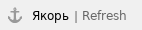 Обновление ПО через web-конфигуратор
Обновление ПО через web-конфигуратор
Для обновления ПО устройства необходимо использовать меню «Сервис» – «Обновление ПО».
Откроется форма для загрузки файлов ПО на устройство:
Сервис → Обновление ПО

- Обновление firmware – обновляет ПО управляющей программы и/или ядро Linux.
Для обновления ПО необходимо в поле «Файл прошивки» при помощи кнопки «Обзор» указать название файла для обновления и нажать кнопку «Загрузить». После завершения операции – перезагрузить устройство через меню «Сервис» – «Перезапуск устройства».

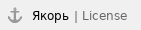 Лицензии
Лицензии
Лицензии SMG-1016M:
- SMG1-PBX-2000 – регистрация до 2000 SIP-абонентов;
- SMG1-SORM – активация функционала СОРМ;
- SMG1-VAS-500+IVR – активация функционала ДВО для 500 абонентов и IVR;
- SMG1-СORP-500+IVR – активация функционала регистрации до 500 SIP-абонентов, 500 ДВО для SIP-абонентов и IVR;
- SMG1-H323 – активация функционала протокола H.323;
- SMG1-RCM – активация функционала Radius Call Managment;
- SMG1-REC – активация функционала записи разговоров;
- SMG1-SRM-1 – активация функционала СОРМ-посредника для обеспечения функций СОРМ ECSS-10 Softswich;
- SMG1-V5.2-LE – активация функционала протокола V5.2 LE для подключения абонентский выносов по протоколу V5.2 AN;
- SMG1-VNI-40 – расширение количества сетевых интерфейсов до 40;
- SMG1-VNS – активация функционала системы голосового оповещения;
- SMG1-AUTH-CALL – активация функционала "Авторизация обратным вызовом";
- SMG1-SORM-374N – активация функционала канала телеметрии на АПК производства ЗАО "Норси-Транс" для реализации требования ФЗ №374 ("Пакет Яровой");
- SMG1-SORM-374P – активация функционала канала телеметрии на СХД РТК-НТ;
- SMG1-SORM-374T – активация функционала канала телеметрии на АПК компании "ТехАргос" для проведения ОРД по сбору и хранению голоса;
- SMG1-SORM-374V – активация функционала канала телеметрии на АПК компании VAS Experts для проведения ОРД по сбору и хранению голоса;
- SMG1-SORM-374M – активация функционала канала телеметрии на АПК компании МФИ Софт для проведения ОРД по сбору и хранению голоса;
- SMG1-AF-Astarta – активация функционала обмена с УВр ИС "Антифрод" производства ООО "Астарта" по протоколу RADIUS1;
- SMG1-AF-Intech – активация функционала обмена с УВр ИС "Антифрод" производства ООО "Хексагон Лабз" по протоколу RADIUS1;
- SMG1-AF-Custom – активация функционала обмена с УВр ИС "Антифрод" других производителей по протоколу RADIUS1.
 Лицензии SMG-2016
Лицензии SMG-2016
- SMG2-PBX-3000 – регистрация до 3000 SIP-абонентов;
- SMG2-SORM – активация функционала СОРМ;
- SMG2-VAS-1000+IVR – активация функционала ДВО для 1000 абонентов и IVR;
- SMG2-СORP-1000+IVR – активация функционала регистрации до 1000 SIP-абонентов, 1000 ДВО для SIP-абонентов и IVR.SMG2-H323 – активация функционала протокола H.323;
- SMG2-RCM – активация функционала Radius Call Managment;
- SMG2-REC – активация функционала записи разговоров;
- SMG2-SRM-1 – активация функционала СОРМ-посредника для обеспечения функций СОРМ ECSS-10 Softswich;
- SMG2-V5.2-LE – активация функционала протокола V5.2 LE для подключения абонентский выносов по протоколу V5.2 AN;
- SMG2-VNI-40 – расширение количества сетевых интерфейсов до 40;
- SMG2-RESERVE – активация резервирования по IP в режиме master-slave;
- SMG2-RESERVE-SLAVE – активация резервирования по IP в режиме master-slave (Общее время работы устройства без шлюза с лицензией SMG2-RESERVE составляет 200 часов);
- SMG2-RESERVE-E1 – активация резервирования потоков E1 в режиме master-slave (требуется наличие лицензии SMG2-RESERVE (SMG2-RESERVE-SLAVE));
- SMG2-VNS – активация функционала системы голосового оповещения;
- SMG2-AUTH-CALL – активация функционала "Авторизация обратным вызовом";
- SMG2-SORM-374N – активация функционала канала телеметрии на АПК производства ЗАО "Норси-Транс" для реализации требования ФЗ №374 ("Пакет Яровой");
- SMG2-SORM-374P – активация функционала канала телеметрии на СХД РТК-НТ;
- SMG2-SORM-374T – активация функционала канала телеметрии на АПК компании "ТехАргос" для проведения ОРД по сбору и хранению голоса;
- SMG2-SORM-374V – активация функционала канала телеметрии на АПК компании VAS Experts для проведения ОРД по сбору и хранению голоса;
- SMG2-SORM-374M – активация функционала канала телеметрии на АПК компании МФИ Софт для проведения ОРД по сбору и хранению голоса;
- SMG2-AF-Astarta – активация функционала обмена с УВр ИС "Антифрод" производства ООО "Астарта" по протоколу RADIUS1;
- SMG2-AF-Intech – активация функционала обмена с УВр ИС "Антифрод" производства ООО "Хексагон Лабз" по протоколу RADIUS1;
- SMG2-AF-Custom – активация функционала обмена с УВр ИС "Антифрод" других производителей по протоколу RADIUS1.

Лицензии SMG-3016
- SMG3-PBX-3000 – регистрация до 3000 SIP-абонентов;
- SMG3-SORM – активация функционала СОРМ;
- SMG3-VAS-1000+IVR – активация функционала ДВО для 1000 абонентов и IVR;
- SMG3-СORP-1000+IVR – активация функционала регистрации до 500 SIP-абонентов, 500 ДВО для SIPабонентов и IVR.SMG2-H323 – активация функционала протокола H.323;
- SMG3-RCM – активация функционала Radius Call Managment;
- SMG3-REC – активация функционала записи разговоров;
- SMG3-SRM-1 – активация функционала СОРМ-посредника для обеспечения функций СОРМ ECSS-10 Softswich. Данная лицензия несовместима с лицензией SMG3-VNI-40 – совместное использование запрещено;
- SMG3-V5.2-LE – активация функционала протокола V5.2 LE для подключения абонентский выносов по протоколу V5.2 AN;
- SMG3-VNI-40 – расширение количества сетевых интерфейсов до 40;
- SMG3-RESERVE – активация резервирования по IP в режиме master-slave;
- SMG3-RESERVE-SLAVE – активация резервирования по IP в режиме master-slave (Общее время работы устройства без шлюза с лицензией SMG2-RESERVE составляет 200 часов);
- SMG3-RESERVE-E1 – активация резервирования потоков E1 в режиме master-slave (требуется наличие лицензии SMG2-RESERVE (SMG2-RESERVE-SLAVE));
- SMG3-VNS – активация функционала системы голосового оповещения;
- SMG3-AUTH-CALL – активация функционала "Авторизация обратным вызовом";
- SMG3-SORM-374N – активация функционала канала телеметрии на АПК производства ЗАО "Норси-Транс" для реализации требования ФЗ №374 ("Пакет Яровой");
- SMG3-SORM-374P – активация функционала канала телеметрии на СХД РТК-НТ;
- SMG3-SORM-374T – активация функционала канала телеметрии на АПК компании "ТехАргос" для проведения ОРД по сбору и хранению голоса;
- SMG3-SORM-374V – активация функционала канала телеметрии на АПК компании VAS Experts для проведения ОРД по сбору и хранению голоса;
- SMG3-SORM-374M – активация функционала канала телеметрии на АПК компании МФИ Софт для проведения ОРД по сбору и хранению голоса;
- SMG3-MSR – активация функционала программного медиасервера (MSR);
- SMG3-AF-Astarta – активация функционала обмена с УВр ИС "Антифрод" производства ООО "Астарта" по протоколу RADIUS1;
- SMG3-AF-Intech – активация функционала обмена с УВр ИС "Антифрод" производства ООО "Хексагон Лабз" по протоколу RADIUS1;
- SMG3-AF-Custom – активация функционала обмена с УВр ИС "Антифрод" других производителей по протоколу RADIUS1.

Для обновления/добавления лицензий необходимо получить файл лицензии, обратившись в коммерческий отдел ООО «Предприятие «ЭЛТЕКС» по адресу eltex@eltex-co.ru или по телефону +7(383) 274-48-48, указав серийный номер и МАС-адрес устройства (см. раздел Просмотр заводских параметров и информации о системе).
Далее в меню «Сервис» выбрать параметр «Обновление лицензии».
Сервис

С помощью кнопки «Выберите файл» указать путь к файлу лицензии, полученному от производителя, и обновить, нажав «Обновить».
Для обновления файла лицензии требуется подтверждение.
Сервис → Обновление лицензии

После завершения операции будет предложено перезагрузить устройство либо это необходимо сделать через меню «Сервис» – «Перезапуск устройства».
Меню «Помощь»
Помощь

Меню предоставляет сведения о текущей версии программного обеспечения, заводские параметры и другую системную информацию. 
 Меню «Управление»
Меню «Управление»
Управление

Раздел «Управление» предназначен для работы с паролями доступа к устройству через web-конфигуратор, telnet, ssh и настройки прав пользователей, имеющих доступ к устройству.
Установить пароль администратора web-интерфейса:
Управление → Установление пароля

Для смены пароля администратора необходимо ввести новый пароль в поле «Введите пароль», в поле «Подтвердите новый пароль» повторить новый пароль. Нажать кнопку «Задать» для применения пароля.
Для сохранения конфигурации необходимо использовать меню «Сервис» – «Сохранить конфигурацию во Flash».
 Пользователи веб-интерфейса:
Пользователи веб-интерфейса:
Управление → Пользователи веб-интерфейса

Данный блок предназначен для настройки ограничения доступа к web-конфигуратору на уровне пользователей. В системе всегда есть администратор, который может добавлять и удалять пользователей, а также назначать уровень доступа.
Для создания, редактирования и удаления пользователя используются кнопки:
 – «Добавить пользователя»;
– «Добавить пользователя»;
 – «Редактировать параметры пользователя»;
– «Редактировать параметры пользователя»;
 – «Удалить пользователя».
– «Удалить пользователя».
Изменять права доступа администратора и удалять его из списка пользователей программа не позволяет, что обеспечивает гарантированный вход в программу администратора системы. 
Создание пользователя:
Управление → Пользователи веб-интерфейса → Объект

Для создания пользователя необходимо заполнить следующие поля:
- имя пользователя – имя пользователя для входа в web-конфигуратор;
- введите пароль – пароль для доступа в web-конфигуратор;
- подтвердите пароль – подтвердить пароль для доступа в web-конфигуратор.
Права пользователя:
- Перезапуск устройства/ПО – предоставляется возможность перезапуска устройства и ПО;
- Управление TDM (потоки Е1) – предоставляется возможность настройки потоков Е1;
- Управление VoIP (интерфейсы SIP, интерфейсы H323) – предоставляется возможность настройки интерфейсов SIP и H323;
- Управление абонентами – предоставляется возможность настройки абонентов SMG;
- Управление настройками IP, Switch RADIUS – предоставляется возможность настройки параметров коммутатора, TCP/IP, сетевых сервисов и безопасности;
- Управление конфигурацией – предоставляется возможность загрузки/выгрузки файлов конфигурации;
- Управление ПО – предоставляется возможность обновления ПО и лицензии устройства;
- Прослушивание записанных разговоров – предоставляется возможность прослушивания записанных разговоров определенной категории без возможности скачивания;
- Экспорт записанных разговоров – предоставляет возможность скачивать записанные разговоры (прослушивание записей разговора без возможности скачивания);
- Управление записью разговоров – предоставляет доступ к настройке записи разговоров и доступа к ним;
- Мониторинг – предоставляется доступ к разделам мониторинга;
- Оператор СГО – предоставляется доступ к разделам к разделам СГО "Список номеров" и "Отчеты", а также к разделу Мониторинг "Задачи СГО".
- Администратор СГО – предоставляется доступ к разделам СГО "Голосовые сообщения", "Задачи оповещения", "Записи оповещений", а также к разделу Мониторинг "Задачи СГО". Для предоставления полного доступа к разделу СГО необходимо использовать права Оператор СГО и Администратор СГО совместно.
Для сохранения конфигурации необходимо нажать кнопку «Применить», а после использовать меню «Сервис» – «Сохранить конфигурацию во Flash». 
Установить пароль администратора для Telnet и SSH:
Управление → Установить пароль администратора для telnet и ssh

Данный блок предназначен для изменения пароля доступа через Telnet, SSH и консоль.
Для смены пароля необходимо ввести новый пароль в поле «Введите пароль», в поле «Подтвердите пароль» повторить новый пароль. Нажать кнопку «Задать» для применения пароля.
Список активных сессий
В данном блоке отображается список пользователей, которые в данный момент подключены к веб-интерфейсу SMG. Для администратора есть возможность принудительно завершить сессию других пользователей, для этого необходимо нажать кнопку «Принудительный выход» в строке с пользователем сессию которого необходимо завершить.
 Просмотр заводских параметров и информации о системе
Просмотр заводских параметров и информации о системе
Помощь

Для просмотра необходимо использовать меню «Помощь» – «Информация о системе».
Заводские параметры также указаны в шильде (наклейке) на нижней части корпуса изделия.
Подробная информация о системе (заводские параметры, версия SIP-адаптера, текущая дата и время, время в работе, сетевые настройки, температура внутри корпуса) доступна по нажатию на ссылку «Домой» на панели управления.
Выход из конфигуратора
При нажатии на ссылку «Выход» осуществляется выход из конфигуратора.

После получения доступа к web-конфигуратору откроется страница «Информация о системе».




Индикация аварий

Выгрузка конфигураций

Настройки КПВ




Управление линком

Управление ОКС-7 линком – таблица управления сигнальным звеном ОКС-7:


![]() и
и ![]() . Для облегчения визуальной идентификации все графики имеют различную цветовую окраску.
. Для облегчения визуальной идентификации все графики имеют различную цветовую окраску.









Порты для приёма внешнего сигнала синхронизации имеют импеданс 120 Ом. Входной сигнал должен иметь параметры, описанные в рекомендации ITU-T G.703 пункт 15: 2048 кГц syncronization interface (T12).

![]() – «Добавить источник»;
– «Добавить источник»; ![]() – «Удалить».
– «Удалить». «Вверх»/«Вниз» напротив каждого источника. Самым приоритетным считается значение «0», самый низкий приоритет имеет значение «15».
«Вверх»/«Вниз» напротив каждого источника. Самым приоритетным считается значение «0», самый низкий приоритет имеет значение «15».






Для автоматической нумерации разговорных каналов необходимо нажать кнопку «Задать».




 под списком и в открывшейся форме заполнить параметры префикса:
под списком и в открывшейся форме заполнить параметры префикса:


![]() – «Добавить маску»;
– «Добавить маску»; ![]() – «Редактировать маску»;
– «Редактировать маску»; ![]() – «Удалить маску»;
– «Удалить маску»;![]() – «Посмотреть маску».
– «Посмотреть маску». 

![]() под списком.
под списком.![]() под списком, либо выбрать меню «Объекты» – «Удалить объект».
под списком, либо выбрать меню «Объекты» – «Удалить объект». 
![]() под списком.
под списком.![]() под списком либо выбрать меню «Объекты» – «Удалить объект».
под списком либо выбрать меню «Объекты» – «Удалить объект».![]() , затем заполнить следующие поля:
, затем заполнить следующие поля:![]()

![]() → Основные настройки
→ Основные настройки
![]() → Входящая связь
→ Входящая связь
![]() → Исходящая связь
→ Исходящая связь
![]() – «Добавить транковую группу»;
– «Добавить транковую группу»; ![]() – «Редактировать параметры транковой группы»;
– «Редактировать параметры транковой группы»; ![]() – «Удалить транковую группу».
– «Удалить транковую группу».
![]() – «Добавить группу линий ОКС-7 (LinkSet)»;
– «Добавить группу линий ОКС-7 (LinkSet)»; ![]() – «Редактировать группу линий ОКС-7 (LinkSet)»;
– «Редактировать группу линий ОКС-7 (LinkSet)»;![]() – «Удалить группу линий ОКС-7 (LinkSet)».
– «Удалить группу линий ОКС-7 (LinkSet)».![]()

Уровень MTP2
Индикаторы вызова в прямом направлении



Общая конфигурация SIP:
![]() – «Добавить интерфейс»;
– «Добавить интерфейс»; ![]() – «Редактировать параметры интерфейса»;
– «Редактировать параметры интерфейса»; ![]() – «Удалить интерфейс»;
– «Удалить интерфейс»;![]() – «Перемещение интерфейсов вверх или вниз».
– «Перемещение интерфейсов вверх или вниз».![]() , по её нажатию появляется следующее меню:
, по её нажатию появляется следующее меню:![]() → Настройка интерфейса SIP
→ Настройка интерфейса SIP

![]() → Настройка протокола SIP
→ Настройка протокола SIP
Параметры регистрации1:

Настройка опций для режима SIP-Q:

![]() → Настройка кодеков/RTP
→ Настройка кодеков/RTP
Опции
Clear Channel – канал, организованный для прозрачной передачи цифровых данных, при организации такого канала устройство не пытается его перекодировать, а передает прозрачно. Для организации такого соединения необходимо получение поля «Transmission Medium Requirement» со значениями:
Передача DTMF:
![]() (вниз, вверх).
(вниз, вверх).![]() → Настройка факса и передачи данных
→ Настройка факса и передачи данных
![]() → Расширенные настройки
→ Расширенные настройки
Таблица 21 — Примеры реализации правил операции

Настройки для режима «удаленный»:

Настройки для режима «локальный»1:

![]() → Настройка интерфейсов H323
→ Настройка интерфейсов H323
![]() → Настройка протокола H323
→ Настройка протокола H323
![]() → Настройка кодеков/RTP
→ Настройка кодеков/RTP
Передача DTMF:
![]() (вниз, вверх).
(вниз, вверх).![]() → Настройка факса и передачи данных
→ Настройка факса и передачи данных

![]() – «Добавить направление»;
– «Добавить направление»; ![]() – «Редактировать параметры направления»;
– «Редактировать параметры направления»; ![]() – «Удалить направление».
– «Удалить направление».![]()

![]() → Список транковых групп в направлении →
→ Список транковых групп в направлении → ![]()

![]() – «Добавить»;
– «Добавить»; ![]() – «Удалить».
– «Удалить». (вниз, вверх).
(вниз, вверх). на панели. Количество созданных интерфейсов должно соответствовать количеству выносов станции.
на панели. Количество созданных интерфейсов должно соответствовать количеству выносов станции.

![]() – «Добавить поток Е1».
– «Добавить поток Е1». ![]() (вниз, вверх).
(вниз, вверх).



![]() – «Добавить абонента»;
– «Добавить абонента»; ![]() – «Редактировать параметры абонента»;
– «Редактировать параметры абонента»; ![]() – «Удалить абонента».
– «Удалить абонента».![]()

![]() (продолжение)
(продолжение)
Подписки
Активация услуг ДВО
![]() → Использовать ДВО
→ Использовать ДВО







![]() – «Добавить абонента»;
– «Добавить абонента»; ![]() – «Редактировать параметры абонента»;
– «Редактировать параметры абонента»; ![]() – «Удалить абонента».
– «Удалить абонента».
Группа динамических абонентов




![]() – «Добавить абонента»;
– «Добавить абонента»; ![]() – «Редактировать параметры абонента»;
– «Редактировать параметры абонента»; ![]() – «Удалить абонента».
– «Удалить абонента».Активация услуг ДВО

Управление ДВО

![]()



Активация услуг ДВО


Настройки создания CDR-файлов

Внутренние ресурсы → CDR-записи → Сохранять на локальном диске

Настройки удаленного хранилища
Модификаторы входящих номеров

Статусы вызова при разъединении:
Входящий/исходящий SS7 CIC – номер CIC для входящего/исходящего вызова. Если вызов производился не через стык SS7, поле будет пустым;


![]() .
.


3. На префиксе выхода на 8-ку выбрать категорию «Межгород» и установить флаг «Проверять категорию доступа».
 4. Абонентам, имеющим доступ к междугородней связи, назначить категорию «Абонент с МГ»
4. Абонентам, имеющим доступ к междугородней связи, назначить категорию «Абонент с МГ»
Внутренние ресурсы


![]() – «Добавить профиль»;
– «Добавить профиль»;![]() – «Редактировать профиль»;
– «Редактировать профиль»; ![]() – «Удалить профиль».
– «Удалить профиль».

![]() – «Добавить модификатор»;
– «Добавить модификатор»; ![]() – «Редактировать параметры модификатора»;
– «Редактировать параметры модификатора»; ![]() – «Удалить модификатор»;
– «Удалить модификатор»;![]() – «Добавить модификатор копированием».
– «Добавить модификатор копированием».
![]() .
.![]()

![]() → Модификация общая
→ Модификация общая
 осуществляется просмотр итоговых результатов модификации после применения заданных правил модификации;
осуществляется просмотр итоговых результатов модификации после применения заданных правил модификации;![]() → Модификация CdN/Original CdPN
→ Модификация CdN/Original CdPN
![]() → Модификация CdN/RedirPN/Generic/Location
→ Модификация CdN/RedirPN/Generic/Location
![]() осуществляется просмотр итоговых результатов модификации после применения заданных правил модификации. Вместо номера 123456789, введенного в примере для проверки правил, рекомендуется задавать номер, над которым планируется осуществить модификацию;
осуществляется просмотр итоговых результатов модификации после применения заданных правил модификации. Вместо номера 123456789, введенного в примере для проверки правил, рекомендуется задавать номер, над которым планируется осуществить модификацию;


![]() – «Добавить профиль»;
– «Добавить профиль»; ![]() – «Редактировать параметры профиля»;
– «Редактировать параметры профиля»; ![]() – «Удалить профиль».
– «Удалить профиль».
Таблица 21 — Наименование таймеров уровня MTP2 и значения по умолчанию описаны в рекомендации ITU-T Q.703 §12.3 Timers
Таблица 23 — Наименование таймеров уровня ISUP и значения по умолчанию описаны в рекомендации ITU-T Q.764 Приложение А, Table A.1/Q.764 – Timers in the ISDN user part


Для создания, редактирования и удаления правил в таблицах соответствий используются кнопки:
![]() – «Добавить правило»;
– «Добавить правило»;![]() – «Редактировать параметры правила»;
– «Редактировать параметры правила»;![]() – «Удалить правило».
– «Удалить правило».![]()


![]() – «Добавить правило»;
– «Добавить правило»; ![]() – «Редактировать параметры правила»;
– «Редактировать параметры правила»; ![]() – «Удалить правило».
– «Удалить правило».![]()




![]() – «Добавить запись»;
– «Добавить запись»; ![]() – «Редактировать параметры записи»;
– «Редактировать параметры записи»; ![]() – «Удалить запись».
– «Удалить запись».
Алгоритм работы:

Таблица 24 — Наименования звуковых файлов

![]() – «Добавить запись»;
– «Добавить запись»; ![]() – «Редактировать параметры записи»;
– «Редактировать параметры записи»; ![]() – «Удалить запись».
– «Удалить запись».
Тип члена группы перехвата:


![]() – «Добавить список ответов»;
– «Добавить список ответов»; ![]() – «Редактировать список ответов»;
– «Редактировать список ответов»; ![]() – «Удалить список ответов».
– «Удалить список ответов». 
![]() («Удалить»).
(«Удалить»).
![]() – «Добавить список ответов»;
– «Добавить список ответов»; ![]() – «Редактировать список ответов»;
– «Редактировать список ответов»; ![]() – «Удалить список ответов».
– «Удалить список ответов». 
![]() («Удалить»).
(«Удалить»).
![]() – «Добавить список ответов»;
– «Добавить список ответов»; ![]() – «Редактировать список ответов»;
– «Редактировать список ответов»; ![]() – «Удалить список ответов».
– «Удалить список ответов». 






![]() – «Добавить правило»;
– «Добавить правило»;![]() – «Редактировать параметры правила»;
– «Редактировать параметры правила»;![]() – «Удалить правило».
– «Удалить правило».Расписание 0:





![]() «Изменить статус сообщения» – меняет статус с «Прослушанное» на «Непрослушанное» и обратно;
«Изменить статус сообщения» – меняет статус с «Прослушанное» на «Непрослушанное» и обратно;![]() «Обновить таблицу» – обновляет таблицу с голосовыми сообщениями;
«Обновить таблицу» – обновляет таблицу с голосовыми сообщениями;![]() «Загрузить выделенное» – скачивает выделенные голосовые сообщения;
«Загрузить выделенное» – скачивает выделенные голосовые сообщения;![]() «Удалить выделенные» – удаляет выделенные голосовые сообщения.
«Удалить выделенные» – удаляет выделенные голосовые сообщения.![]() – «Добавить запись»;
– «Добавить запись»; ![]() – «Редактировать параметры записи»;
– «Редактировать параметры записи»; ![]() – «Удалить запись»;
– «Удалить запись»;![]() – «Скачать сценарий» – скачать выделенные в таблице сценарии на ПК пользователя.
– «Скачать сценарий» – скачать выделенные в таблице сценарии на ПК пользователя.








В каталоге для записи разговоров за каждый день записи создается новый каталог с именем:




Пример настройки ограничения доступа к записи разговоров

2. Зайти в управление учётными записями пользователей (см. подраздел «Пользователи веб-интерфейса»). В правах пользователя "production" выбрать права «Прослушивание записанных разговоров» и установить доступную категорию категорию «Производство». У пользователя "sales" выбрать права «Прослушивание записанных разговоров» и установить категорию «Продажи»:


3. В разделе «Параметры записи» добавить маски записи номеров производства и отдела продаж и задать им соответствующие категории записи.


В итоге проделанных настроек таблица ограничения доступа к записям разговоров будет выглядеть следующим образом:


 – «Добавить маршрут»;
– «Добавить маршрут»; – «Редактировать параметры маршрута»;
– «Редактировать параметры маршрута»; – «Удалить маршрут».
– «Удалить маршрут».Параметры маршрута:




Настройки сетевого интерфейса


Настройки VPN/PPP интерфейса:








 – Добавить;
– Добавить; – Редактировать;
– Редактировать;  – Удалить.
– Удалить.


Параметры DHCP-сервера:

Для назначения нового соответствия редактирования и удаления параметров используются кнопки:
 – Добавить;
– Добавить; – Редактировать;
– Редактировать;  – Удалить.
– Удалить.



Настройка пользователей:
















 – Добавить;
– Добавить; – Редактировать;
– Редактировать; – Удалить.
– Удалить.

 – Добавить;
– Добавить; – Редактировать;
– Редактировать;  – Удалить.
– Удалить.
Настройки профиля RADIUS

 – «Добавить таблицу»;
– «Добавить таблицу»;  – «Редактировать таблицу»;
– «Редактировать таблицу»;  – «Удалить таблицу».
– «Удалить таблицу». 


Пакет Аccess-Request
Вызов совершается с виртуального номера. Маршрутизация вызова производится на общих основаниях через привязанный к виртуальному номеру план нумерации.









TCPdump – настройки для утилиты TCP–dump:


Зеркалирование портов – настройки зеркалирования трафика:


Следующие опции позволяют наиболее быстро выявить причины при некорректной работе шлюза.

Вкладка «По номеру телефона»


Конфигурация системного журнала – настройки конфигурации системного журнала для передачи событий, касающихся доступа к устройству.




Добавление записи в таблицу маршрутизации пакетов






Лицензии SMG-2016





Пользователи веб-интерфейса:

 – «Добавить пользователя»;
– «Добавить пользователя»;  – «Редактировать параметры пользователя»;
– «Редактировать параметры пользователя»;  – «Удалить пользователя».
– «Удалить пользователя». 

